Dell Intel PRO Family of Adapters Manuel du propriétaire
PDF
Scarica
Documento
Guide d’utilisation des cartes réseau Intel® Restrictions et clauses exonératoires de responsabilité Les informations sur Intel® Boot Agent, Intel® Ethernet iSCSI Boot, Intel® FCoE/DCB se trouvent dans le guide Remote Boot and Remote Storage for Ethernet Intel® Adapters and Devices (Démarrage à distance et stockage à distance pour les cartes et périphériques Ethernet Intel®). Les informations contenues dans ce document pourront faire l’objet de modifications sans préavis. Copyright © 2008-2016, Intel Corporation. Tous droits réservés. Marques commerciales utilisées dans ce texte : Dell et le logo DELL sont des marques commerciales de la société Dell. Intel est une marque commerciale d’Intel Corporation, déposées aux États-Unis et dans d’autres pays. * Les autres marques et noms de produit utilisés dans ce document font référence aux entités revendiquant les marques et les noms de leurs produits. Intel renonce à tout intérêt propriétaire dans les marques et noms de produits qui ne lui appartiennent pas. Restrictions et clauses exonératoires de responsabilité Les informations contenues dans le présent document, y compris l’ensemble des instructions, avertissements ainsi que les approbations et les homologations de réglementation, ont été soumises par le fournisseur et n’ont été ni vérifiées ni testées de façon indépendante par Dell. Dell décline toute responsabilité en cas de dommage résultant du respect ou du non-respect de ces instructions. Toutes les déclarations ou revendications relatives aux propriétés, capacités, vitesses ou qualifications du dispositif mentionné dans le présent document sont communiquées par le revendeur et non pas par Dell. Dell n’est pas en mesure de certifier l’exactitude de ces déclarations, d’en garantir l’exhaustivité ou de les justifier. Veuillez vous adresser à votre fournisseur pour toute question relative à ces déclarations. Contrôle des exportations Le client reconnaît que ces produits, qui peuvent inclure des technologies ou des logiciels, sont sujets aux lois et réglementations relatives aux douanes et à l’exportation des États-Unis et peuvent également être sujets aux lois et réglementations relatives aux douanes et à l’exportation du pays dans lequel les produits sont fabriqués et/ou reçus. Le client accepte de respecter ces lois et réglementations. En vertu de la loi des États-Unis, les produits ne peuvent être vendus, loués ou cédés de quelque manière que ce soit à des utilisateurs finaux ou des pays faisant l'objet de restrictions. De plus, les produits ne peuvent être vendus, loués, transférés ou utilisés par un utilisateur engagé dans des activités liées aux armes de destruction massive, y compris mais sans s’y limiter, les activités liées à la conception, au développement, à la production ou à l’utilisation d’armes, de matériaux, ou de bâtiments nucléaires, de missiles, de projets liés aux missiles, ou d’armes chimiques ou biologiques. 14 mars 2016 Présentation Bienvenue sur le Guide de l'utilisateur des cartes et périphériques Ethernet Intel®. Ce guide couvre l'installation du matériel et du logiciel, les procédures de configuration et contient des conseils de dépannage pour les cartes réseau Intel®, les connexions et d'autres périphériques. Cartes réseau 40 Gigabit prises en charge l l Carte Ethernet Intel® 40G 2P XL710 QSFP+ rNDC Carte réseau convergent Ethernet Intel® XL710-Q2 REMARQUE : le débit total pris en charge par la carte réseau Intel® XL710 est de 40 Gbit/s, même lorsqu'elle est associée à deux connexions de 40 Gbit/s. Cartes réseau 10 Gigabit prises en charge l l l l l l l l l l l l l l l Carte réseau Ethernet Intel® 10G 2P X520 Carte Ethernet Intel® 10G X520 LOM Carte mezzanine 2 ports Ethernet Intel® X520 10GbE KX4-KR Carte réseau Ethernet Intel® 10G 2P X540-t Carte réseau Ethernet Intel® 10G 2P X550-t Carte Ethernet Intel® 10G 4P X540/I350 rNDC Carte Ethernet Intel® 10G 4P X520/I350 rNDC Carte Ethernet Intel® 10G 2P X520-k bNDC Carte Ethernet Intel® 10G 4P X710-k bNDC Carte Ethernet Intel® 10G 2P X710-k bNDC Carte Ethernet Intel® 10G X710-k bNDC Carte réseau convergent Intel® X710 Carte Ethernet Intel® 10G 4P X710/l350 rNDC Carte Ethernet Intel® 10G 4P X710 SFP+ rNDC Carte Ethernet Intel® 10G X710 rNDC REMARQUE : Le premier port d'une carte réseau X710 affiche la chaîne de marquage correcte. Tous les autres ports du même périphérique affichent une chaîne de marquage générique. Cartes réseau Gigabit et périphériques pris en charge l l l l l l l l l l l l l Carte réseau Intel® Gigabit 2P I350-t Carte réseau Intel® Gigabit 4P I350-t Carte Intel® Gigabit 4P I350 bNDC Carte Intel® Gigabit 4P I350-t rNDC Carte Intel® Gigabit 4P X540/I350 rNDC Carte Intel® Gigabit 4P X520/I350 rNDC Carte mezzanine Intel® Gigabit 4P I350-t Carte Intel® Gigabit 4P X710/l350 rNDC Carte Intel® Gigabit 4P I350-t bNDC Fond de panier Connexion Ethernet Intel® I354 1.0 GbE Carte Intel® Gigabit 2P I350-t LOM Carte Intel® Gigabit I350-t LOM Carte Intel® Gigabit 2P I350 LOM Installation de la carte réseau Si vous installez une carte réseau, commencez à l’étape 1. Si vous mettez à niveau le logiciel pilote, commencez à l'étape 4. 1. Consultez la section Configuration minimale requise. 2. Insérez la carte PCI Express, la carte mezzanine ou la carte fille réseau dans votre serveur. 3. Connectez soigneusement le ou les câbles réseau en cuivre, le ou les câbles réseau à fibre optique ou les câbles directs. 4. Installation des pilotes réseau et d'autres logiciels l Instructions sous Windows l Instructions sous Linux 5. Test de la carte réseau. Configuration minimale requise Compatibilité matérielle Avant d’installer la carte, vérifiez que le système satisfait à la configuration minimale suivante : l Base IA-64 (compatible x86 64 bits) l Un emplacement PCI Express* ouvert (voir les spécifications de votre carte pour connaître la compatibilité des emplacements) l Dernière version du BIOS de votre système Systèmes d’exploitation pris en charge Les logiciels et pilotes sont pris en charge sur les systèmes d’exploitation 64 bits suivants : l Microsoft* Windows Server* 2012 R2 l Microsoft Windows Server 2012 l Microsoft Windows Server 2008 R2 l Microsoft Windows* 10 l Microsoft Windows* 8.1 l Microsoft Windows* 7 l VMWare* ESXi* 6.0 U2 l VMWare ESXi 5.5 U3 Red Hat* Enterprise Linux* (RHEL) 7.2 RHEL 7,1 RHEL 6,7 Novell* SUSE* Linux Enterprise Server (SLES) 12 SP1 SLES 11 SP4 l l l l l Spécifications des câbles Cartes réseau Intel Gigabit l l 1000BASE-SX sur fibre optique de 850 nanomètres : l Fibre multimode de 50 microns : longueur maximale égale à 550 mètres. l Fibre multimode de 62,5 microns : longueur maximale égale à 275 mètres. 1000BASE-T ou 100BASE-TX avec câble en cuivre à 4 paires torsadées de catégorie 5 ou 5e : l Veillez à utiliser des câbles de catégorie 5 conformes aux spécifications de câblage de la norme TIA568. Pour obtenir de plus amples informations sur ces spécifications, visitez le site Web de l’association Telecommunications Industry Association : www.tiaonline.org. l La longueur maximale est de 100 mètres. l Le câblage de catégorie 3 ne fonctionne qu’à 10 Mbit/s. Cartes réseau Intel 10 Gigabit l l l 10GBASE-SR/LC sur fibre optique de 850 nanomètres : l Fibre multimode de 50 microns : longueur maximale égale à 300 mètres. l Fibre multimode de 62,5 microns : longueur maximale égale à 33 mètres. 10GBASE-T sur les câblages cuivre à 4 paires torsadées de catégories 6, 6a ou 7 : l La longueur maximum est de 55 mètres pour la catégorie 6. l La longueur maximum est de 100 mètres pour la catégorie 6a. l La longueur maximum est de 100 mètres pour la catégorie 7. 10 Gigabit Ethernet sur câble SFP+ à fixation directe (Twinax) l La longueur maximale est de 10 mètres. Cartes Intel 40 Gigabit l l 40GBASE-SR/LC sur fibre optique de 850 nanomètres : l Fibre multimode de 50 microns : longueur maximale égale à 300 mètres. l Fibre multimode de 62,5 microns : longueur maximale égale à 33 mètres. 40 Gigabit Ethernet sur câble SFP+ à fixation directe (Twinax) l La longueur maximale est de 7 mètres. Mises à jour du système d’exploitation (SE) Certaines fonctionnalités requièrent des versions particulières d’un système d’exploitation. Pour plus d’informations, consultez les sections relatives à ces fonctionnalités. Vous pouvez télécharger les corrections des logiciels nécessaires depuis les sites d’assistance suivants : l Service Packs de Microsoft Windows Server : support.microsoft.com l Red Hat Linux : www.redhat.com l SUSE Linux : http://www.novell.com/linux/suse/ l ESX : http://www.vmware.com/ Adresses MAC Ethernet Cartes à port unique L'adresse MAC doit être indiquée sur la carte au moyen d'une étiquette. Cartes multiports Les cartes multiports comportent plusieurs adresses MAC. L'adresse du premier port (Port A ou 1) est imprimée sur une étiquette située sur la carte. Guide d’installation rapide des cartes réseau Intel® Installer la carte Intel PCI Express 1. Mettez l’ordinateur hors tension et débranchez le cordon d’alimentation. 2. Retirez le panneau de l’ordinateur et le panneau du connecteur de carte correspondant à votre carte. 3. Insérez le connecteur au bord de la carte dans le connecteur PCI Express, et attachez solidement le support sur le châssis. 4. Replacez le couvercle de l’ordinateur et branchez le cordon d’alimentation. REMARQUE : pour savoir comment identifier les connecteurs PCI Express qui accueillent vos cartes réseau, reportez-vous au guide de votre système Dell. Brancher le câble réseau 1. Brancher le connecteur réseau. 2. Branchez l’autre extrémité du câble au partenaire de liaison compatible. 3. Démarrez votre ordinateur et suivez les instructions d’installation de votre système d’exploitation. Installer les pilotes Systèmes d’exploitation Windows* Vous devez disposer des droits d’administration sur le système d’exploitation pour installer les pilotes. 1. 2. 3. 4. Installez la carte dans l’ordinateur et démarrez-le. Téléchargez le dernier Dell Update Package (DUP) sur le site de l'Assistance client. Exécutez le fichier DUP et cliquez sur le bouton Install (Installer). Suivez les instructions affichées à l’écran. Linux* Il existe trois méthodes d’installation des pilotes Linux : l Installation à partir du code source l Installation à partir d'un fichier KMOD l Installer à l’aide de KMP RPM Reportez-vous à la section Linux de ce guide pour des informations plus spécifiques. Autres systèmes d’exploitation Pour installer d’autres pilotes, consultez le site Web d’assistance à la clientèle : http://www.support.dell.com. Installation de la carte réseau Insérer la carte PCI Express dans le serveur REMARQUE : en cas de remplacement d’une carte existante par une nouvelle carte, vous devez réinstaller le pilote. 1. Mettez le serveur hors tension et débranchez le cordon d’alimentation avant d’enlever le capot. ATTENTION : mettez le serveur hors tension et débranchez-le avant d’enlever le capot. Tout manquement à cette consigne peut entraîner des blessures et endommager la carte ou le serveur. 2. Retirez le support du couvercle d'un emplacement PCI Express. REMARQUE : certains systèmes possèdent des connecteurs PCI Express x8 physiques qui prennent en charge uniquement des vitesses qui sont en fait inférieures. Consultez le manuel de votre système pour identifier le connecteur. 3. Insérez la carte dans un emplacement PCI Express compatible (voir les spécifications de votre carte). Appuyez sur la carte jusqu’à ce qu’elle soit correctement insérée dans son emplacement. Vous pouvez installer une petite carte PCI Express dans un emplacement PCI Express plus grand. ATTENTION : certaines cartes PCI Express peuvent être dotées d’un connecteur court ce qui les rend plus fragiles que les cartes PCI. Une force excessive pourrait endommager le connecteur. Insérez la carte dans l’emplacement en appuyant doucement. 4. Répétez les étapes 2 et 3 pour chacune des cartes réseau à installer. 5. Replacez le capot du serveur et branchez le cordon d’alimentation. 6. Mettez l’ordinateur sous tension. Connexion du câble réseau Branchez le câble réseau approprié, comme décrit dans les sections suivantes. Connecter le câble réseau UTP Insérez le câble réseau RJ-45 à paires torsadées, comme indiqué ci-dessous. Carte à port unique Carte à 2 ports Carte à 4 ports Type de câblage à utiliser : l 10GBASE-T sur les câblages cuivre à 4 paires torsadées de catégories 6, 6a ou 7 : l La longueur maximum est de 55 mètres pour la catégorie 6. l La longueur maximum est de 100 mètres pour la catégorie 6a. l La longueur maximum est de 100 mètres pour la catégorie 7. REMARQUE : pour la carte réseau Intel® 10 Gigabit AT pour serveurs, en vue d’assurer la conformité avec les normes CISPR 24 et EN55024 (Union européenne), ce produit doit être utilisé uniquement avec des câbles blindés de catégorie 6a dotés de terminaisons correctes d’après les recommandations de la norme EN50174-2. l Pour 1000BASE-T ou 100BASE-TX, utilisez un câble cuivre à 4 paires torsadées de catégories 5 ou 5e : l Veillez à utiliser des câbles de catégorie 5 conformes aux spécifications de câblage de la norme TIA568. Pour obtenir de plus amples informations sur ces spécifications, visitez le site Web de l’association Telecommunications Industry Association : www.tiaonline.org. l La longueur maximale est de 100 mètres. l Le câblage de catégorie 3 ne fonctionne qu’à 10 Mbit/s. ATTENTION : en cas d’utilisation d’un câble de moins de quatre paires, vous devez configurer manuellement la vitesse et le duplex de la carte et le partenaire de liaison. De plus, avec des câbles à deux et trois paires, la carte ne peut qu’opérer à des vitesses allant jusqu’à 100 Mbit/s. l l l Avec 100BASE-TX, utilisez un câble de catégorie 5. Avec 10Base-T, utilisez un câble de catégorie 3 ou 5. Si vous souhaitez utiliser cette carte dans un environnement résidentiel (quelle que soit la vitesse), utilisez un câble de catégorie 5. Si le câble passe entre des pièces ou à travers des murs ou des plafonds, il doit être ignifuge pour assurer la protection contre les incendies. Dans tous les cas : l La carte doit être connectée à un partenaire de liaison compatible et configurée de préférence pour négocier automatiquement la vitesse et le mode duplex pour les cartes Intel Gigabit. l Les cartes réseau Intel Gigabit et 10 Gigabit pour serveurs utilisant des connexions en cuivre acceptent automatiquement les connexions MDI ou MDI-X. La fonctionnalité MDI-X automatique des cartes réseau Intel Gigabit à connexions en cuivre permet la connexion directe de deux cartes sans faire appel à un câble de jonction. Connexion du câble réseau en fibre optique ATTENTION : les ports fibre optique utilisent un appareil laser de la classe 1. Quand ils ne sont pas utilisés, couvrez-les toujours avec le capuchon. En cas de panne anormale, vous risquez de subir des lésions cutanées ou oculaires si vous vous trouvez à proximité des ports exposés. Retirez le panneau du connecteur à fibre optique et mettez-le sur le côté. Insérez un câble fibre optique dans les ports du support de la carte réseau, tel qu’illustré ci-dessous. La plupart des connecteurs et des ports sont marqués pour faciliter leur orientation. Si le câble que vous utilisez n’est pas marqué, veillez à l’orienter correctement (port de transmission connecté au port de réception du partenaire de liaison et vice versa). La carte réseau doit être connectée à un partenaire de liaison compatible ou à un commutateur Gigabit compatible IEEE 802.3z fonctionnant sur la même longueur d’onde laser que la carte. Les câbles de conversion pour d’autres types de connecteur (p. ex., un connecteur SC à LC) peuvent être utilisés si le câblage est conforme aux spécifications optiques de la carte, y compris les limites de longueur. Insérez le câble à fibre optique comme indiqué ci-dessous. Exigences de connexion l l l 40GBASE-SR4/MPO sur fibre optique de 850 nanomètres : l OM3 de 50/125 microns : longueur maximale égale 100 mètres. l OM4 de 50/125 microns : longueur maximale égale 150 mètres. 10GBASE-SR/LC sur fibre optique de 850 nanomètres : l Fibre multimode de 50 microns : longueur maximale égale à 300 mètres. l Fibre multimode de 62,5 microns : longueur maximale égale à 33 mètres. 1000BASE-SX/LC sur fibre optique de 850 nanomètres : l Fibre multimode de 50 microns : longueur maximale égale à 550 mètres. l Fibre multimode de 62,5 microns : longueur maximale égale à 275 mètres. Périphériques SFP+ avec câble optique enfichable Les cartes réseau serveur Ethernet Intel® prennent en charge uniquement les câbles en fibre optique Intel® et/ou les câbles de branchement direct à limitation active et passive conformes aux spécifications SFF-8431 v4.1 et SFF-8472 v10.4. Lorsque les périphériques SFP+ avec contrôleur 82599 sont branchés dos à dos, ils doivent être réglés sur le même paramètre de vitesse avec Intel® PROSet pour Windows ou ethtool. Si vous attribuez des paramètres de vitesse différents, les résultats peuvent varier. Fabricant Type Références Dell SFP+ SR 1G/10G double débit (avec étrier) R8H2F, Y3KJN, 3G84K Dell TRIPLE RATE 1 G/10 G/40 G QSFP+ SR (avec étrier) (1 G non pris en charge sur les cartes XL710) TCPM2, 27GG5, P8T4W LA LISTE DES MODULES ET CÂBLES OPTIQUES DE FABRICANTS TIERS CI-DESSUS N’EST FOURNIE QUE POUR INDIQUER LEURS CARACTÉRISTIQUES ET LEUR COMPATIBILITÉ POTENTIELLE. ELLE NE CONSTITUE NI UNE RECOMMANDATION, NI UN AVAL, NI UN PARRAINAGE DE PRODUITS TIERS PAR INTEL. INTEL N’AVALISE NI NE PROMEUT LES PRODUITS FABRIQUÉS PAR DES TIERS ET LA RÉFÉRENCE À CES DERNIERS N’EST PROPOSÉE QU’À TITRE D’INFORMATION SUR CERTAINS MODULES ET CÂBLES OPTIQUES AUX CARACTÉRISTIQUES CI-DESSUS. IL PEUT AINSI EXISTER D’AUTRES FABRICANTS OU FOURNISSEURS QUI FABRIQUENT OU PROPOSENT DES MODULES ET CÂBLES OPTIQUES AUX CARACTÉRISTIQUES SIMILAIRES OU CORRESPONDANT AUX DESCRIPTIONS. LES CLIENTS DOIVENT DONC EXERCER LEUR PROPRE JUGEMENT POUR L’ACHAT DE MODULES OU DE CÂBLES DE TIERS DE LEUR CHOIX. C’EST AINSI AUX CLIENTS UNIQUEMENT QU’IL INCOMBE DE DÉTERMINER SI LE PRODUIT ET/OU LE PÉRIPHÉRIQUE CONVIENT AINSI QUE D’EN CHOISIR LE FABRICANT. LES MODULES ET CÂBLES OPTIQUES AUXQUELS IL EST FAIT RÉFÉRENCE CI-DESSUS N’ENTRENT PAS DANS LA GARANTIE D’INTEL NI DANS SES CONDITIONS DE SÀV. INTEL REJETTE AINSI TOUTE RESPONSABILITÉ AINSI QUE TOUTE GARANTIE EXPRESSE OU IMPLICITE RELATIVE À LA VENTE ET/OU À L’UTILISATION DE CES PRODUITS DE TIERS OU AUX CHOIX EFFECTUÉ PAR LES CLIENTS. Connexion du câble réseau Direct Attach Twinaxial Insérez le câble réseau twinax comme indiqué ci-dessous. Type de câblage : l 40 Gigabit Ethernet sur câble SFP+ à fixation directe (Twinax) l La longueur maximale est de 7 mètres. l 10 Gigabit Ethernet sur câble SFP+ à fixation directe (Twinax) l La longueur maximale est de 10 mètres. Installation d'une carte mezzanine dans le serveur-lame Consultez la documentation de votre serveur pour obtenir des instructions détaillées sur l'installation d'une carte mezzanine. 1. Arrêtez le serveur-lame et retirez-le du châssis, puis enlevez le couvercle. ATTENTION : le serveur-lame doit être arrêté. Autrement, vous vous mettez en danger et risquez d’endommager la carte ou le serveur. 2. Levez le levier de verrouillage et insérez la carte dans un logement disponible compatible avec les cartes mezzanine. Poussez la carte dans le logement jusqu’à ce qu’elle soit fermement enfoncée. REMARQUE : un commutateur ou un module de connexion directe doit être présent sur la même matrice que la carte dans le châssis afin de fournir une connexion physique. Par exemple, si la carte mezzanine est insérée dans la matrice B, un commutateur doit également être présent dans la matrice B du châssis. 3. 4. 5. 6. Répétez l’étape 2 pour chaque carte que vous souhaitez installer. Abaissez le levier de verrouillage jusqu’à ce qu’il s’enclenche en position sur la ou les cartes. Replacez le couvercle du serveur-lame et remettez la lame dans le châssis du serveur. Mettez l’ordinateur sous tension. Installation d'une carte fille réseau dans un serveur Consultez la documentation de votre serveur pour obtenir des instructions détaillées sur la manière d'installer une carte bNDC ou rNDC. 1. Mettez le serveur hors tension et retirez son capot. ATTENTION : le serveur doit être arrêté. Autrement, vous vous mettez en danger et risquez d'endommager la carte ou le serveur. 2. Repérez le connecteur de la carte fille réseau de votre serveur. Consultez la documentation de votre serveur pour obtenir davantage de détails. 3. Encastrez la carte fille réseau dans le connecteur. 4. Resserrez les vis de la carte fille réseau pour la maintenir en place. 5. Remplacez le capot du serveur. Mise en place Installation des pilotes de réseau Windows Avant de commencer Pour installer les pilotes et le logiciel correctement, vous devez disposer de droits d’administrateur sur l’ordinateur. Téléchargez le dernier Dell Update Package sur le site de l'Assistance client. Utilisation du Dell Update Package (DUP) Le Dell Update Package (DUP) est un package exécutable qui procèdera à la mise à jour des pilotes réseau sur votre système. REMARQUES : l Si vous installez un pilote sur un ordinateur équipé de cartes Intel, veillez à mettre à jour toutes les cartes et tous les ports à l’aide des mêmes pilotes et du même logiciel Intel® PROSet pour assurer un fonctionnement correct de toutes les cartes. l Si le démarrage Fibre Channel over Ethernet (FCoE) est activé sur un équipement du système, vous ne serez pas en mesure de mettre à niveau vos pilotes. Vous devez désactiver le lancement automatique du FCoE avant de mettre à niveau les pilotes Ethernet. Syntaxe Network_Driver_XXXXX_WN64_XX.X.X_A00.exe [/<option1>[=<value1>]] [/<option2>[=<value2>]]... Descriptif des options de ligne de commande Aucune Si vous ne spécifiez aucune option de ligne de commande, le package vous guidera tout au long du processus d'installation. /? ou /h Affiche les informations d'utilisation du Dell Update Package. /s Supprime toutes les interfaces utilisateur graphiques du Dell Update Package. /i Lance une nouvelle installation des pilotes inclus dans le Dell Update Package. REMARQUE : l'option /s est requise /e=<chemin d'accès> Extrait la totalité du Dell Update Package vers le dossier défini sous <chemin d'accès>. REMARQUE : l'option /s est requise /drivers=<chemin Extrait uniquement les composants de pilote du Dell Update Package vers le dossier défini sous d'accès> <chemin d'accès>. REMARQUE : l'option /s est requise /driveronly Installe ou met à jour uniquement les composants de pilote du Dell Update Package. REMARQUE : l'option /s est requise /passthrough (Avancé) Envoie directement le texte suivant l'option /passthrough vers le logiciel d'installation fournisseur du Dell Update Package. Ce mode supprime toutes les interfaces utilisateur graphiques éventuellement fournies, sans inclure nécessairement celles du logiciel fournisseur. /capabilities (Avancé) Renvoie une description codée des fonctionnalités du Dell Update Package prises en charge. REMARQUE : l'option /s est requise /l=<chemin d'accès> Définit un chemin d'accès spécifique pour le fichier journal du Dell Update Package. /f Remplace une légère erreur de dépendance renvoyée par le Dell Update Package. REMARQUE : cette option NE peut PAS être utilisée simultanément avec les options /passthrough ou /capabilities REMARQUE : l'option /s est requise et cette option NE peut PAS être utilisée simultanément avec les options /passthrough ou /capabilities Exemples Mise à jour du système en mode silencieux Network_Driver_XXXXX_WN64_XX.X.X_A00.exe /s Nouvelle installation en mode silencieux Network_Driver_XXXXX_WN64_XX.X.X_A00.exe /s /i Extractions des contenus de la mise à jour vers le dossier C:\mydir Network_Driver_XXXXX_WN64_XX.X.X_A00.exe /s /e=C:\mydir Extraction des composants de pilote vers le dossier C:\mydir Network_Driver_XXXXX_WN64_XX.X.X_A00.exe /s /drivers=C:\mydir Installation des composants de pilote uniquement Network_Driver_XXXXX_WN64_XX.X.X_A00.exe /s /driveronly Remplacement de l'emplacement du fichier journal par défaut par C:\mon chemin d'accès avec espaces\log.txt Network_Driver_XXXXX_WN64_XX.X.X_A00.exe /l="C:\mon chemin d'accès avec espaces\log.txt" Mise à jour forcée, même en cas d'erreurs de qualification « mineures » Network_Driver_XXXXX_WN64_XX.X.X_A00.exe /s /f Rétrogradation des pilotes Vous pouvez utiliser les options /s et /f pour rétrograder vos pilotes. Par exemple, si les pilotes 17.0.0 sont chargés que vous souhaitez les rétrograder vers 16.5.0, tapez ce qui suit : Network_Driver_XXXXX_WN64_16.5.0_A00.exe /s /f Installation par ligne de commande pour les pilotes de base et Intel® PROSet Installation du pilote L'utilitaire d'installation de pilote setup64.exe permet une installation sans assistance des pilotes de base à partir d'une ligne de commande. Cet utilitaire peut être utilisé pour installer le pilote de base, le pilote intermédiaire et toutes les applications de gestion pour les périphériques pris en charge. Options de ligne de commande de setup64.exe La définition des paramètres sur la ligne de commande permet d’activer et de désactiver les applications de gestion. Si un paramètre n’est pas spécifié, seuls les composants existants sont mis à jour. Setup64.exe prend en charge les paramètres de ligne de commande suivants : Paramètre Définition BD Pilote de base "0", ne pas installer le pilote de base. "1", installer le pilote de base (par défaut). ANS Services réseaux avancés "0", ne pas installer ANS (par défaut). Si ANS est déjà installé, il sera désinstallé. "1", installer ANS. La propriété ANS nécessite DMIX=1. REMARQUE : si le paramètre ANS est défini sur ANS=1, Intel® PROSet et ANS seront tous les deux installés. DMIX PROSet pour le Gestionnaire de périphériques Windows "0", ne pas installer la fonctionnalité Intel® PROSet (par défaut). Si la fonctionnalité Intel® PROSet est déjà installée, elle sera désinstallée. "1" - Installer la fonctionnalité Intel® PROSet. La propriété DMIX nécessite BD=1. REMARQUE : si DMIX=0, ANS ne sera pas installé. Si DMIX=0 et Intel® PROSet, ANS et FCoE sont déjà installés, Intel® PROSet, ANS et FCoE seront désinstallés. SNMP Agent SNMP Intel "0", ne pas installer SNMP (par défaut). Si SNMP est déjà installé, il sera désinstallé. "1", installer SNMP. La propriété SNMP nécessite BD=1. REMARQUE : bien que la valeur par défaut du paramètre SNMP soit 1 (installer), l’agent SNMP sera installé uniquement si les conditions suivantes sont remplies : l L’agent SNMP Intel est déjà installé. Dans ce cas, l’agent SNMP sera mis à jour. l Le service SNMP de Windows est installé. Dans ce cas, la fenêtre SNMP s’ouvre et vous pouvez annuler l’installation si vous ne souhaitez pas l’installer. FCOE Fibre Channel over Ethernet "0", ne pas installer FCoE (par défaut). Si FCoE est déjà installé, il sera désinstallé. "1", installer FCoE. La propriété FCoE nécessite DMIX=1. REMARQUE : même si le paramètre FCoE=1 est transmis, FCoE ne sera pas installé si le système d’exploitation et les adaptateurs installés ne prennent pas en charge FCoE. iSCSI iSCSI "0", ne pas installer iSCSI (par défaut). Si iSCSI est déjà installé, il sera désinstallé. "1", installer FCoE. La propriété iSCSI nécessite DMIX=1. LOG [nom du fichier journal] LOG vous permet d’entrer le nom de fichier du fichier journal de l’installation. Le nom par défaut est C:\UmbInst.log. XML [nom du fichier XML] XML vous permet d’entrer le nom de fichier de sortie XML. -a Extraire les composants nécessaires à l'installation du pilote de base sur C:\Program Files\Intel\Drivers. Le répertoire vers lequel ces fichiers seront extraits peut être modifié, à moins Paramètre Définition que le mode silencieux (/qn) ne soit spécifié. Si ce paramètre est spécifié, le programme d'installation se ferme une fois que le pilote de base est extrait. Tout autre paramètre sera ignoré. -f Force une rétrogradation des composants dont l’installation est en cours. REMARQUE : si la version installée est plus récente que la version actuelle, ce paramètre doit être défini. -v Affiche la version du paquetage d’installation actuel. /q[r|n] /q --- options d’installation en mode silencieux /l[i|w|e|a] -u r Installation discrète de l’interface graphique utilisateur (affiche les messages d’avertissement critiques uniquement) n Installation en mode silencieux /l --- option de fichier journal pour l’installation de DMIX et de SNMP. Les options d’enregistrement sont les suivantes : i Enregistrement des messages d’état. w Enregistrement des avertissements non fatals. e Enregistrement des messages d’erreur. a Enregistrement du démarrage de toutes les actions. Désinstaller les pilotes. REMARQUE : vous devez inclure un espace entre les paramètres. Exemples d’installation à partir d’une ligne de commande Prenons pour hypothèse que le fichier setup64.exe se trouve dans le répertoire racine du CD, D:\. 1. Comment installer le pilote de base : D:\Setup64.exe DMIX=0 ANS=0 SNMP=0 2. Installation du pilote de base avec l’option LOG : D:\Setup64.exe LOG=C:\installBD.log DMIX=0 ANS=0 SNMP=0 3. Installation d'Intel® PROSet et ANS en mode silencieux : D:\Setup64.exe DMIX=1 ANS=1 /qn 4. Installation d'Intel® PROSet sans ANS en mode silencieux : D:\Setup64.exe DMIX=1 ANS=0 /qn 5. Installation des composants lorsque ANS est désélectionné : D:\Setup64.exe DMIX=1 ANS=0 /qn /liew C:\install.log L’option de journalisation /liew fournit un fichier journal pour l’installation de DMIX. REMARQUE : pour installer la prise en charge des associations et des réseaux VLAN sur un système sur lequel les pilotes de base des cartes et Intel® PROSet pour le Gestionnaire de périphériques Windows sont installés, entrez la ligne de commande D:\Setup64.exe ANS=1. Windows Server Core Outre la méthode ci-dessus, sur Windows Server Core, il est également possible d'installer le pilote de base en utilisant l'utilitaire Plug and Play, PnPUtil.exe. Installation d’Intel® PROSet Intel® PROSet pour le Gestionnaire de périphériques Windows est un utilitaire de configuration avancé qui fournit des fonctionnalités de configuration et de diagnostic additionnelles au Gestionnaire de périphérique. Pour plus d’informations sur son installation et son utilisation, consultez Utilisation d’Intel® PROSet pour le Gestionnaire de périphériques Windows. REMARQUE : vous devez installer Intel® PROSet pour le Gestionnaire de périphériques Windows pour pouvoir utiliser des associations Intel® ANS et des réseaux VLAN. Utilisation de la carte Configuration de la vitesse et du mode duplex Présentation Les paramètres de vitesse de liaison et de mode duplex permettent de choisir la manière dont la carte envoie et reçoit des paquets de données dans le réseau. En mode par défaut, une carte réseau Intel utilisant des connexions en cuivre tente de négocier automatiquement avec son partenaire de liaison pour déterminer la meilleure configuration. Si aucune liaison n’est établie avec le partenaire de liaison en utilisant la négociation automatique, vous devez configurer manuellement la carte et le partenaire de liaison de manière identique pour pouvoir établir la liaison et transmettre des paquets. Cette opération ne doit être exécutée que pour établir une liaison avec un commutateur ancien qui ne prend pas en charge la négociation automatique ou utilisant une vitesse ou un mode duplex particuliers. La négociation automatique est désactivée en sélectionnant une vitesse distincte et le mode duplex dans les propriétés de la carte réseau. REMARQUES : l Lorsqu'une carte fonctionne en mode NPar, les paramètres de vitesse sont limités à la partition racine de chaque port. l les cartes à fibres optiques fonctionnent uniquement en Full duplex et à leur vitesse native. Les paramètres disponibles lorsque la négociation automatique est désactivée sont : l 40 Gbit/s Full duplex (requiert un partenaire de liaison prenant en charge le mode full duplex et configuré en conséquence). La carte peut envoyer et recevoir des paquets simultanément. l 10 Gbit/s Full duplex (requiert un partenaire de liaison prenant en charge le mode full duplex et configuré en conséquence). La carte peut envoyer et recevoir des paquets simultanément. l 1 Gbit/s Full duplex (requiert un partenaire de liaison prenant en charge le mode full duplex et configuré en conséquence). La carte peut envoyer et recevoir des paquets simultanément. Vous devez configurer ce mode manuellement (voir ci-dessous). l 10 Mbit/s ou 100 Mbit/s Full duplex (requiert un partenaire de liaison configuré pour le mode full duplex). La carte peut envoyer et recevoir des paquets simultanément. Vous devez configurer ce mode manuellement (voir ci-dessous). l 10 Mbit/s ou 100 Mbit/s Half duplex (requiert un partenaire de liaison configuré en mode half duplex). L’adaptateur effectue une opération à la fois. Soit il envoie, soit il reçoit. Vous devez configurer ce mode manuellement (voir ci-dessous). La configuration du partenaire de liaison doit correspondre à celle que vous avez choisie. REMARQUES : l Bien que la feuille de paramètres de certaines cartes réseau (paramètres des propriétés du pilote) donne comme option 10 Mbit/s et 100 Mbit/s en Half duplex ou Full duplex, l'utilisation de ces paramètres n'est pas recommandée. l Seul un administrateur réseau expérimenté devrait forcer manuellement la vitesse et le mode duplex. l Vous ne pouvez pas modifier la vitesse et le mode duplex des cartes Intel utilisant un câble à fibre optique. Les cartes réseau Intel 10 Gigabit prenant en charge la vitesse 1 gigabit permettent de configurer le paramètre de vitesse. Si cette option n’est pas présente, votre carte fonctionne uniquement à sa vitesse native. Configuration manuelle des paramètres du mode duplex et de la vitesse La configuration est propre au pilote de votre système d'exploitation. Pour définir un mode Vitesse de liaison et duplex, reportez-vous à la section ci-dessous correspondant à votre système d’exploitation. ATTENTION : les paramètres du commutateur doivent toujours concorder avec ceux de la carte. La carte sera sensiblement moins performante ou ne fonctionnera pas correctement si ses paramètres diffèrent de ceux du commutateur. Windows La négociation automatique est activée par défaut. Ne modifiez ce paramètre pour correspondre à la vitesse et au mode duplex de votre partenaire de liaison qu'en cas de problèmes de connexion. 1. Double-cliquez sur la carte réseau que vous voulez configurer dans le Gestionnaire de périphériques Windows. 2. Sous l’onglet Link Speed (Vitesse de liaison), sélectionnez une vitesse et un mode duplex appropriés dans le menu déroulant Speed and Duplex (Vitesse et duplex). 3. Cliquez sur OK. Des instructions plus spécifiques sont disponibles dans l’Aide Intel® PROSet. Linux Reportez-vous à la rubrique Pilote Linux* pour famille de cartes réseau Intel® Gigabit pour des informations sur la configuration de la vitesse et du mode duplex sur les systèmes Linux. Test de la carte réseau Le logiciel de diagnostic d’Intel vous permet de tester la carte pour détecter les problèmes éventuels de matériel, de câblage ou de connexion réseau. Tests pour Windows Intel® PROSet permet d’exécuter quatre types de test de diagnostic. l Test de connexion : Ce test vérifie la connectivité du réseau en envoyant un ping au serveur DHCP, au serveur WINS et à la passerelle. l Tests de câble : Ces tests fournissent des informations sur les propriétés du câble. REMARQUE : le test de câble n'est pas pris en charge sur toutes les cartes. Il est uniquement disponible sur les cartes qui le prennent en charge. l Tests de matériel : détermine si la carte fonctionne correctement. REMARQUE : les tests de matériel échouent si la carte est configurée pour le démarrage iSCSI. Pour accéder à ces tests, sélectionnez la carte dans le Gestionnaire de périphériques Windows, cliquez sur l’onglet Liaison, puis cliquez sur Diagnostics. Une fenêtre Diagnostics affiche des onglets pour chaque type de test. Cliquez sur l’onglet approprié pour exécuter un test. La disponibilité des tests varie en fonction du matériel et du système d’exploitation. Diagnostics DOS Utilisez l’utilitaire de test DIAGS pour tester les cartes réseaux sous DOS. Diagnostics Linux Le pilote utilise l'interface ethtool pour la configuration et les diagnostics de pilote, ainsi que pour l'affichage des informations statistiques. La version 1.6 d'ethtool ou une version ultérieure est requise pour cette fonctionnalité. La dernière version d’ethtool est accessible à : http://sourceforge.net/projects/gkernel. REMARQUE : ethtool 1.6 ne prend en charge qu’un nombre limité d’options ethtool. Il est possible d’activer la prise en charge d’un ensemble de fonctionnalités ethtool plus complet en effectuant la mise à jour vers la toute dernière version d’ethtool. Tests du répondeur La carte Intel peut envoyer des messages de test à une autre carte Ethernet sur le même réseau. Ce test est disponible dans DOS via l'utilitaire diags.exe disponible sur la page de l'Assistance client. Agrégation de cartes La fonctionnalité Associations ANS du composant Services réseaux avancés d'Intel® (Intel® ANS) vous permet de tirer parti de plusieurs cartes d'un système en les regroupant. Intel® ANS peut utiliser des fonctionnalités comme l'équilibrage de la charge et la tolérance aux pannes pour optimiser le débit et la fiabilité. La fonctionnalité d'association de cartes est fournie via le pilote intermédiaire Intel® ANS. La fonctionnalité utilise ce pilote intermédiaire pour regrouper des cartes physiques en une association qui agit comme une seule et même carte virtuelle. Intel® ANS sert d'encapsuleur autour d'un ou plusieurs pilotes de base en fournissant une interface entre le pilote de base et la pile de protocoles réseau. Ce faisant, le pilote intermédiaire contrôle sur quelle interface physique des paquets spécifiques sont envoyés, ainsi que d’autres propriétés essentielles de la fonctionnalité d’agrégation. Il existe plusieurs modes d'agrégation pouvant être configurés pour être utilisés par les associations de cartes Intel® ANS. Configuration de l’association de cartes Avant de pouvoir configurer l’association de cartes sous Windows*, vous devez installer le logiciel Intel® PROSet. Pour de plus amples informations sur la configuration de l’association de cartes, consultez la documentation de votre système d’exploitation. Systèmes d’exploitation pris en charge Les liens suivants permettent d’accéder à des informations sur la configuration d’associations avec le système d’exploitation utilisé : l Windows REMARQUE : pour configurer des associations sous Linux, utilisez le module Channel Bonding disponible dans les noyaux Linux pris en charge. Pour davantage d’informations, consultez la documentation sur le Channel Bonding disponible dans la source de noyau sous Documentation/networking/bonding.txt. Utilisation des associations des services réseau avancés Intel® et des VLAN dans une machine virtuelle invitée Les associations des services réseau avancés Intel® (Intel® ANS) et les VLAN sont pris en charge par les machines virtuelles invitées suivantes uniquement : Machine virtuelle hôte/invitée Microsoft Windows Server 2008 R2 VM Microsoft Windows Server 2012 R2 VM Microsoft Windows Server 2012 R2 VM Microsoft Windows Hyper-V Pas d'associations ou de VLAN LBFO LBFO Hyperviseurs Linux (Xen ou KVM) Associations des services réseau avancés et VLAN LBFO LBFO ANS, VLAN ANS, VLAN VMware ESXi Associations des services réseau avancés et VLAN LBFO LBFO ANS, VLAN ANS, VLAN Cartes prises en charge Les options d’association sont prises en charge sur les cartes réseau Intel pour serveurs. Certaines cartes d’autres fabricants sont également prises en charge. Si vous utilisez un ordinateur Windows, les cartes affichées dans Intel® PROSet peuvent faire partie d’une association. REMARQUE : pour pouvoir utiliser l'association de cartes, votre système doit être doté d'au moins une carte réseau Intel® pour serveurs. De plus, toutes les cartes de l’association doivent être liées au même commutateur ou concentrateur. Conditions pouvant empêcher l'agrégation d'un périphérique Lors de la création ou de la modification d'une association, il est possible que la liste des types d'association disponibles ou la liste des périphériques disponibles ne comprenne pas tous les types d'association ou périphériques. Cela peut être dû à une ou plusieurs conditions, comprenant : l Le système d’exploitation ne prend pas en charge le type d'association souhaité. l Le périphérique ne prend pas en charge le type d'association souhaité ou ne prend pas du tout en charge l'agrégation de cartes. l Les périphériques que vous voulez agréger utilisent des versions de pilote différentes. l Vous tentez d'agréger un périphérique Intel PRO/100 avec un périphérique Intel 10GbE. l Vous pouvez ajouter des périphériques compatibles avec la technologie d'administration active Intel® à des associations AFT (Tolérance aux pannes de la carte), SFT (Tolérance aux pannes du commutateur) et ALB (Équilibrage de la charge). Tous les autres types d’association ne sont pas pris en charge. Le périphérique compatible avec la technologie d’administration active Intel doit être désigné comme carte principale de l’association. l L'adresse MAC du périphérique a été remplacée par le paramètre avancé de l'Adresse administrée localement. l La fonctionnalité Fibre Channel over Ethernet (FCoE) Boot a été activée sur le périphérique. l Le paramètre "Contrôlé par le SE" est activé sous l'onglet Centre de données de ce périphérique. l Le périphérique est associé à une carte réseau virtuelle. l Le périphérique fait partie d'une association LBFO (Load Balancing and Failover, équilibrage de la charge et reprise) Microsoft*. Notes de configuration l l l l l l l Tous les types d’association ne sont pas disponibles sur tous les systèmes d’exploitation. Veillez à utiliser les derniers pilotes disponibles sur toutes les cartes. NDIS 6.2 introduit de nouvelles structures de données RSS et interfaces C'est pourquoi il n'est pas possible d'activer le RSS sur les associations composées d'un mélange de cartes prenant en charge le RSS NDIS 6.2 et de cartes qui ne le prennent pas en charge. Si vous utilisez une carte réseau Intel® 10GbE pour serveurs et une carte réseau Intel® Gigabit sur le même ordinateur, le pilote de la carte réseau Gigabit doit être exécuté en même temps que le pilote de la carte Intel® 10GbE. Si une association est liée à une carte réseau virtuelle Hyper-V, la carte principale ou la carte secondaire ne peuvent pas être changées. Certaines fonctionnalités, telles que le délestage matériel, sont automatiquement désactivées lorsque des cartes non Intel font partie de l’association, afin d’assurer un ensemble de fonctionnalités communes. Les périphériques sur lesquels le moteur de délestage TCP (TOE) est activé ne peuvent être ajoutés à une association ANS et ne seront pas répertoriés dans la liste des cartes disponibles. Pour activer l’agrégation avec Broadcom Advanced Control Suite 2 : 1. Chargez les pilotes de base et Broadcom Advanced Control Suite 2 (utilisez toujours les logiciels les plus récents de www.support.dell.com) 2. Sélectionnez le périphérique Broadcom et ouvrez l’onglet Avancé 3. Désactivez Receive Side Scaling 4. Allez à Allocation des ressources et sélectionnez TCP Offload Engine (TOE) 5. Cliquez sur Configurer et cochez TCP Offload Engine (TOE) dans la section Configuration NDIS Pour activer l’association avec Broadcom Advanced Control Suite 3 : 1. Chargez les pilotes de base et Broadcom Advanced Control Suite 3 (utilisez toujours les logiciels les plus récents de www.support.dell.com) 2. Sélectionnez le périphérique Broadcom et désélectionnez TOE dans l’onglet Configurations. 3. Cliquez sur Apply (Appliquer). 4. Choisissez l’entrée NDIS du périphérique Broadcom et désélectionnez Receive Side Scaling dans l’onglet Configurations. 5. Cliquez sur Apply (Appliquer). l STP (Spanning tree protocol) doit être désactivé sur les ports de commutateur connectés à des cartes appartement à une association afin d’éviter toute perte de données lorsque la carte principale est remise en service (basculement). Le délai d'activation est désactivé par défaut. Autrement, un délai d’activation peut être configuré sur les cartes pour éviter toute perte de données lorsque le protocole STP est utilisé. Définissez le délai d’activation dans l’onglet Avancé des propriétés de l’association. l l l l l l l l l l l l l Le FCoE/DCB sera automatiquement désactivé quand une carte est ajoutée à une association avec des cartes non compatibles FCoE/DCB. Les associations ANS de périphériques VF sont prises en charge à l’intérieur d’un invité Windows 2008 R2 exécuté sur un hyperviseur Open Source. Vous pouvez ajouter des périphériques compatibles avec la technologie d’administration active Intel® à des associations AFT (Tolérance aux pannes de la carte), SFT (Tolérance aux pannes du commutateur) et ALB (Équilibrage de la charge). Tous les autres types d’association ne sont pas pris en charge. Le périphérique compatible avec la technologie d’administration active Intel doit être désigné comme carte principale de l’association. Avant de créer une association, d’ajouter ou de supprimer des membres d’une association ou de modifier les paramètres avancés d’un membre d’une association, veillez à ce que tous les membres de l’association aient été configurés de façon similaire. Parmi les paramètres à vérifier se trouvent les réseaux VLAN, le balisage des paquets QS, les paquets étendus et les différents délestages. Ces paramètres sont disponibles dans l’onglet Paramètres avancés. Faites particulièrement attention avec les cartes de modèles et de versions différents, car leurs capacités varient. Si des membres d’une association implémentent des fonctionnalités IANS de façon différente, les fonctionnalités de basculement et de l’association peuvent en être affectées. Pour éviter les problèmes d’implémentation des associations : l Créez des associations utilisant des cartes de types et de modèles similaires. l Rechargez l’association après l’ajout d’une carte ou la modification de toute fonctionnalité avancée. Pour recharger une association, vous pouvez par exemple sélectionner une nouvelle carte principale. Bien qu’une perte temporaire de connectivité réseau ait lieu lors de la reconfiguration de l’association, l’association conserve son schéma d’adressage réseau. ANS vous permet de créer des associations constituées d’une seule carte. Une association à une carte ne permet pas de tirer parti des fonctionnalités de l’agrégation de cartes, mais elle vous permet d’ajouter à chaud une autre carte à l’association sans la perte de connectivité qui se produit lors de la création d’une nouvelle association. Avant d’ajouter à chaud un nouveau membre à une association, assurez-vous que la liaison du membre est interrompue. En effet, si un port est ajouté au canal d’un commutateur avant que la carte ne soit ajoutée à chaud à l’association ANS, des déconnexions se produiront car le commutateur transmettra le trafic au port avant que le nouveau membre ne soit configuré. Une situation inverse, où le membre est ajouté d’abord à chaud à l’association ANS puis au canal du commutateur, est également problématique car ANS transmettra le trafic au membre avant que le port ne soit ajouté au canal du commutateur et une déconnexion se produira. Les cartes réseau Intel 10 Gigabit pour serveurs peuvent être associées à des cartes réseau Intel Gigabit et certains modèles pour serveurs d’autres fabricants. Si vous utilisez un ordinateur Windows, les cartes affichées dans l’assistant d’agrégation d’Intel® PROSet peuvent faire partie d’une association. Les ports de réseau utilisant OS2BMC ne doivent pas être associés avec les ports ayant OS2BMC désactivé. Un redémarrage est nécessaire lorsque des modifications ont été apportées, telles que la modification d’un paramètre avancé du pilote de base ou la création d’une association ou d’un VLAN, sur le port réseau utilisé pour l’installation RIS. Les cartes Intel qui ne prennent pas en charge Intel® PROSet peuvent encore être intégrées dans une association. Cependant, elles sont limitées de la même manière que les cartes d’autres marques qu’Intel. Reportez-vous à la rubrique Agrégation de cartes de différents fabricants pour plus d’informations. Si vous créez une association utilisant du matériel de différents fabricants, vous devez vérifier manuellement que les paramètres RSS de toutes les cartes sont identiques. Le tableau ci-dessous fournit un résumé de la prise en charge des agrégations de cartes de différents fabricants. Agrégation de cartes de différents fabricants avec un pilote d’agrégation Intel (iANS/PROSet) Intel Broadcom Mode d’agrégation pris en charge Prise en charge du délestage Autre prise en charge de délestage et RSS AFT SFT ALB/RLB SLA LACP LSO CSO TOE RSS Intel PCI Express Périphérique Broadcom avec TOE désactivé Oui Oui Oui Oui Oui Oui Oui Non Non Intel PCI Express Périphérique Non Non Non Non Non Non Non Non Non Broadcom avec TOE activé Associations LBFO (Load Balancing and Failover) Microsoft* Les associations Intel ANS et les VLAN ne sont pas compatibles avec les associations LBFO (Load Balancing and Failover) de Microsoft. Intel® PROSet bloquera l’ajout d’un membre d'une association LBFO à une association Intel ANS ou à un VLAN. Vous ne devez pas ajouter à une association LBFO un port qui fait déjà partie d'une association Intel ANS ou d’un VLAN, car cela pourrait déstabiliser le système. Si vous utilisez le membre d'une association ANS ou un VLAN dans une association LBFO, réalisez la procédure suivante pour restaurer votre configuration : 1. Redémarrez le système. 2. Supprimez l'association LBFO. Bien que la création de l'association LBFO ait échoué, après un redémarrage, le Gestionnaire de serveur indique que LBFO est activé et l'interface LBFO est présente dans l'interface graphique ‘NIC Teaming’. 3. Supprimez les associations ANS et les VLAN se trouvant dans l'association LBFO et recréez-les. Il s'agit d'une étape facultative (toutes les liaisons sont restaurées lorsque l'association LBFO est supprimée) mais fortement recommandée. REMARQUE : Si vous ajoutez un port sur lequel la technologie d'administration active Intel est activée à une association LBFO, ne configurez pas le port en mode de veille dans l'association LBFO. Si vous configurez le port en mode de veille, il est possible que vous perdiez la fonctionnalité d'administration active. Modes d’agrégation Les différents modes d’association existants peuvent être regroupés dans les catégories suivantes : Tolérance aux pannes Fournit la redondance de la connexion réseau en désignant un contrôleur principal et en utilisant les contrôleurs restants comme contrôleurs de secours. Ce mode est conçu pour assurer la disponibilité du serveur sur le réseau. Lorsque la carte principale désignée par l’utilisateur perd la liaison, le pilote iANS "bascule" le trafic sur la carte secondaire disponible. Dès que la liaison de la carte principale est rétablie, le pilote iANS "bascule" à nouveau le trafic sur la carte principale. Pour plus d’informations, reportez-vous à la rubrique Carte principale et carte secondaire. Le pilote iANS utilise la tolérance basée sur la liaison et des paquets de sondage sur la liaison pour détecter les pannes de connexion réseau. l Tolérance basée sur la liaison - Le pilote d’agrégation vérifie l’état de la liaison des interfaces réseau locales appartenant aux membres de l’association. La tolérance basée sur la liaison fournit le basculement et la reprise pour les pannes de liaison immédiates uniquement. l Sondage - Le sondage est un autre mécanisme utilisé pour maintenir l’état des cartes dans une association tolérante aux pannes. Des paquets de sondage sont envoyés pour établir un trafic connu et minimal entre les cartes d’une association. À chaque intervalle de sondage, chaque carte de l’association envoie un paquet de sondage aux autres cartes de l’association. Le sondage fournit le basculement et la reprise pour les pannes de liaison immédiates, ainsi que pour les pannes de réseau externes sur le chemin d’accès réseau unique des paquets de sondage entre les cartes membres. Les associations de type "tolérance aux pannes" comprennent les associations Tolérance aux pannes de la carte (AFT) et les associations Tolérance aux pannes du commutateur (SFT). Équilibrage de la charge Fournit l’équilibrage de la charge de transmission en partageant le trafic IP sortant entre toutes les cartes d’interface réseau, tout en permettant d’écarter le trafic d’une carte qui tomberait en panne. L’Équilibrage de la charge de réception équilibre le trafic entrant. Les associations de type "équilibrage de la charge" comprennent les associations Technologie ALB d’équilibrage de la charge. REMARQUE : si votre réseau est configuré pour utiliser un réseau VLAN, veillez à ce que l’association à équilibrage de la charge soit configurée pour utiliser le même réseau VLAN. Agrégation des liens Combine plusieurs canaux physiques en un seul canal logique. L’agrégation des liens est similaire à l’équilibrage de la charge. Les associations de type "agrégation des liens" comprennent les associations Agrégation de liens statiques et les associations et IEEE 802.3ad: mode dynamique IMPORTANT l Pour obtenir des performances optimales, vous devez désactiver le protocole STP (Spanning Tree Protocol) sur tous les commutateurs du réseau si vous utilisez les modes d’agrégation AFT, ALB ou Agrégation de liens statiques. l Lorsque vous créez une association, une instance de carte virtuelle est créée. Sous Windows, la carte virtuelle est affichée dans le Gestionnaire de périphériques et dans les Connexions réseau et accès à distance. Chaque instance de carte virtuelle apparaît en tant que "Intel Advanced Network Services Virtual Adapter". N’essayez pas de modifier (sauf pour changer la configuration du protocole) ou de supprimer les instances de carte virtuelle en utilisant le Gestionnaire de périphérique ou les Connexions réseau et accès à distance. Cela pourrait provoquer des anomalies. l Avant de créer une association, d’ajouter ou de supprimer des membres d’une association ou de modifier les paramètres avancés d’un membre d’une association, veillez à ce que tous les membres de l’association aient été configurés de façon similaire. Parmi les paramètres à vérifier se trouvent les réseaux VLAN, le balisage des paquets QS, les paquets étendus et les différents délestages. Ces paramètres sont disponibles sous l’onglet Advanced (Avancé) d’Intel® PROSet. Faites particulièrement attention avec les cartes de modèles et de versions différents, car leurs capacités varient. Si des membres d’une association implémentent des fonctionnalités avancées de façon différente, les fonctionnalités de basculement et de l’association en seront affectées. Pour éviter les problèmes d’implémentation des associations : l Utilisez les derniers pilotes disponibles sur toutes les cartes. l Créez des associations utilisant des cartes de types et de modèles similaires. l Rechargez l’association après l’ajout d’une carte ou la modification de toute fonctionnalité avancée. Pour recharger une association, vous pouvez par exemple sélectionner une nouvelle carte principale. Bien qu’une perte temporaire de connectivité réseau ait lieu lors de la reconfiguration de l’association, l’association conserve son schéma d’adressage réseau. Carte principale et carte secondaire Les modes d’agrégation de cartes (AFT, SFT, ALB (avec RLB)) ne requérant pas de commutateur disposant de capacités similaires utilisent une carte principale. Pour l’ensemble de ces modes, à l’exception du mode RLB, la carte principale est la seule carte qui reçoit le trafic. Le mode RLB est activé par défaut sur une association ALB. En cas d’interruption de la carte principale, une autre carte prend le relais. Si vous utilisez plus de deux cartes et que vous souhaitez que la prise de relais soit effectuée par une carte spécifique en cas de panne de la carte principale, vous devez spécifier une carte secondaire. Si un périphérique avec la technologie d’administration active Intel activée fait partie d’une association, il doit être désigné comme la carte principale de l’association. Il existe deux types de cartes principales et secondaires : l Carte principale par défaut : si vous ne spécifiez pas de carte principale, le logiciel choisit la carte ayant les capacités (modèle et vitesse) les plus élevées comme carte principale par défaut. En cas de basculement sur indisponibilité, une autre carte devient la carte principale. Dans la plupart des modes, lorsque le problème relatif à la carte originale est résolu, le trafic n’est pas transféré automatiquement vers la carte (originale) principale par défaut. Cependant, la carte rejoint l’association mais n’est plus la carte principale. l Carte principale/secondaire désignée : vous pouvez spécifier une carte désignée dans Intel® PROSet. Dans une situation normale, la carte principale gère l’ensemble du trafic. La carte secondaire reçoit le trafic en cas de panne de la carte principale. Si la carte principale désignée tombe en panne et que celle-ci redevient active ultérieurement, elle reprend automatiquement le contrôle. La spécification des cartes principale et secondaire n’apporte aucun avantage aux associations dynamiques SLA et IEEE 802.3ad, mais impose à l’association d’utiliser l’adresse MAC de la carte principale. Pour spécifier une carte principale ou une carte secondaire sous Windows 1. Dans la boîte de dialogue Propriétés de l’association, cliquez sur l’onglet Settings (Paramètres), puis sur Modify Team (Modifier l’association). 2. Cliquez sur l’onglet Adapters (Cartes réseau), et sélectionnez une carte. 3. Cliquez sur Set Primary (Désigner comme carte principale) ou sur Set Secondary (Désigner comme carte secondaire). REMARQUE : vous devez spécifier une carte principale avant de pouvoir spécifier une carte secondaire. 4. Cliquez sur OK. Le paramètre "Désignée" de la carte apparaît dans la colonne Priorité de l’onglet Team Configuration (Configuration de l’association) d’Intel® PROSet. Un "1" indique une carte principale désignée, un "2" indique une carte secondaire désignée. Basculement et restauration automatique Lorsqu’une liaison est coupée, en raison d’une panne de port ou de câble, les types d’association qui fournissent une tolérance aux pannes continuent d’envoyer et de recevoir le trafic. Le basculement est le transfert initial du trafic de la liaison coupée à la liaison opérationnelle. La restauration automatique se produit lorsque la carte initiale reprend la liaison. Vous pouvez utiliser le paramètre Délai d’activation (situé dans l’onglet Avancé des propriétés de l’association dans le Gestionnaire de périphériques) pour spécifier combien de temps la carte de basculement attend avant de devenir active. Si vous ne voulez pas que l’association effectue une restauration automatique lorsque la carte initiale retrouve la liaison, vous pouvez désactiver le paramètre Autoriser la restauration automatique (situé dans l’onglet Avancé des propriétés de l’association dans le Gestionnaire de périphériques). Dispositif de tolérance aux pannes de la carte (AFT : Adapter Fault Tolerance) Le Dispositif de tolérance aux pannes de la carte (AFT) fournit la reprise automatique dans le cas d’un échec de liaison dû à une défaillance de la carte réseau, du câble, du commutateur ou du port, en redistribuant la charge du trafic sur une carte de secours. Les défaillances sont détectées automatiquement et le trafic est redistribué dès qu’une défaillance est détectée. L’objectif de la fonctionnalité AFT est d’assurer une redistribution rapide de la charge pour éviter des déconnexions pendant les sessions de l’utilisateur. Le dispositif de tolérance aux pannes AFT prend en charge de deux à huit cartes par association. Seul un membre actif de l’association transmet et reçoit le trafic. En cas de défaillance de la connexion principale (câble, carte ou port), une carte secondaire (de secours) prend automatiquement le relais. Si la connexion de la carte principale désignée par l’utilisateur est rétablie après un basculement, la carte principale reprend automatiquement le contrôle. Pour de plus amples informations, reportez-vous à la rubrique Cartes principales et secondaires. Le mode AFT est configuré par défaut lors de la création d’une association. Ce mode n’offre pas l’équilibrage de la charge. REMARQUES : l Les associations AFT nécessitent que le commutateur ne soit pas configuré pour l’agrégation et que le protocole "Spanning Tree" soit désactivé pour le port de commutateur connecté à la carte réseau ou au contrôleur réseau intégré sur le serveur. l Tous les membres d’une association AFT doivent être connectés au même sous-réseau. Tolérance aux pannes du commutateur (SFT : Switch Fault Tolerance) Le mode Tolérance aux pannes du commutateur (SFT) ne prend en charge que deux cartes d’interface réseau connectées à deux commutateurs différents dans une association. En mode SFT, une carte est la carte principale et une autre la carte secondaire. Lors d’un fonctionnement normal, la carte secondaire est en mode de veille. En mode de veille, la carte est inactive et attend de prendre le relais. Elle ne transmet et ne reçoit aucun trafic réseau. En cas d’interruption de la connectivité de la carte principale, la carte secondaire prend automatiquement le relais. Lorsque des associations SFT sont créées, le délai d’activation est automatiquement défini sur 60 secondes. En mode SFT, les deux cartes constituant l’association peuvent posséder des vitesses différentes. REMARQUE : la prise en charge de l’agrégation de cartes SFT ne requiert aucune configuration du commutateur, mais le protocole "Spanning Tree" doit être activé. Surveillance de la configuration Permet de définir la surveillance entre l’association SFT et jusqu’à cinq adresses IP. Il est ainsi possible de détecter l’échec de liaison au delà du commutateur. Vous pouvez vérifier la disponibilité de la connexion pour plusieurs clients considérés comme problématiques. Si la connexion entre la carte principale et toutes les adresses IP surveillées est perdue, l’association bascule sur la carte secondaire. Technologie d’équilibrage de la charge adaptative/charge de réception (ALB/RLB) La technologie ALB d’équilibrage de la charge est une méthode de distribution dynamique de la charge du trafic des données sur plusieurs canaux physiques. L’objectif de la technologie ALB est d’améliorer la bande passante globale et les performances des stations finales. En mode ALB, plusieurs liaisons sont fournies entre le serveur et le commutateur, et le pilote intermédiaire exécuté sur le serveur est responsable de la fonction d’équilibrage de la charge. L’architecture ALB utilise la connaissance des informations de couche 3 pour assurer une distribution optimale de la charge de transmission du serveur. L’architecture ALB est mise en œuvre en désignant l’un des canaux physiques comme étant le canal principal et les autres des canaux secondaires. Les paquets quittant le serveur peuvent utiliser n’importe quel canal physique, mais les paquets entrant ne peuvent utiliser que le canal principal. Lorsque la fonctionnalité d’équilibrage de la charge de réception (RLB) est activée, elle équilibre le trafic de réception IP. Le pilote intermédiaire analyse les charges de transmission des deux cartes et équilibre le taux entre les deux cartes en fonction des adresses de destination. Les associations de cartes configurées pour ALB et RLB offrent aussi les avantages de la tolérance aux pannes. REMARQUES : l Les associations ALB nécessitent que le commutateur ne soit pas configuré pour l’agrégation et que le protocole "Spanning Tree" soit désactivé pour le port de commutateur connecté à la carte réseau sur le serveur. l La technologie ALB n’équilibre pas le trafic si des protocoles tels que NetBEUI et IPX* sont utilisés. l Les associations ALB peuvent comporter des cartes de vitesses différentes. La charge est équilibrée en fonction des capacités de la carte et de la bande passante du canal. l Tous les membres des associations ALB et RLB doivent être connectés au même sous-réseau. Équilibrage de charge sur machines virtuelles L’équilibrage de charge sur machines virtuelles (Virtual Machine Load Balancing, VMLB) assure l’équilibrage des charges de trafic de transmission et de réception sur l’ensemble des VM liées à l’association de cartes ainsi que la tolérance aux pannes du port commutateur, du câble ou de la carte. Le pilote analyse la charge de transmission et de réception sur chaque carte membre et équilibre le trafic entre les différentes cartes de l’association. Pour une association VMLB, chaque machine virtuelle est associée à un membre de l’association pour son trafic TX et RX. Si une seule NIC virtuelle est associée ou bien si Hyper-V est retiré, l’association VLMB se comportera comme une association AFT. REMARQUES : l La technologie VMLB n’équilibre pas les charges liées aux protocoles non acheminés tels que NetBEUI et à certains trafics IPX*. l La technologie WMLB prend en charge de deux à huit ports de carte par association. l Les associations VLMB peuvent comporter des cartes de vitesses différentes. La charge est équilibrée en fonction du plus petit dénominateur commun des capacités des cartes et de la bande passante du canal. l il n’est pas possible d’utiliser dans une association VMLB une carte réseau où la technologie d’administration active Intel est activée. Agrégation de liens statiques Le mode Agrégation de liens statique (SLA) ressemble énormément au mode ALB. Ce mode combine plusieurs canaux physiques en un seul canal logique. Ce mode fonctionne avec les commutateurs suivants : l l l commutateurs compatibles avec Cisco EtherChannel avec le mode de mise en canal défini sur "marche" les commutateurs Intel capables d’agrégation de liens les autres commutateurs compatibles avec la norme 802.3ad statique Le pilote d’agrégation de cartes Intel prend en charge l’Agrégation de liens statiques pour : l Fast EtherChannel (FEC) : FEC est une technologie d’agrégation de liens développée principalement pour agréger la bande passante entre les commutateurs fonctionnant en mode Fast Ethernet. Plusieurs ports de commutateur peuvent être regroupés pour offrir une meilleure bande passante. L’agrégation de ces ports s’appelle Fast EtherChannel. Le logiciel du commutateur traite ces ports groupés comme un port logique unique. Un nœud final, tel qu’un serveur haute vitesse, peut être connecté au commutateur en utilisant FEC. L’agrégation de liens FEC fournit l’équilibrage de la charge d’une manière fort similaire à ALB, et utilise notamment le même algorithme dans le flux de transmission. L’équilibrage de la charge de réception est une fonctionnalité du commutateur. La vitesse de transmission ne dépassera jamais la vitesse de base de la carte à n’importe quelle adresse (selon les spécifications). Les associations doivent avoir la même capacité que le commutateur. Les associations de cartes configurées pour l’agrégation de liens statiques offrent également les avantages de la tolérance aux pannes et de l’équilibrage de charge. Ce mode ne nécessite pas la définition d’une carte principale. l Gigabit EtherChannel (GEC) : L’agrégation de liens GEC est essentiellement identique à l’agrégation de liens FEC. REMARQUES : l Toutes les cartes d’une association Agrégation de liens statiques doivent opérer à la même vitesse et être connectées à un commutateur compatible avec le mode Agrégation de liens statiques. Si les capacités de vitesse des cartes d’une association de type Agrégation de liens statiques diffèrent, la vitesse de l’association est dépendante du commutateur. l L’Agrégation de liens statiques nécessite que le commutateur soit configuré pour l’Agrégation de liens statiques et que le protocole "Spanning Tree" soit désactivé. l Il n’est pas possible d’utiliser dans une association SLA une carte réseau où la technologie d’administration active Intel est activée. IEEE 802.3ad : Agrégation de liens dynamique La norme IEEE 802.3ad est la norme IEEE. Les associations peuvent comporter de deux à huit cartes. Vous devez utiliser des commutateurs compatibles 802.3ad (en mode dynamique, l’agrégation peut comprendre plusieurs commutateurs). Les associations de cartes configurées pour IEEE 802.3ad offrent également les avantages de la tolérance aux pannes et de l’équilibrage de charge. En mode 802.3ad, l’équilibrage de la charge peut s’appliquer à tous les protocoles. Le mode dynamique prend en charge plusieurs agrégateurs. Les agrégateurs sont formés en fonction de la vitesse des ports connectés à un commutateur. Par exemple, une association peut contenir des cartes fonctionnant à 1 Gbit/s et à 10 Gbit/s, mais deux agrégateurs seront formés, un pour chaque vitesse. De plus, si une association contient des ports de 1 Gbit/s connectés à un même commutateur et une combinaison de ports de 1 Gbit/s et de 10 Gbit/s connectés à un deuxième commutateur, trois agrégateurs seront formés : un contenant tous les ports connectés au premier commutateur, un contenant les ports de 1 Gbit/s connectés au deuxième commutateur et le troisième contenant les ports de 10 Gbit/s connectés au deuxième commutateur. REMARQUES : l La prise en charge de l’agrégation de cartes IEEE 802.3ad requiert une configuration du commutateur (agrégation de liens) et le protocole "Spanning Tree" doit être désactivé. l Une fois que vous choisissez un critère d’agrégation, il reste effectif jusqu’à ce que toutes les cartes de l’association agrégée perdent leur liaison. l Sur certains commutateurs, les cartes cuivre et fibre ne peuvent appartenir à la même agrégation dans une configuration IEEE 802.3ad. Si des cartes cuivre et fibre sont installées sur un système, le commutateur peut configurer les cartes cuivre dans une agrégation et les cartes fibre dans une autre. Si vous remarquez ce comportement, utilisez uniquement des cartes cuivre ou uniquement des cartes à fibre optique dans un même système pour obtenir des performances optimales. l Il n’est pas possible d’utiliser dans une association DLA une carte réseau où la technologie d’administration active Intel est activée. Avant de commencer l l l l Vérifiez que le commutateur prend intégralement en charge la norme IEEE 802.3ad. Vérifiez la dépendance des ports du commutateur dans la documentation. Certains commutateurs nécessitent un pairage pour démarrer sur un port principal. Vérifiez le paramétrage de vitesse et de mode duplex pour vous assurer que la carte et le commutateur fonctionnent en Full duplex, qu’il soit forcé ou négocié automatiquement. La carte et le commutateur doivent posséder tous les deux la même configuration de vitesse et de mode duplex. L’exigence de Full duplex fait partie des spécifications de la norme IEEE 802.3ad : http://standards.ieee.org/. Si nécessaire, modifiez le paramètre de vitesse et de duplex avant de lier la carte au commutateur. Bien que vous puissiez changer les paramètres de vitesse et de mode duplex après la création de l’association, Intel vous recommande de déconnecter les câbles jusqu’à ce que les paramètres soient appliqués. Dans certains cas, il se peut que les commutateurs ou les serveurs ne reconnaissent pas correctement les nouveaux paramètres de vitesse et de mode duplex s’ils ont été modifiés alors que la liaison était active sur le réseau. Si vous configurez un réseau local virtuel, consultez les remarques de compatibilité concernant les réseaux locaux virtuels dans votre documentation. Les commutateurs ne prennent pas tous en charge simultanément les associations 802.3ad dynamiques et les réseaux locaux virtuels. Si vous décidez de configurer des réseaux locaux virtuels, configurez les paramètres des associations et des réseaux locaux virtuels sur les cartes avant de les relier au commutateur. La fonctionnalité des réseaux locaux virtuels peut être affectée si leur configuration a lieu après que le commutateur a créé une agrégation active. Agrégation de cartes de différents fabricants L'agrégation de cartes de différents fabricants (MVT) permet l'agrégation de cartes Intel associées à celles d'autres fabricants. Si vous utilisez un ordinateur Windows, les cartes affichées dans l’assistant d’association d’Intel® PROSet peuvent faire partie d’une association. Considérations sur la conception des agrégations de matériel de différents fabricants l l l l l Pour utiliser MVT, l’association de cartes doit comporter au moins une carte Intel ou une connexion intégrée dans l’association, qui peut être définie comme carte principale. Une association de matériel utilisant du matériel de différents fabricants peut être créée pour tout type d’association. Tous les membres d’une association MVT doivent fonctionner sur un ensemble commun de fonctions (plus petit dénominateur commun). Dans le cas des associations contenant des cartes d’autres fabricants, vérifiez manuellement si le paramètre des trames de ces cartes est identique aux paramètres des cartes Intel. Si vous ajoutez une carte réseau d’un autre fabricant (non Intel) dans une association, ses paramètres RSS doivent correspondre à ceux des cartes Intel de l’association. Réseaux locaux virtuels Présentation REMARQUE : les utilisateurs Windows* doivent installer Intel® PROSet pour le Gestionnaire de périphériques Windows et Advanced Networking Services pour pouvoir utiliser les réseaux VLAN. Le terme VLAN (Virtual Local Area Network, ou Réseau local virtuel) désigne un ensemble de périphériques qui communiquent comme s’ils se trouvaient sur le même réseau local physique. Tout groupe de ports (y compris l’ensemble des ports d’un commutateur) peut être considéré comme étant un réseau local virtuel. Les segments de réseaux locaux ne sont pas restreints par le matériel qui les connecte physiquement. Les réseaux locaux virtuels permettent de regrouper des ordinateurs dans des groupes de travail logiques. Cette configuration simplifie la gestion du réseau lorsque les clients se connectent à des serveurs répartis dans un bâtiment, un campus ou une entreprise. Les réseaux locaux virtuels sont généralement constitués de collègues appartenant à un même service, mais situés dans des emplacements différents, de groupes d’utilisateurs utilisant le même protocole de communication ou d’une équipe travaillant sur un même projet. En utilisant des réseaux VLAN, vous pouvez : l améliorer les performances du réseau ; l limiter les diffusions massives ; l faciliter les mises à jours de la configuration du réseau local (ajouts, déplacements et modifications) ; l limiter les problèmes de sécurité ; l faciliter votre tâche de gestion. Autres considérations l l l l l Configuration de SR-IOV pour une sécurité réseau renforcée : dans un environnement virtualisé, la fonction virtuelle peut être sujette à un comportement malveillant sur les cartes Intel(R) pour serveurs prenant en charge SR-IOV. Les trames générées par le logiciel ne sont pas attendues et peuvent ralentir le trafic entre l'hôte et le commutateur virtuel, et ainsi réduire les performances. Pour résoudre ce problème, configurez tous les ports compatibles SR-IOV pour l'étiquetage des VLAN. Cette configuration autorise l'abandon des trames inattendues et potentiellement malveillantes. Les réseaux VLAN ne sont pas pris en charge sur Microsoft* Windows* 10. Chaque réseau VLAN créé avec la version 20.1, 20.2 ou 20.3 sur Windows 10 sera corrompue et ne pourra pas être mise à niveau vers la version 20.4. Le programme d'installation de la version 20.4 peut supprimer les réseaux VLAN existants. Pour appartenir à des réseaux locaux virtuels IEEE, la carte doit être connectée à un commutateur prenant en charge la norme de réseau virtuel IEEE 802.1Q. Les réseaux locaux virtuels peuvent coexister avec les associations (si la carte les prend tous les deux en charge). Dans ce cas, définissez d’abord l’association, puis les réseaux locaux virtuels. Un seul VLAN non étiqueté peut être configuré par carte ou association. Vous devez disposer d’au moins un VLAN étiqueté avant de pouvoir installer un VLAN non étiqueté. IMPORTANT : si vous utilisez des réseaux locaux virtuels IEEE 802.1Q, l’ID des réseaux doit être la même sur le commutateur et les cartes des réseaux locaux virtuels. REMARQUE : les VLAN Intel ANS ne sont pas compatibles avec les associations Load Balancing and Failover (LBFO) de Microsoft. Intel® PROSet bloquera l’ajout d’un membre de LBFO à un VLAN Intel ANS. Vous ne devez pas ajouter à une association LBFO un port qui fait déjà partie d’un VLAN Intel ANS, sous peine de déstabiliser le système. Configuration des réseaux locaux virtuels dans Microsoft* Windows* Sous Microsoft* Windows*, vous devez utiliser Intel® PROSet pour installer et configurer les réseaux locaux virtuels. Pour plus d'informations, sélectionnez Intel® PROSet dans la Table des matières (volet de gauche) de cette fenêtre. REMARQUES : l Les réseaux VLAN ne sont pas pris en charge sur Microsoft* Windows* 10. Chaque réseau VLAN créé avec la version 20.1, 20.2 ou 20.3 sur Windows 10 sera corrompue et ne pourra pas être mise à niveau vers la version 20.4. Le programme d'installation de la version 20.4 peut supprimer les réseaux VLAN existants. l si vous modifiez un paramètre sur l’onglet Avancé de l’un des VLAN, les paramètres de tous les VLAN qui utilisent ce port sont également modifiés. l Dans la plupart des environnements, Intel® PROSet prend en charge un maximum de 64 réseaux locaux virtuels par port réseau ou association. l Les réseaux VLAN ANS ne sont pas pris en charge sur les cartes et associations sur lesquelles les files d'attente d'ordinateurs virtuels sont activées. Cependant, le filtrage de VLAN avec files d'attente l d'ordinateurs virtuels est pris en charge par l'interface de VLAN Microsoft Hyper-V. Pour de plus amples informations, consultez Cartes réseau virtuelles Microsoft Hyper-V sur les agrégations et réseaux locaux virtuels. Vous pouvez avoir plusieurs balises de VLAN sur une partition enfant et son parent. Ces paramètres sont indépendants les uns des autres et peuvent être différents ou identiques. Le seul cas où la balise VLAN du parent et de l'enfant DOIT être identique est si vous voulez que les partitions parent et enfant soient capables de communiquer l'une avec l'autre par ce VLAN. Pour de plus amples informations, consultez Cartes réseau virtuelles Microsoft Hyper-V sur les agrégations et réseaux locaux virtuels. Fonctionnalités avancées REMARQUE : les options disponibles sur l'onglet Avancé dépendent de la carte réseau et du système. Toutes les options ne sont pas affichées pour toutes les cartes réseau. Trames Jumbo Les trames Jumbo sont des trames Ethernet dont la taille est supérieure à 1 518 octets. Vous pouvez utiliser les trames Jumbo pour réduire le taux d'utilisation de l'unité centrale et pour augmenter le débit. Toutefois, la latence peut augmenter. REMARQUES : l Les trames Jumbo sont prisent en charge à une vitesse de 1 000 Mbit/s et plus. L’utilisation de trames Jumbo à des vitesses de 10 ou 100 Mbit/s n'est pas pris en charge et pourrait résulter en une baisse des performances ou une perte de liaison. l Le matériel réseau bout en bout doit prendre en charge cette capacité, faute de quoi des paquets seront perdus. Certaines cartes Intel prenant en charge les trames Jumbo ont une taille de trame limitée à 9 238 octets, avec une taille MTU correspondante de 9 216 octets. l Les trames Jumbo peuvent être implémentées simultanément avec les réseaux locaux virtuels et l'agrégation de cartes. REMARQUE : si une carte avec l'option trames Jumbo activée est ajoutée à une association existante avec l'option trames Jumbo désactivée, la nouvelle carte fonctionnera avec cette option désactivée. Le réglage de l'option trames Jumbo de la nouvelle carte ne changera pas dans Intel® PROSet, mais il utilisera le réglage des autres cartes de l'association. Pour configurer les trames Jumbo sur le commutateur, contactez l'administrateur réseau ou consultez le guide de l'utilisateur du commutateur. Restrictions des trames Jumbo : l l l l l l Les trames Jumbo ne sont pas prises en charge dans les associations utilisant du matériel de différents fabricants (MVT). Seuls les protocoles IP (TCP, UDP) sont pris en charge. Les trames Jumbo nécessitent des commutateurs compatibles avec le transfert de trames Jumbo. Pour de plus amples informations, contactez le fabricant du commutateur. Le paramètre des trames Jumbo à l'intérieur d'une machine virtuelle doit être identique ou inférieur au réglage du port physique. Si des trames Ethernet de taille standard (64 à 1518 octets) sont utilisées, il n’y a aucun avantage à configurer des trames Jumbo. Le paramètre des trames Jumbo sur le commutateur doit être supérieur d'au moins 8 octets à celui des cartes des systèmes d'exploitation Microsoft* Windows*, et au moins 22 octets plus grand pour tous les autres systèmes d'exploitation. Pour de plus amples informations sur la configuration de trames Jumbo sous Windows, reportez-vous à l'aide en ligne d'Intel® PROSet pour le Gestionnaire de périphériques Windows. Pour savoir comment configurer les trames Jumbo sous Linux*, consultez Pilote Linux pour les cartes réseau Intel®. Qualité de service Qualité de service (QoS) permet à la carte réseau d’envoyer et de recevoir des trames balisées 802.3ac, qui comprennent les trames balisées 802.1p prioritaires et 802.1Q VLAN. Pour mettre en œuvre la fonctionnalité QS, la carte doit être connectée à un commutateur prenant en charge QS et configuré en conséquence. Les trames balisées prioritaires permettent aux applications traitant des événements en temps réel, d’optimiser l’utilisation de la largeur de bande du réseau. Les paquets à priorité élevée sont traités avant les paquets à faible priorité. Pour mettre en œuvre la fonctionnalité QS, la carte doit être connectée à un commutateur prenant en charge la qualité de service 802.1p et configuré en conséquence. Le balisage QS peut être activé ou désactivé dans l’onglet Avancé d’Intel® PROSet pour le Gestionnaire de périphériques Windows. Une fois QS activé dans Intel® PROSet, vous pouvez spécifier des degrés de priorité en fonction du balisage de trames IEEE 802.1p/802.1Q. Pontage de centre de données Le pontage de centre de données (DCB) est une collection d’extensions basées sur des normes à l’Ethernet classique. Il fournit une couche de transport sans perte pour les centres de données. Celle-ci autorise la convergence des LAN et SAN sur une infrastructure Unified Fabric unique. De plus, le Pontage de centre de données (DCB) assure la qualité de service de la configuration du matériel. Il utilise la balise de priorité VLAN (802.1p) pour filtrer le trafic. De ce fait, le trafic peut être classé en 8 priorités différentes. Il active également le contrôle du flux basé sur les priorités (802.1Qbb) susceptibles de limiter ou d'éliminer la perte de paquets lors des pics de réseau. Il est possible d'allouer de la bande passante à chacune de ces priorités, avec une mise en application au niveau du matériel (802.1Qaz). Le microprogramme de la carte met en œuvre les agents de protocole LLDP et DCBX, selon 802.1AB et 802.1Qaz respectivement. L'agent DCBX basé sur le microprogramme fonctionne uniquement en mode « Willing state» et peut accepter les paramètres issus d'un pair équipé de DCBX. La configuration logicielle des paramètres DCBX via dcbtool/lldptool n'est pas prise en charge. Enregistrement et restauration des paramètres de configuration d’une carte L’outil de ligne de commande Enregistrer et restaurer (Save and Restore) vous permet de copier les paramètres actuels des cartes et des associations dans un fichier externe (par exemple, sur un lecteur USB) pour les sauvegarder. En cas de défaillance du disque dur, vous pouvez restaurer la plupart des anciens paramètres. Le système sur lequel vous restaurez les paramètres de configuration réseau doit avoir une configuration identique à celui sur lequel la sauvegarde a été effectuée. REMARQUES : l Seuls les paramètres des cartes (y compris ceux concernant les associations ANS et les réseaux locaux virtuels) sont enregistrés. Les pilotes des cartes ne sont pas enregistrés. l Effectuez une seule restauration à l’aide du script. La configuration pourrait être instable en cas de restauration répétée. l L’opération de restauration nécessite le même système d’exploitation que lorsque la configuration a été enregistrée. l Intel® PROSet pour le gestionnaire de périphériques Windows* doit être installé pour que le script SaveRestore.ps1 fonctionne. l Pour les systèmes fonctionnant avec un SE en 64 bits, s'assurer d'exécuter la version 64 bits de Windows PowerShell, et non la version 32 bits (x86), lors de l'exécution du script SaveRestore.ps1. Syntaxe de ligne de commande SaveRestore.ps1 –Action save|restore [-ConfigPath] [-BDF] SaveRestore.ps1 prend en charge les options de ligne de commande suivantes : Option Description -Action Requis. Valeurs valides : save | restore. L'option save enregistre les paramètres des cartes et des associations si ceux-ci sont différents des paramètres par défaut. Lorsque vous restaurez le fichier de sauvegarde, tous les paramètres qui ne sont pas contenus dans le fichier prennent leur valeur par défaut. L'option restore restaure les paramètres. -ConfigPath Facultatif. Spécifie le chemin et le nom de fichier du fichier principal d'enregistrement de la configuration. S'ils ne sont pas spécifiés, il s'agit du chemin et du nom de fichier par défaut du script (saved_config.txt). -BDF Facultatif. Les noms par défaut des fichiers de configuration sont saved_config.txt et Saved_ StaticIP.txt. Si vous spécifiez -BDF lors d'une restauration, le script tente de restaurer la configuration en fonction des valeurs de PCI Bus:Device:Function:Segment de la configuration enregistrée. Si vous avez supprimé, ajouté ou déplacé une carte réseau vers un autre connecteur, il est possible que le script applique les paramètres enregistrés à un périphérique différent. REMARQUES : l Si le système restauré n'est pas identique au système enregistré, il est possible que le script ne restaure aucun paramètre lorsque l'option -BDF est spécifiée. l Les périphériques de fonction virtuelle ne prennent pas en charge l'option -BDF. l Si vous utilisez Windows pour définir les pourcentages NPar minimum et maximum de bande passante, vous devez spécifier /bdf au cours d'un enregistrement et restaurer pour conserver ces paramètres. Exemples Exemple d’enregistrement Pour enregistrer les paramètres des cartes sur un périphérique à support amovible, procédez comme suit : 1. Ouvrez une invite de commande Windows PowerShell. 2. Recherchez le répertoire dans lequel se trouve le fichier SaveRestore.ps1 (habituellement c:\Program Files\Intel\DMIX). 3. Entrez la commande suivante : SaveRestore.ps1 –Action Save –ConfigPath e:\settings.txt Exemple de restauration Pour restaurer les paramètres des cartes à partir d’un fichier se trouvant sur un périphérique à support amovible, procédez comme suit : 1. Ouvrez une invite de commande Windows PowerShell. 2. Recherchez le répertoire dans lequel se trouve le fichier SaveRestore.ps1 (habituellement c:\Program Files\Intel\DMIX). 3. Entrez la commande suivante : SaveRestore.ps1 –Action Restore –ConfigPath e:\settings.txt Partitionnement NIC Le partitionnement de carte réseau (NIC) (NPar) permet aux administrateurs réseau de créer plusieurs partitions pour chaque port physique d'une carte réseau, et de définir différentes allocations de bande passante sur chaque partition. Pour le réseau et le système d'exploitation, chaque partition apparaît comme un port physique distinct sur la carte. Ceci facilite la réduction du nombre de ports de commutation et la complexité du câblage tout en préservant la segmentation et l'isolation du réseau. De plus, l'allocation flexible de bande passante par partition permet une utilisation efficace de la liaison. NPar est disponible sous Linux et Windows Server, ainsi que sous les versions de Windows Server Core à partir de 2008 R2. NPar prend un charge un maximum de 8 partitions sur les cartes suivantes. l Carte Ethernet Intel® 10G 4P X710/I350 rNDC l Carte Ethernet Intel® 10G 4P X710-k bNDC l Carte Ethernet Intel® 10G 2P X710-k bNDC l Carte Ethernet Intel® 10G X710-k bNDC l Carte réseau convergent Intel® X710 REMARQUES : l Les cartes réseau prennent en charge NPar en mode NIC (LAN) uniquement. l Les technologies suivantes ne fonctionnent que sur la première partition de chaque port : l PXE Boot l iSCSIboot l Paramètres de vitesse de liaison et de duplex l Contrôle de flux l Options de gestion de l’alimentation l SR-IOV l Traitement des NVGRE l Les limitations de ressources sous Microsoft Windows peuvent affecter le nombre de ports affichés. Si plusieurs cartes sont installées sur un système et que NPar ou NParEP est activé sur ces cartes, le Gestionnaire de périphériques Windows peut ne pas afficher tous les ports. l Sur un périphérique X710 dans un système Microsoft Windows Server 2008 R2 avec NParEP activé, le pilote se charge uniquement sur les huit premières fonctions physiques. Le deuxième ensemble de huit fonctions physiques s'accompagne du code 10 jaune d'erreur dans le Gestionnaire de périphériques Windows. Il s'agit d'une limite du système d'exploitation. Mode NParEP Le mode NParEP est une combinaison de NPar et de PCIe ARI. Il augmente le nombre maximum de partitions à 16 par carte réseau. Prise en charge de la plate-forme NParEP Connecteur PCI Express Plate-forme Dell Emplacement pour carte fille réseau pour rack 1 2 3 4 C4130 oui oui R230 non non R330 non non R430 oui oui R530 oui R530XD oui 5 oui oui non non oui non 6 7 8 9 10 Connecteur PCI Express Plate-forme Dell Emplacement pour carte fille réseau pour rack 1 2 3 4 5 6 R630 oui oui oui oui R730 oui oui oui R730XD oui oui R830 oui R930 oui 7 oui oui oui oui oui oui oui oui oui oui oui oui oui oui oui oui oui oui oui oui oui oui oui oui oui oui T130 non non non non T330 non non non oui T430 non non oui oui oui oui T630 oui oui oui oui oui non oui 8 9 10 Connecteur mezzanine Plate-forme Dell Emplacement pour carte fille réseau lame B C FC430 FC630 oui FC830 oui M630 oui M630 pour VRTX oui M830 oui M830 pour VRTX oui Les plates-formes ou connecteurs pris en charge sont indiqués par un "oui". Mention « non » : non pris en charge. Cellule vide : non applicable. Configuration du mode NPar Configuration du mode NPar depuis le gestionnaire de démarrage Lorsque vous démarrez le système, appuyez sur la touche F2 pour afficher le menu System Setup (Configuration du système). Sélectionnez Device Settings (Paramètres du périphérique) dans la liste sous le menu principal Configuration du système, puis sélectionnez votre carte réseau dans la liste pour accéder au menu de configuration du périphérique. Sélectionnez Device Level Configuration (configuration du niveau du périphérique) dans la liste sous la page de configuration principale. Ceci affiche les paramètres de Virtualisation sous Device Level Configuration (configuration du niveau du périphérique). Il existe quatre options dans la liste déroulante Virtualization Mode (mode de virtualisation). l None : la carte fonctionne normalement l NPar : autorise jusqu'à 8 partitions sur la carte. Si vous sélectionnez le mode de virtualisation NPar, vous voyez alors l'option d'activer le mode NParEP, qui étend le nombre de partitions par carte au total de 16 en associant NPar avec PCIe ARI. REMARQUES : l Lorsqu'une carte réseau fonctionne en mode NPar, elle est limitée à 8 partitions au total. Une carte à deux ports disposera de quatre partitions par port. Une carte à quatre ports disposera de deux partitions par port. l Le mode NParEP ne peut être activé que lorsque le mode NPar a été lui-même activé. l Lorsqu'une carte réseau fonctionne en mode NParEP, elle est limitée à 16 partitions au total. Une carte à deux ports disposera de huit partitions par port. Une carte à quatre ports disposera de quatre partitions par port. l l SR-IOV : active SR-IOV sur le port NPar+SR-IOV : autorise jusqu'à 8 partitions (fonctions physiques) pour la carte et active SR-IOV. REMARQUES : l SR-IOV est limité à la partition racine de chaque port. l Lorsqu'une carte fonctionne en mode NPar, les paramètres de virtualisation (SR-IOV) s'appliquent à tous les ports de la carte et à toutes les partitions de chaque port. Les modifications apportées aux paramètres de virtualisation sur un port sont appliqués à tous les ports de la carte. Lorsque vous avez terminé la sélection, cliquez sur le bouton Back (Retour) pour retourner à la page de Configuration principale. Cliquez sur le nouvel élément intitulé NIC Partitioning Configuration (Configuration des partitions de carte d'interface réseau) dans la liste de configuration pour passer à la page de Configuration des partitions de la carte réseau, qui affiche la liste des partitions NPar (ou NParEP) de la carte. La page Global Bandwidth Allocation permet de spécifier l'allocation de bande passante minimale et maximale garantie pour chaque partition d'un port. Minimum TX Bandwidth est la bande passante de transmission de données minimale garantie que la partition se verra allouer, en pourcentage de la vitesse totale de liaison du port physique. La bande passante allouée n'est jamais inférieure au niveau spécifié ici. La plage de valeurs valides s'étend de : 1 à ((100 moins le nombre de partitions sur le port physique) plus 1). Par exemple, si un port physique comporte 4 partitions, la plage serait : 1 à ((100 - 4) + 1 = 97) Le pourcentage de bande passante maximale représente la largeur de bande d'émission maximale allouée à la partition en pourcentage de la vitesse totale de liaison du port physique. La plage des valeurs acceptable va de 0 à 100. Cette valeur peut être utilisée comme limiteur si vous choisissez qu'une partition donnée ne doit pas pouvoir consommer 100 % de la bande passante disponible d'un port. La somme de toutes les valeurs de bande passante maximale n'est pas limitée, parce qu'il est impossible d'utiliser plus de 100 % de la bande passante d'un port. Cliquez sur le bouton Back (Retour) après avoir alloué la bande passante pour retourner à la page de configuration des partitions de la carte réseau. Sur cette page, vous pouvez cliquer sur l'un des éléments de la liste Partition n Configuration (Configuration de la partition n) sous Global Bandwidth Allocation (Affectation globale de la bande passante). S'affiche alors une page d'information de configuration sur un port particulier. Vous pouvez afficher le mode NIC, PCI ; l'ID de périphérique, l'adresse MAC et l'adresse MAC virtuelle (le cas échéant) de toutes les partitions d'un port donné en cliquant sur les éléments de la liste de configuration de partition. Lorsque vous avez terminé la configuration de toutes les partitions sur un port, retournez à la page principale configuration, cliquez sur le bouton Finish, puis sur le bouton OK dans la boîte de dialogue Success (Saving Changes) (Réussite (Enregistrement des modifications)). Répétez le processus de configuration des partitions pour tous les ports de votre carte réseau. REMARQUE : une fois NPar activé sur l'une des partitions d'un port, il apparaît comme activé pour toutes les autres partitions de ce port. Si le premier paramètre de NPar incluait l'activation du mode NParEP, le mode NParEP apparaîtra également activé pour toutes les autres partitions de ce port. Après avoir configuré toutes les partitions de tous les ports de toutes les cartes réseau du serveur, retournez au menu principal de configuration système, et cliquez sur le bouton Finish. Cliquez ensuite sur Yes pour quitter le menu de configuration du système et redémarrer le système pour appliquer les modifications. Lorsque le processus de démarrage du système est terminé, NPar reste activé jusqu'à ce que vous le désactiviez explicitement en désactivant l'option lors d'une séquence de démarrage suivante. Configuration du mode NPar sous Microsoft Windows* Il est possible de configurer une partition de port de carte réseau dans Windows de la même manière qu'un port de carte réseau. Exécutez le Gestionnaire de périphériques, sélectionnez et ouvrez les feuilles de propriétés des partitions pour configurer les options. Activation du protocole NPar L'activation du protocole NPar se fait à partir de l'onglet Advanced (Avancé) de la feuille des propriétés Gestionnaire de périphériques. Options de démarrage L'onglet Boot Options (Options de démarrage) vous avertit que le périphérique est en mode NPar et que les paramètres de protocole de prédémarrage existants ne peuvent être configurés que sur la partition racine. Un clic sur le bouton Properties (Propriétés) lance la feuille de propriétés de la partition racine de la carte réseau. Options de gestion de l’alimentation Les paramètres de gestion de l'alimentation ne sont autorisés que sur la première partition de chaque port physique. Si vous sélectionnez l'onglet Power Management (Gestion de l'alimentation) dans la feuille de propriété du Gestionnaire de périphériques lorsqu'une partition autre que la première est sélectionnée, la boîte de dialogue de gestion de l'alimentation indique qu'il est impossible de configurer les paramètres de gestion de l'alimentation sur la connexion en cours. Un clic sur le bouton Properties (Propriétés) lance la feuille de propriétés de la partition racine de la carte réseau. REMARQUE : les options de démarrage et les paramètres de gestion de l'alimentation ne sont disponibles que sur la partition racine de chaque port physique. Contrôle de flux Il est possible de modifier les paramètres de contrôle de flux pour n'importe quelle partition d'un port donné. Cependant, lorsqu'un changement est apporté aux paramètres de contrôle de flux d'une partition associée à un port sur une carte réseau fonctionnant en mode NPar, la nouvelle valeur est appliquée à toutes les partitions de ce port. Le contrôle de flux est accessible en sélectionnant l'onglet Advanced (Avancé) d'Intel® PROSet, puis le bouton Properties (Propriétés), puis en sélectionnant Flow Control (Contrôle de flux) dans la liste des options de la liste Settings (Paramètres) dans la boîte de dialogue affichée. Identification des associations de ports La boîte de dialogue d'informations sur le matériel des feuilles de propriétés d'Intel® PROSet facilite l'identification du port physique associé à une partition donnée. Un bouton Identify Adapter (Identifier la carte) sur l'onglet Link Speed (Vitesse de liaison) permet de faire clignoter le témoin lumineux ACK/Link du port associé à la partition active. Configuration de la bande passante des partitions La boîte de dialogue Bandwidth Configuration (Configuration de la bande passante) indique le port pour lequel les paramètres sont en cours, au-dessus de la liste des partitions de ce port et de leurs allocations de bande passante actuelles (Min%, Max%). Le bouton Bandwidth Configuration de l'onglet Link Speed (Vitesse de liaison) des feuilles de propriétés d'Intel® PROSet permet d'accéder à la configuration de la bande passante des partitions. La bande passante allouée à chaque partition du port n'est jamais inférieure à la valeur définie sous Min%. Pour toutes les partitions d'un même port physique, le pourcentage de la bande passante minimale doit être réglé à zéro pour toutes les partitions, ou la somme du pourcentage de bande passante minimale de toutes les partitions doit être égale à 100, la plage des pourcentages de bande passante minimale étant comprise entre 1 et (100-n) %, où n représente le nombre de partitions d'un port particulier. Par exemple, pour un port comportant quatre partitions définies : P1=0 P2=0 P1=10 P2=20 P1=20 P2=80 P3=0 P3=30 P3=0 P4=0 P4=40 P4=0 Correct Correct Incorrect Les valeurs valides pour Max% sont la valeur du “Min%” de cette partition jusqu'à “100”. Par exemple, si la valeur Min% de la Partition 1 est 50 %, la plage de valeur Max% de cette partition est “50”-“100”. Si vous paramétrez la valeur Max% d'une partition pour dépasser 100 % en incrémentant la valeur à l'aide du spinner, une erreur s'affiche et la valeur Max% est décrémentée jusqu'à 100 %. La somme des valeurs Max% de toutes les partitions d'un port donné est illimitée. Pour modifier la valeur de Min% ou de Max%, sélectionnez une partition dans la liste, et utilisez les flèches vers le haut et vers le bas sous "Selected Partition Bandwidth Percentages" (Pourcentage de bande passante des partitions sélectionnées). Paramètres de vitesse de liaison et de duplex Le paramètre de vitesse et de duplex d'un port donné est modifiable depuis n'importe quelle partition associée à ce port. Cependant, du fait que toutes les partitions d'un port donné d'une carte fonctionnant en mode NPar partagent le même module enfiché dans ce port, la modification du paramètre de vitesse et de duplex applique la nouvelle valeur à toutes les partitions d'un même port physique. La modification du paramètre de vitesse et de duplex d'un port sur une carte fonctionnant en mode NPar provoque le rechargement du pilote pour chaque partition associée à ce port, ce qui peut entraîner la perte momentanée de la liaison. Diagnostics en ligne Les diagnostics en ligne peuvent être effectués en mode NPar sans que la carte ne perde la liaison. Les diagnostics suivants sont disponibles pour toutes les partitions d'un port donné lorsque la carte fonctionne en mode NPar : l EEPROM l Register (Registre) l Test d'intégrité NVM l Connexion Diagnostics hors ligne Les diagnostics hors ligne ne sont pas pris en charge lorsqu'une carte fonctionne en mode NPar. Les tests de bouclage et les tests de câble hors ligne ne sont pas autorisés en mode NPar. Règles d'agrégation NPar Il ne peut pas exister deux partitions membres d'une agrégation ANS qui soient associées au même port physique. Si vous essayez d'ajouter une partition à une agrégation existante au moyen de l'onglet Teaming (Agrégation de cartes) des feuilles de propriétés d'Intel® PROSet pour une carte réseau fonctionnant en mode NPar, le système vérifie si la partition à ajouter est associée au même port physique qu'un membre préexistant de l'agrégation. Lorsqu'une carte est ajoutée à une association, la modification des paramètres de la carte et de l'association peut entraîner une perte temporaire de la connectivité. Virtualisation Les paramètres de virtualisation (Virtual Machine Queues et SR-IOV) sont accessibles dans les feuilles de propriétés d'Intel® PROSet en sélectionnant l'onglet Avancé, puis "Virtualisation" dans la liste des paramètres. Lorsqu'une carte fonctionne en mode NPar, seule la première partition de chaque port physique peut être configurée au moyen des paramètres de virtualisation. REMARQUE : Microsoft* Hyper-V* doit être installé sur le système pour que les paramètres de virtualisation soient disponibles. En l'absence d'Hyper-V*, l'onglet Virtualisation de PROSet ne s'affiche pas. Configuration du mode NPar sous Linux* Reportez-vous au fichier Readme du pilote pour Linux pour davantage d'informations sur l'utilisation. Sortie du mode NPar Le mode NPar est désactivé dans le menu de configuration du système lors d'un redémarrage. Redémarrez le système et appuyez sur la touche F2 pour afficher le menu System Setup. Sélectionnez Device Settings (Paramètres du périphérique) dans la liste sous le menu principal Configuration du système, puis sélectionnez votre carte réseau dans la liste pour accéder au menu de configuration du périphérique. Sélectionnez Device Level Configuration (configuration du niveau du périphérique) dans la liste sous la page de configuration principale. Ceci affiche les paramètres de Virtualisation sous Device Level Configuration (configuration du niveau du périphérique). Dans la liste Virtualization Mode (Mode de virtualisation), sélectionnez "None". Cliquez ensuite sur le bouton Back pour retourner à la page de configuration principale. Puis cliquez sur le bouton Finish pour enregistrer les modifications et redémarrer le système. NPar n'est plus actif après ce redémarrage. REMARQUE : lorsque NPar a été désactivé et que le redémarrage est terminé, tous les autres paramètres associés à la virtualisation, tels que NParEP ou SR-IOV sont également désactivés. Virtualisation réseau à l'aide de l'Encapsulation générique de routage (Generic Routing Encapsulation, NVGRE) La virtualisation réseau à l'aide de l'Encapsulation générique de routage (Generic Routing Encapsulation, NVGRE) augmente l'efficacité du routage du trafic réseau dans un environnement virtualisé ou de Cloud. Certaines cartes réseau Ethernet Intel® effectuent la virtualisation réseau en utilisant le traitement Encapsulation générique de routage (NVGRE), la délestant ainsi du système d'exploitation. Cette fonctionnalité réduit le taux d'utilisation de l'UC. REMARQUE : lorsqu'un port est en mode NPar, NVGRE (le paramètre Délestage de tâche encapsulée) est disponible uniquement sur la première partition du port. Réveil à distance La fonction de réveil à distance permet de sortir votre serveur de l'état de veille ou hors tension. Si la fonction Wake On LAN est activée, lorsque votre système est mis hors tension, l'interface réseau utilise l'énergie de la mise en veille et surveille les paquets spécialement conçus. Si elle reçoit un tel paquet, elle réveille le serveur. Advanced Configuration and Power Interface (ACPI) L’interface ACPI prend en charge de nombreux états d’alimentation. Chaque état représente un niveau d’alimentation différent, de l’alimentation intégrale jusqu’à la désactivation complète de l’alimentation, chaque état intermédiaire comportant différents niveaux d’alimentation partielle. États de l’alimentation ACPI État de Description l’alimentation S0 Sous tension et entièrement fonctionnel S1 Le système est en mode d’économie d’énergie (mode de veille). L’horloge de l’unité centrale est arrêtée, mais la mémoire vive est alimentée et actualisée. S2 Similaire à l’état S1, mais l’alimentation de l’unité centrale est coupée. S3 Mode d’attente (suspend to RAM). La plupart des composants sont arrêtés. La mémoire vive reste fonctionnelle. S4 Mode de veille prolongée (suspend to disk). Le contenu de la mémoire est transféré sur le disque dur puis rechargé en mémoire vive lorsque le système est réveillé. S5 Hors tension Cartes prises en charge Toutes les cartes de cette version prennent en charge la fonction Wake On LAN. Les cartes suivantes la prennent en charge sur le port A : l Carte réseau Intel® Gigabit 2P I350-t (port A uniquement) l Carte réseau Intel® Gigabit 4P I350-t (port A uniquement) REMARQUES : l Les systèmes ne prennent pas tous en charge tous les paramètres de réveil. Il est possible que certains paramètres du BIOS ou du système d’exploitation doivent être activés pour que le système se réveille. Cela est particulièrement vrai avec le réveil depuis un état S5 (appelé également réveil depuis un état d’arrêt). l Lorsqu'un port fonctionne en mode NPar, WoL est disponible uniquement sur la première partition de chaque port. Activation de la fonction Wake From Power Off Si vous souhaitez réveiller votre système à l'état hors tension, vous devez activer la fonction Wake From Power Off dans les paramètres de configuration du système. 1. Allez à Configuration du système. 2. Choisissez un port et passez à la configuration. 3. Spécifiez Wake on LAN. Modèles d’adresse de sortie de veille Le réveil à distance peut être déclenché par différents types de paquets pouvant être sélectionnés par l’utilisateur, et n’est pas limité au format du paquet magique. Pour de plus amples informations sur les types de paquets pris en charge, reportez-vous à la section Paramètres du système d’exploitation. La capacité de sortie de veille des cartes Intel est basée sur des modèles envoyés par le système d’exploitation. Vous pouvez configurer le pilote avec les paramètres suivants en utilisant Intel® PROSet pour Windows. Pour les systèmes Linux*, la fonctionnalité WOL est possible via l’utilitaire ethtool*. Pour de plus amples informations sur ethtool, veuillez consulter le site Web suivant : http://sourceforge.net/projects/gkernel. l Wake on Directed Packet : accepte seulement les modèles contenant l’adresse Ethernet de la carte dans l’entête Ethernet, ou contenant l’adresse IP affectée à la carte dans l’en-tête IP. l Wake on Magic Packet : accepte seulement les modèles contenant 16 répétitions consécutives de l’adresse MAC de la carte. l Wake on Directed Packet et Wake on Magic Packet : acceptent les modèles Wake on Directed Packet et Wake on Magic Packet. Le paramètre "Wake on Directed Packet" permet également à la carte d’accepter des modèles du protocole de résolution d’adresse ARP (Address Resolution Protocol) interrogeant l’adresse IP affectée à la carte. Si plusieurs adresses IP sont affectées à une carte, le système d’exploitation peut demander un réveil sur modèles ARP interrogeant l’une des adresses affectées. Cependant, le réveil de la carte ne se produira qu’en réponse à des paquets ARP interrogeant la première adresse IP de la liste, généralement la première adresse affectée à la carte. Problèmes d’installation physique Connecteur Certaines cartes mères prennent uniquement en charge le réveil à distance (ou le réveil à distance depuis l’état S5) à partir d’un connecteur particulier. Consultez la documentation fournie avec votre système pour obtenir des détails sur la prise en charge du réveil à distance. Alimentation Les cartes réseau Intel PRO les plus récentes utilisent une tension de 3,3 volts et certaines une tension de 12 volts. Elles sont indexées pour s’adapter dans ces deux types de connecteurs. Le bloc d’alimentation d’attente de 3,3 volts doit être en mesure de fournir au moins 0,2 A à chaque carte Intel PRO installée. Vous pouvez désactiver la fonctionnalité de réveil à distance des cartes à l’aide de l’utilitaire BootUtil afin de réduire la consommation à 50 milliampères (0,05 A) par carte. Paramètres du système d’exploitation Produits Microsoft Windows Windows Server prend en charge l’interface ACPI. Ces systèmes d’exploitation ne prennent pas en charge le réveil à distance d’un état hors tension (S5). Seul le réveil du mode de veille est pris en charge. Lors de la fermeture du système, les périphériques ACPI sont arrêtés, y compris les cartes réseau Intel PRO. Cela désarme la fonctionnalité de réveil à distance des cartes. Cependant, sur certains ordinateurs compatibles ACPI, le BIOS peut comporter un paramètre vous permettant de contourner le système d’exploitation et de réveiller les cartes d’un état S5. Si le réveil d’un état S5 n’est pas pris en charge dans la configuration de votre BIOS, seul un réveil du mode de veille est possible en utilisant ces systèmes d’exploitation sur des ordinateurs ACPI. L’onglet Power Management (Gestion de la consommation) d’Intel® PROSet comprend, pour certaines cartes, un paramètre appelé Wake on Magic Packet d’un état hors tension. Pour autoriser explicitement le réveil depuis la fermeture avec un paquet magique en mode APM, cochez cette case pour activer ce paramètre. Consultez l’aide d’Intel® PROSet pour de plus amples informations. Dans les versions de Windows compatibles ACPI, les paramètres avancés d’Intel® PROSet comprennent un paramètre appelé Wake on Settings. Ce paramètre permet de contrôler le type de paquets utilisés pour réveiller le système à partir du mode de veille. Consultez l’aide d’Intel® PROSet pour de plus amples informations. Si Intel® PROSet n'est pas installé, vous devez procéder comme suit : 1. Ouvrez le Gestionnaire de périphériques. Cliquez sur l'onglet Power Management (Gestion de la consommation), cochez « Allow this device to bring the computer out of standby » (Autoriser ce périphérique à sortir l'ordinateur du mode Veille). 2. Sur l'onglet Advanced (Avancé), activez la fonction « Wake on Magic Packet ». Pour le réveil d'un état S5 sans Intel® PROSET, sur l'onglet Avancé, activez la fonction "PME". Autres systèmes d’exploitation Le réveil à distance est aussi pris en charge par Linux. Optimisation des performances Vous pouvez configurer les paramètres avancés de la carte réseau Intel pour optimiser la performance du serveur. Les exemples ci-dessous fournissent des instructions pour trois modèles d’utilisation de serveur : l Optimisation pour une réponse rapide et une faible latence – utile pour les serveurs vidéo, audio et HPCC (High Performance Computing Cluster) l Optimisation du débit – utile pour les serveurs de sauvegarde/récupération de données et les serveurs de fichiers l Optimisation du processeur – utile pour les serveurs d’applications, Web, de messagerie et de bases de données REMARQUES : l Les recommandations ci-dessous sont des consignes et doivent être traitées en tant que telles. Des facteurs additionnels tels que les applications installées, le type de bus, la topologie du réseau et le système d’exploitation affectent également la performance du système. l Ces réglages doivent être faits par un administrateur réseau très compétent. Il n’est pas garanti qu’ils améliorent les performances. Tous les paramètres indiqués ici ne sont pas nécessairement disponibles à partir du BIOS, du système d’exploitation ou du pilote réseau. Les utilisateurs de Linux doivent consulter le fichier README du package de pilotes Linux pour connaître les détails de l’amélioration des performances spécifiques à Linux. l Si vous utilisez un logiciel de test de performance, consultez la documentation de ce logiciel pour obtenir des résultats optimaux. 1. Installez la carte dans un logement de bus PCI Express. 2. Utilisez le câblage fibre adapté à la carte dont vous disposez. 3. Activez les paquets étendus, s’il est possible de configurer aussi les autres composants du réseau pour ce paramètre. 4. Augmentez le nombre de ressources TCP et socket par rapport à la valeur par défaut. Pour les systèmes sous Windows, nous n’avons identifié aucun paramètre système autre que la taille de fenêtre TCP pour améliorer réellement les performances. 5. Augmentez la taille d’allocations des ressources du pilote (descripteurs d’émission/de réception). Cependant la plupart des schémas de trafic TCP fonctionnent mieux avec la description d’émission à sa valeur par défaut et le descripteur de réception à sa valeur minimale. Pour des informations spécifiques sur les paramètres avancés, reportez-vous aux sections Paramètres avancés pour les pilotes Windows* et Pilote Linux* pour les cartes réseau Intel® pour serveurs. Optimisation pour une réponse rapide et une faible latence l l l l l l Minimisez ou désactivez le taux de gestion des interruptions. Désactivez le délestage de la segmentation TCP. Désactivez les paquets étendus. Augmentez les descripteurs de transmission. Augmentez les descripteurs de réception. Augmentez les files RSS Optimisation du débit l l l l Activez les paquets étendus. Augmentez les descripteurs de transmission. Augmentez les descripteurs de réception. Sur les systèmes qui prennent en charge NUMA, paramétrez le nœud NUMA privilégié (Preferred NUMA Node) sur chaque carte pour parvenir à un meilleur dimensionnement sur l’ensemble de ces nœuds. Optimisation du processeur l l l l Maximisez le taux de gestion des interruptions. Conservez le nombre de descripteurs de réception par défaut ; évitez de configurer un grand nombre de descripteurs de réception. Diminuez les files RSS. En environnement Hyper-V, diminuez le nombre Maxi de processeurs RSS. Pilotes Windows Installation des pilotes Windows* Installation des pilotes Les pilotes peuvent être installés à l’aide de l’Assistant Ajout de nouveau matériel détecté. Installation des pilotes sous Windows Server à l’aide de l’Assistant Ajout de nouveau matériel détecté REMARQUES : l lorsque Windows Server détecte une nouvelle carte, il tente de trouver un pilote Windows adéquat déjà installé sur l’ordinateur. Si le système d’exploitation trouve un pilote, il l’installe automatiquement sans aucune intervention de l’utilisateur. Cependant, il est possible que le pilote Windows ne soit pas le plus récent et qu’il n’offre que des fonctionnalités de base. Mettez le pilote à jour pour pouvoir accéder à toutes les fonctionnalités de base du pilote. l La fonction de restauration de pilote de Windows Server (disponible sur l'onglet Driver (Pilote) de la boîte de dialogue Propriétés de la carte) ne fonctionnera pas correctement si une association de cartes ou Intel® PROSet est présent sur le système. Avant d’utiliser cette fonction, utilisez Intel® PROSet pour supprimer les associations, et ensuite pour supprimer Intel® PROSet, utilisez Programs and Features (Programmes et fonctionnalités) dans le panneau de configuration de Windows. l L'utilisation de Microsoft Windows Update pour mettre à niveau vos pilotes de réseau Ethernet ou les mettre à niveau vers la version antérieure n'est pas prise en charge. Veuillez télécharger le dernier package de pilote à l'adresse http://www.dell.com/support. 1. 2. 3. 4. 5. 6. 7. 8. 9. 10. 11. 12. Installez la carte dans l’ordinateur et démarrez-le. Lorsque Windows détecte la nouvelle carte, l’Assistant Ajout de nouveau matériel détecté démarre. Décompressez le package de pilotes Dell à un emplacement que vous spécifiez. Ouvrez la fenêtre d’invite de commande DOS et accédez à l'emplacement spécifié. Tapez "setup -a" à l’invite de commande pour extraire les pilotes. Tapez le chemin d’accès du répertoire où vous souhaitez enregistrer les fichiers. Le chemin d’accès par défaut est c:\Program Files\Intel\Drivers. L’écran de bienvenue de l’assistant vous demande si vous voulez vous connecter à Windows Update pour rechercher le logiciel. Cliquez sur Non, pas maintenant. Cliquez sur Next (Suivant). Cliquez sur Installer à partir d’une liste ou d’un emplacement spécifique, puis cliquez sur Suivant. Dans l’écran suivant, tapez le chemin d’accès du répertoire où vous avez enregistré les fichiers de pilotes et cliquez sur Suivant. Windows recherche un pilote. Lorsque la recherche est terminée, un message indiquant que le pilote a été trouvé s’affiche. Cliquez sur Next (Suivant). Les fichiers requis sont copiés sur votre ordinateur. L’Assistant affiche un message indiquant que l’opération est terminée. Cliquez sur Finish (Terminer). Si Windows ne détecte pas la carte, consultez la rubrique Dépannage. Installation des pilotes à partir de la ligne de commande Windows Vous pouvez également utiliser la ligne de commande Windows pour installer les pilotes. L'utilitaire d'installation des pilotes (setup64.exe) permet une installation sans assistance des pilotes. Pour des informations détaillées, reportez-vous à la section Installation par ligne de commande pour les pilotes de base et Intel® PROSet. Installation de cartes supplémentaires Lorsque vous utilisez l’Assistant Ajout de nouveau matériel détecté pour installer des pilotes, Windows installe d’abord le pilote de la première carte, puis installe automatiquement les pilotes des autres cartes. Il n’existe aucune instruction spécifique relative à l’installation de pilotes de cartes non Intel (pour l’agrégation de cartes de différents fabricants par exemple). Suivez les instructions d’installation de la carte. Mise à jour des pilotes REMARQUE : si vous mettez à jour le pilote de la carte et que vous utilisez Intel® PROSet, vous devez également mettre à jour Intel® PROSet. Pour mettre à jour l'application, double-cliquez sur setup64.exe et veillez à ce que l'option Intel® PROSet pour le Gestionnaire de périphériques Windows soit cochée. Les pilotes peuvent être mis à jour à l'aide de l'assistant de mise à jour des pilotes de périphérique. Mise à jour de Windows Server à l’aide du Gestionnaire de périphériques 1. Décompressez le package de pilotes Dell à un emplacement que vous spécifiez. 2. Dans le Panneau de configuration, double-cliquez sur l’icône System (Système) et cliquez sur Device Manager (Gestionnaire de périphériques). 3. Double-cliquez sur Network Adapters (Cartes réseaux) et cliquez avec le bouton droit de la souris sur la carte Intel pour afficher le menu. 4. Cliquez sur l’option de menu Update Driver (Mettre à jour le pilote). La page Mettre à jour le pilote logiciel s’affiche. 5. Sélectionnez Browse my computer for driver software (Rechercher un pilote logiciel sur mon ordinateur). 6. Entrez le chemin d’accès au lecteur spécifié ou naviguez jusqu’à son emplacement. 7. Sélectionnez Next (Suivant). 8. Lorsque le système a trouvé le fichier et l’a installé, cliquez sur Close (Fermer). Suppression des pilotes Vous devez désinstaller le pilote Intel si vous retirez définitivement toutes les cartes Intel ou si vous devez effectuer une installation propre de nouveaux pilotes. Cette procédure supprime le pilote pour toutes les cartes Intel l’utilisant, de même qu’Intel® PROSet et Advanced Networking Services. ATTENTION : la suppression d’un pilote de carte affecte l’ensemble du trafic réseau utilisant la carte. REMARQUE : avant de supprimer un pilote, assurez-vous que la carte ne fait pas partie d’une association. Si la carte est membre d’une association, retirez-la de l’association à l’aide d’Intel® PROSet. Pour désinstaller les pilotes et le logiciel sous Windows Server, sélectionnez Intel(R) Network Connections dans l’application Programmes et fonctionnalités du Panneau de configuration. Pour désinstaller les pilotes de la carte, double-cliquez dessus ou cliquez sur le bouton Supprimer. REMARQUE : le Gestionnaire de périphériques ne doit pas être utilisé pour désinstaller les pilotes. Si le Gestionnaire de périphériques est utilisé pour désinstaller les pilotes, les pilotes de base ne pourront pas être réinstallés en utilisant l'option Modifier de la fonctionnalité Ajouter/Supprimer des programmes du Panneau de configuration. Désactivation temporaire d’une carte Si vous testez votre ordinateur pour identifier les problèmes de réseau, notamment dans un environnement comportant plusieurs cartes, il est recommandé de désactiver temporairement les cartes. 1. Dans le Panneau de configuration, double-cliquez sur l’icône System (Système), sélectionnez l’onglet Hardware (Matériel) et cliquez sur le bouton Device Manager (Gestionnaire de périphériques). 2. Cliquez avec le bouton droit de la souris sur l’icône de la carte que vous voulez désactiver, puis sur Disable (Désactiver). 3. Cliquez sur Yes (Oui) dans la boîte de dialogue de confirmation. Pour activer la carte, cliquez sur son icône avec le bouton droit, puis cliquez sur Enable (Activer). REMARQUE : vous pouvez également désactiver une carte en cliquant avec le bouton droit sur son icône dans le Panneau de configuration Network Connections (Connexions réseau) et en sélectionnant Disable (Désactiver). Remplacement d’une carte Après installation d’une carte sur un connecteur spécifique, Windows traite toute autre carte du même type comme étant une nouvelle carte. De même, si vous supprimez la carte installée et l’insérez dans un connecteur différent, Windows la détecte comme étant une nouvelle carte. Veillez à suivre attentivement les instructions ci-dessous. 1. 2. 3. 4. 5. 6. 7. 8. 9. 10. 11. Ouvrez Intel® PROSet. Si la carte fait partie d’une association, supprimez la carte de l’association. Mettez le serveur hors tension et débranchez le cordon d’alimentation. Déconnectez le câble réseau de la carte. Ouvrez le capot et retirez la carte. Introduisez la carte de remplacement. (Utilisez le même emplacement pour éviter que Windows considère qu’il s’agit d’une nouvelle carte.) Reconnectez le câble réseau. Fermez le capot, rebranchez le cordon d’alimentation et remettez le serveur sous tension. Ouvrez Intel® PROSet et vérifiez que la carte est disponible. Si l’ancienne carte faisait partie d’une association, suivez les instructions de la section Configuration des associations ANS pour ajouter la nouvelle carte à l’association. Si l’ancienne carte comportait un réseau VLAN, suivez les instructions de la section Création de réseaux VLAN IEEE pour étiqueter la nouvelle carte. Suppression d’une carte Avant de supprimer physiquement une carte du système, veillez à effectuer les opérations suivantes : 1. Utilisez Intel® PROSet pour supprimer la carte de toute association ou de tout réseau VLAN. 2. Désinstallez les pilotes de carte. Lorsque ces opérations ont été effectuées, éteignez l’ordinateur, débrancher le câble et retirez la carte. Utilisation des fonctionnalités avancées Vous devez utiliser Intel® PROSet pour configurer les fonctionnalités avancées telles que l’agrégation de cartes et les réseaux locaux virtuels. Les paramètres peuvent être configurés dans l'onglet Avancé d'Intel® PROSet pour le Gestionnaire de périphériques Windows. Certains paramètres peuvent également être configurés dans la boîte de dialogue Propriétés de la carte du Gestionnaire de périphériques. Utilisation d’Intel® PROSet pour le Gestionnaire de périphériques Windows* Présentation Intel® PROSet pour le Gestionnaire de périphériques Windows* est une extension du Gestionnaire de périphériques Windows. Lorsque vous installez le logiciel Intel® PROSet, des onglets supplémentaires sont ajoutés automatiquement aux cartes réseau prises en charge dans le Gestionnaire de périphériques. Ces fonctionnalités vous permettent de tester et de configurer les cartes réseau Intel. Installation d’Intel® PROSet pour le Gestionnaire de périphériques Windows L'installation d'Intel® PROSet pour le Gestionnaire de périphériques Windows suit le même processus que pour l'installation des pilotes. REMARQUES : l vous devez disposer de droits d’administrateur pour installer ou utiliser Intel® PROSet pour le Gestionnaire de périphériques Windows. l La mise à niveau de PROSet pour le Gestionnaire de périphériques Windows peut prendre quelques minutes. 1. Dans l’écran d’exécution automatique, cliquez sur Install Base Drivers and Software (Installer les pilotes de base et le logiciel). REMARQUE : vous pouvez également exécuter setup64.exe à partir des fichiers téléchargés sur le site de l'Assistance technique. 2. Suivez les instructions de l’assistant d’installation jusqu’à ce que la page Custom Setup (Configuration personnalisée) s’affiche. 3. Sélectionnez les fonctionnalités à installer. 4. Suivez les instructions pour terminer l’installation. Si Intel® PROSet pour le Gestionnaire de périphériques Windows a été installé sans la prise en charge ANS, vous pouvez installer cette dernière en cliquant sur Install Base Drivers and Software (Installer les pilotes de base et le logiciel) dans l'écran d'exécution automatique, ou en exécutant setup64.exe et en sélectionnant l'option Modify (Modifier) lorsque vous y êtes invité. Dans la fenêtre Intel® Network Connection, sélectionnez Advanced Network Services (Services réseau avancés), puis cliquez sur Next (Suivant) pour continuer avec l’assistant d’installation. Utilisation d’Intel® PROSet pour le Gestionnaire de périphériques Windows La fenêtre principale d’Intel® PROSet pour le Gestionnaire de périphériques Windows est similaire à celle de l’illustration ci-dessous. Pour de plus amples informations sur les fonctionnalités des onglets Intel personnalisés, reportez-vous à l’aide en ligne intégrée à la boîte de dialogue Propriétés. L’onglet Link Speed (Vitesse de liaison) vous permet de modifier la vitesse et le mode duplex de la carte, d’exécuter des diagnostics et d’utiliser la fonctionnalité d’identification de carte. L’onglet Advanced (Avancé) permet de modifier les paramètres avancés de la carte. Ces paramètres varient en fonction du type et du modèle de la carte. L’onglet Teaming (Agrégation de cartes) permet de créer, modifier et supprimer des associations de cartes. Pour que cet onglet soit disponible et pour pouvoir utiliser la fonctionnalité, vous devez installer Advanced Network Services. Reportez-vous à la section Installation d’Intel® PROSet pour le Gestionnaire de périphériques Windows pour davantage d’informations. L’onglet VLANs permet de créer, modifier et supprimer des réseaux locaux virtuels. Pour que cet onglet soit disponible et pour pouvoir utiliser la fonctionnalité, vous devez installer Advanced Network Services. Reportez-vous à la section Installation d’Intel® PROSet pour le Gestionnaire de périphériques Windows pour davantage d’informations. L’onglet Boot Options (Options de démarrage) vous permet de configurer les paramètres d’Intel® Boot Agent pour la carte. REMARQUE : cet onglet n’est pas disponible si Intel® Boot Agent n’est pas activé sur la carte. L’onglet Power Management (Gestion de la consommation) vous permet de configurer les paramètres d’alimentation de la carte. Configuration des associations ANS La fonctionnalité Associations ANS du composant Intel Advanced Network Services (iANS) vous permet de tirer parti de plusieurs cartes d’un système en les regroupant. Les associations ANS peuvent utiliser des fonctionnalités telles que l’équilibrage de la charge et la tolérance aux pannes pour optimiser le débit et la fiabilité. Avant de pouvoir configurer des associations ANS sous Windows*, vous devez installer le logiciel Intel® PROSet. Reportez-vous à la section Installation d’Intel® PROSet pour le Gestionnaire de périphériques Windows pour davantage d’informations. REMARQUES : l NLB ne fonctionnera pas si l’équilibrage de la charge de réception (RLB) est activé. En effet, NLB et iANS tentent tous les deux de configurer l’adresse MC multicast du serveur et il en résulte une discordance au niveau de la table ARP. l l’association de la carte réseau Intel® 10 Gigabit AF DA Dual Port pour serveurs est prise en charge uniquement avec des cartes de types et de modèles similaires ou avec des commutateurs utilisant une connexion Direct Attach. Création d’une association 1. Ouvrez le Gestionnaire de périphériques Windows. 2. Développez Network Adapters (Cartes réseau). 3. Double-cliquez sur l’une des cartes qui fera partie de l’association. La boîte de dialogue Propriétés de la carte s’affiche. 4. Cliquez sur l’onglet Teaming (Agrégation de cartes). 5. Cliquez sur Team with other adapters (Associer avec d’autres cartes). 6. Cliquez sur New Team (Nouvelle association). 7. Tapez le nom de l’association et cliquez sur Next (Suivant). 8. Sélectionnez les cases à cocher des cartes que vous voulez inclure à l’association et cliquez sur Next (Suivant). 9. Sélectionnez un mode d’association et cliquez sur Next (Suivant). Pour de plus amples informations sur les types d’association, consultez la rubrique Configuration de l’agrégation de cartes. 10. Cliquez sur Finish (Terminer). La fenêtre Propriétés de l’association contenant les propriétés et les paramètres de l’association apparaît. Lorsque l’association est créée, elle apparaît sous la forme d’une carte virtuelle dans la catégorie Cartes réseau de la fenêtre Gestion de l’ordinateur. Le nom de l’association précède le nom de toutes les cartes qui font partie de l’association. REMARQUE : pour configurer des réseaux locaux virtuels dans une association, vous devez tout d’abord créer l’association. Ajout/suppression d’une carte d’une association existante REMARQUE : un membre doit être supprimé à l’association lorsque la liaison est désactivée. Reportez-vous aux notes de configuration de la section Agrégation de cartes pour davantage d’informations. 1. Ouvrez la boîte de dialogue Propriétés de l’association en double-cliquant sur une association dans la fenêtre Gestion de l’ordinateur. 2. Cliquez sur l’onglet Paramètres. 3. Cliquez sur l’onglet Modify Team (Modifier l’association), puis sur l’onglet Adapters (Cartes). 4. Sélectionnez les cartes qui feront partie de l’association. l Sélectionnez la case à cocher des cartes que vous voulez ajouter à l’association. l Désélectionnez la case à cocher des cartes que vous voulez supprimer de l’association. 5. Cliquez sur OK. Renommer une association 1. Ouvrez la boîte de dialogue Propriétés de l’association en double-cliquant sur une association dans la fenêtre Gestion de l’ordinateur. 2. Cliquez sur l’onglet Paramètres. 3. Cliquez sur l’onglet Modify Team (Modifier l’association), puis sur l’onglet Name (Nom). 4. Tapez le nouveau nom de l’association et cliquez sur OK. Suppression d’une association 1. Ouvrez la boîte de dialogue Propriétés de l’association en double-cliquant sur une association dans la fenêtre Gestion de l’ordinateur. 2. Cliquez sur l’onglet Paramètres. 3. Sélectionnez l’association que vous voulez supprimer, puis cliquez sur Remove Team (Supprimer l’association). 4. Cliquez sur Yes (Oui) lorsque vous y êtes invité. REMARQUE : si vous avez défini un réseau local virtuel ou des priorités QS sur une carte membre d’une association, il se peut que vous deviez redéfinir ces fonctionnalités une fois que le mode autonome est rétabli sur la carte. Configuration des réseaux locaux virtuels (VLAN) IEEE Avant de pouvoir configurer des réseaux VLAN sous Windows*, vous devez installer le logiciel Intel® PROSet. Reportez-vous à la section Installation d’Intel® PROSet pour le Gestionnaire de périphériques Windows pour davantage d’informations. Un maximum de 64 réseaux VLAN peut être utilisé sur un serveur. ATTENTION : l Les réseaux locaux virtuels ne peuvent être utilisés pour des associations contenant des cartes réseau non Intel. l Utilisez Intel® PROSet pour ajouter ou supprimer un réseau local virtuel. N’utilisez pas la boîte de dialogue Connexions réseau et accès à distance pour activer ou désactiver des réseaux locaux virtuels. Dans ce cas, le pilote de réseau VLAN ne sera pas correctement activé ou désactivé. REMARQUES : l Si vous comptez utiliser des associations et des réseaux locaux virtuels simultanément, veuillez configurer préalablement les associations. l Si vous modifiez un paramètre sur l'onglet Avancé de l'un des VLAN, les paramètres de tous les VLAN qui utilisent ce port sont également modifiés. Configuration d’un réseau VLAN étiqueté IEEE 1. Dans la fenêtre des propriétés de carte, cliquez sur l’onglet VLANs. 2. Cliquez sur Nouveau. 3. Tapez le nom et numéro d’ID du réseau VLAN que vous créez. L’ID du réseau local virtuel doit correspondre à l’ID du réseau local virtuel du commutateur. La valeur peut être comprise entre 1 et 4 094, bien que le commutateur puisse ne pas prendre autant de valeurs. Le nom est purement informatif et ne doit donc pas nécessairement correspondre à celui du commutateur. Le nom peut contenir jusqu’à 256 caractères. REMARQUE : les ID de VLAN 0 et 1 sont souvent réservés pour d’autres utilisations. 4. Cliquez sur OK. Le réseau VLAN apparaîtra sous Cartes réseau dans la fenêtre Gestion de l’ordinateur. Effectuez ces opérations pour chacune des cartes que vous voulez ajouter à un réseau VLAN. REMARQUE : si vous configurez des réseaux VLAN dans une association, l’icône de l’objet de l’association du Panneau de configuration Réseau indiquera que l’association est déconnectée. Vous ne serez pas en mesure de modifier les paramètres TCP/IP comme l’adresse IP ou le masque de sous-réseau. Vous pourrez toutefois configurer l’association (ajouter ou supprimer des cartes membres, modifier le type d’association, etc.) via le Gestionnaire de périphériques. Configuration d’un VLAN non étiqueté Un seul VLAN non étiqueté peut être configuré par carte ou association. REMARQUE : il n’est possible de créer un VLAN non étiqueté que s’il existe déjà au moins un VLAN étiqueté. 1. 2. 3. 4. Dans la fenêtre des propriétés de carte, cliquez sur l’onglet VLANs. Cliquez sur Nouveau. Cochez la case Untagged VLAN (Réseau VLAN non étiqueté). Tapez le nom du réseau VLAN que vous créez. Le nom est purement informatif et ne doit donc pas nécessairement correspondre à celui du commutateur. Il est limité à 256 caractères. 5. Cliquez sur OK. Suppression d’un VLAN 1. Cliquez sur l’onglet VLANs et sélectionnez le réseau que vous voulez supprimer. 2. Cliquez sur Remove (Supprimer). 3. Cliquez sur Yes (Oui) pour confirmer. Suppression des associations fantômes et des VLAN fantômes Si vous enlevez physiquement toutes les cartes faisant partie d’une association ou d’un VLAN du système sans les supprimer d’abord dans le Gestionnaire de périphériques, une association fantôme ou un VLAN fantôme s’affichent dans le Gestionnaire de périphériques. Il existe deux méthodes permettant de supprimer une association fantôme ou un VLAN fantôme. Suppression de l’association fantôme ou du VLAN fantôme à l’aide du Gestionnaire de périphériques Suivez ces instructions pour supprimer une association fantôme ou un VLAN fantôme à l’aide du Gestionnaire de périphériques : 1. Dans le Gestionnaire de périphériques, double-cliquez sur l’association fantôme ou le VLAN fantôme. 2. Cliquez sur l’onglet Paramètres. 3. Sélectionnez Supprimer l’association ou Supprimer le VLAN. Suppression de l’association fantôme ou du VLAN fantôme à l’aide du script savresdx.vbs Pour Windows Server, le script savresdx.vbs se trouve dans le package de mise à jour du pilote, dans le répertoire WMI du dossier Windows approprié. Dans le cadre d'invite de commande DOS, saisissez : "cscript savresdx.vbs removephantoms". Prévention de la création de périphériques fantômes Pour empêcher la création de périphériques fantômes, veillez à exécuter ces étapes avant de retirer physiquement la carte du système : 1. Retirez l’adaptateur de toutes les associations à partir de l’onglet Paramètres de la boîte de dialogue des propriétés de l’association. 2. Supprimez tous les VLAN de la carte à partir de l’onglet VLANs de la boîte de dialogue des propriétés de la carte. 3. Désinstallez la carte dans le Gestionnaire de périphériques. Il n’est pas nécessaire de respecter ces étapes dans les scénarios de remplacement à chaud. Suppression d’Intel® PROSet pour le Gestionnaire de périphériques Windows Pour désinstaller les extensions du Gestionnaire de périphériques Windows fournies par Intel® PROSet pour le Gestionnaire de périphériques Windows, sélectionnez Connexions réseau Intel(R) PRO dans la section Programmes et fonctionnalités du Panneau de configuration. REMARQUES : l Ce processus supprime tous les pilotes et logiciels pour les cartes Intel PRO. l Il est recommandé de désinstaller les réseaux locaux virtuels et les associations avant de supprimer les cartes réseau. l La configuration -u peut également être utilisée depuis la ligne de commande pour supprimer Intel® PROSet. Configuration avec le module IntelNetCmdlets pour Windows PowerShell* Le module IntelNetCmdlets pour Windows PowerShell contient plusieurs cmdlets qui vous permettent de configurer et de gérer les cartes Intel® Ethernet et les périphériques de votre système. Pour consulter la liste complète de ces cmdlets et leur description, saisissez get-help IntelNetCmdlets dans l'invite de commande Windows PowerShell. Pour obtenir des informations détaillées sur l'utilisation de chaque cmdlet, saisissez get-help <cmdlet_name> dans l'invite de commande Windows PowerShell. REMARQUE : l'aide en ligne (get-help -online) n'est pas prise en charge. Installez le module IntelNetCmdlets en cochant la case du module Windows PowerShell pendant le processus d'installation du pilote et de PROSet. Utilisez ensuite le module d'importation cmdlet pour importer les nouvelles cmdlets. Il vous faudra peut-être redémarrer Windows PowerShell pour accéder aux cmdlets nouvellement importées. Pour utiliser le module d'exportation cmdlet, vous devez indiquer le chemin et le nom du module. Par exemple : PS c:\> Import-Module -Name "C:\Program Files\Intel\IntelNetCmdlets" Voir Microsoft TechNet pour plus d'informations sur le module d'importation cmdlet. Configuration requise pour utiliser IntelNetCmdlets : l l Microsoft* Windows PowerShell* version 2.0 .NET version 2.0 Configuration de SR-IOV pour une sécurité réseau renforcée Dans un environnement virtualisé, la fonction virtuelle peut être sujette à un comportement malveillant sur les cartes Intel® pour serveurs prenant en charge SR-IOV. Les trames générées par le logiciel ne sont pas attendues et peuvent ralentir le trafic entre l'hôte et le commutateur virtuel, et ainsi réduire les performances. Pour résoudre ce problème, configurez tous les ports compatibles SR-IOV pour l'étiquetage des VLAN. Cette configuration autorise l'abandon des trames inattendues et potentiellement malveillantes. Modification des paramètres d'Intel PROSet par l'intermédiaire de Microsoft* Windows PowerShell* Vous pouvez utiliser le module IntelNetCmdlets pour Windows PowerShell pour modifier la plupart des paramètres Intel PROSet. REMARQUE : si une carte réseau est liée à une association ANS, ne modifiez pas les paramètres à l'aide de la cmdlet Set–NetAdapterAdvanceProperty depuis Windows PowerShell* ni à l'aide d'aucune autre cmdlet non fournie par Intel. Cette action est susceptible d'empêcher l'association d'utiliser cette carte réseau pour faire passer le trafic. Cela peut entraîner une réduction des performances ou la désactivation de la carte réseau de l'association ANS. Il est possible de résoudre ce problème en restaurant les paramètres à leur état précédent ou en retirant la carte réseau de l'association ANS et en la remettant en place. Paramètres avancés pour les pilotes Windows* Les paramètres répertoriés sous l’onglet Advanced (Avancé) d’Intel® PROSet pour le Gestionnaire de périphériques Windows vous permettent de personnaliser la manière dont la carte prend en charge le repérage des paquets QS, les paquets étendus, le délestage, ainsi que d’autres fonctionnalités. Il est possible que certaines des fonctionnalités cidessous ne soient pas disponibles. Cela dépend du système d’exploitation utilisé, des cartes spécifiques installées et de la plate-forme spécifique utilisée. Mode Maître-Esclave Gigabit Détermine si la carte ou le partenaire de liaison est désigné comme le maître. L’autre périphérique est désigné comme l’esclave. Par défaut, la norme IEEE 802.3ab définie comment sont traités les conflits. Les périphériques multiports tels que les commutateurs sont affectés d’un niveau de priorité plus élevé que les périphériques à port unique et sont désignés comme maîtres. Si les deux périphériques sont multiports, c’est celui qui possède le nombre de bits le plus élevé qui est désigné comme le maître. Le paramètre par défaut est appelé "Matériel par défaut". REMARQUE : dans la plupart des cas, il est recommandé de conserver la valeur par défaut de cette fonctionnalité. La définition de ce paramètre sur "Forcer le mode Maître" ou "Forcer le mode Esclave" outrepasse la valeur Matériel par défaut. Valeur par défaut Détection automatique Valeurs possibles l l l Forcer le mode Maître Forcer le mode Esclave Détection automatique REMARQUE : le mode Maître peut être forcé sur certains périphériques multiports. Si la carte est connectée à un tel périphérique et qu’elle est configurée pour forcer le mode Maître, la liaison ne sera pas établie. Trames Jumbo Active ou désactive la fonctionnalité Paquets étendus. La taille normale des trames Ethernet est de 1514 octets, alors que les paquets étendus sont plus volumineux. Les paquets étendus peuvent augmenter le débit et limiter l’utilisation du processeur. Toutefois, la latence peut augmenter. Activez la fonctionnalité Paquets étendus uniquement si TOUS les périphériques du réseau la prennent en charge et sont configurés pour utiliser une taille de trame équivalente. Lors de la configuration des paquets étendus sur d’autres périphériques réseau, souvenez-vous que la taille des paquets étendus est calculée de façon différente en fonction du périphérique réseau. Certains périphériques incluent la taille de trame dans les informations d’en-tête et d’autres non. Les cartes Intel n’incluent pas la taille des trames dans les informations d’en-tête. Les paquets étendus peuvent être implémentés simultanément avec les réseaux locaux virtuels et l’agrégation de cartes. Si une association comporte une ou plusieurs cartes d’un autre fabricant qu’Intel, elle ne prend pas en charge les paquets étendus. Avant d’ajouter à l’association une carte d’un autre fabricant qu’Intel, veillez à désactiver les paquets étendus sur toutes les cartes d’un autre fabricant qu’Intel, à l’aide du logiciel fourni avec la carte en question. Restrictions l l l l l Les trames Jumbo ne sont pas prises en charge dans les associations utilisant du matériel de différents fabricants (MVT). Seuls les protocoles IP (TCP, UDP) sont pris en charge. Les trames Jumbo nécessitent des commutateurs compatibles avec le transfert de trames Jumbo. Pour de plus amples informations, contactez le fabricant du commutateur. Si des trames Ethernet de taille standard (64 à 1518 octets) sont utilisées, il n’y a aucun avantage à configurer des trames Jumbo. Le paramètre des paquets étendus sur le commutateur doit être supérieur d’un minimum de 8 octets à celui du paramètre de carte des systèmes d’exploitation Windows, et d’un minimum de 22 octets supérieur pour tous les autres systèmes d’exploitation. Valeur par défaut Désactivé Valeurs possibles Désactivé (1514), 4088 ou 9014 octets. (Définissez le commutateur sur 4 octets supplémentaires pour le CRC, plus 4 octets supplémentaires en cas d’utilisation de réseaux VLAN.) REMARQUES : l Les paquets étendus sont pris en charge uniquement à 10 Gbit/s et à 1 Gbit/s. L’utilisation de ces paquets à 10 ou 100 Mbit/s pourrait résulter en une diminution des performances ou une perte de liaison. l Le matériel réseau bout en bout doit prendre en charge cette capacité, faute de quoi des paquets seront perdus. l certaines cartes Intel prenant en charge les paquets étendus ont une taille de trame limitée à 9 238 octets, avec une taille MTU correspondante de 9 216 octets. Adresse administrée localement Remplace l’adresse MAC initiale par une adresse MAC affectée par l’utilisateur. Pour entrer une nouvelle adresse de réseau, tapez un nombre hexadécimal de 12 caractères dans cette zone. Valeur par défaut Aucune Valeurs possibles 0000 0000 0001 - FFFF FFFF FFFD Exceptions : l Ne pas utiliser une adresse multicast (Bit le moins significatif de l’octet haut = 1). Par exemple, dans l’adresse 0Y123456789A, "Y" ne peut être un nombre impair. (Y doit être 0, 2, 4, 6, 8, A, C ou E.) l Ne pas utiliser que des zéros ou que des F. Si vous n’entrez aucune adresse, l’adresse réseau initiale de la carte est utilisée. Par exemple, Multidiffusion : 0123 4567 8999 Diffusion : FFFF FFFF FFFF Unicast (légal) : 0070 4567 8999 REMARQUE : dans une association, Intel® PROSet utilise : l l’adresse MAC permanente de la carte principale si aucune adresse administrée localement n’est configurée pour l’association, ou l l’adresse administrée localement de l’association, si elle est configurée. Intel® PROSet n’utilise pas l’adresse administrée localement d’une carte si cette carte est la carte principale de l’association, ou si l’association dispose d’une telle adresse. Enregistrement d’événement d’état de liaison Ce paramètre est utilisé pour activer/désactiver l’enregistrement des changements d’état de liaison. S’il est activé, un événement de changement au niveau de l’établissement ou de l’interruption d’une liaison génère un message qui s’affiche dans le journal des événements du système. Ce message contient la vitesse et le duplex de la liaison. Les administrateurs peuvent visualiser le message d’événement depuis le journal des événements du système. Les événements suivants sont enregistrés : l La liaison est active. l La liaison est inactive. l Discordance de duplex. l Protocole Spanning Tree détecté. Valeur par défaut Activé Valeurs possibles Activé, Désactivé Balisage de la priorité et des VLAN Permet à la carte de décharger l’insertion et la suppression de balises de priorité et de VLAN pour l’émission et la réception. Valeur par défaut Valeurs possibles Priorité et VLAN activés l l l l Priorité et VLAN désactivés Priorité activée VLAN activé Priorité et VLAN activés Receive Side Scaling Lorsque la mise à l’échelle de l’extrémité réception (RSS) est activée, tout le traitement des données en réception sur une connexion TCP donnée sont partagées par plusieurs processeurs ou cœurs de processeur. Sans RSS, tout le traitement est effectué par un processeur unique, d’où une utilisation moins efficace de la mémoire cache du système. RSS peut être activé pour un LAN ou pour FCoE. Dans le premier cas, l’on parle de LAN RSS. Dans le second, de FCoE RSS. LAN RSS LAN RSS s’applique à une connexion TCP particulière. REMARQUE : ce paramètre est sans effet si le système ne comporte d’un processeur. Configuration de LAN RSS RSS est activé dans l’onglet Advanced (Avancé) de la page de propriétés de la carte. Si votre carte ne prend pas en charge RSS, ou si SNP ou SP2 n’est pas installé, le paramètre RSS n’est pas affiché. Si RSS est pris en charge dans votre environnement système, les informations suivantes s’afficheront : l l l l Nœud du port NUMA. Il s’agit du numéro de nœud NUMA d’un périphérique. CPU RSS de départ. Ce paramètre permet de déterminer le processeur RSS préférentiel de départ. Vous le modifierez si le processeur actuel est affecté à d’autres processus. La plage de valeurs va de 0 au nombre de processeur logiques moins 1. Pour Server 2008 R2, RSS n’utilisera que les processeurs du groupe 0 (processeur 0 à 63 inclus). Nombre max de processeurs RSS. Ce paramètre permet de fixer le nombre maximum de processeurs attribués à une carte et s’utilise principalement en environnement Hyper-V. En diminuant la valeur du paramètre dans cet environnement, le nombre total d’interruptions diminue, ce qui réduit à son tour le taux d’utilisation des processeurs. La valeur par défaut est 8 pour les cartes Gigabit et 16 pour les cartes 10 Gigabit. Nœud NUMA préférentiel. Ce paramètre permet de choisir le nœud NUMA (Non-Uniform Memory Access) à utiliser pour les allocations mémoires effectué par la carte réseau. Pour RSS, le système tente par ailleurs d’utiliser d’abord les processeurs du nœud NUMA préférentiel. Sur les plates-formes NUMA, la latence des accès mémoire est fonction de l’emplacement correspondant. Le fait d’allouer la mémoire à partir du nœud le plus proche contribue à améliorer les performances. Le gestionnaire de tâches de Windows affiche l’identifiant de nœud NUM pour chaque processeur. REMARQUE : ce paramètre n'a d'effet que sur les systèmes NUMA. Ils n’ont aucune incidence sur les systèmes non NUMA. l Files d’attente Receive Side Scaling. Ce paramètre configure le nombre de files d’attente RSS qui détermine l’espace de mémoire tampon des transactions entre la carte réseau et le ou les processeurs. Valeur par défaut Valeurs possibles 2 files d’attente pour les cartes Intel® 10 Gigabit pour serveurs 1 file d’attente est utilisée en cas de faible utilisation du processeur. 2 files d’attente sont utilisées si un bon débit et une faible utilisation du processeur sont nécessaires. 4 files d’attente sont utilisées pour les applications qui exigent un débit maximum et de nombreuses transactions par seconde. 8 et 16 files d’attente sont prises en charge sur les cartes Intel® 82598 et 82599. l l l l REMARQUES : l Les 8 et 16 files d’attente sont disponibles uniquement lorsque PROSet pour le Gestionnaire de périphériques Windows est installé. Si PROSet n’est pas installé, seulement 4 files d’attente sont disponibles. l L’utilisation de 8 files d’attente ou plus nécessite le redémarrage du système. REMARQUE : certaines cartes ne prennent pas en charge tous les paramètres. LAN RSS et agrégation de cartes l l l Si la fonctionnalité RSS n’est pas activée sur toutes les cartes d’une association, elle sera désactivée pour cette association. Si une carte ne prenant pas en charge la fonctionnalité RSS est ajoutée à l’association, la fonctionnalité RSS sera désactivée pour l’association. Si vous créez une association multi-vendeurs, vous devez vérifier manuellement que les paramètres RSS de toutes les cartes sont identiques. FCoE RSS Si FCoE est installé, FCoE RSS est activé et s’applique aux traitements des réceptions FCoE partagées entre les cœurs du processeur. Configuration de FCoE RSS Si votre carte réseau prend en charge FCoE RSS, les paramètres de configuration suivants peuvent être visualisés et modifiés dans l’onglet Performances avancées du pilote de base : l l l l Nombre de nœuds NUMA FCoE. Ce paramètre spécifie le nombre de nœuds NUMA consécutifs où les files d'attente FCoE affectées seront uniformément distribuées. Nœud NUMA de départ FCoE. Ce paramètre spécifie le nœud NUMA représentant le premier nœud du nombre de nœuds NUMA FCoE. Décalage de cœur de départ FCoE. Ce paramètre spécifie le décalage du premier cœur de processeur du nœud NUMA qui sera affecté à la file d'attente FCoE. Nœud NUMA de port FCoE. Ce paramètre de la plate-forme indique le nœud NUMA optimal le plus proche du port physique, le cas échéant. Ce paramètre est en lecture seule et ne peut pas être configuré. Optimisation des performances Le contrôleur réseau Intel fournit un nouvel ensemble d'options avancées permettant d'optimiser les performances FCoE. Ces options régissent comment les files d'attente de transmission/réception FCoE sont affectées sur les platesformes NUMA. Spécifiquement, elles régissent depuis quel ensemble cible d'UC de nœud NUMA les UC peuvent être sélectionnées pour affecter une affinité de file d'attente individuelle. La sélection d'une UC spécifique a deux effets principaux : l Elle définit l'emplacement d'interruption souhaité pour traiter les indications de paquet de file d'attente. l Elle définit l'emplacement relatif de la file d'attente dans la mémoire disponible. Comme indiqué, il s'agit d'options d'optimisation avancées destinées aux gestionnaires de plates-formes cherchant à optimiser les performances du système. Elles sont généralement utilisées pour optimiser les performances dans les configurations de plates-formes multiports. Comme tous les ports partagent les mêmes directives d'installation par défaut (le fichier .inf, etc.), les files d'attente FCoE de chaque port sont associées au même ensemble d'UC NUMA, ce qui peut entraîner un conflit d'UC. Le logiciel qui exporte ces options d'optimisation définit un nœud NUMA comme étant équivalent à un processeur individuel (socket). Les informations ACPI de la plate-forme présentées par le BIOS au système d'exploitation contribuent à définir la relation des périphériques PCI aux processeurs individuels. Cependant, ce détail n'est actuellement pas fourni de manière fiable sur toutes les plates-formes. En conséquence, l'utilisation des options d'optimisation peut produire des résultats inattendus. Nous ne pouvons pas garantir que les options de performance produiront des résultats cohérents et prévisibles. Les options d'optimisation des performances sont répertoriées dans la section Configuration de LAN RSS. Exemple 1 : une plate-forme possédant deux sockets physiques, chaque processeur de socket fournissant 8 cœurs de processeur (16 lorsque la technologie Hyper-Threading est activée), et une carte réseau Intel deux ports avec FCoE activé. Par défaut, 8 files d'attente FCoE sont affectées par port de carte réseau. De plus, par défaut, les premiers cœurs (non hyper thread) du premier processeur sont affectés d'une affinité avec ces files d'attente, ce qui entraîne le modèle d'affectation illustré ci-dessous. Dans ce scénario, les deux ports sont en concurrence pour les cycles d'UC du même ensemble d'UC du socket 0. Affectation des files d'attente de socket à l'UC Avec les options d'optimisation des performances, l'association des files d'attente FCoE du deuxième port peut être dirigée vers un autre ensemble de cœurs d'UC non concurrent. Les paramètres suivants indiquent au logiciel d'utiliser les UC de l'autre socket de processeur : l l l Nombre de nœuds NUMA FCoE = 1 : Affecter les files d'attente aux cœurs d'un nœud NUMA (ou socket de processeur) unique. Nœud NUMA de départ FCoE = 1 : Utiliser les cœurs d'UC du deuxième nœud NUMA (ou socket de processeur) du système. Décalage de cœur de départ FCoE = 0 : Le logiciel démarrera au premier cœur d'UC du nœud NUMA (ou socket de processeur). Les paramètres suivants indiquent au logiciel d'utiliser un ensemble d'UC différent sur le même socket de processeur : Cela prend pour hypothèse qu'un processeur prend en charge 16 cœurs (non hyper thread). l Nombre de nœuds NUMA FCoE = 1 l Nœud NUMA de départ FCoE = 0 l Décalage de cœur de départ FCoE = 8 Exemple 2 : Utilisation d'un ou de plusieurs ports avec des files d'attente affectées à plusieurs nœuds NUMA. Dans ce cas, pour chaque port de carte réseau, le Nombre de nœuds NUMA FCoE est défini sur ce nombre de nœuds NUMA. Par défaut, les files d'attente seront affectées de façon égale à chaque nœud NUMA : l Nombre de nœuds NUMA FCoE = 2 l Nœud NUMA de départ FCoE = 0 l Décalage de cœur de départ FCoE = 0 Exemple 3 : L'affichage montre que le paramètre Nœud de port NUMA FCoE est 2 pour un port de carte donné. Il s'agit d'une valeur en lecture seule fournie par le logiciel, indiquant que le nœud NUMA optimal le plus proche du périphérique PCI est le troisième nœud logique NUMA du système. Par défaut, le logiciel a affecté les files d'attente de ce port au nœud NUMA 0. Les paramètres suivants indiquent au logiciel d'utiliser les UC du socket de processeur optimal : l Nombre de nœuds NUMA FCoE = 1 l Nœud NUMA de départ FCoE = 2 l Décalage de cœur de départ FCoE = 0 Cet exemple met en évidence le fait que le nombre de bus PCI et leur emplacement peut varier en fonction des différentes architectures de plate-forme. Les figures ci-dessous montrent deux architectures de plate-forme simplifiées. La première est l'architecture ancienne commune à bus principal dans laquelle plusieurs UC partagent l'accès au contrôleur central mémoire et/ou contrôleur central des E/S qui fournit la connectivité du bus PCI et de la mémoire. La deuxième est une architecture plus récente, dans laquelle plusieurs processeurs d'UC sont interrompus par QPI et dans laquelle chaque processeur prend en charge directement la connectivité intégrée du contrôleur central mémoire et PCI. Il existe un avantage perçu à garder l'affectation des objets de ports, comme les files d'attente, aussi près que possible du nœud NUMA ou de la collection d'UC auxquels elles accèderont le plus probablement. Si les files d'attente des ports utilisent les UC et la mémoire d'un seul socket alors que le périphérique PCI est associé à un autre socket, la consommation QPI de bande passante du bus entre les processeurs risque d'être indésirable. Il est important de bien comprendre l'architecture de la plate-forme lors de l'utilisation de ces options d'optimisation des performances. Architecture PCI/mémoire partagée à racine unique Architecture PCI/mémoire distribuée à plusieurs racines Exemple 4 : Le nombre d'UC de nœuds NUMA disponibles n'est pas suffisant pour l'affectation des files d'attente. Si votre plate-forme possède un processeur qui ne prend pas en charge un carré d'UC pair (par exemple, il prend en charge 6 cœurs), lors de l'affectation des files d'attente, si le logiciel est à court d'UC sur un socket, il réduit par défaut le nombre de files d'attente à la puissance 2 jusqu'à ce que l'affectation soit terminée. Par exemple, si un processeur à 6 cœurs est utilisé, le logiciel affecte seulement 4 files d'attente FCoE s'il n'existe qu'un seul nœud NUMA. S'il y a plusieurs nœuds NUMA, le nombre de nœuds NUMA peut être défini à une valeur supérieure ou égale à 2 afin de pouvoir créer les 8 files d'attente. Détermination de l'emplacement de la file d'attente active L'utilisateur de ces options d'optimisation des performances cherchera à déterminer l'affinité des files d'attente FCoE avec les UC afin de vérifier leur effet réel sur l'affectation des files d'attente. Cela peut être réalisé facilement en utilisant une charge de travail comportant peu de paquets et une application d'E/S telle que IoMeter. IoMeter surveille l'utilisation de chaque UC en utilisant l'analyseur de performances intégré au système d'exploitation. Les UC soutenant l'activité des files d'attente doivent se distinguer. Elles doivent être les premières UC non hyper thread disponibles sur le processeur, sauf si l'affectation est spécifiquement modifiée par les options d'optimisation des performances décrites ci-dessus. Pour rendre l'emplacement des files d'attente FCoE encore plus évident, l'affinité de l'application peut être affectée à un ensemble d'UC isolé du même ou d'un autre socket de processeur. Par exemple, l'application IoMeter peut être configurée pour être exécutée uniquement sur un nombre fini d'UC hyper thread sur n'importe quel processeur. Si les options d'optimisation des performances ont été définies pour diriger l'affectation des files d'attente sur un nœud NUMA spécifique, l'affinité de l'application peut être définie sur un nœud NUMA différent. Les files d'attente FCoE ne doivent pas bouger et l'activité doit rester sur ces UC, bien que l'activité UC de l'application passe sur les autres UC de processeur sélectionnées. Attendre la liaison Détermine si le pilote doit attendre la négociation automatique avant de signaler l’état de la liaison. Si cette fonctionnalité est désactivée, le pilote n’attend pas la négociation automatique. Si elle est activée, le pilote attend la négociation automatique. Si cette fonctionnalité est activée alors que la vitesse n’est pas définie sur Négociation automatique, le pilote attend quelques instants que la liaison soit établie avant de signaler l’état de la liaison. Si la fonctionnalité est configurée pour une détection automatique, elle est automatiquement définie sur Activé ou Désactivé en fonction de la vitesse et du type de carte lors de l’installation du pilote. Le paramètre est l Désactivé pour les cartes réseau Intel Gigabit cuivre avec une vitesse "Auto". l Activé pour les cartes réseau Intel Gigabit cuivre avec une vitesse et un mode duplex forcés. l Désactivé pour les cartes réseau Intel Gigabit à fibre optique avec une vitesse "Auto". Valeur par défaut Valeurs possibles Détection automatique l l l Activé Désactivé Détection automatique Surveillance thermique Les cartes et les contrôleurs réseaux basés sur le contrôleur Ethernet Intel® I350 (et versions ultérieures) peuvent afficher les données de température et réduire automatiquement la vitesse de la liaison si la température du contrôleur est trop élevée. REMARQUE : cette fonction est activée et configurée par le fabricant de matériel. Elle n’est pas disponible sur toutes les cartes et contrôleurs réseaux. Il n’existe aucun paramètre utilisateur configurable. Surveillance et production de rapports L’information concernant la température est affichée sur l’onglet Link (Liaison) dans Intel® PROSet pour le Gestionnaire de périphériques Windows*. Il existe trois conditions possibles : l Température : Normale Indique le fonctionnement normal. l Température : Surchauffe, liaison réduite Indique que le périphérique a une vitesse de liaison réduite pour abaisser la température et la consommation de courant. l Température : Surchauffe ; arrêt de la carte Indique que le périphérique est trop chaud et a arrêté le trafic de passage pour éviter les dommages. Si un des événements de surchauffe se produit, le pilote du périphérique écrit un message sur le journal des événements du système. Options de performances Espacement intertrame dynamique Permet de compenser les collisions excessives des paquets Ethernet sur le réseau. Le paramètre par défaut est le plus efficace pour la plupart des ordinateurs et réseaux. Lorsque cette fonctionnalité est activée, la carte réseau s’adapte dynamiquement aux conditions de trafic sur le réseau. En de rares occasions cependant, il est possible d’obtenir de meilleures performances en désactivant cette fonctionnalité. Ce paramètre force un vide statique entre les paquets. Valeur par défaut Désactivé Valeurs possibles l l Activé Désactivé Coalition d’accès direct à la mémoire (DMA) Le DMA (Direct Memory Access) permet au périphérique de réseau de déplacer directement les données de paquet vers la mémoire du système, réduisant ainsi l’utilisation du processeur. Cependant, la fréquence et les intervalles aléatoires d’arrivée de paquets ne permettent pas au système d’entrer en mode faible consommation. La coalition DMA permet à la carte réseau de collecter des paquets avant de démarrer un événement DMA. Cela peut augmenter la latence du réseau, mais augmenter aussi les chances de baisse de consommation du système. Les cartes et périphériques de réseau basés sur le contrôleur Ethernet Intel® I350 (et les versions ultérieures) prennent en charge la coalition DMA. Des valeurs de coalition DMA élevées permettent d’économiser plus d’énergie, mais peuvent augmenter la latence du réseau du système. Si la coalition DMA est activée, le taux de gestion des interruptions doit aussi être défini sur ’Minimal’ (minimum). Cela permet de limiter l’impact de latence imposé par la coalition DMA et d’améliorer le rendement du réseau. La coalition DMA doit être activée sur tous les ports actifs dans le système. Si l’activation ne touche que certains ports du système, l’économie d’énergie ne sera pas évidente. Il existe aussi plusieurs BIOS, plateforme et paramètres d’application qui peuvent influencer les économies potentielles d’énergie. La meilleure configuration de votre plate-forme est expliquée dans un document disponible sur le site Web Intel. Contrôle de flux Permet aux cartes de réguler le trafic d’une manière plus efficace. Les cartes génèrent des trames de contrôle de flux lorsque leurs files de réception atteignent une limite prédéterminée. La génération des trames de contrôle de flux indique à l’émetteur de ralentir les transmissions. Les cartes répondent aux trames de contrôle de flux en interrompant la transmission des paquets pour un délai spécifié dans la trame de contrôle de flux. En permettant aux cartes d’ajuster la transmission des paquets, le contrôle de flux empêche la perte de paquets. REMARQUES : l pour que les cartes puissent bénéficier de cette fonctionnalité, les partenaires de liaison doivent prendre en charge les trames de contrôle de flux. l Quand une carte réseau fonctionne en mode NPar, le contrôle de flux est limité à la partition racine de chaque port. Valeur par défaut Valeurs possibles RX et TX activées l l l l Désactivé RX activée TX activée RX et TX activées Taux de gestion des interruptions Définit l’ITR (Interrupt Throttle Rate). Ce paramètre détermine le taux auquel les interruptions de transmission et de réception sont générées. Lorsqu’un événement, tel que la réception de paquets, a lieu, la carte génère des interruptions. L’interruption interrompt le processeur et toute application exécutée à ce moment demande au pilote de traiter le paquet. Aux vitesses de liaison rapides, les interruptions sont plus nombreuses et les taux du processeur augmentent également. Cela entraîne une diminution des performances du système. Lorsque vous sélectionnez un paramètre ITR plus élevé, le taux d’interruption est diminué, ce qui entraîne une amélioration des performances du processeur. REMARQUE : un taux ITR élevé signifie également une latence plus importante du pilote lors du traitement des paquets. Si la carte traite de nombreux petits paquets, il est préférable de diminuer l’ITR afin que le pilote puisse répondre plus efficacement aux paquets entrant et sortant. La modification de ce paramètre peut améliorer le débit sur certains réseaux et dans certaines configurations de système. Cependant, le paramètre par défaut est optimal pour les réseaux et configurations de système les plus courants. Ne modifiez pas ce paramètre sans avoir vérifié que les modifications envisagées affecteront de façon positive les performances du réseau. Valeur par défaut Valeurs possibles Adaptatif l l l l l l l Adaptatif Extrême Haut Moyen Faible Minimal Désactivé Interruptions à faible latence Les interruptions à faible latence (LLI) permettent au périphérique réseau de contourner le schéma de modération des interruptions configuré en fonction du type de données reçu. Il configure quels paquets TCP entrants déclenchent une interruption immédiate, ce qui permet au système de traiter le paquet plus rapidement. La réduction de la latence des données permet à certaines applications d’accéder plus rapidement aux données du réseau. REMARQUE : lorsque les interruptions à faible latence sont activées, l’utilisation du processeur peut s’accroître. Les interruptions à faible latence peuvent être utilisées pour les paquets de données dont l’en-tête contient un indicateur TCP PSH ou pour des ports TCP spécifiés. l Paquets avec indicateur TCP PSH - Tout paquet entrant contenant l’indicateur TCP PSH déclenche une interruption immédiate. L’indicateur PSH est défini par le périphérique d’envoi. l Ports TCP - Chaque paquet reçu sur les ports spécifiés déclenche une interruption immédiate. Huit ports peuvent être spécifiés. Valeur par défaut Désactivé Valeurs possibles l l l Désactivé Basé sur des indicateurs PSH Basé sur des ports Tampons de réception Définit le nombre de tampons de réception (segments de données). Ceux-ci sont alloués dans la mémoire hôte et utilisés pour stocker les paquets reçus. Chaque paquet reçu nécessite au moins un descripteur de réception et chaque descripteur utilise 2 Ko de mémoire. Vous pouvez augmenter le nombre de tampons de réception si vous remarquez une diminution considérable des performances relatives au trafic de réception. Si vous n’avez pas de problème relatif aux performances de réception, utilisez la valeur par défaut de la carte. Valeur par défaut 512, pour les cartes réseau 10 Gigabit pour serveurs. 256, pour toutes les autres cartes en fonction des fonctionnalités sélectionnées. Valeurs possibles 128 à 4096, par intervalles de 64, pour les cartes réseau 10 Gigabit pour serveurs. 80 à 2048, par intervalles de 8, pour toutes les autres cartes. Valeur recommandée Carte associée : 256 Si IPSec et/ou des fonctionnalités multiples sont utilisées : 352 Tampons d’émission Définit le nombre de descripteurs de transmission. Les descripteurs de transmission sont des segments de données qui permettent à la carte de suivre les paquets de transmission dans la mémoire système. En fonction de sa taille, chaque paquet de transmission requiert un ou plusieurs descripteurs de transmission. Vous pouvez augmenter le nombre de descripteurs de transmission si vous rencontrez un problème relatif aux performances de transmission. Bien qu’une augmentation du nombre de descripteurs puisse améliorer les performances de transmission, les descripteurs de transmission consomment également de la mémoire système. Si vous n’avez pas de problème relatif aux performances de transmission, utilisez la valeur par défaut. Ce paramètre par défaut varie en fonction du type de carte. Consultez la rubrique Spécifications des cartes pour obtenir de l’aide quant à l’identification de votre carte. Valeur par défaut 512, en fonction des exigences de la carte Valeurs possibles 128 à 16384, par intervalles de 64, pour les cartes réseau 10 Gigabit pour serveurs. 80 à 2048, par intervalles de 8, pour toutes les autres cartes. Profil de performance Les profils de performances sont pris en charge sur les cartes réseau Intel® 10GbE. Ils permettent d’optimiser rapidement les performances de votre carte réseau Ethernet Intel®. Le choix d’un profil de performances ajuste automatiquement certains paramètres avancés en les réglant de manière optimale pour l’application sélectionnée. Par exemple, un serveur standard n’a de performances optimales qu’avec deux files d’attente RSS (Receive-Side Scaling), alors qu’un serveur Web aura besoin de davantage de files d’attente pour une meilleure évolutivité. Pour pouvoir utiliser les profils de performances, vous devez installer Intel® PROSet pour le Gestionnaire de périphériques Windows. La sélection des profils se fait dans l’onglet Avancé de la page de propriétés de la carte. Profils l l l l l l Serveur standard – Ce profil est optimisé pour les serveurs typiques. Serveur Web – Ce profil est optimisé pour les serveurs Web IIS et HTTP. Serveur de virtualisation – Ce profil est optimisé pour l’environnement de virtualisation Hyper-V de Microsoft. Serveur de stockage – Ce profil est optimisé pour la performance Fibre Channel over Ethernet ou iSCSI over DCB. La sélection de ce profil désactivera SR-IOV et VMQ. Stockage + virtualisation – Ce profil est optimisé pour une combinaison d’exigences de stockage et de virtualisation. Faible latence – Ce profil est optimisé pour minimiser la latence du réseau. REMARQUES : l toutes les options ne sont pas disponibles pour toutes les combinaisons de carte/système d’exploitation. l Si vous avez sélectionné le profil Serveur de virtualisation ou le profil Stockage + virtualisation et que vous désinstallez le rôle Hyper-V, vous devez sélectionner un nouveau profil. Remarques concernant les associations Lorsque vous créez une association dont tous les membres prennent en charge les profils de performances, au moment de créer l’association, il vous sera demandé quel profil utiliser. Le profil sera synchronisé dans l’ensemble de l’association. S’il n’y a pas de profil pris en charge par la totalité des membres de l’association, la seule possibilité sera d’utiliser les paramètres actuels. L’association sera créée normalement. L’ajout d’une carte réseau à une association existante se passe de manière très semblable. Si vous ajoutez à une association une carte qui prend en charge les profils de performances avec une carte qui ne les prend pas en charge, le profil sur la carte qui les prend en charge sera défini avec les paramètres personnalisés et l’association sera créée normalement. Options de délestage TCP/IP Délester somme de contrôle IPv4 Ceci permet à la carte de calculer la somme de contrôle IPv4 des paquets entrants et sortants. Cette fonctionnalité améliore les performances de transmission IPv4, et réduit le taux d’utilisation du processeur. Lorsque le délestage est désactivé, le système d’exploitation vérifie la somme de contrôle IPv4. Lorsque le délestage est activé, la carte effectue la vérification en lieu et place du système d’exploitation. Valeur par défaut Valeurs possibles RX et TX activées l l l l Désactivé RX activée TX activée RX et TX activées Délester envoi important (IPv4 et IPv6) Configure la carte pour qu’elle déleste les tâches de segmentation des messages TCP en trames Ethernet valides. La taille de trame maximum pour le délestage d’envoi important est de 64 000 octets. Cette fonctionnalité peut améliorer les performances de transmission car le matériel de la carte est capable de segmenter les données beaucoup plus rapidement que le logiciel du système d’exploitation. De plus, la carte utilise moins de ressources processeur. Valeur par défaut Valeurs possibles Activé l l Activé Désactivé Délester somme de contrôle TCP (IPv4 et IPv6) Permet à la carte de vérifier la somme de contrôle TCP des paquets entrants et de calculer la somme de contrôle TCP des paquets sortants. Cette fonctionnalité améliore les performances d’émission et de réception, et réduit le taux d’utilisation du processeur. Lorsque le délestage est désactivé, le système d’exploitation vérifie le total de contrôle TCP. Lorsque le délestage est activé, la carte effectue la vérification en lieu et place du système d’exploitation. Valeur par défaut Valeurs possibles RX et TX activées l l l l Désactivé RX activée TX activée RX et TX activées Délester somme de contrôle UDP (IPv4 et IPv6) Permet à la carte de vérifier la somme de contrôle UDP des paquets entrants et de calculer la somme de contrôle UDP des paquets sortants. Cette fonctionnalité améliore les performances d’émission et de réception, et réduit le taux d’utilisation du processeur. Lorsque le délestage est désactivé, le système d’exploitation vérifie la somme de contrôle UDP. Lorsque le délestage est activé, la carte effectue la vérification en lieu et place du système d’exploitation. Valeur par défaut Valeurs possibles RX et TX activées l l l l Désactivé RX activée TX activée RX et TX activées Paramètres de gestion de l’alimentation pour les pilotes Windows* L’onglet Power Management (Gestion de la consommation) d’Intel® PROSet remplace l’onglet Gestion de l’alimentation du Gestionnaire de périphériques de Microsoft Windows*. Il comprend les options d’économie d’énergie qui se trouvaient précédemment dans l’onglet Avancé. La fonctionnalité de gestion de l’alimentation standard de Windows est incorporée dans l’onglet Intel® PROSet. REMARQUES : l Les cartes réseau Intel® 10 Gigabit ne prennent pas en charge la gestion de l’alimentation. l Si votre système a un moteur de gestion de réseau, le voyant de liaison peut rester allumé même si la fonctionnalité WoL est désactivée. l Quand une carte réseau fonctionne en mode NPar, la gestion de l'alimentation est limitée à la partition racine de chaque port. Options d’économie d’énergie L’onglet Gestion de la consommation d’Intel® PROSet comprend plusieurs paramètres, permettant de contrôler la consommation électrique de la carte. Par exemple, vous pouvez configurer la carte pour qu’elle réduise sa consommation électrique si le câble est déconnecté. Réduire la consommation électrique si le câble est déconnecté et la vitesse de liaison en mode de veille Permet à la carte de réduire la consommation d’énergie lorsque le câble du réseau local est déconnecté de la carte et que la liaison est inactive. Lorsque la liaison de la carte est rétablie, la consommation de la carte retourne à son état normal. L’option Matériel par défaut est disponible sur certaines cartes. Si cette option est sélectionnée, la fonctionnalité est activée ou désactivée en fonction du matériel du système. Valeur par défaut La valeur par défaut varie en fonction du système d’exploitation et du type de carte. Valeurs possibles La plage varie en fonction du système d’exploitation et du type de carte. Ethernet économe en énergie La fonction EEE (Ethernet économe en énergie) permet à un périphérique compatible d’entrer en mode basse consommation entre les paquets du trafic de réseau. La fonctionnalité EEE doit être activée sur les deux partenaires de liaison pour économiser de l’énergie. Les deux partenaires de liaison repassent en mode d’alimentation maximale quand les données doivent être transmises. Cette transition peut introduire une légère latence du réseau. REMARQUES : l Les deux partenaires de liaison EEE doivent automatiquement négocier la vitesse de liaison. l EEE n'est pas pris en charge à 10 Mbit/s. Options Wake on LAN La capacité de réveiller les ordinateurs à distance constitue un développement important de la gestion des ordinateurs. Cette fonctionnalité a évolué ces dernières années d’une simple capacité de mise sous tension à distance à un système complexe d’interaction avec les différents états d’alimentation de périphériques et de systèmes d’exploitation. Vous trouverez de plus amples détails ici. Microsoft Windows Server prend en charge l’interface ACPI. Windows ne prend pas en charge le réveil depuis un état d’arrêt (S5), mais seulement depuis les modes de veille (S3) ou de veille prolongée (S4). Lors de la fermeture du système, ces états arrêtent les périphériques ACPI, y compris les cartes réseau Intel. Cela désarme la fonctionnalité de réveil à distance des cartes. Cependant, sur certains ordinateurs compatibles ACPI, le BIOS peut comporter un paramètre vous permettant de contourner le système d’exploitation et de réveiller les cartes d’un état S5. Si le réveil d’un état S5 n’est pas pris en charge dans la configuration de votre BIOS, seul un réveil du mode de veille est possible en utilisant ces systèmes d’exploitation sur des ordinateurs ACPI. L'onglet Gestion de la consommation d'Intel PROSet comprend les paramètres Wake on Magic Packet et Wake on Directed Packet. Ces paramètres permettent de contrôler le type de paquets utilisés pour réveiller le système à partir du mode de veille. Sur certaines cartes, l’onglet Gestion de la consommation d’Intel® PROSet comprend un paramètre appelé Wake on Magic Packet d’un état hors tension. Activez ce paramètre pour autoriser explicitement le réveil depuis la fermeture avec un paquet magique en mode APM. REMARQUE : pour utiliser la fonctionnalité Wake on Directed Packet, WoL doit d'abord être activé dans l'EEPROM à l'aide de BootUtil. Appareils prenant en charge WoL Tous les appareils prennent en charge Wake on LAN sur tous les ports, à l'exception des : Cartes réseau Gigabit Port(s) de carte prenant en charge WoL Carte réseau Intel® Gigabit 2P I350-t port A Carte réseau Intel® Gigabit 4P I350-t port A Cartes réseau 10 Gigabit Cartes réseau Gigabit Port(s) de carte prenant en charge WoL Carte Ethernet Intel® 10G 4P X540/I350 rNDC les ports 10G Carte Ethernet Intel® 10G 4P X520/I350 rNDC les ports 10G Carte réseau convergent Intel® X710 port 1 Paramètres Wake on Link Permet un réveil de l’ordinateur lorsque la connexion réseau établit une liaison lorsqu’il est en mode de veille. Vous pouvez activer ou désactiver cette fonctionnalité, ou conserver les paramètres par défaut du système d’exploitation. REMARQUES : l Si une carte réseau Intel sur cuivre affiche une vitesse de un gigabit seulement, cette fonctionnalité ne fonctionne pas car la carte ne peut identifier une liaison un gigabit avec un état D3. l Le câble réseau doit être déconnecté lors de l’entrée en S3/S4 afin de réveiller le système par un événement d’activation de la liaison. Valeur par défaut Désactivé Valeurs possibles Désactivé Contrôlé par le système d'exploitation Forcé(e) Considérations sur Microsoft* Hyper-V* Microsoft* Hyper-V* permet l’exécution simultanée de plusieurs systèmes d’exploitation sur un même système physique, chacun sur une machine virtuelle. Cette possibilité autorise la consolidation de plusieurs serveurs en un seul, même s’ils sont gérés sous des systèmes d’exploitation différents. Les cartes réseau Intel® travaillent avec et dans les machines virtuelles Microsoft Hyper-V, avec leurs pilotes et logiciels standards. REMARQUES : l Certaines options de virtualisation ne sont pas disponibles sur certaines combinaisons de carte/système d’exploitation. l Le paramètre Jumbo Frame à l'intérieur d'une machine virtuelle doit être identique ou inférieur au réglage du port physique. l Pour en savoir plus sur l’utilisation des cartes réseau Intel en environnements virtualisés, consultez le site http://www.intel.com/technology/advanced_comm/virtualization.htm. Utilisation des cartes réseau Intel® en environnement Hyper-V Lorsqu’une interface réseau Hyper-V (VNIC) est créée dans la partition mère, la carte adopte l’adresse MAC de la carte physique sous-jacente. Il en va de même lorsqu’une carte réseau est créée pour une association de cartes ou un réseau VLAN. Comme une carte utilise l’adresse MAC de l’interface sous-jacente, toute opération qui modifie cette adresse (paramétrer LAA sur l’interface, modifier la carte principale d’une association, etc.) lui fera perdre sa connectivité. Pour empêcher cet inconvénient, Intel® PROSet ne vous permet pas de modifier des paramètres qui changent l’adresse MAC. REMARQUES : l Si FCoE/DCB est présent sur le port, la configuration du périphérique en mode VMQ + DCB réduit le nombre de VPorts VMQ disponible pour les systèmes d’exploitation invités. Cela ne s'applique pas aux périphériques à base de contrôleur Ethernet Intel® X710. l Lorsqu’ils sont expédiés depuis l’intérieur d’une machine virtuelle, les paquets LLDP et LACP peuvent représenter un risque pour la sécurité. Le pilote Intel® Virtual Function bloque l’envoi de ces paquets. l Le paramètre Virtualisation de l’onglet Avancé de la feuille des propriétés Gestionnaire de périphériques de la carte réseau n’est pas disponible si le rôle Hyper-V n’est pas installé. l Les associations ANS de périphériques VF sont prises en charge à l’intérieur d’un invité Windows 2008 R2 exécuté sur un hyperviseur Open Source. Le commutateur de machines virtuelles Le commutateur de machines virtuelles fait partie du chemin de données des E/S réseaux. Il se situe entre la carte physique et les interfaces des machines virtuelles et achemine les paquets vers l’adresse MAC voulue. L'activation du délestage VMQ (Virtual Machine Queue) dans Intel® PROSet active automatiquement la file VMQ dans le commutateur de machines virtuelles. Pour les installations du pilote uniquement, il faut activer manuellement la file VMQ dans le commutateur de machines virtuelles. Utilisation de VLAN ANS Si vous créez des réseaux locaux virtuels ANS dans la partition parente puis que vous créez une interface de carte réseau virtuelle Hyper-V sur un réseau local virtuel ANS, l’interface de la carte réseau virtuelle doit avoir le même ID de réseau local virtuel que le réseau local virtuel ANS. Si l’ID de réseau local virtuel est différent ou s’il n’est pas défini dans l’interface de la carte réseau virtuelle, cette interface perd ses communications. La liaison des commutateurs virtuels sur un réseau local virtuel ANS aura la même adresse MAC que le VLAN, qui aura la même adresse que la carte réseau virtuelle ou l’association sous-jacente. Si vous avez plusieurs VLAN liés à une association et qu’un commutateur virtuel est lié à chaque VLAN, tous les commutateurs virtuels auront la même adresse MAC. Le groupage des commutateurs virtuels entraîne une erreur de réseau dans l’outil de validation du cluster Microsoft. Dans certains cas, il n’y aura aucun impact sur la performance du cluster si cette erreur est ignorée. Cependant, ce genre de cluster n’est pas pris en charge par Microsoft. L’utilisation du Gestionnaire de périphérique pour donner à chaque commutateur virtuel une adresse unique permet de résoudre ce problème. Reportez-vous à l'article Microsoft TechNet Configure MAC Address Spoofing for Virtual Network Adapters pour plus de détails. VMQ et SR-IOV ne peuvent pas être activés sur une interface de carte NIC virtuelle Hyper-V liée à un VLAN configuré à l’aide de l’onglet VLANs du Gestionnaire de périphériques Windows. Utilisation d'une association ou d'un VLAN ANS comme carte réseau virtuelle Pour utiliser une association ou un réseau local virtuel comme carte réseau virtuelle, suivez ces étapes : REMARQUES : l applicable uniquement aux cartes réseau virtuelles créées sur une association ou un réseau local virtuel. Les cartes réseau virtuelles créées sur une carte physique ne nécessitent pas ces étapes. l le mode RLB (Receive Load Balancing) n’est pas pris en charge dans Hyper-V. Désactivez le mode RLB lorsque vous utilisez Hyper-V. 1. 2. 3. 4. 5. Utilisez Intel® PROSet pour créer l’association ou le réseau local virtuel. Ouvrez le Panneau de configuration Réseau. Ouvrez l’association ou le réseau local virtuel. Dans l’onglet Général, désélectionnez toutes les liaisons de protocole et cliquez sur OK. Créez la carte réseau virtuelle. (Si vous cochez la case "Allow management operating system to share the network adapter" (Permettre au système d’exploitation d’administration de partager la carte réseau), l’étape suivante peut être réalisée dans la partition parente.) 6. Ouvrez le Panneau de configuration Réseau de la carte réseau virtuelle. 7. Dans l’onglet Général, cochez les liaisons de protocole souhaitées. Ligne de commande pour Microsoft Windows Server* Core Microsoft Windows Server* Core ne possède pas d’interface utilisateur graphique. Pour utiliser une association ANS ou un réseau VLAN comme carte d'interface réseau virtuelle, vous devez utiliser Microsoft* Windows PowerShell* pour procéder à la configuration. Utilisez Windows PowerShell pour créer l'association ou le réseau local virtuel. Délestage de la file d’attente d’une machine virtuelle L'activation du délestage du filtrage VMQ améliore les performances de réception et de transmission, car la carte informatique peut traiter ces tâches plus rapidement que le système d'exploitation. Le délestage permet également de libérer des ressources du processeur. Le filtrage est basé sur les filtres MAC et/ou des VLAN. Pour les périphériques qui le prennent en charge, le délestage VMQ est activé sur la partition hôte de la feuille des propriétés Gestionnaire de périphériques de la carte réseau (section Virtualisation de l’onglet Avancé). Chaque carte réseau Ethernet Intel® dispose d’un pool de ports virtuels qui se répartissent entre les diverses fonctionnalités : délestage VMQ, SR-IOV, Data Center Bridging (DCB) et Fibre Channel over Ethernet (FCoE). L’augmentation du nombre de ports virtuels utilisées pour une fonctionnalité diminue d’autant le nombre utilisable par les autres fonctionnalités. Sur les périphériques qui le permettent, l’activation de DCB réduit à 32 le pool total disponible pour les autres fonctionnalités. L’activation de FCoE fait tomber ce nombre à 24. REMARQUE : ceci ne s'applique pas aux dispositifs basés sur les contrôleurs Ethernet Intel® X710 ou XL710. Intel® PROSet affiche le nombre de ports virtuels disponibles pour les fonctions virtuelles (propriétés Virtualisation dans l’onglet Avancé du périphérique). Il permet également de définir la manière dont les ports virtuels disponibles sont répartis entre VMQ et SR-IOV. Remarques concernant les associations l l l l Si la fonctionnalité VMQ n’est pas activée sur toutes les cartes d’une association, elle sera désactivée sur cette association. Si une carte ne prenant pas en charge la fonctionnalité VMQ est ajoutée à l’association, la fonctionnalité VMQ sera désactivée sur l’association. Les cartes réseau virtuelles ne peuvent pas être créées sur une association sur laquelle l’équilibrage de la charge de réception est activé. L’équilibrage de la charge de réception est automatiquement désactivé si vous créez une carte réseau virtuelle sur l’association. Si une association est liée à une carte réseau virtuelle Hyper-V, vous ne pouvez pas changer la carte principale ou la carte secondaire. Files d'attente multiples de machines virtuelles Les files d'attente multiples de machines virtuelles (VMMQ) activent Receive Side Scaling (RSS) pour les ports virtuels liés à un port physique. Cela permet d'utiliser RSS en conjonction avec SR-IOV et à l'intérieur d'une machine virtuelle VMQ, ainsi que de délester le traitement RSS sur la carte réseau. Cette fonctionnalité reçoit le trafic sur plusieurs processeurs ou cœurs de processeurs. ce paramètre est sans effet si le système ne comporte d’un processeur. SR-IOV (Virtualisation des E/S root unique) SR-IOV permet à un même port réseau d’apparaître sous forme de plusieurs fonctions virtuelles différentes dans un environnement virtualisé. Si vous avez une carte d’interface réseau compatible SR-IOV, chacun des ports de cette carte peut affecter une fonction virtuelle à plusieurs partitions invitées. Les fonctions virtuelles contournent le gestionnaire VMM de machines virtuelles en permettant aux données de paquets d’aller directement dans la mémoire d’une partition invitée, ce qui se traduit par un débit plus élevé et une moindre utilisation du CPU. SR-IOV vous permet lui aussi de déplacer les données des paquets directement dans la mémoire d’une partition invitée. La prise en charge de SR-IOV a été ajoutée à Microsoft Windows Server 2012. Consultez la documentation de votre système d’exploitation pour connaître les conditions systèmes requises. Pour les périphériques qui le prennent en charge, SR-IOV est activé sur la partition hôte de la feuille des propriétés Gestionnaire de périphériques de la carte réseau (section Virtualisation de l’onglet Avancé). Certains appareils peuvent avoir besoin que SR-IOV soit activé dans un environnement de prédémarrage. REMARQUES : l Configuration de SR-IOV pour une sécurité réseau renforcée : dans un environnement virtualisé, la fonction virtuelle peut être sujette à un comportement malveillant sur les cartes Intel(R) pour serveurs prenant en charge SR-IOV. Les trames générées par le logiciel ne sont pas attendues et peuvent ralentir le trafic entre l'hôte et le commutateur virtuel, et ainsi réduire les performances. Pour résoudre ce problème, configurez tous les ports compatibles SR-IOV pour l l l l l l l l'étiquetage des VLAN. Cette configuration autorise l'abandon des trames inattendues et potentiellement malveillantes. Vous devez activer VMQ pour que SR-IOV puisse fonctionner. SR-IOV n’est pas pris en charge avec les associations ANS. VMWare ESXi ne prend pas en charge SR-IOV sur les ports 1 GbE. Si SR-IOV est désactivé sur le BIOS ou le gestionnaire de démarrage, l'activation de SR-IOV depuis Intel PROSet nécessitera un redémarrage du système. En raison des limitations des chipsets, tous les systèmes ou connecteurs ne prennent pas en charge SR-IOV. Vous trouverez ci-dessous un tableau récapitulatif de la prise en charge de SR-IOV sur les plates-formes serveur Dell. Lorsqu'une carte fonctionne en mode NPar, SR-IOV est limité à la partition racine de chaque port. Lorsqu'une carte fonctionne en mode NPar, les paramètres de virtualisation (SRIOV) s'appliquent à tous les ports de la carte et à toutes les partitions de chaque port. Les modifications apportées aux paramètres de virtualisation sur un port sont appliqués à tous les ports de la carte. Prise en charge de SR-IOV sur les cartes réseau Carte fille réseau, LAN sur carte mère ou carte 40Gbe 10Gbe 1Gbe Carte réseau convergent Ethernet Intel® XL710-Q2 Oui Oui Carte Ethernet Intel® 40G 2P XL710 QSFP+ rNDC Oui Oui Carte Ethernet Intel® 10G 4P X710-k bNDC Oui Carte Ethernet Intel® 10G 2P X710-k bNDC Oui Carte Ethernet Intel® 10G X710-k bNDC Oui Carte réseau convergent Intel® X710 Oui Carte Ethernet Intel® 10G 4P X710/l350 rNDC Oui Carte Ethernet Intel® 10G 4P X710 SFP+ rNDC Oui Carte Ethernet Intel® 10G X710 rNDC Oui Carte réseau Ethernet Intel® 10G 2P X550-t Oui Carte réseau Ethernet Intel® 10G 2P X540-t Oui Intel Ethernet X540 DP 10Gb BT + I350 1Gb BT DP Carte fille réseau Oui Carte Ethernet Intel® 10G 2P X520-k bNDC Oui Carte réseau Ethernet Intel® 10G 2P X520 Oui Carte mezzanine 2 ports Ethernet Intel® X520 10GbE KX4-KR Oui Carte Intel® Gigabit 4P I350-t rNDC Non Oui Carte Intel® Gigabit 4P I350 bNDC Non Oui Non Non Non Carte mezzanine Intel® Gigabit 4P I350-t Oui Carte réseau Intel® Gigabit 2P I350-t Oui Carte réseau Intel® Gigabit 4P I350-t Oui PowerEdge C4130 LOM Non PowerEdge C6320 LOM PowerEdge T620 LOM Oui Non Carte fille réseau, LAN sur carte mère ou carte 40Gbe 10Gbe 1Gbe PowerEdge T630 LOM PowerEdge FC430 LOM PowerEdge R530XD LOM Non Non Oui Non Carte fille réseau pour rack Connecteur PCI Express Carte 10 GbE Carte 1 GbE 1 2 C4130 oui oui C6320 oui R230 non non R320 non oui R330 non non Plate-forme Dell R420 1 x UC non oui 2 x UC oui oui oui oui R430 R520 3 4 5 1 x UC non oui oui oui 2 x UC oui oui oui oui R530 oui oui oui non non R530XD oui oui non R620 oui oui oui R630 oui oui oui 6 7 8 9 10 R720XD oui non oui oui oui oui oui oui R720 oui non oui oui oui oui oui oui oui R730 oui oui oui oui oui oui oui R730XD oui oui oui oui oui oui oui oui oui oui oui oui oui oui oui oui oui oui oui oui oui oui oui oui oui oui oui oui oui R930 oui oui oui oui oui oui oui oui oui oui T130 non non non non T320 non non oui T330 non non non non T420 non non oui oui oui oui T430 non non oui oui oui oui T620 oui oui non oui oui oui oui T630 oui non oui oui oui oui R820 oui non R830 R920 oui non Carte fille réseau lame Plate-forme Dell Carte 10 GbE Carte 1 GbE B FC430 FC630 Connecteur mezzanine oui oui C oui oui oui oui oui oui oui Carte fille réseau lame Connecteur mezzanine Plate-forme Dell Carte 10 GbE Carte 1 GbE B C FC830 oui oui oui M420 oui oui oui M520 non oui oui M620 oui oui oui M630 oui oui oui M630 pour VRTX oui M820 oui oui oui M830 oui oui oui M830 pour VRTX oui Les plates-formes ou connecteurs pris en charge sont indiqués par un "oui". Mention « non » : non pris en charge. Cellule vide : non applicable. Pilotes Linux* pour les cartes Ethernet Intel® Présentation Cette version inclut des pilotes Linux de base pour les cartes Connexions réseau Intel®. Des informations spécifiques sur la compilation et l’installation, la configuration et les paramètres de ligne de commande pour ces pilotes se trouvent dans les sections suivantes : l Pilote Linux* igb pour les cartes réseau Gigabit Ethernet Intel® basées sur les contrôleurs 82575, 82576, I350 et I354 l Pilote Linux* ixgbe pour les cartes réseau 10 Gigabit Ethernet Intel® basées sur les contrôleurs 82598, 82599 et X540 l Pilote Linux* i40e pour les cartes serveur 10 Gigabit Ethernet Intel® basées sur les contrôleurs X710 et XL710 Consultez la section Cartes réseau prises en charge ci-dessous pour déterminer quel pilote utiliser. Ces pilotes sont pris en charge uniquement en tant que module chargeable. Intel ne fournit pas de correctifs à appliquer à la source du noyau pour permettre la liaison statique du pilote. Pour toutes questions sur la configuration matérielle, consultez la section Configuration minimale requise. Toutes les configurations matérielles énumérées s’appliquent à une utilisation avec Linux. Cette version comprend également la pris en charge des pilotes SR-IOV (Single Root I/O Virtualization). Vous trouverez ici des explications plus détaillées sur SR-IOV. Intel recommande des environnements en mode de test jusqu’à ce que les hyperviseurs de l’industrie offrent une prise en charge de niveau production. Les pilotes suivants prennent en charge les périphériques de fonction virtuelle de la liste qui ne peuvent être activés que sur les noyaux qui prennent en charge SR-IOV. SR-IOV nécessite la plate-forme appropriée et la prise en charge du système d’exploitation. l Pilote Linux igbvf pour famille de cartes réseau Intel® Gigabit pour les familles de cartes réseau Gigabit avec contrôleurs 82575, 82576, I350 et I354 l Pilote Linux ixgbevf pour famille de cartes réseau Intel® 10 Gigabit pour famille de cartes réseau 10 Gigabit avec chipset 82599 et X540. l Pilote Linux i40e pour famille de cartes réseau Intel® 10 Gigabit pour la famille de cartes réseau 10 Gigabit avec chipset X710 et de cartes réseau 40 Gigabit avec chipset XL710. REMARQUES : l Sur les systèmes fonctionnant sous Linux, Solaris ou ESXi, le pilote de base doit être chargé pour que le DUP FW Dell fonctionne correctement. l Ce pilote i40e ne prend pas en charge SR-IOV sur ESXi 5.1. Cartes prises en charge Les cartes réseau Intel suivantes sont compatibles avec les pilotes de cette version : Appareils pris en charge par le pilote de base igb pour Linux l l l l l l l l l l l l l Carte Intel® Gigabit 4P I350-t rNDC Carte Intel® Gigabit 4P X540/I350 rNDC Carte Intel® Gigabit 4P X520/I350 rNDC Carte mezzanine Intel® Gigabit 4P I350-t Carte Intel® Gigabit 4P X710/l350 rNDC Carte Intel® Gigabit 4P I350-t bNDC Carte réseau Intel® Gigabit 2P I350-t Carte réseau Intel® Gigabit 4P I350-t Carte Intel® Gigabit 4P I350 bNDC Fond de panier Connexion Ethernet Intel® I354 1.0 GbE Carte Intel® Gigabit 2P I350-t LOM Carte Intel® Gigabit I350-t LOM Carte Intel® Gigabit 2P I350 LOM Appareils pris en charge par le pilote de base ixgbe pour Linux l l l l l l l l Carte mezzanine 2 ports Ethernet Intel® X520 10GbE KX4-KR Carte réseau Ethernet Intel® 10G 2P X540-t Carte réseau Ethernet Intel® 10G 2P X550-t Carte Ethernet Intel® 10G 4P X540/I350 rNDC Carte Ethernet Intel® 10G 4P X520/I350 rNDC Carte Ethernet Intel® 10G 2P X520-k bNDC Carte réseau Ethernet Intel® 10G 2P X520 Carte Ethernet Intel® 10G X520 LOM Appareils pris en charge par le pilote de base i40e pour Linux l l l l l l l l l Carte Ethernet Intel® 10G 4P X710-k bNDC Carte Ethernet Intel® 10G 2P X710-k bNDC Carte Ethernet Intel® 10G X710-k bNDC Carte réseau convergent Intel® X710 Carte Ethernet Intel® 10G 4P X710/l350 rNDC Carte Ethernet Intel® 10G 4P X710 SFP+ rNDC Carte Ethernet Intel® 10G X710 rNDC Carte Ethernet Intel® 40G 2P XL710 QSFP+ rNDC Carte réseau convergent Ethernet Intel® XL710-Q2 Pour vérifier si votre carte est prise en charge, recherchez son ID sur la carte. Recherchez une étiquette comportant un code à barres et un numéro au format 123456-001 (six chiffres, tiret, trois chiffres). Comparez le numéro à la liste cidessus. Pour obtenir de plus amples informations sur l’identification de votre carte ou pour obtenir les derniers pilotes réseau pour Linux, consultez l’Assistance à la clientèle. Versions Linux prises en charge Les pilotes pour Linux sont fournis pour les distributions suivantes (seules les versions Intel® 64 sont prises en charge) : Red Hat Enterprise Linux (RHEL) : l Red Hat* Enterprise Linux* (RHEL) 7.2 l RHEL 7,1 l RHEL 6,7 SLES Linux Enterprise Server (SUSE) : l Novell* SUSE* Linux Enterprise Server (SLES) 12 SP1 l SLES 11 SP4 Partitionnement NIC Le partitionnement de carte réseau (NIC) (NPar) permet aux administrateurs réseau de créer plusieurs partitions pour chaque port physique d'une carte réseau, et de définir différentes allocations de bande passante sur chaque partition. Pour le réseau et le système d'exploitation, chaque partition apparaît comme un port physique distinct sur la carte. Ceci facilite la réduction du nombre de ports de commutation et la complexité du câblage tout en préservant la segmentation et l'isolation du réseau. De plus, l'allocation flexible de bande passante par partition permet une utilisation efficace de la liaison. NPar est pris en charge par les cartes réseau suivantes, en combinaison avec le pilote Linux* i40e, et gère un maximum de 8 partitions sur les NIC suivants : l Carte Ethernet Intel® 10G 4P X710-k bNDC l Carte Ethernet Intel® 10G 2P X710-k bNDC l Carte Ethernet Intel® 10G X710-k bNDC l Carte réseau convergent Intel® X710 l l l Carte Ethernet Intel® 10G 4P X710/l350 rNDC Carte Ethernet Intel® 10G 4P X710 SFP+ rNDC Carte Ethernet Intel® 10G X710 rNDC Le mode NParEP est une combinaison de NPar et de PCIe ARI, et augmente le nombre maximum de partitions sur ces cartes à 16 par carte réseau. Tant NPar que NParEP prend en charge SR-IOV sur les cartes réseau répertoriées ci-dessus (mais uniquement sur la première partition). Le mode NPar, et l'extension NParEP, sont activés au moyen des paramètres du périphériques dans le menu Configuration du système. Le processus de configuration des partitions de port est détaillé dans la section Configuration du mode NPar du chapitre NPar de ce guide : Configuration du mode NPar. L'allocation de la bande passante à la partition est réalisée pendant le processus prédémarrage de configuration du mode NPar décrit dans la section Configuration du mode NPar. Cependant, quand NPar a été activé et que le processus de démarrage est terminé, il est possible d'examiner et/ou de réinitialiser l'allocation de bande passante à chaque partition au moyen de la ligne de commande de Linux*. Cette procédure est décrite dans la section Pilotes Linux du guide : Configuration des options NPar dans Linux*. Remarquez cependant que les paramètres réglés sur la ligne de commande de Linux* ne sont pas persistants et qu'en cas de redémarrage du système, ils retrouvent les réglages de l'allocation de bande passante actifs lors du démarrage système le plus récent. Assistance Pour obtenir des informations générales et de l’assistance, contactez l’Assistance à la clientèle. Si un problème est identifié par le code source distribué avec les noyaux pris en charge d’une carte prise en charge, envoyez par courrier électronique les informations spécifiques relatives au problème à [email protected]. Pilote Linux* igb pour cartes réseau Intel® Gigabit Présentation des pilotes igb Ce fichier décrit le pilote de base Linux* pour connexions réseau Intel® Gigabit basées sur les contrôleurs Intel® 82575EB, Intel® 82576, Intel® I350 et Intel® I354. Ce pilote prend en charge les noyaux 2.6.x et 3.x. Ce pilote est pris en charge uniquement en tant que module chargeable. Intel ne fournit pas de correctifs à appliquer à la source du noyau pour permettre la liaison statique du pilote. Pour toutes questions sur la configuration matérielle, consultez la section Configuration minimale requise. Toutes les configurations matérielles énumérées s’appliquent à une utilisation avec Linux. Les fonctionnalités suivantes sont maintenant disponibles pour les noyaux pris en charge : l Réseaux VLAN natifs l Channel Bonding (agrégation) l SNMP L’agrégation des cartes est à présent mise en œuvre en utilisant le module Channel Bonding natif de Linux. Cette fonctionnalité est incluse dans les noyaux Linux pris en charge. De la documentation concernant la fonctionnalité Channel Bonding est disponible dans la source du noyau Linux : /documentation/networking/bonding.txt Le pilote igb prend en charge l’horodatage IEEE sur les noyaux 2.6.30 et supérieurs. Utilisez ethtool, lspci ou ifconfig pour obtenir des informations sur le pilote. Les instructions de mise à jour d’ethtool se trouvent dans la section Configurations supplémentaires plus loin sur cette page. Appareils pris en charge par le pilote de base igb pour Linux Les cartes réseau Intel suivantes sont compatibles avec le pilote igb de cette version : l Carte Intel® Gigabit 4P I350-t rNDC l Carte Intel® Gigabit 4P X540/I350 rNDC l Carte Intel® Gigabit 4P X520/I350 rNDC l l l l l l l l l l Carte mezzanine Intel® Gigabit 4P I350-t Carte Intel® Gigabit 4P X710/l350 rNDC Carte Intel® Gigabit 4P I350-t bNDC Carte réseau Intel® Gigabit 2P I350-t Carte réseau Intel® Gigabit 4P I350-t Carte Intel® Gigabit 4P I350 bNDC Fond de panier Connexion Ethernet Intel® I354 1.0 GbE Carte Intel® Gigabit 2P I350-t LOM Carte Intel® Gigabit I350-t LOM Carte Intel® Gigabit 2P I350 LOM Pour obtenir des informations sur l'identification de votre carte ou pour obtenir les derniers pilotes réseau pour Linux, consultez l'Assistance à la clientèle. Compilation et installation Il existe trois méthodes d’installation du pilote igb : l Installation à partir du code source l Installer à l’aide de RPM KMP l Installation à partir d’un fichier RPM KMOD Installation à partir du code source Pour créer un package RPM* binaire de ce pilote, exécutez "rpmbuild -tb <nom_de_fichier.tar.gz>". Remplacez <nom_ de_fichier.tar.gz> par le nom de fichier spécifique du pilote. REMARQUE : l Pour que la compilation fonctionne correctement, il est important que le noyau en cours d’exécution CORRESPONDE à la version et à la configuration de la source de noyau installée. Si vous venez de recompiler le noyau, redémarrez l’ordinateur maintenant. l La fonctionnalité RPM a été testée uniquement sur les distributions Red Hat. 1. Téléchargez le fichier tar du pilote de base dans le répertoire de votre choix. Par exemple, utilisez ’/home/username/igb’ ou ’/usr/local/src/igb’. 2. Ouvrez/décompressez l’archive en entrant la commande suivante, où <x.x.x> correspond au numéro de version du paquetage du pilote : tar zxf igb-<x.x.x>.tar.gz 3. Passez au répertoire src du pilote, <x.x.x> correspond au numéro de version du logiciel d’archivage de fichier du pilote : cd igb-<x.x.x>/src/ 4. Compilez le module du pilote : # make install Les instructions binaires sont installées comme suit : /lib/modules/<VERSION DU NOYAU>/kernel/drivers/net/igb/igb.ko Les emplacements d’installation répertoriés ci-dessus sont les emplacements par défaut. Ils peuvent être différents selon les distributions Linux. Pour de plus amples informations, voir le fichier ldistrib.txt inclus dans le fichier tar du pilote. 5. Installez le module à l’aide de la commande modprobe : modprobe igb Pour les noyaux basés sur la version 2.6, assurez-vous que les anciens pilotes IGB sont supprimés du noyau, avant de charger le nouveau module : rmmod igb.ko; modprobe igb 6. Affectez une adresse IP à l’interface et activez-la en entrant la commande suivante, où <x> correspond au numéro d’interface : ifconfig eth<x> <adresse_IP> up 7. Vérifiez que l’interface fonctionne. Entrez ce qui suit, où <adresse_IP> est l’adresse IP d’un autre ordinateur du même sous-réseau que l’interface soumis au test : ping <adresse_IP> REMARQUE : certains systèmes éprouvent des difficultés à traiter les interruptions MSI et/ou MSI-X. Si votre système doit désactiver ce type d’interruption, le pilote peut être compilé et installé avec la commande suivante : #make CFLAGS_EXTRA=-DDISABLE_PCI_MSI install En temps normal, le pilote envoie une interruption toutes les deux secondes. Si les interruptions ne sont pas reçues dans cat /proc/interrupts pour le périphérique ethX e1000e, ce contournement peut s’avérer nécessaire. Pour créer un pilote igb avec DCA Si votre noyau prend en charge DCA, DCA est activé par défaut lorsque le pilote est compilé. Installer à l’aide de RPM KMP REMARQUE : KMP est pris en charge uniquement sur RHEL 6 et SLES 11. Les RPM KMP mettent à jour les RPM igb actuellement installés sur le système. Ces mises à jour sont fournies par SuSE dans la version SLES. Si un RPM n’existe pas actuellement sur le système, le KMP ne s’installe pas. Les RPM sont fournis pour les distributions Linux prises en charge. La convention de nom pour les fichiers RPM inclus est : intel-<nom du composant>-<version du composant>.<type d’arch>.rpm Par exemple, intel-igb-1.3.8.6-1.x86_64.rpm : igb est le nom du composant ; 1.3.8.6-1 est la version du composant ; et x86_64 est le type d'architecture. Les RPM KMP sont fournis pour les distributions Linux prises en charge. La convention de nom pour les fichiers RPM KMP inclus est : intel-<nom du composant>-kmp-<type de noyau>-<version du composant>_<version du noyau>.<type d’arch>.rpm Par exemple, intel-igb-kmp-default-1.3.8.6_2.6.27.19_5-1.x86_64.rpm : igb est le nom du composant ; default est le type de noyau ; 1.3.8.6 est la version du composant ; 2.6.27.19_5-1 est le numéro de version ; et x86_64 et le type d'architecture. Pour installer le RPM KMP, tapez les deux commandes suivantes : rpm -i <nom de fichier rpm> rpm -i <nom de fichier kmp rpm> Par exemple, pour installer le paquetage RPM KMP igb, tapez ce qui suit : rpm -i intel-igb-1.3.8.6-1.x86_64.rpm rpm -i intel-igb-kmp-default-1.3.8.6_2.6.27.19_5-1.x86_64.rpm Installation à partir d’un fichier RPM KMOD Les RPM KMOD sont fournis pour les distributions Linux prises en charge. La convention de nom pour les fichiers RPM inclus est : kmod-<nom du pilote>-<version>-1.<type d'arch>.rpm Par exemple, kmod-igb-2.3.4-1.x86_64.rpm : l igb est le nom du pilote l 2.3.4 est la version l x86_64 est le type d'architecture Pour installer les fichiers RPM KMOD, accédez au répertoire des fichiers RPM et tapez la commande suivante : rpm -i <nom de fichier rpm> Par exemple, pour installer le package RPM KMOD igb depuis RHEL 6.4, tapez ce qui suit : rpm -i kmod-igb-2.3.4-1.x86_64.rpm Paramètres de ligne de commande Si le pilote est compilé comme un module, utilisez les paramètres optionnels suivants en les entrant sur la ligne de commande avec la commande modprobe et en utilisant la syntaxe suivante : modprobe igb [<option>=<VAL1>,<VAL2>,...] Une valeur (<VAL#>) doit être attribuée à chaque port réseau du système pris en charge par ce pilote. Les valeurs sont appliquées à chaque instance, en fonction de l'ordre. Par exemple : modprobe igb InterruptThrottleRate=16000,16000 Dans ce cas, deux ports réseau sont pris en charge par igb sur le système. La valeur par défaut de chaque paramètre est généralement le paramètre recommandé, sauf indication contraire. Le tableau suivant contient les paramètres et les valeurs possibles des commandes modprobe : Nom du paramètre Plages/valeurs Valeur par valides défaut InterruptThrottleRate 0, 1, 3, 100100000 (0=désactivé, 1=dynamique, 3=dynamique conservatif) 3 Description Le pilote peut limiter le nombre d’interruptions par seconde générées par la carte pour les paquets entrants. Pour ce faire, il écrit une valeur sur la carte, basée sur le nombre maximum d’interruptions que la carte générera par seconde. Lorsque le paramètre InterruptThrottleRate est affecté d’une valeur supérieure ou égale à 100, la carte est programmée pour envoyer ce nombre maximum d’interruptions par seconde, même si plus de paquets sont entrés. Cela réduit la charge d’interruptions sur le système et peut diminuer l’utilisation de l’unité centrale en cas de surcharge, mais augmente la latence car les paquets ne sont pas traités aussi rapidement. Le comportement par défaut du pilote prenait pour hypothèse que le paramètre InterruptThrottleRate possédait une valeur statique de 8000, ce qui fournissait une bonne valeur de secours pour tous les types de trafic, mais des performances médiocres concernant le traitement des paquets et la latence. Le pilote possède deux modes adaptatifs (valeur 1 ou 3) avec lesquels il ajuste de façon dynamique la valeur InterruptThrottleRate en fonction du trafic qu’il reçoit. Après avoir déterminé le type de trafic entrant de la dernière tranche de temps, il ajuste la valeur InterruptThrottleRate à une valeur appropriée en fonction de ce trafic. L’algorithme trie le trafic entrant à chaque intervalle dans des classes. Une fois que la classe est déterminée, la valeur InterruptThrottleRate est ajustée afin de correspondre au mieux au type de trafic. Trois classes sont définies : "Bulk traffic" (Trafic en vrac), pour les grandes quantités de paquets de taille normale ; "Low latency" (Faible latence), pour les trafics de petite quantité et/ou un pourcentage important de petits paquets ; et "Lowest latency" (Plus faible latence), pour les trafics composés presque exclusivement de petits paquets et les très faibles trafics. En mode dynamique conservatif, la valeur InterruptThrottleRate est définie sur 4000 pour un trafic tombant dans la classe "Bulk traffic" (Trafic en vrac). Si le trafic tombe dans la classe "Low latency" (Faible latence) ou "Lowest latency" (Plus faible latence), la valeur InterruptThrottleRate est augmentée progressivement jusqu’à 20 000. Ce mode par défaut est adapté à la plupart des applications. Pour les cas où une faible latence est essentielle, tels que les grappes ou les grilles d’ordinateurs, l’algorithme peut réduire encore la latence lorsque le paramètre d’InterruptThrottleRate est réglé sur le mode 1. Dans ce mode, qui fonctionne comme le mode 3, l’InterruptThrottleRate est augmenté pas à pas jusqu’à 70000 pour le travail de la classe à plus faible latence. Nom du paramètre Plages/valeurs Valeur par valides défaut Description Lorsqu’InterruptThrottleRate est défini sur 0, toute gestion des interruptions est désactivée, ce qui peut améliorer la latence des petits paquets, mais n’est généralement pas adapté à un trafic important. REMARQUE : le paramètre InterruptThrottleRate a priorité sur les paramètres TxAbsIntDelay et RxAbsIntDelay. En d’autres mots, la minimisation des délais de réception et/ou transmission absolus ne force pas la génération, par le contrôleur, d’un nombre d’interruptions supérieur à celui autorisé par le paramètre InterruptThrottleRate. LLIPort 0-65535 0 LLIPort configure le port pour des interruptions à faible latence (désactivé) (LLI). Les interruptions à faible latence permettent la création immédiate d’une interruption lors du traitement de paquets de réception correspondant à certains critères définis par les paramètres ci-dessous. Les paramètres LLI ne sont pas activés lorsque les interruptions héritées sont utilisées. MSI ou MSI-X doivent être utilisés (voir cat /proc/interrupts) pour utiliser les LLI avec succès. Par exemple, l’utilisation de LLIPort-80 provoquerait l’envoi par la carte d’une interruption immédiate dès réception d’un paquet envoyé au port TCP 80 de la machine locale. ATTENTION : l’activation de LLI peut provoquer un nombre excessif d’interruptions/seconde avec pour conséquence des problèmes au niveau du système et, dans certains cas, une panique du noyau. LLIPush 0-1 0 LLIPush peut être paramétré sur activé ou désactivé (par (désactivé) défaut). Cette option est très efficace dans un environnement comportant de nombreuses petites transactions. REMARQUE : l’activation de LLIPush peut permettre une attaque par déni de service. LLISize 0-1500 0 LLISize provoque une interruption immédiate si la carte reçoit (désactivé) un paquet plus petit que la taille spécifiée. IntMode 0-2 2 Cela permet de contrôler le temps de chargement par rapport au type d’interruption enregistré par le pilote. MSI-X est requis pour la prise en charge de plusieurs files d’attente. Certains noyaux et certaines combinaisons d’options de configurations de noyau forceront un niveau de prise en charge inférieur des interruptions. ’cat/proc/interrupts’ affichera des valeurs différentes pour chaque type d’interruption. 0 = interruptions héritées 1 = interruptions MSI 2 = interruptions MSI-X (par défaut). RSS 0-8 1 REMARQUE : pour les cartes réseau dotées du contrôleur 82575, le nombre maximal de files est de quatre ; pour celles dotées du contrôleur 82576 et plus récent, il est de 8. Nom du paramètre Plages/valeurs Valeur par valides défaut Description REMARQUE : pour les cartes réseau dotées du contrôleur 82575, le nombre maximal de files est de quatre ; pour celles dotées du contrôleur 82576 et plus récent, il est de 8. Le paramètre VMDQ n’a pas d’incidence sur ce paramètre, car il limite davantage les files. VMDQ 0-4 pour les cartes réseau avec chipset 82575 0 Modèle 0 1 2 3+ 82575 4 4 3 1 82576 8 2 2 2 Cela permet l’activation de pools VMDq, ce qui est nécessaire pour la prise en charge de SR-IOV. Ce paramètre est forcé sur 1 ou plus si le paramètre de module max_vfs est utilisé. En outre, le nombre de files disponibles pour RSS est limité s’il est paramétré sur 1 ou plus. 0-8 pour les cartes réseau avec chipset 82576 0 = Désactivé 1 = Définit le netdev comme pool 0 2 ou plus = Ajouter des files d’attente supplémentaires. Néanmoins, celles-ci ne sont pas utilisées. REMARQUE : lorsque les modes SR-IOV ou VMDq sont activés, le filtrage de VLAN matériel et la suppression/insertion de balises VLAN restent activés. max_vfs 0-7 0 Ce paramètre assure la prise en charge SR-IOV. Il fait générer au pilote jusqu’à max_vfs de fonction virtuelle. Si la valeur est supérieure à 0, il force la valeur du paramètre VMDQ sur 1 ou plus. REMARQUE : lorsque les modes SR-IOV ou VMDq sont activés, le filtrage de VLAN matériel et la suppression/insertion de balises VLAN restent activés. Supprimez l'ancien filtre de VLAN avant d'ajouter le nouveau filtre de VLAN. Par exemple, ip link set eth0 vf 0 vlan 100 // définir vlan 100 pour VF 0 ip link set eth0 vf 0 vlan 0 // supprimer vlan 100 ip link set eth0 vf 0 vlan 200 // définir un nouveau vlan 200 pour VF 0 QueuePairs 0-1 1 Cette option peut être forcée en 1 si les interruptions disponibles ne sont pas suffisantes. Cela peut se produit si une combinaison de RSS, VMDQ et max_vfs résulte en l’utilisation de plus de 4 files. 0 = Si MSI-X est activé, les TX et RX tentent d’occuper des vecteurs distincts. 1 = TX et RX sont appariés sur un vecteur d’interruption (par défaut). Nom du paramètre Plages/valeurs Valeur par valides défaut Node (nœud) 0-n, ou n est le nombre de nœuds NUMA devant être utilisés pour allouer une mémoire à ce port d’adaptation. -1, utilise le pilote par défaut d’allocation de la mémoire sur n’importe quel processeur exécutant modprobe. EEE 0-1 Description -1 Les paramètres du nœud vous permettent de choisir à partir de (désactivé) quel nœud NUMA vous désirez que l’adaptateur alloue la mémoire. Toutes les structures des pilotes, les files d’attentes mémorisées et mémoires tampons seront alloués au nœud spécifié. Ce paramètre n’est utile que lorsque l’affinité d’interruption est spécifiée, au cas contraire, l’interruption pourrait être exécutée pendant un moment sur une machine autre que celle sur laquelle la mémoire est allouée, ralentissant ainsi l’accès à la mémoire et ayant un impact sur le CPU ou les deux. 1 (activé) Cette option permet l’intégration d’IEEE802.3az, Energy Efficient Ethernet (EEE), devant être annoncés sur le site partenaire sur les équipements prenant en charge EEE. Une liaison entre les deux périphériques compatibles EEE entraîne des paquets de données périodiques suivis de période en mode veille. Ce mode basse consommation (LPI) est pris en charge pour les vitesses de liaison 1 Gbit/s et 100 Mbit/s. REMARQUES : l La prise en charge EEE nécessite une négociation automatique. l la fonctionnalité EEE est désactivée par défaut sur les cartes I350. DMAC 0, 250, 500, 1000, 2000, 3000, 4000, 5000, 6000, 7000, 8000, 9000, 10000 0 Active ou désactive la fonction de coalition DMA. Les valeurs (désactivé) sont en microsecondes et augmentent le compteur interne de la fonction de coalition DMA. Le DMA (Direct Memory Access) permet au périphérique de réseau de déplacer directement les données de paquet vers la mémoire du système, réduisant ainsi l’utilisation du processeur. Cependant, la fréquence et les intervalles aléatoires d’arrivée de paquets ne permettent pas au système d’entrer en mode faible consommation. La coalition DMA permet à la carte réseau de collecter des paquets avant de démarrer un événement DMA. La latence de réseau peut augmenter, ainsi que les chances que le système entre en mode faible consommation. L’activation de la coalition DMA peut permettre d’économiser de l’énergie avec le noyau 2.6.32 et version ultérieure. Votre système consommera ainsi moins d’énergie. La coalition DMA permet d’économiser potentiellement l’énergie de la plateforme uniquement si elle est activée sur tous les ports actifs. La fonction InterruptThrottleRate (ITR) doit être définie en mode dynamique. Quand ITR=0, la coalition DMA est automatiquement désactivée. Nom du paramètre Plages/valeurs Valeur par valides défaut Description La meilleure configuration de votre plate-forme est expliquée dans un document disponible sur le site Web Intel. MDD 0-1 1 (activé) Le paramètre MDD (Malicious Driver Detection) n’est approprié que pour les périphériques I350 fonctionnant en mode SR-IOV. Quand ce paramètre est sélectionné, le pilote détecte un pilote VF malveillant et désactive ses files d’attente TX/RX jusqu’à ce qu’une réinitialisation du pilote VF se produise. Configurations supplémentaires Configuration du pilote sur des distributions différentes La configuration d’un pilote réseau pour qu’il se charge correctement lors du démarrage d’un système dépend de la distribution. Habituellement, le processus de configuration entraîne l'ajout d'une ligne d'alias dans le fichier /etc/modules.conf ou /etc/modprobe.conf, ainsi que la modification de plusieurs scripts de démarrage du système et/ou de fichiers de configuration. De nombreuses distributions Linux sont livrées avec des outils qui peuvent effectuer ces modifications pour vous. Pour connaître la façon correcte de configurer un périphérique réseau sur votre système, reportez-vous à votre documentation de distribution. Si, lors de ce processus, vous êtes invité à fournir le nom du pilote ou du module, le nom du pilote de base Red Hat Linux pour la famille de cartes Intel Gigabit est igb. Par exemple, si vous installez le pilote igb pour deux cartes Intel Gigabit (eth0 et eth1) et que vous définissez une vitesse et un duplex de 10 Full et 100 Half, ajoutez ce qui suit à modules.conf : alias eth0 igb alias eth1 igb options igb IntMode=2,1 Affichage des messages de liaison Les messages de liaison ne sont pas affichés sur la console si la distribution restreint les messages système. Afin de voir les messages de liaison du pilote réseau sur votre console, définissez le paramètre dmesg sur huit en entrant ce qui suit : dmesg -n 8 REMARQUE : ce paramètre n’est pas sauvegardé lors des redémarrages. Trames Jumbo La prise en charge des trames Jumbo est activée en définissant une valeur MTU plus élevée que la valeur par défaut de 1500 octets. Utilisez la commande ifconfig pour augmenter la valeur MTU. Par exemple : ifconfig eth<x> mtu 9000 up Ce paramètre n’est pas sauvegardé lors des redémarrages. Ce paramètre peut être rendu permanent en ajoutant MTU = 9000 MTU = 9000 au fichier /etc/sysconfig/network-scripts/ifcfg-eth<x>, dans les distributions Red Hat. Les autres distributions peuvent stocker ce paramètre à un autre emplacement. REMARQUES : l L’utilisation de trames Jumbo à des vitesses de 10 ou 100 Mbit/s pourrait résulter en une baisse des performances ou une perte de liaison. l Pour activer les trames Jumbo, définissez une taille MTU supérieure à 1 500 dans l’interface. l La taille maximale des trames Jumbo est 9234 octets, avec une taille MTU correspondante de 9216 octets. ethtool Le pilote utilise l'interface ethtool pour la configuration et les diagnostics de pilote, ainsi que pour l'affichage des informations statistiques. La version 3.0 de ethtool ou une version ultérieure est requise pour cette fonctionnalité, mais nous vous recommandons fortement de télécharger la dernière version à : http://ftp.kernel.org/pub/software/network/ethtool/. Configuration de la vitesse et du mode duplex En mode par défaut, une carte réseau Intel® utilisant des connexions en cuivre tente de négocier automatiquement avec son partenaire de liaison afin de déterminer la meilleure configuration. Si la carte réseau ne parvient pas à établir de liaison avec son partenaire de liaison en utilisant la négociation automatique, vous devrez sans doute configurer manuellement la carte et le partenaire de liaison de manière identique afin d’établir la liaison et transmettre des paquets. Cette opération ne doit être exécutée que pour établir une liaison avec un commutateur ancien qui ne prend pas en charge la négociation automatique ou utilisant une vitesse ou un mode duplex particuliers. La configuration du partenaire de liaison doit correspondre à celle que vous avez choisie. Les cartes à fibres optiques fonctionnent uniquement en Full duplex et seulement à leur vitesse native. La vitesse et le duplex sont configurés à l'aide de l'utilitaire ethtool*. ethtool est inclus dans toutes les distributions Red Hat suivant la version Red Hat 6.2. Pour les autres distributions Linux, téléchargez et installez ethtool depuis le site suivant : http://ftp.kernel.org/pub/software/network/ethtool/. ATTENTION : seul un administrateur réseau expérimenté devrait forcer manuellement la vitesse et le mode duplex. Les paramètres du commutateur doivent toujours concorder avec ceux de la carte. La carte sera sensiblement moins performante ou ne fonctionnera pas du tout si les paramètres de la carte diffèrent de ceux du commutateur. Activation de Wake on LAN* Wake on LAN (WoL) est configuré à l'aide de l'utilitaire ethtool*. ethtool est inclus dans toutes les distributions Red Hat suivant la version Red Hat 7.2. Pour les autres distributions Linux, téléchargez et installez ethtool depuis le site suivant : http://ftp.kernel.org/pub/software/network/ethtool/. Pour obtenir des instructions sur l'activation de la fonctionnalité WoL avec ethtool, reportez-vous au site Web mentionné ci-dessus. WoL sera activé sur le système lors de sa prochaine fermeture ou de son prochain redémarrage. Pour cette version de pilote et pour activer la fonctionnalité WoL, le pilote igb doit être chargé avant l'arrêt ou la mise en veille du système. REMARQUE : la fonctionnalité Wake on LAN est prise en charge uniquement sur le port A des périphériques dotés de plusieurs ports. Multiqueue Dans ce mode, un vecteur MSI-X distinct est attribué à chaque file d’attente, et un vecteur est attribué aux "autres" interruptions, telles qu’un changement d’état de la liaison et des erreurs. Toutes les interruptions sont limitées par la gestion des interruptions. La gestion des interruptions sert à éviter des perturbations d’interruptions lorsque le pilote traite une interruption. La valeur de gestion doit être au moins aussi importante que la durée prévue pour que le pilote traite une interruption. La fonction de file d’attente multiple est désactivée par défaut. La prise en charge de MSI-X est nécessaire pour la fonction de file d’attente multiple. Si MSI-X n’est pas trouvé, le système se replie sur MSI ou sur les interruptions héritées. Ce pilote prend en charge les files d’attente multiples dans les versions de noyau 2.6.24 et supérieures et les files d’attente de réception multiples sur tous les noyaux prenant en charge MSI-X. REMARQUES : l N’utilisez pas MSI-X avec les noyaux 2.6.19 ou 2.6.20. Nous vous recommandons d’utiliser un noyau 2.6.21 ou ultérieur. l Certains noyaux nécessitent un redémarrage pour passer entre un mode de file d’attente unique et un mode à plusieurs files d’attente et vice versa. Large Receive Offload (LRO) Large Receive Offload (LRO) est une technique permettant d’accroître le débit entrant de connexions réseau large bande en réduisant la charge du processeur. Cette technique consiste à agréger plusieurs paquets entrants d’un flux unique dans un tampon de grande taille avant de les faire monter dans la pile réseau, réduisant ainsi le nombre des paquets devant être traités. LRO combine plusieurs trames Ethernet en une seule réception dans la pile, ce qui décroit potentiellement l’utilisation du processeur pour les réceptions. REMARQUE : LRO nécessite un noyau 2.6.22 ou de version ultérieure. IGB_LRO est un indicateur de temps de compilation. Il peut être activé au moment de la compilation pour ajouter un soutien du pilote au LRO. L’indicateur est utilisé en ajoutant CFLAGS_EXTRA="-DIGB_LRO" au fichier make lorsqu’il est compilé. Par exemple : # make CFLAGS_EXTRA="-DIGB_LRO" install Vous pouvez vérifier que le pilote utilise LRO en consultant ces compteurs dans ethtool : l lro_aggregated - nombre total des paquets qui ont été combinés l lro_flushed - compte le nombre de paquets vidés du LRO l lro_no_desc - compte le nombre de fois où un descripteur LRO n’était pas disponible pour le paquet LRO REMARQUE : IPv6 et UDP ne sont pas pris en charge par LRO. IEEE 1588 Precision Time Protocol (PTP) Hardware Clock (PHC) Le protocole PTP (Precision Time Protocol) est une implémentation de la spécification IEEE 1588 permettant aux cartes réseau de synchroniser leurs horloges sur un réseau compatible PTP. Pour cela, une série de transactions de synchronisation et de notifications de délai est exécutée, permettant au daemon du logiciel d'implémenter un contrôleur PID pour synchroniser les horloges des cartes réseau. REMARQUE : PTP nécessite un noyau de version 3.0.0 ou ultérieure avec prise en charge PTP activée dans le noyau et un daemon de logiciel d'espace utilisateur. IGB_PTP est un indicateur de temps de compilation. L’utilisateur peut l’activer au moment de la compilation pour ajouter la prise en charge LRO du pilote. L’indicateur est utilisé en ajoutant CFLAGS_EXTRA="-DIGB_PTP" au fichier make lorsqu’il est compilé : make CFLAGS_EXTRA="-DIGB_PTP" install REMARQUE : le pilote ne peut pas être compilé si votre noyau ne prend pas en charge PTP. Vous pouvez vérifier que le pilote utilise PTP en consultant le journal système pour voir si l'enregistrement d'une horloge matérielle (PHC) a été tenté ou non. Si vous possédez un noyau et une version d'ethtool qui prennent en charge PTP, vous pouvez vérifier la prise en charge PTP dans le pilote en exécutant : ethtool -T ethX Fonction anti-arnaque MAC et VLAN Quand un pilote malveillant tente d’envoyer un paquet malveillant, il est rejeté par le matériel et n’est pas transmis. Une interruption est envoyée au pilote PF pour signaler la tentative d’intrusion malveillante. Quand un paquet malveillant est détecté, le pilote PF envoie le message suivant au journal du système (affiché avec la commande "dmesg") : Événement(s) malveillant(s) détectés sur VF(n) Où n=VF ayant tenté l’intrusion malveillante. Configuration de l’adresse MAC, du VLAN et de la limite de taux utilisé par l’outil IProute2 Vous pouvez définir un adresse MAC pour la fonction virtuelle (VF), un VLAN par défaut et la limite du taux utilisant l’outil IProute2. Téléchargez la dernière version de l’outil iproute2 à partir de Sourceforge si votre version ne dispose pas des fonctions requises. Problèmes connus Utilisation du pilote igb sur des noyaux 2.4 ou de version 2.6 plus ancienne Compte tenu de la prise en charge limitée de PCI Express dans les noyaux de la version 2.4 et les noyens les plus anciens de la version 2.6, le pilote igb peut se heurter à des problèmes d’interruption sur certains systèmes, tels que des liaisons introuvables ou des blocages lors de l’invocation d’un périphérique. Nous vous recommandons d’utiliser les noyaux les plus récents de la version 2.6, car ils configurent correctement l’espace de configuration PCI Express de la carte et tous les ponts intervenants. Si vous devez utiliser un noyau 2.4, utilisez un noyau plus récent que la version 2.4.30. Pour les noyaux 2.6, utilisez le noyau 2.6.21 ou une version plus récente. Autrement, sur les noyaux 2.6, vous pouvez désactiver la prise en charge MSI du noyau en démarrant avec l’option "pci=nomsi" ou en désactivant la prise en charge MSI du noyau de façon permanente en configurant le noyau avec la commande CONFIG_PCI_MSI unset. Compilation du pilote Lorsque vous essayez de compiler le pilote en exécutant la commande ’make install’, l’erreur suivante peut se produire : "Linux kernel source not configured - missing version.h" (source de noyau Linux non configurée - fichier version.h manquant) Pour résoudre ce problème, créez le fichier version.h en allant dans l’arborescence source du noyau Linux et en entrant : # make include/linux/version.h Dégradation des performances avec les trames Jumbo Une dégradation du débit peut être observée avec certaines trames Jumbo. Dans ce cas, il peut s’avérer utile d’augmenter la taille de socket de l’application et/ou les valeurs d’entrée de /proc/sys/net/ipv4/tcp_*mem. Pour davantage de détails, reportez-vous à la documentation spécifique à l’application et au fichier texte /usr/src/linux*/Documentation/networking/ip-sysctl.txt. Trames Jumbo sur un commutateur Foundry BigIron 8000 L’utilisation des trames Jumbo lorsqu’un commutateur Foundry BigIron 8000 est connecté pose un problème. Il s’agit d’une limitation d’une tierce partie. En cas de pertes de paquets, réduisez la taille de l’unité de transmission maximale (MTU). Plusieurs interfaces sur le même réseau de diffusion Ethernet En raison du comportement ARP par défaut sur Linux, il n’est pas possible qu’un système sur deux réseaux IP dans le même domaine de diffusion Ethernet (commutateur non partitionné) se comporte normalement. Toutes les interfaces Ethernet répondront au trafic IP pour toute adresse IP affectée au système. Il en résultera un trafic de réception non équilibré. Si un serveur dispose de plusieurs interfaces, activez le filtrage ARP en entrant : echo 1 > /proc/sys/net/ipv4/conf/all/arp_filter (fonctionne uniquement avec des noyaux de version supérieure à 2.4.5). REMARQUE : ce paramètre n’est pas sauvegardé lors des redémarrages. Toutefois, pour rendre la modification de configuration permanente, utilisez l’une des méthodes suivantes : l Ajoutez la ligne suivante à /etc/sysctl.conf: net.ipv4.conf.all.arp_filter = 1 l Installez les interfaces dans des domaines de diffusion séparés (sur différents commutateurs ou sur un commutateur partitionné en réseaux VLAN). Désactiver le contrôle de flux de réception avec ethtool Pour désactiver le contrôle de flux de réception en utilisant ethtool, vous devez désactiver la négociation automatique sur la même ligne de commande. Par exemple : ethtool -A eth? autoneg off rx Débranchement du câble réseau alors qu'ethtool -p est en cours d’exécution Sur les noyaux de versions 2.5.50 et supérieures (y compris la version 2.6), le système ne répond plus (sauf à la commande Ctrl+Alt+Supp.) si le câble réseau est débranché alors que ethtool -p est en cours d’exécution. Le redémarrage du système semble être le seul recours. Une unité de transmission détectée se bloque sur les cartes réseau à quatre ports Dans certains cas, les ports 3 et 4 ne laissent pas passer le trafic et signale "Detected Tx Uni Hnag" suivi des erreurs "NETDEV WATCHDOG: ethX: transmit timed out" (dépassement de délai d’émission). Les ports 1 et 2 n’affichent aucune erreur et laissent passer le trafic. Le problème peut être résolu en effectuant une mise à jour vers les tous derniers noyaux et BIOS. Utilisez un SE qui prend totalement en charge les interruptions MSI (Message Signaled Interrupts) et assurez-vous que la fonctionnalité MSI est activée dans le BIOS de votre système. N’utilisez pas LRO lors de l’acheminement de paquets En raison d’un problème de compatibilité générale entre LRO et l’acheminement, n’utilisez pas LRO lors de l’acheminement de paquets. Problèmes MSI-X avec des noyaux de versions 2.6.19 à 2.6.21 (compris) Des paniques et instabilités du noyau peuvent être observées sur tout matériel MSI-X si vous utilisez irqbalance avec des noyaux de versions 2.6.19 et 2.6.21. Si ces types de problèmes surviennent, vous pouvez désactiver le démon irqbalance ou mettre votre noyau à niveau. Erreurs d’allocation de la page de réception Des erreurs d’allocation d’ordre d’échec:0 erreur peut se produire en cas de stress avec les noyaux 2.6.25 et de versions supérieures. Cela est dû à la façon dont le noyau Linux signale cette condition de stress. L’hôte peut redémarrer après la suppression de PF lorsque des VF sont actives sur l’invité Lorsque vous utilisez des versions du noyau antérieures à la 3.2, ne déchargez pas le pilote PF avec des VF actives. Cela entraînerait l’arrêt des VF jusqu’à ce que vous rechargiez le pilote PF et pourrait provoquer un redémarrage spontané du système. Pilote Linux* igbvf pour cartes réseau Intel® Gigabit Présentation igbvf Ce pilote prend en charge les versions de noyau en amont 2.6.30 (ou supérieure) x86_64. Le pilote igbvf prend en charge les périphériques de fonction virtuelle basés sur les contrôleurs 82576 et I350 qui ne peuvent être activés que sur les noyaux qui prennent en charge SR-IOV. SR-IOV nécessite la plate-forme appropriée et la prise en charge du système d’exploitation. Le pilote igbvf a besoin du pilote igb, version 2.0 ou ultérieure. Le pilote igbvf prend en charge les fonctions virtuelles générées par le pilote igb avec une valeur max_vfs de 1 ou plus. Pour plus de détails sur le paramètre max_vfs, consultez la section traitant du pilote igb. Le système d’exploitation hôte chargeant le pilote igbvf doit prendre en charge les interruptions MSI-X. Actuellement, le pilote est pris en charge uniquement en tant que module chargeable. Intel ne fournit pas de correctifs à appliquer à la source du noyau pour permettre la liaison statique du pilote. Pour toutes questions concernant la configuration matérielle, reportez-vous à la documentation accompagnant la carte Gigabit Intel. Toutes les configurations matérielles énumérées s’appliquent à une utilisation avec Linux. Les instructions de mise à jour d’ethtool se trouvent dans la section Configurations supplémentaires ci-dessous. REMARQUE : pour les réseaux locaux virtuels, il existe une limite d’un total de 32 réseaux locaux virtuels partagés sur 1 VF ou plus. Appareils pris en charge par le pilote de base igbvf pour Linux Les cartes réseau Intel suivantes sont compatibles avec le pilote igbvf de cette version : l Carte Intel® Gigabit 4P I350-t rNDC l Carte Intel® Gigabit 4P X540/I350 rNDC l Carte Intel® Gigabit 4P X520/I350 rNDC l Carte mezzanine Intel® Gigabit 4P I350-t l Carte Intel® Gigabit 4P X710/l350 rNDC l Carte Intel® Gigabit 4P I350-t bNDC l Carte réseau Intel® Gigabit 2P I350-t l Carte réseau Intel® Gigabit 4P I350-t l Carte Intel® Gigabit 4P I350 bNDC l Carte Intel® Gigabit 2P I350-t LOM l Carte Intel® Gigabit I350-t LOM l Carte Intel® Gigabit 2P I350 LOM Pour obtenir des informations sur l'identification de votre carte ou pour obtenir les derniers pilotes réseau pour Linux, consultez l'Assistance à la clientèle. Compilation et installation Il existe deux méthodes d’installation du pilote igbvf : l Installation à partir du code source l Installer à l’aide de RPM KMP Installation à partir du code source Pour créer un package RPM* binaire de ce pilote, exécutez "rpmbuild -tb <nom_de_fichier.tar.gz>". Remplacez <nom_ de_fichier.tar.gz> par le nom de fichier spécifique du pilote. REMARQUE : pour que la compilation fonctionne correctement, il est important que le noyau en cours d’exécution CORRESPONDE à la version et à la configuration de la source de noyau installée. Si vous venez de recompiler le noyau, redémarrez l’ordinateur maintenant. 1. Téléchargez le fichier tar du pilote de base dans le répertoire de votre choix. Par exemple, utilisez ’/home/username/igbvf’ ou ’/usr/local/src/igbvf’. 2. Ouvrez/décompressez l’archive en entrant la commande suivante, où <x.x.x> correspond au numéro de version du paquetage du pilote : tar zxf igbvf-<x.x.x>.tar.gz 3. Passez au répertoire src du pilote, <x.x.x> correspond au numéro de version du logiciel d’archivage de fichier du pilote : cd igbvf-<x.x.x>/src/ 4. Compilez le module du pilote : # make install Les instructions binaires sont installées comme suit : /lib/modules/<VERSION DU NOYAU>/kernel/drivers/net/igbvf/igbvf.ko Les emplacements d’installation répertoriés ci-dessus sont les emplacements par défaut. Ils peuvent être différents selon les distributions Linux. Pour de plus amples informations, voir le fichier ldistrib.txt inclus dans le fichier tar du pilote. 5. Installez le module à l’aide de la commande modprobe : modprobe igbvf Pour les noyaux basés sur la version 2.6, assurez-vous que les anciens pilotes igbvf sont supprimés du noyau, avant de charger le nouveau module : rmmod igbvf.ko; modprobe igbvf 6. Affectez une adresse IP à l’interface et activez-la en entrant la commande suivante, où <x> correspond au numéro d’interface : ifconfig eth<x> <adresse_IP> up 7. Vérifiez que l’interface fonctionne. Entrez ce qui suit, où <adresse_IP> est l’adresse IP d’un autre ordinateur du même sous-réseau que l’interface soumis au test : ping <adresse_IP> REMARQUE : certains systèmes éprouvent des difficultés à traiter les interruptions MSI et/ou MSI-X. Si votre système doit désactiver ce type d’interruption, le pilote peut être compilé et installé avec la commande suivante : #make CFLAGS_EXTRA=-DDISABLE_PCI_MSI install En temps normal, le pilote envoie une interruption toutes les deux secondes. Si les interruptions ne sont pas reçues dans cat /proc/interrupts pour le périphérique ethX e1000e, ce contournement peut s’avérer nécessaire. Pour créer un pilote igbvf avec DCA Si votre noyau prend en charge DCA, DCA est activé par défaut lorsque le pilote est compilé. Installer à l’aide de RPM KMP REMARQUE : KMP est pris en charge uniquement sur SLES11. Les RPM KMP mettent à jour les RPM igbvf actuellement installés sur le système. Ces mises à jour sont fournies par SuSE dans la version SLES. Si un RPM n’existe pas actuellement sur le système, le KMP ne s’installe pas. Les RPM sont fournis pour les distributions Linux prises en charge. La convention de nom pour les fichiers RPM inclus est : intel-<nom du composant>-<version du composant>.<type d’arch>.rpm Par exemple, intel-igbvf-1.3.8.6-1.x86_64.rpm: igbvf est le nom du composant ; 1.3.8.6-1 est la version du composant ; et x86_64 est le type d'architecture. Les RPM KMP sont fournis pour les distributions Linux prises en charge. La convention de nom pour les fichiers RPM KMP inclus est : intel-<nom du composant>-kmp-<type de noyau>-<version du composant>_<version du noyau>.<type d’arch>.rpm Par exemple, intel-igbvf-kmp-default-1.3.8.6_2.6.27.19_5-1.x86_64.rpm: igbvf est le nom du composant ; default est le type de noyau ; 1.3.8.6 est la version du composant ; 2.6.27.19_5-1 est la version du noyau ; et x86_64 est le type d'architecture. Pour installer le RPM KMP, tapez les deux commandes suivantes : rpm -i <nom de fichier rpm> rpm -i <nom de fichier kmp rpm> Par exemple, pour installer le package RPM KMP igbvf, tapez ce qui suit : rpm -i intel-igbvf-1.3.8.6-1.x86_64.rpm rpm -i intel-igbvf-kmp-default-1.3.8.6_2.6.27.19_5-1.x86_64.rpm Paramètres de ligne de commande Si le pilote est compilé comme un module, utilisez les paramètres optionnels suivants en les entrant sur la ligne de commande avec la commande modprobe et en utilisant la syntaxe suivante : modprobe igbvf [<option>=<VAL1>,<VAL2>,...] Une valeur (<VAL#>) doit être attribuée à chaque port réseau du système pris en charge par ce pilote. Les valeurs sont appliquées à chaque instance, en fonction de l'ordre. Par exemple : modprobe igbvf InterruptThrottleRate=16000,16000 Dans ce cas, deux ports réseau sont pris en charge par igb sur le système. La valeur par défaut de chaque paramètre est généralement le paramètre recommandé, sauf indication contraire. Le tableau suivant contient les paramètres et les valeurs possibles des commandes modprobe : Nom du paramètre Plages/valeurs valides Valeur par défaut Description InterruptThrottle Rate 0, 1, 3, 100-100000 (0=désactivé, 1=dynamique, 3=dynamique conservatif) 3 Le pilote peut limiter le nombre d’interruptions par seconde générées par la carte pour les paquets entrants. Pour ce faire, il écrit une valeur sur la carte, basée sur le nombre maximum d’interruptions que la carte générera par seconde. Nom du paramètre Plages/valeurs valides Valeur par défaut Description Le comportement par défaut du pilote prenait pour hypothèse que le paramètre InterruptThrottleRate possédait une valeur statique de 8000, ce qui fournissait une bonne valeur de secours pour tous les types de trafic, mais des performances médiocres concernant le traitement des paquets et la latence. Cependant, le matériel peut traiter beaucoup plus de paquets par seconde et c’est pourquoi un algorithme de gestion adaptative des interruptions a été implémenté. Le pilote possède deux modes adaptatifs (valeur 1 ou 3) avec lesquels il ajuste de façon dynamique la valeur InterruptThrottleRate en fonction du trafic qu’il reçoit. Après avoir déterminé le type de trafic entrant de la dernière tranche de temps, il ajuste la valeur InterruptThrottleRate à une valeur appropriée en fonction de ce trafic. L’algorithme trie le trafic entrant à chaque intervalle dans des classes. Une fois que la classe est déterminée, la valeur InterruptThrottleRate est ajustée afin de correspondre au mieux au type de trafic. Trois classes sont définies : "Bulk traffic" (Trafic en vrac), pour les grandes quantités de paquets de taille normale ; "Low latency" (Faible latence), pour les trafics de petite quantité et/ou un pourcentage important de petits paquets ; et "Lowest latency" (Plus faible latence), pour les trafics composés presque exclusivement de petits paquets et les très faibles trafics. En mode dynamique conservatif, la valeur InterruptThrottleRate est définie sur 4000 pour un trafic tombant dans la classe "Bulk traffic" (Trafic en vrac). Si le trafic tombe dans la classe "Low latency" (Faible latence) ou "Lowest latency" (Plus faible latence), la valeur InterruptThrottleRate est augmentée progressivement jusqu’à 20 000. Ce mode par défaut est adapté à la plupart des applications. Pour les cas où une faible latence est essentielle, tels que les grappes ou les grilles d’ordinateurs, l’algorithme peut réduire encore la latence lorsque le paramètre d’InterruptThrottleRate est réglé sur le mode 1. Dans ce mode, qui fonctionne comme le mode 3, l’InterruptThrottleRate est augmenté pas à pas jusqu’à 70000 pour le travail de la classe à plus faible latence. Lorsqu’InterruptThrottleRate est défini sur 0, toute gestion des interruptions est désactivée, ce qui peut améliorer la latence des petits paquets, mais n’est généralement pas adapté à un trafic important. REMARQUES : l Si le pilote ixgbevf est chargé avec les paramètres par défaut et que des cartes multiples sont utilisées. La limitation de requêtes d’interruption dynamique ne s’applique qu’aux cartes fonctionnant en mode MSI ou hérité, en utilisant une file d’attente de réception unique. Nom du paramètre Plages/valeurs valides Valeur par défaut Description l Si le pilote igbvf est chargé avec les paramètres par défaut et que des cartes multiples sont utilisées simultanément, le taux d’utilisation du processeur peut augmenter de façon non linéaire. Pour limiter le taux d’utilisation du processeur sans affecter la performance globale, chargez le pilote de la manière suivante : modprobe igbvf InterruptThrottleRate= 3000,3000,3000 Cela définit le paramètre InterruptThrottleRate sur 3000 interruptions/s pour la première, deuxième et troisième instance du pilote. La plage comprise entre 2000 à 3000 interruptions par seconde fonctionne sur la plupart des systèmes et est un bon point de départ, mais la valeur optimale dépend toutefois de la plate-forme. Si le taux d’utilisation du processeur n’est pas un problème, utilisez les paramètres par défaut du pilote. Configurations supplémentaires Configuration du pilote sur des distributions différentes La configuration d’un pilote réseau pour qu’il se charge correctement lors du démarrage d’un système dépend de la distribution. Habituellement, le processus de configuration entraîne l’ajout d’une ligne d’alias dans le fichier /etc/modules.conf ou /etc/modprobe.conf, ainsi que la modification de plusieurs scripts de démarrage du système et/ou de fichiers de configuration. De nombreuses distributions Linux sont livrées avec des outils qui peuvent effectuer ces modifications pour vous. Pour connaître la façon correcte de configurer un périphérique réseau sur votre système, reportez-vous à votre documentation de distribution. Si, lors de ce processus, vous êtes invité à fournir le nom du pilote ou du module, le nom du pilote de base Linux pour la famille de cartes Intel Gigabit est igbvf. Par exemple, si vous installez le pilote igbvf pour deux cartes Intel Gigabit (eth0 et eth1) et que vous définissez le mode d’interruption sur MSI-X et MSI, ajoutez ce qui suit à modules.conf ou /etc/modprobe.conf : alias eth0 igbvf alias eth1 igbvf options igbvf InterruptThrottleRate=3,1 Affichage des messages de liaison Les messages de liaison ne sont pas affichés sur la console si la distribution restreint les messages système. Afin de voir les messages de liaison du pilote réseau sur votre console, définissez le paramètre dmesg sur huit en entrant ce qui suit : dmesg -n 8 REMARQUE : ce paramètre n’est pas sauvegardé lors des redémarrages. Trames Jumbo La prise en charge des trames Jumbo est activée en définissant une valeur MTU plus élevée que la valeur par défaut de 1500 octets. Utilisez la commande ifconfig pour augmenter la valeur MTU. Par exemple : ifconfig eth<x> mtu 9000 up Ce paramètre n’est pas sauvegardé lors des redémarrages. Ce paramètre peut être rendu permanent en ajoutant MTU = 9000 MTU = 9000 au fichier /etc/sysconfig/network-scripts/ifcfg-eth<x>, dans les distributions Red Hat. Les autres distributions peuvent stocker ce paramètre à un autre emplacement. REMARQUES : l L’utilisation de trames Jumbo à des vitesses de 10 ou 100 Mbit/s pourrait résulter en une baisse des performances ou une perte de liaison. l Pour activer les trames Jumbo, définissez une taille MTU supérieure à 1 500 dans l’interface. l La taille maximale des trames Jumbo est 9234 octets, avec une taille MTU correspondante de 9216 octets. ethtool Le pilote utilise l'interface ethtool pour la configuration et les diagnostics de pilote, ainsi que pour l'affichage des informations statistiques. La version 3.0 de ethtool ou une version ultérieure est requise pour cette fonctionnalité, mais nous vous recommandons fortement de télécharger la dernière version à : http://ftp.kernel.org/pub/software/network/ethtool/. Problèmes connus Compilation du pilote Lorsque vous essayez de compiler le pilote en exécutant la commande ’make install’, l’erreur suivante peut se produire : "Linux kernel source not configured - missing version.h" (source de noyau Linux non configurée - fichier version.h manquant) Pour résoudre ce problème, créez le fichier version.h en allant dans l’arborescence source du noyau Linux et en entrant : # make include/linux/version.h Plusieurs interfaces sur le même réseau de diffusion Ethernet En raison du comportement ARP par défaut sur Linux, il n’est pas possible qu’un système sur deux réseaux IP dans le même domaine de diffusion Ethernet (commutateur non partitionné) se comporte normalement. Toutes les interfaces Ethernet répondront au trafic IP pour toute adresse IP affectée au système. Il en résultera un trafic de réception non équilibré. Si un serveur dispose de plusieurs interfaces, activez le filtrage ARP en entrant : echo 1 > /proc/sys/net/ipv4/conf/all/arp_filter (fonctionne uniquement avec des noyaux de version supérieure à 2.4.5). REMARQUE : ce paramètre n’est pas sauvegardé lors des redémarrages. Toutefois, pour rendre la modification de configuration permanente, utilisez l’une des méthodes suivantes : l Ajoutez la ligne suivante à /etc/sysctl.conf: net.ipv4.conf.all.arp_filter = 1 l Installez les interfaces dans des domaines de diffusion séparés (sur différents commutateurs ou sur un commutateur partitionné en réseaux VLAN). N’utilisez pas LRO lors de l’acheminement de paquets En raison d’un problème de compatibilité générale entre LRO et l’acheminement, n’utilisez pas LRO lors de l’acheminement de paquets. Problèmes MSI-X avec des noyaux de versions 2.6.19 à 2.6.21 (compris) Des paniques et instabilités du noyau peuvent être observées sur tout matériel MSI-X si vous utilisez irqbalance avec des noyaux de versions 2.6.19 et 2.6.21. Si ces types de problèmes surviennent, vous pouvez désactiver le démon irqbalance ou mettre votre noyau à niveau. Erreurs d’allocation de la page de réception Des erreurs d’allocation d’ordre d’échec:0 erreur peut se produire en cas de stress avec les noyaux 2.6.25 et de versions supérieures. Cela est dû à la façon dont le noyau Linux signale cette condition de stress. Le déchargement du pilote PF entraîne le redémarrage du système quand VM est en cours d’exécution et VF est chargé sur le VM Ne déchargez pas le pilote PF (igb) si les VF sont attribués aux hôtes. L’hôte peut redémarrer après la suppression de PF lorsque des VF sont actives sur l’invité Lorsque vous utilisez des versions du noyau antérieures à la 3.2, ne déchargez pas le pilote PF avec des VF actives. Cela entraînerait l’arrêt des VF jusqu’à ce que vous rechargiez le pilote PF et pourrait provoquer un redémarrage spontané du système. Pilote Linux* ixgbe pour cartes réseau Intel® 10 Gigabit pour serveurs Présentation des pilotes ixgbe ATTENTION : par défaut, le pilote ixgbe est conforme à la fonctionnalité Large Receive Offload (LRO) (Important délestage reçu) lorsqu’elle est activée. Cette option permet l’utilisation la plus réduite du processeur pour la réception mais est incompatible avec le transfert et le pontage de l’acheminement/ip. Si l’activation du transfert et du pontage ip est requise, il est nécessaire de désactiver LRO en utilisant les options de temps de compilation comme indiqué dans la section LRO plus bas dans cette section. La non désactivation de LRO alors que le transfert et le pontage ip sont activés peut entraîner un faible débit ou même une panique du noyau. Ce fichier décrit le pilote de base Linux* pour cartes réseau 10 Gigabit des Connexions réseau Intel®. Ce pilote prend en charge les noyaux 2.6.x ainsi que tous les systèmes pris en charge par Linux, y compris X86_64, i686 et PPC. Ce pilote est pris en charge uniquement en tant que module chargeable. Intel ne fournit pas de correctifs à appliquer à la source du noyau pour permettre la liaison statique du pilote. Une version du pilote peut être déjà incluse dans votre distribution ou noyau. Pour toutes questions sur la configuration matérielle, consultez la section Configuration minimale requise. Toutes les configurations matérielles énumérées s’appliquent à une utilisation avec Linux. Les fonctionnalités suivantes sont maintenant disponibles pour les noyaux pris en charge : l Réseaux VLAN natifs l Channel Bonding (agrégation) l SNMP l Délestage de réception générique l Pontage de centre de données L’agrégation des cartes est à présent mise en œuvre en utilisant le module Channel Bonding natif de Linux. Cette fonctionnalité est incluse dans les noyaux Linux pris en charge. De la documentation concernant la fonctionnalité Channel Bonding est disponible dans la source du noyau Linux : /documentation/networking/bonding.txt Utilisez ethtool, lspci ou ifconfig pour obtenir des informations sur le pilote. Les instructions de mise à jour d’ethtool se trouvent dans la section Configurations supplémentaires plus loin sur cette page. Appareils pris en charge par le pilote de base ixgbe pour Linux Les cartes réseau Intel suivantes sont compatibles avec le pilote Linux de cette version : l Carte mezzanine 2 ports Ethernet Intel® X520 10GbE KX4-KR l Carte réseau Ethernet Intel® 10G 2P X540-t l Carte réseau Ethernet Intel® 10G 2P X550-t l Carte Ethernet Intel® 10G 4P X540/I350 rNDC l Carte Ethernet Intel® 10G 4P X520/I350 rNDC l Carte Ethernet Intel® 10G 2P X520-k bNDC l Carte réseau Ethernet Intel® 10G 2P X520 l Carte Ethernet Intel® 10G X520 LOM Pour obtenir des informations sur l'identification de votre carte ou pour obtenir les derniers pilotes réseau pour Linux, consultez l'Assistance à la clientèle. Périphériques SFP+ avec câble optique enfichable REMARQUE : Pour les cartes à fibre optique SFP+ avec chipset 92500, l’utilisation de "ifconfig down" désactive le laser. "ifconfig up" active le laser. Pour de plus amples informations sur l’utilisation des périphériques avec des câbles optiques enfichables SFP+, cliquez ici. Compilation et installation Il existe trois méthodes d’installation du pilote Linux : l Installation à partir du code source l Installer à l’aide de RPM KMP l Installation à partir d’un fichier RPM KMOD Installation à partir du code source Pour créer un package RPM* binaire de ce pilote, exécutez "rpmbuild -tb <nom_de_fichier.tar.gz>". Remplacez <nom_ de_fichier.tar.gz> par le nom de fichier spécifique du pilote. REMARQUES : l Pour que la compilation fonctionne correctement, il est important que le noyau en cours d’exécution CORRESPONDE à la version et à la configuration de la source de noyau installée. Si vous venez de recompiler le noyau, redémarrez l’ordinateur maintenant. l La fonctionnalité RPM a été testée uniquement sur les distributions Red Hat. 1. Téléchargez le fichier tar du pilote de base dans le répertoire de votre choix. Par exemple, utilisez ’/home/username/ixgbe’ ou ’/usr/local/src/ixgbe’. 2. Ouvrez/décompressez l’archive en entrant la commande suivante, où <x.x.x> correspond au numéro de version du paquetage du pilote : tar zxf ixgbe-<x.x.x>.tar.gz 3. Passez au répertoire src du pilote, <x.x.x> correspond au numéro de version du logiciel d’archivage de fichier du pilote : cd ixgbe-<x.x.x>/src/ 4. Compilez le module du pilote : make install Les instructions binaires sont installées comme suit : /lib/modules/<VERSION DU NOYAU>/kernel/drivers/net/ixgbe/ixgbe.ko Les emplacements d’installation répertoriés ci-dessus sont les emplacements par défaut. Ils peuvent être différents selon les distributions Linux. Pour de plus amples informations, voir le fichier ldistrib.txt inclus dans le fichier tar du pilote. REMARQUE : IXGBE_NO_LRO est un indicateur de temps de compilation. L’utilisateur peut l’activer au moment de la compilation pour supprimer la prise en charge LRO du pilote. L’indicateur est utilisé en ajoutant CFLAGS_EXTRA=-"DIXGBE_NO_LRO" au fichier make lorsqu’il est compilé. Par exemple : make CFLAGS_EXTRA="-DIXGBE_NO_LRO" install 5. Installez le module à l’aide de la commande modprobe pour le noyau 2.6.x : modprobe ixgbe <paramètre>=<valeur> Pour les noyaux basés sur la version 2.6, assurez-vous que les anciens pilotes IGB sont supprimés du noyau, avant de charger le nouveau module : rmmod ixgbe; modprobe ixgbe 6. Affectez une adresse IP à l’interface et activez-la en entrant la commande suivante, où <x> correspond au numéro d’interface : ifconfig eth<x> <adresse_IP> netmask <masque réseau> 7. Vérifiez que l’interface fonctionne. Entrez ce qui suit, où <adresse_IP> est l’adresse IP d’un autre ordinateur du même sous-réseau que l’interface soumis au test : ping <adresse_IP> Installer à l’aide de RPM KMP REMARQUE : KMP est pris en charge uniquement sur RHEL 6 et SLES11. Les RPM KMP mettent à jour les RPM ixgbe actuellement installés sur le système. Ces mises à jour sont fournies par SuSE dans la version SLES. Si un RPM n’existe pas actuellement sur le système, le KMP ne s’installe pas. Les RPM sont fournis pour les distributions Linux prises en charge. La convention de nom pour les fichiers RPM inclus est : intel-<nom du composant>-<version du composant>.<type d’arch>.rpm Par exemple, intel-ixgbe-1.3.8.6-1.x86_64.rpm : ixgbe est le nom du composant ; 1.3.8.6-1 est la version du composant ; et x86_64 est le type d'architecture. Les RPM KMP sont fournis pour les distributions Linux prises en charge. La convention de nom pour les fichiers RPM KMP inclus est : intel-<nom du composant>-kmp-<type de noyau>-<version du composant>_<version du noyau>.<type d’arch>.rpm Par exemple, intel-ixgbe-kmp-default-1.3.8.6_2.6.27.19_5-1.x86_64.rpm : ixgbe est le nom du composant ; default est le type de noyau ; 1.3.8.6 est la version du composant ; 2.6.27.19_5-1 est la version du noyau ; et x86_64 est le type d'architecture. Pour installer le RPM KMP, tapez les deux commandes suivantes : rpm -i <nom de fichier rpm> rpm -i <nom de fichier kmp rpm> Par exemple, pour installer le package RPM KMP ixgbe, tapez ce qui suit : rpm -i intel-ixgbe-1.3.8.6-1.x86_64,rpm rpm -i intel-ixgbe-kmp-default-1.3.8.6_2.6.27.19_5-1.x86_64.rpm Installation à partir d’un fichier RPM KMOD Les RPM KMOD sont fournis pour les distributions Linux prises en charge. La convention de nom pour les fichiers RPM inclus est : kmod-<nom du pilote>-<version>-1.<type d'arch>.rpm Par exemple, kmod-ixgbe-2.3.4-1.x86_64.rpm : l l l ixgbe est le nom du pilote 2.3.4 est la version x86_64 est le type d'architecture Pour installer les fichiers RPM KMOD, accédez au répertoire des fichiers RPM et tapez la commande suivante : rpm -i <nom de fichier rpm> Par exemple, pour installer le package RPM KMOD ixgbe depuis RHEL 6.4, tapez ce qui suit : rpm -i kmod-ixgbe-2.3.4-1.x86_64.rpm Paramètres de ligne de commande Si le pilote est compilé comme un module, utilisez les paramètres optionnels suivants en les entrant sur la ligne de commande avec la commande modprobe et en utilisant la syntaxe suivante : modprobe ixgbe [<option>=<VAL1>,<VAL2>,...] Par exemple : modprobe ixgbe InterruptThrottleRate=16000,16000 La valeur par défaut de chaque paramètre est généralement le paramètre recommandé, sauf indication contraire. Le tableau suivant contient les paramètres et les valeurs possibles des commandes modprobe : Nom du paramètre Plages/valeurs valides Valeur par défaut RSS 1 0 - 16 Description La mise à l’échelle côté réception (Receive Side Scaling) permet l’existence de plusieurs files d’attente pour la réception des données. 0 = le nombre de files de descripteurs prend la valeur la plus basse entre 16 ou le nombre de CPU. 1 - 16 = le nombre de files de descripteurs prend la valeur indiquée entre 1 et 16. RSS affecte également le nombre des files d’attente de transmission affectées sur les noyaux 2.6.23 et plus récents en définissant la valeur CONFIG_NET_MULTIQUEUE dans le fichier .config du noyau. CONFIG_NETDEVICES_ MULTIQUEUE est pris en charge uniquement sur les noyaux 2.6.23 à 2.6.26. Pour les noyaux 2.6.27 ou ultérieurs, d’autres options permettent d’activer les files d’attente multiples. REMARQUE : le paramètre RSS n’a aucune incidence sur les cartes avec chipset 82599 à moins que le paramètre FdirMode ne soit utilisé en même temps pour désactiver le Flow Director. Reportez-vous à la section Directeur de flux Ethernet Intel® pour plus de détails. MQ 0, 1 1 Prise en charge de plusieurs files d’attente. 0 = Désactive la prise en charge de plusieurs files d’attente. 1 = Active la prise en charge de plusieurs files d’attente (condition préalable pour RSS). Nom du paramètre Plages/valeurs valides Valeur par défaut IntMode 2 Le mode d’interruption contrôle le contrôle du temps de chargement autorisé sur le type d’interruption pour lequel le pilote est enregistré. MSI-X est exigé pour la prise en charge de plusieurs files d’attente et certains noyaux et combinaisons d’options de configurations de noyau forceront un niveau de prise en charge inférieur des interruptions. ’cat /proc/interrupts’ affiche différentes valeurs pour chaque type d’interruption. 0 = interruption héritée 1 = MSI 2 = MSIX 1 Taux de ralentissement des interruptions (interruptions/seconde). Le paramètre ITR contrôle combien d’interruptions chaque vecteur d’interruption peut créer par seconde. L’accroissement de la valeur ITR diminue la latence au dépend de l’utilisation du processeur, bien que cela puisse accélérer le débit dans certaines circonstances. 0-2 InterruptThrottleRate 956 -488 281 (0=désactivé, 1=dynamique) Description 0 = Désactive toute modération des interruptions et peut améliorer la latence des petits paquets. Cependant, cette valeur n’est généralement pas adaptée à un trafic important, en raison de l’utilisation plus importante du processeur lorsque le nombre des interruptions est plus élevé. REMARQUES : l Pour les cartes avec chipset 82599, la désactivation de InterruptThrottleRate entraîne la désactivation HW RSC par le pilote. l Pour les cartes avec chipset 82598, la désactivation de InterruptThrottleRate entraîne aussi la désactivation LRO. 1 = Mode dynamique qui tente de modérer les interruptions par vecteur tout en maintenant une très faible latence. Cela peut parfois entraîner une utilisation accrue du processeur en mode dynamique. Si vous envisagez de déployer ixgbe dans un environnement où la latence est un facteur important, envisagez d'utiliser ce paramètre. LLI LLIPort Les interruptions à faible latence permettent la création immédiate d’une interruption lors du traitement de paquets de réception correspondant à certains critères définis par les paramètres ci-dessous. Les paramètres LLI ne sont pas activés lorsque les interruptions héritées sont utilisées. MSI ou MSI-X doivent être utilisés (voir cat /proc/interrupts) pour utiliser les LLI avec succès. 0 - 65535 0 LLI est configuré avec le paramètre de ligne de commande (désactivé) LLIPort, qui spécifie quel TCP doit générer les interruptions de faible latence. Par exemple, l’utilisation de LLIPort-80 provoquerait l’envoi par la carte d’une interruption immédiate dès réception d’un paquet envoyé au port TCP 80 de la machine locale. ATTENTION : l’activation de LLI peut provoquer un nombre excessif d’interruptions/seconde avec pour conséquence des problèmes au niveau du système et, dans certains cas, une panique du noyau. Nom du paramètre Plages/valeurs valides Valeur par défaut LLIPush 0 LLIPush peut être paramétré sur activé ou désactivé (par (désactivé) défaut). Cette option est très efficace dans un environnement comportant de nombreuses petites transactions. 0-1 Description REMARQUE : l’activation de LLIPush peut permettre une attaque par déni de service. LLISize 0 - 1500 0 LLISize provoque une interruption immédiate si la carte reçoit (désactivé) un paquet plus petit que la taille spécifiée. LLIEType 0 - x8FFF 0 Type de protocole Ethernet à interruption de faible latence. (désactivé) LLIVLANP 0-7 0 Interruption à faible latence sur seuil de priorité de VLAN. (désactivé) Contrôle de flux Le contrôle du flux est activé par défaut. Pour désactiver un partenaire de liaison capable de contrôle de flux, utilisez ethtool : ethtool -A eth? autoneg off rx off tx off REMARQUE : pour les cartes de fond de panier 82598 entrant en mode 1 Gbit/s, le comportement par défaut du contrôle de flux passe à désactivé. Sur ces périphériques, le contrôle de flux en mode 1 Gbit/s peut provoquer des problèmes de transmission. Directeur de flux Ethernet Intel® REMARQUE : les paramètres de directeur de flux ne sont pris en charge que sur les noyaux de version 2.6.30 ou plus récente. Sur ces périphériques, le contrôle de flux en mode 1 Gbit/s peut provoquer des problèmes de transmission. Prend en charge les filtres avancés qui dirigent les paquets de réception vers des files d’attente différentes en fonction de leur flux et active un contrôle serré sur l’acheminement d’un flux dans la plate-forme. Il détermine l’affinité des flux et des cœurs de processeur et prend en charge plusieurs paramètres permettant une classification des flux et un équilibrage de charge souples. Le directeur de flux est activé uniquement si le noyau est capable de plusieurs files d’attente de transmission. Un script inclus (set_irq_affinity.sh) automatise la détermination des affinités des interruptions en fonction de l’UC. Pour vérifier que le pilote utilise Flow Director, examinez le compteur dans ethtool : fdir_miss and fdir_match. Autres commandes ethtool : Pour activer Flow Director ethtool -K ethX ntuple on Pour ajouter un filtre, utilisez le commutateur -U ethtool -U ethX flow-type tcp4 src-ip 192.168.0.100 action 1 Pour afficher la liste des filtres existants Nom du paramètre Plages/valeurs valides Valeur par défaut Description ethtool -u ethX Perfect Filter : Perfect filter est une interface permettant de charger la table de filtres qui dirige l’ensemble du flux dans la file d’attente queue_0, à moins qu’une autre file d’attente ne soit spécifiée à l’aide de la commande "action". Dans ce cas, le flux correspondant aux critères de filtrage sera dirigé vers la file d’attente appropriée. Virtual Function (VF) est prise en charge via le champ de données utilisateur. Vous devez mettre à jour la version d’ethtool conçue pour le noyau 2.6.40. Perfect Filter est pris en charge par tous les noyaux 2.6.30 et de version ultérieure. Les règles peuvent être effacées à partir du tableau. Sélectionnez "ethtool -U ethX delete N" (ethtool -U ethX efface N), N étant le numéro de règle à effacer. REMARQUE : les filtres Flow Director Perfect fonctionnent en mode file d’attente unique, quand SRIOV est activé, ou quand DCB est activé. Si la file d’attente est définie sur -1, le filtre abandonnera les paquets correspondants. Pour prendre en compte les correspondances et manquements du filtre, deux statistiques existent dans ethtool : fdir_match and fdir_miss. De plus, rx_queue_N_packets affiche le nombre de paquets traités par la file d’attente Nth. REMARQUES : l Receive Packet Steering (RPS) et Receive Flow Steering (RFS) ne sont pas compatibles avec Flow Director. Si Flow Director est activé, ils seront désactivés. l Pour les masques de réseau local virtuel, seuls 4 masques sont pris en charge. l Après avoir défini une règle, les champs et les masques doivent être identiques (si les masques sont spécifiés). Prise en charge d’UDP RSS Cette fonction ajoute un commutateur ON/OFF pour le hachage sur certains types de débit. Vous ne pouvez activer qu’UDP. Le paramètre par défaut est désélectionné. Le hachage d’activation/désactivation n’est pris en charge que sur les ports pour UDP over IPv4 (udp4) ou IPv6 (udp6). REMARQUE : les paquets fragmentés peuvent arriver déclassés quand la prise en charge RSS UDP est configurée. Commandes et options ethtool prises en charge -n --show-nfc Récupère les configurations de classification de débit de réseau reçues. rx-flow-hash tcp4|udp4|ah4|esp4|sctp4|tcp6|udp6|ah6|esp6|sctp 6 Récupère les options de hachage pour le type de trafic de réseau spécifié. Nom du paramètre Plages/valeurs valides Valeur par défaut Description -N --config-nfc Configure la classification du débit de réseau reçu. rx-flow-hash tcp4|udp4|ah4|esp4|sctp4|tcp6|udp6|ah6|esp6|sctp 6 m|v|t|s|d|f|n|r... Configure les options de hachage pour le type de trafic de réseau spécifié. udp4 UDP sur IPv4 udp6 UDP sur IPv6 f hachage sur les octets 0 et 1 de l’en-tête Couche 4 du paquet rx. n hachage sur les octets 2 et 3 de l’en-tête Couche 4 du paquet rx. Ce qui suit est un exemple utilisant udp4 (UDP over IPv4) : Pour inclure les numéros de port UDP dans un hachage RSS, exécutez : ethtool -N eth1 rx-flow-hash udp4 sdfn Pour exclure les numéros de port UDP d’un hachage RSS, exécutez : ethtool -N eth1 rx-flow-hash udp4 sd Pour afficher la configuration actuelle du hachage UDP, exécutez : ethtool -n eth1 rx-flow-hash udp4 Les résultats de cet appel, si le hachage UDP est activé, sont les suivants : Les débits UDP over IPv4 utilisent ces champs pour calculer le débit de hachage : IP SA IP DA L4 0 & 1 octets [TCP/UDP src port] L4 2 & 3 octets [TCP/UDP src port] Les résultats avec un hachage UDP désactivé : Les débits UDP over IPv4 utilisent ces champs pour calculer le débit de hachage : IP SA IP DA Les deux paramètres suivants affectent Flow Director : FdirPballoc et AtrSampleRate. FdirPballoc 0-2 0 (64k) Taille de tampon de paquet allouée par le flux. 0 = 64k 1 = 128k 2 = 256k Nom du paramètre Plages/valeurs valides Valeur par défaut Description AtrSampleRate 1 - 100 20 Taux d’échantillonnage logiciel des paquets de transmission ATR. Par exemple, lorsque ce paramètre est défini sur 20, un échantillon est pris tous les 20 paquets pour déterminer si le paquet va créer un nouveau flux. max_vfs 1 - 63 0 Ce paramètre assure la prise en charge SR-IOV. Il fait générer au pilote jusqu’à max_vfs de fonction virtuelle. Si la valeur est supérieure à 0, il force la valeur du paramètre VMDq sur 1 ou plus. REMARQUE : lorsque les modes SR-IOV ou VMDq sont activés, le filtrage de VLAN matériel et la suppression/insertion de balises VLAN restent activés. Supprimez l'ancien filtre de VLAN avant d'ajouter le nouveau filtre de VLAN. Par exemple : ip link set eth0 vf 0 vlan 100 // définir vlan 100 pour VF 0 ip link set eth0 vf 0 vlan 0 // supprimer vlan 100 ip link set eth0 vf 0 vlan 200 // définir un nouveau vlan 200 pour VF 0 Les paramètres du pilote sont référencés par position. En conséquence, si vous avez une carte 2 ports basée sur le chipset 82599 et que vous voulez N fonctions virtuelles par port, vous devez spécifier un nombre pour chaque port, chaque paramètre étant séparé par une virgule. Par exemple : modprobe ixgbe max_vfs=63,63 REMARQUE : si des cartes 82598 et 82599 sont installées sur le même ordinateur, vous devez faire attention lorsque vous chargez le pilote avec les paramètres. En fonction de la configuration du système, du nombre de connecteurs, etc., il est impossible de prédire dans tous les cas où se trouveront les positions sur la ligne de commande et l’utilisateur devra spécifier zéro aux positions occupées par un port 82598. Avec le noyau 3.6, le pilote prend en charge l’utilisation simultanée de max_vfs et des fonctions DCB, dans les limites des contraintes détaillées ci-dessous. Avant le noyau 3.6, le pilote ne prenait pas en charge l’exploitation simultanée de max_vfs > 0 et des fonctions DCB (multiplicité des classes de trafic utilisant Priority Flow Control et Extended Transmission Selection). Nom du paramètre Plages/valeurs valides Valeur par défaut Description Lorsque DCB est activé, le trafic réseau est envoyé et reçu par l’intermédiaire de plusieurs classes de trafic (tampons de paquets dans la carte d’interface réseau). Le trafic est associé à une classe spécifique en fonction de sa priorité, laquelle a une valeur comprise entre 0 et 7 qui est utilisée dans la balise VLAN. Lorsque SR-IOV n’est pas activé, chaque classe de trafic est associée à un ensemble de paires de files de descripteurs RX/TX. Le nombre de paires de files d’attente pour une classe de trafic donnée dépend de la configuration du matériel. Lorsque SR-IOV est activé, les paires de files de descripteurs sont regroupées en pools. À la fonction physique (PF) et à chaque fonction virtuelle (VF) est alloué un pool de paires de files de descripteurs RX/TX. Lorsque plusieurs classes de trafic sont configurées (cas, par exemple, lorsque DCB est activé), chaque pool contient une paire de files provenant de chaque classe de trafic. Lorsqu’une seule classe de trafic est configurée sur le matériel, les pools contiennent plusieurs paires de files provenant de cette classe unique. Le nombre de VF pouvant être allouées dépend du nombre de classes de trafic pouvant être activées. Le nombre configurable de classes de trafic pour chaque VF activée est le suivant : 0 - 15 VF = jusqu’à 8 classes de trafic, selon ce que permet le périphérique 16 - 31 VF = jusqu’à 4 classes de trafic 32 - 63 = 1 classe de trafic Lorsque des VF sont configurées, un seul pool est alloué à la PF. Le PF prend en charge les fonctionnalités DCB avec cette contrainte que chaque classe de trafic n’utilisera qu’une seule paire de files. Lorsque zéro VF est configurée, le PF peut prendre en charge plusieurs paires de files par classe de trafic. VMDQ 1-16 1 Fournit l’option d’activer ou de désactiver VMDQ. (désactivé) Les valeurs 2 à 16 activent VMDQ avec les files d’attente de descripteurs définies à la valeur spécifiée. L2LBen 0-1 1 (activé) Ce paramètre contrôle le commutateur interne (bouclage L2 entre pf et vf). Le commutateur est activé par défaut. Configurations supplémentaires Configuration du pilote sur des distributions différentes La configuration d’un pilote réseau pour qu’il se charge correctement lors du démarrage d’un système dépend de la distribution. Habituellement, le processus de configuration entraîne l’ajout d’une ligne d’alias dans le fichier /etc/modules.conf ou /etc/modprobe.conf, ainsi que la modification de plusieurs scripts de démarrage du système et/ou de fichiers de configuration. De nombreuses distributions Linux sont livrées avec des outils qui peuvent effectuer ces modifications pour vous. Pour connaître la façon correcte de configurer un périphérique réseau sur votre système, reportez-vous à votre documentation de distribution. Si, lors de ce processus, le nom du pilote ou du module vous est demandé, le nom du pilote de base Linux pour la famille de cartes Intel® 10 Gigabit PCI Express est ixgbe. Affichage des messages de liaison Les messages de liaison ne sont pas affichés sur la console si la distribution restreint les messages système. Afin de voir les messages de liaison du pilote réseau sur votre console, définissez le paramètre dmesg sur huit en entrant ce qui suit : dmesg -n 8 REMARQUE : ce paramètre n’est pas sauvegardé lors des redémarrages. Trames Jumbo La prise en charge des trames Jumbo est activée en définissant une valeur MTU plus élevée que la valeur par défaut de 1500 octets. La valeur maximale du MTU est 9710. Utilisez la commande ifconfig pour augmenter la taille MTU. Entrez, par exemple, la commande suivante, où <x> est le numéro d’interface : ifconfig ethx mtu 9000 up Ce paramètre n’est pas sauvegardé lors des redémarrages. La modification du paramètre peut être permanente en ajoutant MTU = 9000 au fichier /etc/sysconfig/network-scripts/ifcfg-eth<x> pour RHEL ou au fichier /etc/sysconfig/network/<config_file> pour SLES. Le paramètre MTU maximum pour les trames Jumbo et de 9710. Cette valeur coïncide avec la taille maximum des trames Jumbo, qui est de 9728. Ce pilote tentera d'utiliser des tampons de tailles différentes pour recevoir chaque paquet étendu. Cela aide à éviter les problèmes de famine de tampon lors de l’allocation des paquets de réception. Pour les connexions réseau 82599, si vous activez les trames Jumbo dans une fonction virtuelle (VF), les trames Jumbo doivent d'abord être activées dans la fonction physique (PF). Le paramètre MTU VF ne peut pas être supérieur au paramètre MTU PF. ethtool Le pilote utilise l’interface ethtool pour la configuration et du pilote et les diagnostics, ainsi que pour afficher les informations statistiques. La toute dernière version d’ethtool est nécessaire pour cette fonctionnalité. La dernière version d’ethtool est accessible à : http://sourceforge.net/projects/gkernel. NAPI Le NAPI (mode d’interrogation de réception) est pris en charge par le pilote ixgbe. Reportez-vous au site ftp://robur.slu.se/pub/Linux/net-development/NAPI/usenix-paper.tgz pour plus d’informations sur NAPI. Large Receive Offload (LRO) Large Receive Offload (LRO) est une technique permettant d’accroître le débit entrant de connexions réseau large bande en réduisant la charge du processeur. Cette technique consiste à agréger plusieurs paquets entrants d’un flux unique dans un tampon de grande taille avant de les faire monter dans la pile réseau, réduisant ainsi le nombre des paquets devant être traités. LRO combine plusieurs trames Ethernet en une seule réception dans la pile, ce qui décroit potentiellement l’utilisation du processeur pour les réceptions. IXGBE_NO_LRO est un indicateur de temps de compilation. L’utilisateur peut l’activer au moment de la compilation pour supprimer la prise en charge LRO du pilote. L’indicateur est utilisé en ajoutant CFLAGS_EXTRA="-DIXGBE_NO_ LRO" au fichier make lorsqu’il est compilé. make CFLAGS_EXTRA="-DIXGBE_NO_LRO" install Vous pouvez vérifier que le pilote utilise LRO en consultant ces compteurs dans ethtool : l lro_flushed - le nombre total de réceptions utilisant LRO. l lro_coal - compte le nombre total de paquets Ethernet ayant été combinés. HW RSC (Coalition matérielle des paquets entrants) Les cartes basées sur le chipset 82599 prennent en charge la coalition matérielle des paquets entrants (RSC) qui peut fusionner plusieurs trames du même flux IPv4 TCP/IP en une structure unique pouvant s’étendre sur plusieurs descripteurs. Cette fonctionnalité fonctionne de manière similaire à la technique LRO logicielle. Par défaut, HW RSC est activé et la technique SW LRO ne peut pas être utilisée sur les cartes 82599 à moins que HW RSC soit désactivé. IXGBE_NO_HW_RSC est un indicateur de temps de compilation pouvant être activé au moment de la compilation pour supprimer la prise en charge HW RSC du pilote. L’indicateur est utilisé en ajoutant CFLAGS_EXTRA="-DIXGBE_ NO_HW_RSC" au fichier make lorsqu’il est compilé. make CFLAGS_EXTRA="-DIXGBE_NO_HW_RSC" install Vous pouvez vérifier que le pilote utilise HW RSC en consultant les compteurs dans ethtool : hw_rsc_count - compte le nombre total de paquets Ethernet ayant été combinés. rx_dropped_backlog En mode non Napi (ou Interruption), ce compteur indique que la pile ignore des paquets. Il existe un paramètre réglable dans la pile permettant de régler la taille de la file d’attente. Nous vous recommandons d’augmenter le paramètre netdev_max_backlog si la valeur du compteur s’élève. # sysctl -a |grep netdev_max_backlog net.core.netdev_max_backlog = 1000 # sysctl -e net.core.netdev_max_backlog=10000 net.core.netdev_max_backlog = 10000 Contrôle de flux Le contrôle de flux est désactivé par défaut. Pour l’activer, utilisez ethtool : ethtool -A eth? autoneg off rx on tx on REMARQUE : vous devez disposer d’un partenaire de liaison capable de contrôle de flux. Fonction anti-arnaque MAC et VLAN Quand un pilote malveillant tente d’envoyer un paquet malveillant, il est rejeté par le matériel et n’est pas transmis. Une interruption est envoyée au pilote PF pour signaler la tentative d’intrusion malveillante. Quand un paquet malveillant est détecté, le pilote PF envoie le message suivant au journal du système (affiché avec la commande "dmesg") : ixgbe ethx: ixgbe_spoof_check: n paquets malveillant détectés Quand x=PF interface# et n=VF ayant tenté l’intrusion malveillante. REMARQUE : cette fonctionnalité peut être désactivée pour une fonction virtuelle (VF) spécifique. Prise en charge d’UDP RSS Cette fonction ajoute un commutateur ON/OFF pour le hachage sur certains types de débit. Le paramètre par défaut est désélectionné. REMARQUE : les paquets fragmentés peuvent arriver déclassés quand la prise en charge RSS UDP est configurée. Commandes et options ethtool prises en charge -n --show-nfc Récupère les configurations de classification de débit de réseau reçues. rx-flow-hash tcp4|udp4|ah4|esp4|sctp4|tcp6|udp6|ah6|esp6|sctp6 Récupère les options de hachage pour le type de trafic de réseau spécifié. -N --config-nfc Configure la classification du débit de réseau reçu. rx-flow-hash tcp4|udp4|ah4|esp4|sctp4|tcp6|udp6|ah6|esp6|sctp6 m|v|t|s|d|f|n|r... Configure les options de hachage pour le type de trafic de réseau spécifié. udp4 UDP over IPv4 udp6 UDP over IPv6 f hachure sur les octets 0 et 1 de l’en-tête Couche 4 du paquet rx. n hachure sur les octets 2 et 3 de l’en-tête Couche 4 du paquet rx. Problèmes connus Compilation du pilote Lorsque vous essayez de compiler le pilote en exécutant la commande 'make install', l'erreur suivante peut survenir : "Linux kernel source not configured - missing version.h" (Source de noyau Linux non configurée - version.h manquante) Pour résoudre ce problème, créez le fichier version.h en allant dans l’arborescence source de Linux et en entrant : make include/linux/version.h N’utilisez pas LRO lors de l’acheminement de paquets En raison d’un problème de compatibilité générale entre LRO et l’acheminement, n’utilisez pas LRO lors de l’acheminement de paquets. Dégradation des performances avec les trames Jumbo Une dégradation du débit peut être observée avec certaines trames Jumbo. Dans ce cas, il peut s’avérer utile d’augmenter la taille de socket de l’application et/ou les valeurs d’entrée de /proc/sys/net/ipv4/tcp_*mem. Pour d’autres détails, consultez la documentation spécifique de l’application dans le fichier texte ip-sysctl.txt de la documentation du noyau. Plusieurs interfaces sur le même réseau de diffusion Ethernet En raison du comportement ARP par défaut sur Linux, il n’est pas possible qu’un système sur deux réseaux IP dans le même domaine de diffusion Ethernet (commutateur non partitionné) se comporte normalement. Toutes les interfaces Ethernet répondront au trafic IP pour toute adresse IP affectée au système. Il en résultera un trafic de réception non équilibré. Si un serveur dispose de plusieurs interfaces, activez le filtrage ARP en entrant : echo 1 > /proc/sys/net/ipv4/conf/all/arp_filter (ceci ne fonctionne que si la version du noyau est postérieure à 2.4.5), ou installez les interfaces dans des domaines de diffusion différents. Problème de perte de paquet lors du test de montée en charge UDP Pendant le test de montée en charge UDP avec des petits paquets et le pilote 10GbE, le système Linux peut perdre des paquets UDP parce que les descripteurs de socket sont pleins. Il est possible de régler les variables de contrôle de flux du pilote à la valeur minimale pour le contrôle de la réception des paquets. Une autre option consiste à accroître la taille par défaut des tampons pour udp en modifiant les valeurs dans /proc/sys/net/core/rmem_default and rmem_max. Débranchement du câble réseau alors qu'ethtool -p est en cours d’exécution Sur les noyaux de versions 2.5.50 et supérieures (y compris la version 2.6), le système ne répond plus (sauf à la commande Ctrl+Alt+Supp.) si le câble réseau est débranché alors que ethtool -p est en cours d’exécution. Le redémarrage du système semble être le seul recours. Le commutateur Cisco Catalyst 4948-10GE exécutant ethtool -g peut entraîner la fermeture des ports par le commutateur Le matériel basé sur le contrôleur 82598 peut rétablir rapidement la liaison et, lorsqu’il est connecté à certains commutateurs, les réinitialisations rapides dans le pilote peuvent entraîner l’isolation du port du commutateur en raison d’un "link flap". Cette condition est habituellement indiquée par un témoin de liaison de couleur jaune plutôt que verte. Plusieurs opérations peuvent causer ce problème, telles que l’exécution répétée de commandes ethtool entraînant une réinitialisation. Un contournement potentiel consiste à utiliser la commande Cisco IOS "no errdisable detect cause all" depuis l’invite de configuration globale, qui permet au commutateur de garder les interfaces en fonctionnement, sans tenir compte des erreurs. Problèmes MSI-X avec des noyaux de versions 2.6.19 à 2.6.21 (compris) Des paniques et instabilités du noyau peuvent être observées sur tout matériel MSI-X si vous utilisez irqbalance avec des noyaux de versions 2.6.19 et 2.6.21. Si ces types de problèmes surviennent, vous pouvez désactiver le démon irqbalance ou mettre votre noyau à niveau. Erreurs d’allocation de la page de réception Erreurs d’allocation d’ordre d’échec : 0 erreur peut se produire en cas de stress avec les noyaux 2.6.25 et de versions supérieures. Cela est dû à la façon dont le noyau Linux signale cette condition de stress. Incompatibilité de LRO et de iSCSI LRO n’est pas comptatible avec la cible iSCSI ou le trafic de l’initiateur. Une situation de panique peut se produire en cas de réception du trafic iSCSI via le pilote ixgbe alors que le délestage LRO est activé. Pour éviter ce problème, le pilote doit être compilé et installé avec ce qui suit : # make CFLAGS_EXTRA=-DIXGBE_NO_LRO install DCB : le délestage de segmentation générique cause des problèmes d’allocation de bande passante lorsqu’il est activé Pour que DCB fonctionne correctement, GSO (Generic Segmentation Offload, appelé également TSO logiciel) doit être désactivé à l’aide de ethtool. Par défaut, comme le matériel prend en charge TSO (délestage matériel de la segmentation), GSO n’est pas exécuté. L’état de GSO peut être obtenu à l’aide d’ethtool avec ethtool -k ethX. Désactiver GRO pour l’acheminement/ le pontage En raison de problèmes de noyau connus, GRO doit être désactivé pour l’acheminement ou le pontage. GRO peut être désactivé à l’aide de ethtool. ethtool -K ethX gro off où ethX est l’interface Ethernet que vous tentez de modifier. Performances inférieures sur les périphériques 2 ports et 4 ports 10 Gigabit Ethernet Certains connecteurs PCIe x8 sont en fait configurés comme des connecteurs x4. Ces connecteurs ont une bande passante insuffisante pour les débits de ligne de 10GbE avec des périphériques 10GbE à 2 et 4 ports. En outre, si vous placez une carte réseau compatible PCIe Gen 3 sur un connecteur PCIe Gen 2, vous n’obtiendrez pas la totalité de la bande passante. Le pilote peut détecter cette situation et écrit le message suivant dans le journal système : “PCI Express bandwidth available for this card is not sufficient for optimal performance. For optimal performance a x8 PCIExpress slot is required" (La bande passante PCI-Express disponible pour cette carte est insuffisante pour obtenir des performances optimales. Pour des performances optimales, un connecteur PCI-Express x8 est exigé). Si cette erreur se produit, placez la carte dans un véritable connecteur x8 pour résoudre le problème. Il est possible qu’ethtool affiche incorrectement un module SFP+ Fiber comme un câble à fixation directe En raison de limitations du noyau, le type de port ne peut être affiché correctement que sur les noyaux 2.6.33 ou de versions supérieures. L’exécution de la commande ethtool-t ethX cause des plantages entre le PF et client de test Lorsqu’il y a des VF actifs, la commande "ethtool -t" n’exécutera qu’un test de lien. Le pilote enregistrera également dans le syslog que les VF devraient être arrêtés pour effectuer un test complet de diagnostic. Activation de SR-IOV dans un système d’exploitation invité Microsoft* Windows* Server 2008/R2 32 ou 64 bits utilisant sous KVM un contrôleur 10GbE Intel® X540 ou Intel® 82599. KVM Hypervisor/VMM prend en charge l’attribution d’un périphérique PCIe vers un VM. Cela comprend les périphériques PCIe classiques ainsi que les périphériques compatibles SR-IOV utilisant les contrôleurs avec chipset Intel 82599 et X540. Pendant l’attribution directe d’un périphérique PCIe ou d’une fonction virtuelle (VF) SR-IOV vers un VM de base Linux exécutant un noyau 2.6.32 ou une version ultérieure, il existe un problème connu avec Microsoft Windows Server 2008/R2 VM qui entraîne une erreur "point d’exclamation jaune". KVM VMM est à l’origine de ce problème, et ne vient pas du pilote Intel ou de la logique SR-IOV du VMM. Le KVM imite un ancien modèle de processeur pour les hôtes et cet ancien modèle ne prend pas en charge les interruptions MSI-X, condition requise sur Intel SR-IOV. Si vous souhaitez utiliser les contrôleurs Intel X540 ou 82599 en mode SR-IOV avec KVM et un invité Microsoft Windows Server 2008/R2, essayez la solution suivante. La solution consiste à dire au KVM d’imiter un modèle de processeur différent en utilisant qemu pour créer l’hôte KVM : "-cpu qemu64,model=13" Impossible d’obtenir le bail DHCP au démarrage avec Red Hat Pour les configurations où la négociation automatique prend plus de cinq secondes, le script de démarrage risque d’échouer avec le message suivant : "ethX: failed. No link present. Check cable?" Si cette erreur apparaît bien que la présence d’une liaison puisse être confirmée à l’aide d’ethtool ethX, définissez LINKDELAY=15 dans /etc/sysconfig/network-scripts/ifcfg-ethX. REMARQUE : l’établissement de la liaison peut mettre jusqu’à 30 secondes. Ajustez la valeur de LINKDELAY en conséquence. Il est également possible d’utiliser NetworkManager pour configurer les interfaces, ce qui évite d’avoir à définir de délais. Pour savoir comment effectuer des configurations à l’aide de NetworkManager, reportez-vous à la documentation fournie avec votre distribution. Le chargement du pilote ixgbe dans les noyaux 3.2.x et supérieurs affiche le message comme quoi le noyau est taché (Tainted) En raison de modifications récentes du noyau, le chargement d’un pilote "out of tree" va "tacher" le noyau. L’hôte peut redémarrer après la suppression de la PF lorsque des VF sont actives sur l’invité Lorsque vous utilisez des versions du noyau antérieures à la 3.2, ne déchargez pas le pilote PF avec des VF actives. Cela entraînerait l’arrêt des VF jusqu’à ce que vous rechargiez le pilote PF et pourrait provoquer un redémarrage spontané du système. Le pontage logiciel ne marche pas avec les fonctions virtuelles SR-IOV Les fonctions virtuelles SR-IOV ne parviennent pas à envoyer ou recevoir de trafic entre les VM à l’aide de connexions émulées sur un pont logiciel Linux et des connexions utilisant les VF SR-IOV. Le déchargement du pilote PF entraîne le redémarrage du système quand VM est en cours d’exécution et VF est chargé sur le VM Sur les noyaux antérieurs à la version 3.2, le déchargement du pilote PF entraîne le redémarrage du système lorsque la VM est en cours d’exécution et que la VF est chargée sur la VM Ne déchargez pas le pilote PF (ixgbe) si les VF sont attribuées aux invités. Pilote Linux* ixgbevf pour cartes réseau Intel® 10 Gigabit pour serveurs Vue d’ensemble de SR-IOV Single Root IO Virtualization (SR-IOV) est une spécification PCI SIG permettant aux périphériques PCI Express d’apparaître sous la forme de plusieurs périphériques PCI Express physiques distincts. SR-IOV permet un partage efficace des périphériques PCI entre des machines virtuelles (VM). Il gère et transporte les données sans passer par un hyperviseur en fournissant un espace mémoire indépendant, des interruptions et des flux DMA pour chaque machine virtuelle. L’architecture SR-IOV comprend deux fonctions : l La fonction physique (PF) est une fonction PCI Express totalement fonctionnelle qui peut être détectée, gérée et configurée comme n’importe quel autre périphérique PCI Express. l La fonction virtuelle (VF) est semblable à PF, mais elle ne peut être configurée et elle a comme seule capacité celle de transférer des données en entrée et en sortie. La VF est affectée à une machine virtuelle. Avantages de SR-IOV SR-IOV est capable d’augmenter le nombre par hôte physique des machines virtuelles prises en charge en améliorant le partage des périphériques d’E/S entre les machines virtuelles pour des performances globales plus élevées : l Il fournit des performances quasiment natives en raison de la connectivité directe à chaque VM via une fonction virtuelle l Il préserve la migration des VM l Il augmente l’évolutivité des VM sur un serveur virtualisé l Il assure une protection des données Conditions logicielles requises pour SR-IOV l l l Pilote ixgbe – pilote de base Intel® Linux pour la famille de cartes réseau 10 Gigabit 82599 et X540 Pilote ixgbevf – pilote de base Intel® Linux pour la famille de cartes réseau 10 Gigabit 82599 et X540 Pilote KVM REMARQUE : SR-IOV doit être activé dans le BIOS. Pilote ixgbevf SR-IOV est pris en charge par le pilote ixgbevf, qui doit être chargé aussi bien sur l’hôte que sur les VM. Ce pilote prend en charge les versions de noyau en amont 2.6.30 (ou supérieure) x86_64. Le pilote ixgbevf prend en charge les périphériques de fonctions virtuelles avec chipset 82599 et X540 qui ne peuvent être activés que sur les noyaux prenant en charge SR-IOV. SR-IOV nécessite la plate-forme appropriée et la prise en charge du système d’exploitation. Le pilote ixgbevf a besoin du pilote ixgbe, version 2.0 ou ultérieure. Le pilote ixgbevf prend en charge les fonctions virtuelles générées par le pilote ixgbe avec une valeur max_vfs de 1 ou plus. Pour plus de détails sur le paramètre max_vfs, consultez la section traitant du pilote ixgbe. Le système d’exploitation hôte chargeant le pilote ixgbevf doit prendre en charge les interruptions MSI-X. Actuellement, le pilote est pris en charge uniquement en tant que module chargeable. Intel ne fournit pas de correctifs à appliquer à la source du noyau pour permettre la liaison statique du pilote. Pour toutes questions concernant la configuration matérielle, reportez-vous à la documentation accompagnant la carte Intel 10GbE. Toutes les configurations matérielles énumérées s’appliquent à une utilisation avec Linux. Les instructions de mise à jour d’ethtool se trouvent dans la section Configurations supplémentaires ci-dessous. Cartes prises en charge par le pilote de base ixgbevf pour Linux Les cartes réseau Intel suivantes sont compatibles dans cette version avec le pilote Linux ixgbevf et elles peuvent prendre en charge jusqu’à 63 fonctions virtuelles par port. l Carte mezzanine 2 ports Ethernet Intel® X520 10GbE KX4-KR l Carte réseau Ethernet Intel® 10G 2P X540-t l Carte réseau Ethernet Intel® 10G 2P X550-t l Carte Ethernet Intel® 10G 4P X540/I350 rNDC l Carte Ethernet Intel® 10G 4P X520/I350 rNDC l Carte Ethernet Intel® 10G 2P X520-k bNDC l Carte réseau Ethernet Intel® 10G 2P X520 l Carte Ethernet Intel® 10G X520 LOM Pour obtenir des informations sur l'identification de votre carte ou pour obtenir les derniers pilotes réseau pour Linux, consultez l'Assistance à la clientèle. Systèmes d’exploitation compatibles SR-IOV l l l l l l Citrix XenServer 6.0 avec Red Hat Enterprise Linux Red Hat* Enterprise Linux* (RHEL) 7.2 RHEL 7,1 RHEL 6,7 Novell* SUSE* Linux Enterprise Server (SLES) 12 SP1 SLES 11 SP4 Compilation et installation Pour activer SR-IOV sur votre système : 1. La virtualisation et SR-IOV doivent être activés dans le BIOS. 2. Installez le système d’exploitation Linux. Pour vérifier que le pilote KVM est chargé, tapez : lsmod | grep -i kvm. 3. Chargez le pilote de base Linux à l’aide de la commande modprobe : modprobe ixgbe option max_ vfs=xx,yy xx et yy étant le nombre de fonctions virtuelles que vous voulez créer. Vous devez spécifier un numéro pour chaque port, chacun des paramètres étant séparé par une virgule. Par exemple, xx est le nombre des fonctions virtuelles pour le port 1 et yy, pour le port 2. Vous pouvez créer jusqu’à 63 fonctions par port. 4. Compilez et installez le pilote ixgbevf pour SR-IOV. Le pilote est chargé par rapport aux fonctions virtuelles qui ont été créées. Vous trouverez des instructions pour la configuration des fonctions virtuelles dans les fiches techniques indiquées plus bas. Il est à noter que les informations contenues dans ces documents font référence à des configurations classiques. Consultez le fournisseur de votre système d’exploitation pour connaître les informations les plus récentes. l Utilisation des cartes Ethernet Intel® avec PCISIG SR-IOV (Single Root I/O Virtualization) et Sharing Specification sur Red Hat Enterprise Linux l Comment configurer les fonctions virtuelles des cartes Ethernet Intel® X520 Server sur Citrix XenServer 6.0 REMARQUE : pour les réseaux locaux virtuels, il existe une limite d’un total de 32 VLAN partagés sur 1 ou plusieurs fonctions virtuelles. Il existe trois méthodes d’installation du pilote Linux : l Installation à partir du code source l Installation à partir d’un fichier RPM DKMS l Installer à l’aide de RPM KMP Installation à partir du code source Pour créer un package RPM* binaire de ce pilote, exécutez "rpmbuild -tb <nom_de_fichier.tar.gz>". Remplacez <nom_ de_fichier.tar.gz> par le nom de fichier spécifique du pilote. REMARQUES : l Pour que la compilation fonctionne correctement, il est important que le noyau en cours d’exécution CORRESPONDE à la version et à la configuration de la source de noyau installée. Si vous venez de recompiler le noyau, redémarrez l’ordinateur maintenant. l La fonctionnalité RPM a été testée uniquement sur les distributions Red Hat. 1. Téléchargez le fichier tar du pilote de base dans le répertoire de votre choix. Par exemple, utilisez ’/home/username/ixgbevf’ ou ’/usr/local/src/ixgbevf’. 2. Déballez/décompressez l’archive en entrant la commande suivante, où <x.x.x> correspond au numéro de version du tar du pilote : tar zxf ixgbevf-<x.x.x>.tar.gz 3. Passez au répertoire src du pilote, <x.x.x> correspond au numéro de version du logiciel d’archivage de fichier du pilote : cd ixgbevf-<x.x.x>/src/ 4. Compilez le module du pilote : make install Les instructions binaires sont installées en tant que : /lib/modules/<VERSION DU NOYAU>/kernel/drivers/net/ixgbevf/ixgbevf.ko Les emplacements d’installation répertoriés ci-dessus sont les emplacements par défaut. Ils peuvent être différents selon les distributions Linux. Pour de plus amples informations, voir le fichier ldistrib.txt inclus dans le fichier tar du pilote. 5. Installez le module à l’aide de la commande modprobe pour le noyau 2.6.x : modprobe ixgbevf <paramètre>=<valeur> Pour les noyaux basés sur la version 2.6, assurez-vous que les anciens pilotes ixgbevf sont supprimés du noyau, avant de charger le nouveau module : rmmod ixgbevf; modprobe ixgbevf 6. Affectez une adresse IP à l’interface et activez-la en entrant la commande suivante, où <x> correspond au numéro d’interface : ifconfig eth<x> <adresse_IP> netmask <masque réseau> 7. Vérifiez que l’interface fonctionne. Entrez ce qui suit, où <adresse_IP> est l’adresse IP d’un autre ordinateur du même sous-réseau que l’interface soumis au test : ping <adresse_IP> Installation à partir d’un fichier RPM DKMS Téléchargez le fichier DKMS RPM. Pour installer ou désinstaller les fichiers RPM, suivez les instructions ci-dessous. REMARQUE : la structure DKMS (2.0 ou supérieure) doit être installée avant d'essayer d'installer un fichier RPM DKMS. La structure DKMS est disponible à l’adresse suivante : http://linux.dell.com/dkms/ Les fichiers RPM DKMS sont fournis pour les distributions Linux prises en charge et sont nommés ixgbevf-<version_ du_pilote>-<type>.noarch.rpm <version_du_pilote> et <type> sont spécifiques à la version du pilote utilisé : l l <version_du_pilote> est le numéro de version du pilote (ex : 6.2.xy). <type> est soit "sb_dkms" pour les packages contenant à la fois les modules sources et binaires, ou "bo_dkms" pour les packages contenant uniquement les modules binaires. La convention de nom pour les fichiers RPM DKMS inclus est : <nom du composant>-<version du composant>-<type>.noarch.rpm Par exemple, ixgbevf-xyz-sb_dkms.noarch.rpm : ixgbevf est le nom du composant ; xyz est la version du composant ; et sb_dkms est le type. REMARQUE : si un fichier RPM a précédemment été installé, il doit être désinstallé avant d'installer le nouveau fichier RPM. Pour déterminer si un fichier RPM est déjà installé, entrez rpm -q ixgbevf. Pour installer le fichier RPM DKMS, utilisez la commande suivante : rpm -i <nom_de_fichier> Pour désinstaller le fichier RPM, utilisez la commande suivante : rpm -e <package> Installer à l’aide de RPM KMP REMARQUE : KMP est pris en charge uniquement sur SLES11. Les RPM KMP mettent à jour les RPM ixgbevf actuellement installés sur le système. Ces mises à jour sont fournies par SuSE dans la version SLES. Si un RPM n’existe pas actuellement sur le système, le KMP ne s’installe pas. Les RPM sont fournis pour les distributions Linux prises en charge. La convention de nom pour les fichiers RPM inclus est : intel-<nom du composant>-<version du composant>.<type d’arch>.rpm Par exemple, intel-ixgbevf-1.3.8.6-1.x86_64.rpm : ixgbevf est le nom du composant ; 1.3.8.6-1 est la version du composant ; et x86_64 est le type d'architecture. Les RPM KMP sont fournis pour les distributions Linux prises en charge. La convention de nom pour les fichiers RPM KMP inclus est : intel-<nom du composant>-kmp-<type de noyau>-<version du composant>_<version du noyau>.<type d’arch>.rpm Par exemple, intel-ixgbevf-kmp-default-1.3.8.6_2.6.27.19_5-1.x86_64.rpm : ixgbevf est le nom du composant ; default est le type de noyau ; 1.3.8.6 est la version du composant ; 2.6.27.19_5-1 est la version du noyau ; et x86_64 est le type d'architecture. Pour installer le RPM KMP, tapez les deux commandes suivantes : rpm -i <nom de fichier rpm> rpm -i <nom de fichier kmp rpm> Par exemple, pour installer le package ixgbevf KMP RPM, tapez ce qui suit : rpm -i intel-ixgbevf-1.3.8.6-1.x86_64.rpm rpm -i intel-ixgbevf-kmp-default-1.3.8.6_2.6.27.19_5-1.x86_64.rpm Paramètres de ligne de commande Si le pilote est compilé comme un module, utilisez les paramètres optionnels suivants en les entrant sur la ligne de commande avec la commande modprobe et en utilisant la syntaxe suivante : modprobe ixgbevf [<option>=<VAL1>,<VAL2>,...] Par exemple : modprobe ixgbevf InterruptThrottleRate=16000,16000 La valeur par défaut de chaque paramètre est généralement le paramètre recommandé, sauf indication contraire. Le tableau suivant contient les paramètres et les valeurs possibles des commandes modprobe : Nom du paramètre Plages/valeurs valides InterruptThrottleR ate 0, 1, 956 - 488,281 (0=désactivé, 1=dynamique) Valeur par défaut 8000 Description Le pilote peut limiter le nombre d’interruptions par seconde générées par la carte pour les paquets entrants. Pour ce faire, il écrit une valeur sur la carte, basée sur le nombre maximum d’interruptions que la carte générera par seconde. Lorsque le paramètre InterruptThrottleRate est affecté d’une valeur supérieure ou égale à 100, la carte est programmée pour envoyer ce nombre maximum d’interruptions par seconde, même si plus de paquets sont entrés. Cela réduit la charge d’interruptions sur le système et peut diminuer l’utilisation de l’unité centrale en cas de surcharge, mais augmente la latence car les paquets ne sont pas traités aussi rapidement. Le comportement par défaut du pilote prenait pour hypothèse que le paramètre InterruptThrottleRate possédait une valeur statique de 8000, ce qui fournissait une bonne valeur de secours pour tous les types de trafic, mais des performances médiocres concernant le traitement des paquets et la latence. Cependant, le matériel peut traiter beaucoup plus de paquets par seconde et c’est pourquoi un algorithme de gestion adaptative des interruptions a été implémenté. Le pilote possède un mode adaptatif (valeur 1) avec lequel il ajuste de façon dynamique la valeur InterruptThrottleRate en fonction du trafic qu’il reçoit. Après avoir déterminé le type de trafic entrant de la dernière tranche de temps, il ajuste la valeur InterruptThrottleRate à une valeur appropriée en fonction de ce trafic. L’algorithme trie le trafic entrant à chaque intervalle dans des classes. Une fois que la classe est déterminée, la valeur InterruptThrottleRate est ajustée afin de correspondre au mieux au type de trafic. Trois classes sont définies : "Bulk traffic" (Trafic en vrac), pour les grandes quantités de paquets de taille normale ; "Low latency" (Faible latence), pour les trafics de petite quantité et/ou un pourcentage important de petits paquets ; et "Lowest latency" (Plus faible latence), pour les trafics composés presque exclusivement de petits paquets et les très faibles trafics. Nom du paramètre Plages/valeurs valides Valeur par défaut Description En mode dynamique conservatif, la valeur InterruptThrottleRate est définie sur 4000 pour un trafic tombant dans la classe "Bulk traffic" (Trafic en vrac). Si le trafic tombe dans la classe "Low latency" (Faible latence) ou "Lowest latency" (Plus faible latence), la valeur InterruptThrottleRate est augmentée progressivement jusqu’à 20 000. Ce mode par défaut est adapté à la plupart des applications. Pour les cas où une faible latence est essentielle, tels que les grappes ou les grilles d’ordinateurs, l’algorithme peut réduire encore la latence lorsque le paramètre d’InterruptThrottleRate est réglé sur le mode 1. Dans ce model’InterruptThrottleRate est augmenté pas à pas jusqu’à 70000 pour le travail de la classe à plus faible latence. Lorsqu’InterruptThrottleRate est défini sur 0, toute gestion des interruptions est désactivée, ce qui peut améliorer la latence des petits paquets, mais n’est généralement pas adapté à un trafic important. REMARQUES : l Si le pilote ixgbevf est chargé avec les paramètres par défaut et que des cartes multiples sont utilisées. La limitation de requêtes d’interruption dynamique ne s’applique qu’aux cartes fonctionnant en mode MSI ou hérité, en utilisant une file d’attente de réception unique. l Si le pilote ixgbevf est chargé avec les paramètres par défaut et que des cartes multiples sont utilisées simultanément, le taux d’utilisation du processeur peut augmenter de façon non linéaire. Pour limiter le taux d’utilisation du processeur sans affecter la performance globale, chargez le pilote de la manière suivante : modprobe ixgbevf InterruptThrottleRate=300 0,3000,3000 Cela définit le paramètre InterruptThrottleRate sur 3000 interruptions/s pour la première, deuxième et troisième instance du pilote. La plage comprise entre 2000 à 3000 interruptions par seconde fonctionne sur la plupart des systèmes et est un bon point de départ, mais la valeur optimale dépend toutefois de la plateforme. Si le taux d’utilisation du processeur n’est pas un problème, utilisez les paramètres par défaut du pilote. REMARQUES : l pour plus de détails sur le paramètre InterruptThrottleRate, reportez-vous au site http://www.intel.com/design/network/applnots/ap450.htm. l un descripteur décrit un tampon de données et les attributs qui lui sont liés. Le matériel accède à ces informations. Configurations supplémentaires Configuration du pilote sur des distributions différentes La configuration d’un pilote réseau pour qu’il se charge correctement lors du démarrage d’un système dépend de la distribution. Habituellement, le processus de configuration entraîne l’ajout d’une ligne d’alias dans le fichier /etc/modules.conf ou /etc/modprobe.conf, ainsi que la modification de plusieurs scripts de démarrage du système et/ou de fichiers de configuration. De nombreuses distributions Linux sont livrées avec des outils qui peuvent effectuer ces modifications pour vous. Pour connaître la façon correcte de configurer un périphérique réseau sur votre système, reportez-vous à votre documentation de distribution. Si, lors de ce processus, le nom du pilote ou du module vous est demandé, le nom du pilote de base Linux pour la famille de cartes Intel® 10 Gigabit PCI Express est ixgbevf. Affichage des messages de liaison Les messages de liaison ne sont pas affichés sur la console si la distribution restreint les messages système. Afin de voir les messages de liaison du pilote réseau sur votre console, définissez le paramètre dmesg sur huit en entrant ce qui suit : dmesg -n 8 REMARQUE : ce paramètre n’est pas sauvegardé lors des redémarrages. ethtool Le pilote utilise l’interface ethtool pour la configuration et du pilote et les diagnostics, ainsi que pour afficher les informations statistiques. La toute dernière version d’ethtool est nécessaire pour cette fonctionnalité. La dernière version d’ethtool est accessible à : http://sourceforge.net/projects/gkernel. MACVLAN ixgbevf prend en charge MACVLAN sur ces noyaux ayant la fonction comprise. La prise en charge du noyau pour MACVLAN peut être testée en vérifiant si le pilote MACVLAN est chargé. L’utilisateur peut exécuter ’lsmod | grep macvlan’ pour vérifier si le pilote MACVLAN est chargé ou exécuter ’modprobe macvlan’ pour essayer de charger le pilote MACVLAN. La mise à jour vers une version plus récente du package iproute2 peut s’avérer nécessaire pour obtenir la prise en charge de MACVLAN via la commande ’ip’. NAPI Le NAPI (mode d’interrogation de réception) est pris en charge par le pilote ixgbevf et est toujours activé. Pour plus d'informations sur NAPI, consultez : ftp://robur.slu.se/pub/Linux/net-development/NAPI/usenix-paper.tgz. Problèmes connus REMARQUE : si la connexion réseau ne fonctionne pas après l’installation du pilote, vérifiez que vous avez installé le pilote correct. Compilation du pilote Lorsque vous essayez de compiler le pilote en exécutant la commande 'make install', l'erreur suivante peut survenir : "Linux kernel source not configured - missing version.h" (Source de noyau Linux non configurée - version.h manquante) Pour résoudre ce problème, créez le fichier version.h en allant dans l’arborescence source de Linux et en entrant : make include/linux/version.h Plusieurs interfaces sur le même réseau de diffusion Ethernet En raison du comportement ARP par défaut sur Linux, il n’est pas possible qu’un système sur deux réseaux IP dans le même domaine de diffusion Ethernet (commutateur non partitionné) se comporte normalement. Toutes les interfaces Ethernet répondront au trafic IP pour toute adresse IP affectée au système. Il en résultera un trafic de réception non équilibré. Si un serveur dispose de plusieurs interfaces, activez le filtrage ARP en entrant : echo 1 > /proc/sys/net/ipv4/conf/all/arp_filter (ceci ne fonctionne que si la version du noyau est postérieure à 2.4.5), ou installez les interfaces dans des domaines de diffusion différents. REMARQUE : ce paramètre n’est pas sauvegardé lors des redémarrages. La modification de la configuration peut être rendue permanente en ajoutant la ligne : net.ipv4,conf.all.arp_filter= 1 au fichier /etc/sysctl.conf ou Installez les interfaces dans des domaines de diffusion séparés (sur différents commutateurs ou sur un commutateur partitionné aux réseaux locaux virtuels). Problèmes MSI-X avec des noyaux de versions 2.6.19 à 2.6.21 (compris) Des paniques et instabilités du noyau peuvent être observées sur tout matériel MSI-X si vous utilisez irqbalance avec des noyaux de versions 2.6.19 et 2.6.21. Si ces types de problèmes surviennent, vous pouvez désactiver le démon irqbalance ou mettre votre noyau à niveau. Erreurs d’allocation de la page de réception Des erreurs d’allocation d’ordre d’échec:0 erreur peut se produire en cas de stress avec les noyaux 2.6.25 et de versions supérieures. Cela est dû à la façon dont le noyau Linux signale cette condition de stress. L’hôte peut redémarrer après la suppression de la PF lorsque des VF sont actives sur l’invité Lorsque vous utilisez des versions du noyau antérieures à la 3.2, ne déchargez pas le pilote PF avec des VF actives. Cela entraînerait l’arrêt des VF jusqu’à ce que vous rechargiez le pilote PF et pourrait provoquer un redémarrage spontané du système. Pilote Linux* i40e pour la famille de cartes réseau Intel X710 Ethernet Controller Présentation d'i40e Le pilote de base i40e pour Linux* pour la famille de cartes réseau Ethernet X710/XL710 prend en charge les noyaux 2.6.32 et versions ultérieures, et inclut la prise en charge des systèmes x86_64 gérés par Linux. Pour toutes questions sur la configuration matérielle, consultez la section Configuration minimale requise. Toutes les configurations matérielles énumérées s’appliquent à une utilisation avec Linux. Les fonctionnalités suivantes sont maintenant disponibles pour les noyaux pris en charge : l Encapsulation VXLAN l Réseaux VLAN natifs l Channel Bonding (agrégation) l SNMP l Délestage de réception générique l Pontage de centre de données L’agrégation des cartes est à présent mise en œuvre en utilisant le module Channel Bonding natif de Linux. Cette fonctionnalité est incluse dans les noyaux Linux pris en charge. De la documentation concernant la fonctionnalité Channel Bonding est disponible dans la source du noyau Linux : /Documentation/networking/bonding.txt Utilisez ethtool, lspci ou iproute2's ip pour obtenir des informations sur le pilote. Les instructions de mise à jour d’ethtool se trouvent dans la section Configurations supplémentaires plus loin sur cette page. Appareils pris en charge par le pilote de base i40e pour Linux Les cartes réseau Intel suivantes sont compatibles avec ce pilote : l Carte Ethernet Intel® 10G 4P X710-k bNDC l Carte Ethernet Intel® 10G 2P X710-k bNDC l Carte Ethernet Intel® 10G X710-k bNDC l Carte réseau convergent Intel® X710 l Carte Ethernet Intel® 10G 4P X710/l350 rNDC l Carte Ethernet Intel® 10G 4P X710 SFP+ rNDC l Carte Ethernet Intel® 10G X710 rNDC l Carte Ethernet Intel® 40G 2P XL710 QSFP+ rNDC l Carte réseau convergent Ethernet Intel® XL710-Q2 Pour obtenir des informations sur l'identification de votre carte ou pour obtenir les derniers pilotes réseau pour Linux, consultez l'Assistance à la clientèle. Périphériques SFP+ avec câble optique enfichable REMARQUE : pour les cartes à fibre optique SFP+, l’utilisation de "ifconfig down" désactive le laser. "ifconfig up" active le laser. Pour de plus amples informations sur l’utilisation des périphériques avec des câbles optiques enfichables SFP+, cliquez ici. Compilation et installation Il existe quatre méthodes d’installation du pilote Linux : l Installation à partir du code source l Installer à l’aide de RPM KMP l Installation à partir d’un fichier RPM KMOD Installation à partir du code source Pour créer un package RPM* binaire de ce pilote, exécutez "rpmbuild -tb <nom_de_fichier.tar.gz>". Remplacez <nom_ de_fichier.tar.gz> par le nom de fichier spécifique du pilote. REMARQUES : l Pour que la compilation fonctionne correctement, il est important que le noyau en cours d’exécution CORRESPONDE à la version et à la configuration de la source de noyau installée. Si vous venez de recompiler le noyau, redémarrez l’ordinateur maintenant. l La fonctionnalité RPM a été testée uniquement sur les distributions Red Hat. 1. Téléchargez le fichier tar du pilote de base dans le répertoire de votre choix. Par exemple, utilisez ’/home/username/i40e’ ou ’/usr/local/src/i40e’. 2. Ouvrez/décompressez l’archive en entrant la commande suivante, où <x.x.x> correspond au numéro de version du paquetage du pilote : tar zxf i40e-<x.x.x>.tar.gz 3. Passez au répertoire src du pilote, <x.x.x> correspond au numéro de version du logiciel d’archivage de fichier du pilote : cd i40e-<x.x.x>/src/ 4. Compilez le module du pilote : make install Le binaire sera installé en tant que : /lib/modules/<VERSION DU NOYAU>/kernel/drivers/net/i40e/i40e.ko Les emplacements d’installation répertoriés ci-dessus sont les emplacements par défaut. Ils peuvent être différents selon les distributions Linux. Pour de plus amples informations, voir le fichier ldistrib.txt inclus dans le fichier tar du pilote. 5. Installez le module à l’aide de la commande modprobe : modprobe i40e <paramètre>=<valeur> Assurez-vous que les anciens pilotes i40e sont supprimés du noyau, avant de charger le nouveau module : rmmod i40e ; modprobe i40e 6. Affectez une adresse IP à l’interface Ethernet et activez celle-ci en entrant la commande suivante, où <x> correspond au nom d’interface : ifconfig <ethx> <adresse_IP> netmask <masque réseau> up 7. Vérifiez que l’interface fonctionne. Entrez ce qui suit, où <adresse_IP> est l’adresse IP d’un autre ordinateur du même sous-réseau que l’interface soumis au test : ping <adresse_IP> Installer à l’aide de RPM KMP REMARQUE : KMP est pris en charge uniquement sur RHEL 6.0 et versions ultérieures, et SLES11 et versions ultérieures. Les RPM KMP mettent à jour les RPM i40e actuellement installés sur le système. Ces mises à jour sont fournies par SuSE dans la version SLES. Si un RPM n’existe pas actuellement sur le système, le KMP ne s’installe pas. Les RPM sont fournis pour les distributions Linux prises en charge. La convention de nom pour les fichiers RPM inclus est : intel-<nom du composant>-<version du composant>.<type d’arch>.rpm Par exemple, intel-i40e-1.3.8.6-1.x86_64.rpm:i40e est le nom du composant ; 1.3.8.6-1 et la version du composant ; et x86_64 est le type d'architecture. Les RPM KMP sont fournis pour les distributions Linux prises en charge. La convention de nom pour les fichiers RPM KMP inclus est : intel-<nom du composant>-kmp-<type de noyau>-<version du composant>_<version du noyau>.<type d’arch>.rpm Par exemple, intel-i40e-kmp-default-1.3.8.6_2.6.27.19_5-1.x86_64.rpm:i40e est le nom du composant ; default (par défaut) est le type de noyau ; 1.3.8.6 est la version du composant ; 2.6.27.19_5-1 est la version du noyau ; et x86_64 est le type d'architecture. Pour installer le RPM KMP, tapez les deux commandes suivantes : rpm -i <nom de fichier rpm> rpm -i <nom de fichier kmp rpm> Par exemple, pour installer le package RPM KMP i40e, tapez ce qui suit : rpm -i intel-i40e-1.3.8.6-1.x86_64.rpm rpm -i intel-i40e-kmp-default-1.3.8.6_2.6.27.19_5-1.x86_64.rpm Installation à partir d’un fichier RPM KMOD Les RPM KMOD sont fournis pour les distributions Linux prises en charge. La convention de nom pour les fichiers RPM inclus est : kmod-<nom du pilote>-<version>-1.<type d'arch>.rpm Par exemple, kmod-i40e-2.3.4-1.x86_64.rpm : l i40e est le nom du pilote l 2.3.4 est la version l x86_64 est le type d'architecture Pour installer les fichiers RPM KMOD, accédez au répertoire des fichiers RPM et tapez la commande suivante : rpm -i <nom de fichier rpm> Par exemple, pour installer le package RPM KMOD i40e depuis RHEL 6.4, tapez ce qui suit : rpm -i kmod-i40e-2.3.4-1.x86_64.rpm Paramètres de ligne de commande En général, ethtool et les autres commandes spécifiques au SE sont utilisées pour configurer les paramètres modifiables par l'utilisateur après le chargement du pilote. Le pilote i40e ne prend en charge le paramètre de noyau max_vfs kernel que sur les anciens noyaux qui n'ont pas d'interface sysfs standard. Le seul autre paramètre du module est le paramètre debug qui peut commander la verbosité de la journalisation par défaut du pilote. Si le pilote est compilé comme un module, utilisez les paramètres optionnels suivants en les entrant sur la ligne de commande avec la commande modprobe et en utilisant la syntaxe suivante : modprobe i40e [<option>=<VAL1>] Par exemple : modprobe i40e max_vfs=7 La valeur par défaut de chaque paramètre est généralement le paramètre recommandé, sauf indication contraire. Le tableau suivant contient les paramètres et les valeurs possibles des commandes modprobe : Nom du Plages/valeurs Valeur paramètre valides par défaut max_vfs 1 - 63 0 Description Ce paramètre assure la prise en charge SR-IOV. Il fait générer au pilote jusqu’à max_vfs de fonction virtuelle. REMARQUES : l Sur les versions 3.8.x et supérieures du noyau, les VF sont créées en écrivant une valeur appropriée sur le paramètre sriov_numvfs via l'interface sysfs. l Lorsque le mode SR-IOV est activé, le filtrage de VLAN matériel et la suppression/l'insertion de balises VLAN restent activés. Supprimez l'ancien filtre de VLAN avant d'ajouter le nouveau filtre de VLAN. Par exemple : ip link set eth0 vf 0 vlan 100 // définir vlan 100 pour VF 0 ip link set eth0 vf 0 vlan 0 // supprimer vlan 100 ip link set eth0 vf 0 vlan 200 // définir un nouveau vlan 200 pour VF 0 Avec le noyau 3.6, le pilote prend en charge l’utilisation simultanée de max_ vfs et des fonctions DCB, dans les limites des contraintes détaillées cidessous. Avant le noyau 3.6, le pilote ne prenait pas en charge l’exploitation simultanée de max_vfs > 0 et des fonctions DCB (multiplicité des classes de trafic utilisant Priority Flow Control et Extended Transmission Selection). Nom du Plages/valeurs Valeur paramètre valides par défaut Description Lorsque DCB est activé, le trafic réseau est envoyé et reçu par l’intermédiaire de plusieurs classes de trafic (tampons de paquets dans la carte d’interface réseau). Le trafic est associé à une classe spécifique en fonction de sa priorité, laquelle a une valeur comprise entre 0 et 7 qui est utilisée dans la balise VLAN. Lorsque SR-IOV n’est pas activé, chaque classe de trafic est associée à un ensemble de paires de files de descripteurs RX/TX. Le nombre de paires de files d’attente pour une classe de trafic donnée dépend de la configuration du matériel. Lorsque SR-IOV est activé, les paires de files de descripteurs sont regroupées en pools. À la fonction physique (PF) et à chaque fonction virtuelle (VF) est alloué un pool de paires de files de descripteurs RX/TX. Lorsque plusieurs classes de trafic sont configurées (cas, par exemple, lorsque DCB est activé), chaque pool contient une paire de files provenant de chaque classe de trafic. Lorsqu’une seule classe de trafic est configurée sur le matériel, les pools contiennent plusieurs paires de files provenant de cette classe unique. Le nombre de VF pouvant être allouées dépend du nombre de classes de trafic pouvant être activées. Le nombre configurable de classes de trafic pour chaque VF activée est le suivant : 0 - 15 VF = jusqu’à 8 classes de trafic, selon ce que permet le périphérique 16 - 31 VF = jusqu’à 4 classes de trafic 32 - 63 = 1 classe de trafic Lorsque des VF sont configurées, un seul pool est alloué à la PF. Le PF prend en charge les fonctionnalités DCB avec cette contrainte que chaque classe de trafic n’utilisera qu’une seule paire de files. Lorsque zéro VF est configurée, le PF peut prendre en charge plusieurs paires de files par classe de trafic. Directeur de flux Ethernet Intel® REMARQUE : les paramètres de directeur de flux ne sont pris en charge que sur les noyaux de version 2.6.30 ou plus récente. Sur ces périphériques, le contrôle de flux en mode 1 Gbit/s peut provoquer des problèmes de transmission. Prend en charge les filtres avancés qui dirigent les paquets de réception vers des files d’attente différentes en fonction de leur flux et active un contrôle serré sur l’acheminement d’un flux dans la plate-forme. Il détermine l’affinité des flux et des cœurs de processeur et prend en charge plusieurs paramètres permettant une classification des flux et un équilibrage de charge souples. Le directeur de flux est activé uniquement si le noyau est capable de plusieurs files d’attente de transmission. Un script inclus (set_irq_affinity.sh) automatise la détermination des affinités des interruptions en fonction de l’UC. Pour vérifier que le pilote utilise Flow Director, examinez le compteur dans ethtool : fdir_miss and fdir_match. Autres commandes ethtool : Pour activer/désactiver Flow Director ethtool -K ethX ntuple <on|off> Lors de la désactivation des filtres ntuple, tous les filtres programmés par l'utilisateur sont purgés du cache de pilote et du matériel. L'utilisateur doit rajouter les filtres si nécessaire lorsque le pilote ntuple est réactivé. Nom du Plages/valeurs Valeur paramètre valides par défaut Description Pour ajouter un filtre qui dirige les paquets vers la file d'attente 2, utilisez le commutateur -U ou -N, par ex. : # ethtool -N ethX flow-type tcp4 src-ip 192.168.10.1 dst-ip \ 192.168.10.2 src-port 2000 dst-port 2001 action 2 [loc 1] Pour afficher la liste des filtres existants # ethtool <-u|-n> ethX REMARQUE : le pilote i40e pour linux ne prend pas en charge la configuration du champ de masque. Il n'accepte que les règles qui qualifient complètement un certain type de flux. ATR (application Targeted Routing) Perfect Filter : ATR est activé par défaut lorsque le noyau est en mode de file d'attente de transfert multiple. Une règle de filtre directeur de flux ATR est ajoutée lorsqu'un flux TCP-IP débute et elle est effacée quand le flux s'arrête. Lorsqu'une règle de filtre directeur de flux TCP-IP est ajoutée depuis ethtool (filtre de bande latérale), ATR est désactivé par le pilote. Afin de réactiver ATR, l'utilisateur peut désactiver la bande latérale à l'aide de l'option ethtool -K. Si la bande latérale est réactivée par la suite, ATR reste activé jusqu'à l'ajout d'un flux TCP-IP. Filtres Sideband Perfect Les filtres Sideband Perfect sont une interface permettant de charger la table de filtres qui dirige l’ensemble des flux dans la file d’attente queue_0, à moins qu’une autre file d’attente ne soit spécifiée à l’aide de la commande "action". Dans ce cas, le flux correspondant aux critères de filtrage sera dirigé vers la file d’attente appropriée. Les règles peuvent être effacées à partir du tableau. Sélectionnez "ethtool -U ethX delete N" (ethtool -U ethX efface N), N étant le numéro de règle à effacer. Si la file d’attente est définie sur -1, le filtre abandonnera les paquets correspondants. Pour prendre en compte les correspondances du filtre Sideband, il existe les statistiques fdir_sb_match dans ethtool. De plus, rx-N.rx_packets affiche le nombre de paquets traités par la file d’attente Nth. REMARQUES : l Receive Packet Steering (RPS) et Receive Flow Steering (RFS) ne sont pas compatibles avec Flow Director. Si Flow Director est activé, ils seront désactivés. l Après avoir défini une règle, les champs et les masques doivent être identiques (si les masques sont spécifiés). Problèmes connus La logique Sideband du directeur de flux ajoute un filtre dupliqué dans la liste des filtres logiciels : La logique Sideband du directeur de flux ajoute un filtre dupliqué dans la liste des filtres logiciels si l'emplacement n'est pas spécifié ou qu'il est spécifié mais qu'il est différent de l'emplacement de la règle précédente tout en ayant les mêmes critères de filtre. Le second des deux filtres qui apparaissent est le filtre valide dans le matériel et il décide de l'action de filtre. Configurations supplémentaires Configuration du pilote sur des distributions différentes La configuration d’un pilote réseau pour qu’il se charge correctement lors du démarrage d’un système dépend de la distribution. Habituellement, le processus de configuration entraîne l’ajout d’une ligne d’alias dans le fichier /etc/modules.conf ou /etc/modprobe.conf, ainsi que la modification de plusieurs scripts de démarrage du système et/ou de fichiers de configuration. De nombreuses distributions Linux sont livrées avec des outils qui peuvent effectuer ces modifications pour vous. Pour connaître la façon correcte de configurer un périphérique réseau sur votre système, reportez-vous à votre documentation de distribution. Si, lors de ce processus, le nom du pilote ou du module vous est demandé, le nom du pilote de base Linux pour la famille de cartes Intel® 10 Gigabit PCI Express est i40e. Affichage des messages de liaison Les messages de liaison ne sont pas affichés sur la console si la distribution restreint les messages système. Afin de voir les messages de liaison du pilote réseau sur votre console, définissez le paramètre dmesg sur huit en entrant ce qui suit : dmesg -n 8 REMARQUE : ce paramètre n’est pas sauvegardé lors des redémarrages. Trames Jumbo La prise en charge des trames Jumbo est activée en définissant une valeur MTU plus élevée que la valeur par défaut de 1500 octets. La valeur maximale du MTU est 9710. Utilisez la commande ifconfig pour augmenter la taille MTU. Entrez, par exemple, la commande suivante, où <x> est le numéro d’interface : ifconfig ethx mtu 9000 up Ce paramètre n’est pas sauvegardé lors des redémarrages. La modification du paramètre peut être permanente en ajoutant MTU = 9000 au fichier /etc/sysconfig/network-scripts/ifcfg-eth<x> pour RHEL ou au fichier /etc/sysconfig/network/<config_file> pour SLES. Le paramètre MTU maximum pour les trames Jumbo et de 9710. Cette valeur coïncide avec la taille maximum des trames Jumbo, qui est de 9728. Ce pilote tentera d'utiliser des tampons de tailles différentes pour recevoir chaque paquet étendu. Cela aide à éviter les problèmes de famine de tampon lors de l’allocation des paquets de réception. ethtool Le pilote utilise l’interface ethtool pour la configuration et du pilote et les diagnostics, ainsi que pour afficher les informations statistiques. La toute dernière version d’ethtool est nécessaire pour cette fonctionnalité. La dernière version d’ethtool est accessible à : http://sourceforge.net/projects/gkernel. NAPI Le NAPI (mode d’interrogation de réception) est pris en charge par le pilote i40e. Reportez-vous au site ftp://robur.slu.se/pub/Linux/net-development/NAPI/usenix-paper.tgz pour plus d’informations sur NAPI. Contrôle de flux Le contrôle de flux est désactivé par défaut. Pour l’activer, utilisez ethtool : ethtool -A eth? autoneg off rx on tx on REMARQUE : vous devez disposer d’un partenaire de liaison capable de contrôle de flux. Fonction anti-arnaque MAC et VLAN Quand un pilote malveillant tente d’envoyer un paquet malveillant, il est rejeté par le matériel et n’est pas transmis. Une interruption est envoyée au pilote PF pour signaler la tentative d’intrusion malveillante. Quand un paquet malveillant est détecté, le pilote PF envoie le message suivant au journal du système (affiché avec la commande "dmesg") : i40e ethx: i40e_spoof_check: n paquets malveillants détectés Quand x=PF interface# et n=VF ayant tenté l’intrusion malveillante. REMARQUE : cette fonctionnalité peut être désactivée pour une fonction virtuelle (VF) spécifique. Prise en charge d’UDP RSS Cette fonction ajoute un commutateur ON/OFF pour le hachage sur certains types de débit. Le paramètre par défaut est désélectionné. REMARQUE : les paquets fragmentés peuvent arriver déclassés quand la prise en charge RSS UDP est configurée. Commandes et options ethtool prises en charge -n --show-nfc Récupère les configurations de classification de débit de réseau reçues. rx-flow-hash tcp4|udp4|ah4|esp4|sctp4|tcp6|udp6|ah6|esp6|sctp6 Récupère les options de hachage pour le type de trafic de réseau spécifié. -N --config-nfc Configure la classification du débit de réseau reçu. rx-flow-hash tcp4|udp4|ah4|esp4|sctp4|tcp6|udp6|ah6|esp6|sctp6 m|v|t|s|d|f|n|r... Configure les options de hachage pour le type de trafic de réseau spécifié. udp4 UDP over IPv4 udp6 UDP over IPv6 f hachure sur les octets 0 et 1 de l’en-tête Couche 4 du paquet rx. n hachure sur les octets 2 et 3 de l’en-tête Couche 4 du paquet rx. Déchargement matériel VXLAN Overlay Le pilote i40e pour Linux offre la prise en charge du déchargement matériel VXLAN Overlay. Les deux commandes suivantes sont utilisées pour afficher et configurer VXLAN sur un périphérique prenant en charge le déchargement VXLAN-overlay. Cette commande affiche les déchargements et leur état actuel : # ethtool -k ethX Cette commande active/désactive la prise en charge VXLAN par le pilote. # ethtool -K ethX tx-udp_tnl-segmentation [off|on] Pour plus d'informations sur la configuration de votre réseau pour la prise en charge de VXLAN overlay, consultez le dossier technique Intel "Création de réseaux overlay en utilisant les cartes réseau convergent Ethernet" (Division Intel Networking Division, août 2013) : http://www.intel.com/content/dam/www/public/us/en/documents/technology-briefs/ overlay-networks-using-convergednetwork-adapters-brief.pdf NPar Sur les cartes réseau X710/XL710 qui le prennent en charge, vous pouvez configurer plusieurs fonctions sur chaque port physique. Ces fonctions sont configurées au moyen de la Configuration système/BIOS. Minimum TX Bandwidth est la bande passante de transmission de données minimale garantie que la partition se verra allouer, en pourcentage de la vitesse totale de liaison du port physique. La bande passante allouée n'est jamais inférieure au niveau spécifié ici. La plage des valeurs de bande passante minimale 1 à ((100 moins le nombre de partitions sur le port physique) plus 1). Par exemple, si un port physique comporte 4 partitions, la plage serait 1 à ((100 - 4) + 1 = 97) La bande passante maximum représente la bande passante de transmission maximum de la partition sous la forme d'un pourcentage de la vitesse de liaison du port physique complet. La plage de valeurs acceptable va de 1 à 100. La valeur peut être utilisée comme limiteur si vous décidez qu'une fonction donnée ne pourra pas consommer la totalité de la bande passante d'un port (en cas de disponibilité). La somme de toutes les valeurs de bande passante maximale n'est pas limitée, parce qu'il est impossible d'utiliser plus de 100 % de la bande passante d'un port. Une fois la configuration initiale terminée, vous pouvez définir différentes allocations de bande passante pour chaque fonction de la manière suivante : 1. Créez un nouveau répertoire nommé /config 2. Modifiez etc/fstab pour inclure : configfs /config configfs defaults 3. Chargez (ou rechargez) le pilote i40e 4. Mount /config 5. Créez sous config un nouveau répertoire pour chaque partition pour laquelle vous souhaitez configurer la bande passante. Trois fichiers apparaissent dans le répertoire config/partition : - max_bw - min_bw - commit Lisez à partir de max_bw pour afficher le paramètre actuel de bande passante maximale. Écrivez dans max_bw pour fixer la bande passante maximale pour cette fonction. Lisez à partir de min_bw pour afficher le paramètre actuel de bande passante minimale. Écrivez dans min_bw pour fixer la bande passante minimale pour cette fonction. Écrivez un '1' pour confirmer l'enregistrement (commit) des modifications. REMARQUES : l Commit est en écriture seule. Toute tentative de lecture provoquera une erreur. l L'écriture dans commit n'est prise en charge que pour la première fonction d'un port donné. L'écriture pour une des fonctions suivantes provoquera une erreur. l La réécriture de la bande passante minimale n'est pas prise en charge. Le NVM du périphérique sousjacent règle la bande passante maximale sur les valeurs prises en charge de manière indéterminée. Supprimez tous les répertoires sous config et rechargez-les pour voir quelles sont les valeurs réelles. l Pour décharger le pilote, vous devez tout d'abord supprimer les répertoires créés à l'étape 5 ci-dessus. Exemple de réglage de la bande passante maximale et minimale (en supposant quatre fonctions sur le port eth6-eth9, et que eth6 soit la première fonction du port) : # mkdir /config/eth6 # mkdir /config/eth7 # mkdir /config/eth8 # mkdir /config/eth9 # echo 50 > /config/eth6/min_bw # echo 100 > /config/eth6/max_bw # echo 20 > /config/eth7/min_bw # echo 100 > /config/eth7/max_bw # echo 20 > /config/eth8/min_bw # echo 100 > /config/eth8/max_bw # echo 10 > /config/eth9/min_bw # echo 25 > /config/eth9/max_bw # echo 1 > /config/eth6/commit Optimisation des performances Les paramètres par défaut du pilote lui permettent de s'adapter à un grand nombre de charges de travail différentes. Si des optimisations sont nécessaires, il est conseillé d'essayer les paramètres ci-après. Reliez les IRQ de la carte réseau à des cœurs spécifiques en désactivant le service irqbalance et en exécutant le script set_irq_affinity inclus. Les paramètres suivants permettront de répartir les IRQ de manière équitable sur tous les cœurs : # scripts/set_irq_affinity –x all <interface1> , [ <interface2>,… ] Les paramètres suivants permettront de répartir les IRQ sur tous les cœurs en local de la carte (même nœud NUMA) : # scripts/set_irq_affinity –x local <interface1> ,[ <interface2>,… ] Consultez le texte d'aide du script pour plus d'options. Pour des charges de travail demandant une fréquence du processeur élevée, il est conseillé de relier les IRQ à tous les cœurs. Pour le Transfert IP : désactiver la fonction ITR adaptative et baisser les interruptions rx et tx par file d'attente à l'aide d'ethtool. La définition de rx-usecs et de tx-usecs à 125 limitera les interruptions à environ 8 000 par seconde par file d'attente. # ethtool <interface> adaptive-rx off adaptive-tx off rx-usecs 125 tx-usecs 125 Pour réduire l'utilisation du processeur : désactiver la fonction ITR adaptative et baisser les interruptions rx et tx par file d'attente à l'aide d'ethtool. La définition de rx-usecs et de tx-usecs à 250 limitera les interruptions à environ 4000 par seconde et par file d'attente. # ethtool <interface> adaptive-rx off adaptive-tx off rx-usecs 250 tx-usecs 250 Pour une latence plus faible : désactiver les fonctions ITR et ITR adaptative en définissant rx et tx sur 0 à l'aide d'ethtool. # ethtool <interface> adaptive-rx off adaptive-tx off rx-usecs 0 tx-usecs 0 Problèmes connus Compilation du pilote Lorsque vous essayez de compiler le pilote en exécutant la commande 'make install', l'erreur suivante peut survenir : "Linux kernel source not configured - missing version.h" (Source de noyau Linux non configurée - version.h manquante) Pour résoudre ce problème, créez le fichier version.h en allant dans l’arborescence source de Linux et en entrant : make include/linux/version.h Dégradation des performances avec les trames Jumbo Une dégradation du débit peut être observée avec certaines trames Jumbo. Dans ce cas, il peut s’avérer utile d’augmenter la taille de socket de l’application et/ou les valeurs d’entrée de /proc/sys/net/ipv4/tcp_*mem. Pour d’autres détails, consultez la documentation spécifique de l’application dans le fichier texte ip-sysctl.txt de la documentation du noyau. Plusieurs interfaces sur le même réseau de diffusion Ethernet En raison du comportement ARP par défaut sur Linux, il n’est pas possible qu’un système sur deux réseaux IP dans le même domaine de diffusion Ethernet (commutateur non partitionné) se comporte normalement. Toutes les interfaces Ethernet répondront au trafic IP pour toute adresse IP affectée au système. Il en résultera un trafic de réception non équilibré. Si un serveur dispose de plusieurs interfaces, activez le filtrage ARP en entrant : echo 1 > /proc/sys/net/ipv4/conf/all/arp_filter (ceci ne fonctionne que si la version du noyau est postérieure à 2.4.5), ou installez les interfaces dans des domaines de diffusion différents. Problème de perte de paquet lors du test de montée en charge UDP Pendant le test de montée en charge UDP avec des petits paquets et le pilote i40e, le système Linux peut perdre des paquets UDP parce que les descripteurs de socket sont pleins. Il est possible de régler les variables de contrôle de flux du pilote à la valeur minimale pour le contrôle de la réception des paquets. Une autre option consiste à accroître la taille par défaut des tampons pour udp en modifiant les valeurs dans /proc/sys/net/core/rmem_default and rmem_max. Débranchement du câble réseau alors qu'ethtool -p est en cours d’exécution Sur les noyaux de versions 2.6.32 et supérieures, le système ne répond plus (sauf à la commande Ctrl+Alt+Supp.) si le câble réseau est débranché alors que ethtool -p est en cours d’exécution. Le redémarrage du système semble être le seul recours. Erreurs d’allocation de la page de réception Erreurs d’allocation d’ordre d’échec : 0 erreur peut se produire en cas de stress avec les noyaux 2.6.25 et de versions supérieures. Cela est dû à la façon dont le noyau Linux signale cette condition de stress. Désactiver GRO pour l’acheminement/ le pontage En raison de problèmes de noyau connus, GRO doit être désactivé pour l’acheminement ou le pontage. GRO peut être désactivé à l’aide de ethtool. ethtool -K ethX gro off où ethX est l’interface Ethernet que vous tentez de modifier. Performances inférieures aux attentes Certains connecteurs PCIe x8 sont en fait configurés comme des connecteurs x4. Ces connecteurs ont une bande passante insuffisante pour les débits de ligne de 10GbE avec des périphériques 10GbE à 2 et 4 ports. En outre, si vous placez une carte réseau compatible PCIe Gen 3 sur un connecteur PCIe Gen 2, vous n’obtiendrez pas la totalité de la bande passante. Le pilote peut détecter cette situation et écrit le message suivant dans le journal système : “PCI Express bandwidth available for this card is not sufficient for optimal performance. For optimal performance a x8 PCIExpress slot is required" (La bande passante PCI-Express disponible pour cette carte est insuffisante pour obtenir des performances optimales. Pour des performances optimales, un connecteur PCI-Express x8 est exigé). Si cette erreur se produit, placez la carte dans un véritable connecteur x8 pour résoudre le problème. Il est possible qu’ethtool affiche incorrectement un module SFP+ Fiber comme un câble à fixation directe En raison de limitations du noyau, le type de port ne peut être affiché correctement que sur les noyaux 2.6.33 ou de versions supérieures. L’exécution de la commande ethtool-t ethX cause des plantages entre le PF et client de test Lorsqu’il y a des VF actifs, la commande "ethtool -t" n’exécutera qu’un test de lien. Le pilote enregistrera également dans le syslog que les VF devraient être arrêtés pour effectuer un test complet de diagnostic. Activation de SR-IOV dans un système d'exploitation invité Microsoft* Windows* Server 2008/R2 32 bits ou 64 bits sous Linus KVM KVM Hypervisor/VMM prend en charge l’attribution d’un périphérique PCIe vers un VM. Cela comprend les périphériques PCIe classiques ainsi que les périphériques compatibles SR-IOV utilisant les contrôleurs avec chipset Intel 82599 et X540. Pendant l’attribution directe d’un périphérique PCIe ou d’une fonction virtuelle (VF) SR-IOV vers un VM de base Linux exécutant un noyau 2.6.32 ou une version ultérieure, il existe un problème connu avec Microsoft Windows Server 2008/R2 VM qui entraîne une erreur "point d’exclamation jaune". KVM VMM est à l’origine de ce problème, et ne vient pas du pilote Intel ou de la logique SR-IOV du VMM. Le KVM imite un ancien modèle de processeur pour les hôtes et cet ancien modèle ne prend pas en charge les interruptions MSI-X, condition requise sur Intel SR-IOV. Si vous souhaitez utiliser les contrôleurs Intel X540 ou 82599 en mode SR-IOV avec KVM et un invité Microsoft Windows Server 2008/R2, essayez la solution suivante. La solution consiste à dire au KVM d’imiter un modèle de processeur différent en utilisant qemu pour créer l’hôte KVM : "-cpu qemu64,model=13" Impossible d’obtenir le bail DHCP au démarrage avec Red Hat Pour les configurations où la négociation automatique prend plus de cinq secondes, le script de démarrage risque d’échouer avec le message suivant : "ethX: failed. No link present. Check cable?" Si cette erreur apparaît bien que la présence d’une liaison puisse être confirmée à l’aide d’ethtool ethX, définissez LINKDELAY=15 dans /etc/sysconfig/network-scripts/ifcfg-ethX. REMARQUE : l’établissement de la liaison peut mettre jusqu’à 30 secondes. Ajustez la valeur de LINKDELAY en conséquence. Il est également possible d’utiliser NetworkManager pour configurer les interfaces, ce qui évite d’avoir à définir de délais. Pour savoir comment effectuer des configurations à l’aide de NetworkManager, reportez-vous à la documentation fournie avec votre distribution. Le chargement du pilote i40e dans les noyaux 3.2.x et supérieurs affiche le message comme quoi le noyau est taché (Tainted) En raison de modifications récentes du noyau, le chargement d’un pilote "out of tree" va "tacher" le noyau. Le pontage logiciel ne marche pas avec les fonctions virtuelles SR-IOV Les fonctions virtuelles SR-IOV ne parviennent pas à envoyer ou recevoir de trafic entre les VM à l’aide de connexions émulées sur un pont logiciel Linux et des connexions utilisant les VF SR-IOV. Dépannage Problèmes courants et solutions Problème Votre serveur ne trouve pas la carte réseau. Solution l l l l l l l Les tests de diagnostic sont bons, mais la connexion échoue. l l l l l Une autre carte ne fonctionne plus après l’installation d’une deuxième. l l l l l La carte s’est arrêtée de fonctionner sans aucune raison apparente. l l l l l l L’indicateur lumineux de liaison est éteint l l l l l Assurez-vous que la carte est correctement insérée dans son emplacement. Essayez un autre emplacement PCI Express*. Utilisez les pilotes fournis avec la carte ou téléchargez les pilotes les plus récents depuis le site d’Assistance à la clientèle. Vérifiez si votre carte mère possède le dernier BIOS. Essayez de redémarrer le serveur. Essayez une autre carte Intel. Assurez-vous que le logement de la carte est compatible avec le type de carte utilisé. Vérifiez le partenaire de liaison répondant. Assurez-vous que le câble est correctement branché, qu’il est du type approprié et qu’il n’excède pas les longueurs recommandées. Essayez un autre câble. Essayez d’exécuter le test de diagnostic ExpéditeurRépondeur. Assurez-vous que les paramètres de vitesse et de mode duplex de la carte correspondent à ceux du commutateur. Assurez-vous que le câble est bien branché. Assurez-vous que le BIOS est à jour. Vérifiez la présence de conflits d’interruption et de problèmes de partage. Assurez-vous que l’autre carte prend en charge les interruptions partagées. Assurezvous également que votre système d’exploitation prend en charge les interruptions partagées. Déchargez tous les pilotes de périphériques PCI Express, puis rechargez tous les périphériques. Essayez de réinsérer toutes les cartes. Il se peut que les fichiers des pilotes de réseau soient endommagés ou supprimés. Réinstallez les pilotes. Essayez de remettre en place la carte dans son emplacement ou dans un autre emplacement si nécessaire. Essayez de redémarrer le serveur. Essayez un autre câble. Essayez une autre carte réseau. Exécutez les tests de réseau et de carte décrits dans la rubrique Test de la carte. Exécutez les tests de réseau et de carte décrits dans la rubrique Test de la carte. Assurez-vous que le pilote de la carte est chargé. Vérifiez toutes les connexions à la carte et au commutateur. Essayez un autre port du commutateur. Assurez-vous que le câble est correctement branché. Assurez-vous également qu’il est du type approprié et qu’il n’excède pas les longueurs recommandées. Problème Solution l l L’indicateur lumineux de liaison est allumé, mais les communications ne sont pas correctement établies. l l Assurez-vous que le partenaire de liaison est configuré pour prendre en charge la négociation automatique (ou qu’il corresponde à la carte). Vérifiez que votre commutateur est compatible avec le port de votre carte réseau. Assurez-vous que le pilote approprié (et le plus récent) est chargé. La carte et son partenaire de liaison doivent être configurés pour prendre en charge la négociation automatique ou manuelle avec les mêmes paramètres de vitesse et de mode duplex. REMARQUE : il se peut que l’indicateur lumineux de liaison de la carte s’allume même si la communication entre la carte et son partenaire de liaison n’a pas été correctement établie. D’un point de vue technique, l’indicateur lumineux de liaison indique la présence d’un signal porteur, mais pas nécessairement la capacité de communication adéquate avec un partenaire de liaison. Il s’agit d’une situation normale conforme à la spécification IEEE du fonctionnement de la couche physique. L’utilitaire de diagnostic indique que la carte n’est pas activée par le BIOS. l l Le BIOS ne configure pas correctement la carte. Essayez un autre emplacement PCI Express. Le serveur se bloque lorsque les pilotes sont chargés. l Changez les paramètres d’interruptions du BIOS. La carte ne peut pas se connecter au commutateur à la vitesse correcte (câblage cuivre uniquement). Applicable uniquement aux connections en cuivre. l Essayez un autre câble. l Assurez-vous que le câble est un câble de catégorie 5 ou 5 e. l Assurez-vous que le partenaire de liaison est configuré pour prendre en charge la négociation automatique. l Vérifiez que votre commutateur est compatible avec le port de votre carte réseau et que vous exécutez la dernière révision du système d’exploitation de votre commutateur. Le périphérique ne se connecte pas à la vitesse attendue. Lorsque le mode Maître-Esclave Gigabit est forcé sur le mode Maître sur la carte Intel et sur son partenaire de liaison, la vitesse de liaison obtenue par la carte Intel peut être inférieure aux attentes. Après la mise à niveau des systèmes d’exploitation, Intel® PROSet n’est plus disponible. Si vous mettez à niveau des systèmes d’exploitation Windows et que le logiciel Intel® PROSet est installé, celui-ci sera supprimé au cours du processus de mise à niveau. Vous devrez réinstaller Intel® PROSet. Les tests de matériel échouent dans Intel® PROSet, DIAGS, Dell OpenManage Server Administrator ou ethtool. Un composant de la carte ne fonctionne pas correctement. Le test de liaison échoue dans Intel® PROSet, DIAGS, Dell OpenManage Server Administrator ou ethtool. Essayez une autre carte. Si le test échoue après le remplacement de la carte, il se peut que la carte mère ou un autre périphérique du bus ne fonctionne pas correctement. Contactez l’Assistance à la clientèle pour plus d’informations. l l Assurez-vous que le câble réseau est correctement connecté à la carte et au partenaire de liaison. Essayez de connecter le câble sur un autre port du Problème Solution l l l l l Les tests de connexion échouent dans Intel® PROSet. l l l Le test de connexion Intel® PROSet signale qu’il ne peut se connecter à la vitesse maximale de la carte car le partenaire de liaison ne prend pas en charge cette vitesse (cartes cuivre uniquement). l l l l partenaire de liaison. Essayez de brancher un autre câble. Pour les connexions gigabit en cuivre, veillez à utiliser un câble 4 paires de catégorie 5 ou supérieure. Pour les connexions 10 Gigabit en cuivre, veillez à utiliser un câble 4 paires de catégorie 6 ou supérieure. Assurez-vous que la longueur du câble ne dépasse pas les spécifications. Si le câble est correctement branché, essayez de le brancher à un autre port du partenaire de liaison ou utilisez un autre câble. Assurez-vous que le câble réseau est correctement connecté à la carte et au partenaire de liaison. Vérifiez le connecteur aux deux extrémités du câble. Si le câble est correctement branché, essayez de le brancher à un autre port du partenaire de liaison ou utilisez un autre câble. Vérifiez que votre commutateur est compatible avec le port de votre carte réseau. Assurez-vous que le partenaire de liaison est configuré pour prendre en charge la négociation automatique. Pour les connexions gigabit en cuivre, veillez à utiliser un câble 4 paires de catégorie 5 ou supérieure. Pour les connexions 10 Gigabit en cuivre, veillez à utiliser un câble 4 paires de catégorie 6 ou supérieure. Le test de câblage échoue dans Intel® PROSet. Un échec du test de câblage indique une coupure, un courtcircuit ou un mauvais raccordement du câble réseau attaché à la carte. Essayez de rebrancher le câble ou utilisez un câble différent. La DEL Fan Fail de la carte réseau 10 Gigabit AT pour serveurs est allumée (rouge). La solution de refroidissement du ventilateur ne fonctionne pas correctement. Contactez l’assistance à la clientèle pour obtenir des instructions complémentaires. Autres éléments à contrôler l l l l l l Utilisez les pilotes fournis avec la carte réseau ou téléchargez les pilotes les plus récents depuis le site d’Assistance à la clientèle. Assurez-vous que le câble est bien installé. Le câble réseau doit être correctement branché à toutes les connexions. Si le problème persiste bien que le câble soit branché, essayez un câble différent. Pour les connexions cuivre, assurez-vous que le câble est un câble 4 paires de catégorie 5 pour 1000BASE-T ou 100BASE-TX ou un câble 4 paires de catégorie 6 pour 10GBASE-T. Assurez-vous que les partenaires de liaison correspondent ou sont configurés pour prendre en charge la négociation automatique. Assurez-vous que le pilote mis à jour est bien chargé. Testez la carte. Exécutez les tests de réseau et de carte décrits dans la rubrique Test de la carte. Consultez le tableau Problèmes courants et essayez les solutions conseillées. Indicateurs lumineux La carte réseau convergent Ethernet Intel® XL710-Q2 comporte les indicateurs lumineux suivants : Étiquette Descriptif Signification Vert Liaison à 40 Gbits Jaune Liaison à 1/10 Gbits Clignotement Transmission ou réception active de données Désactivé Pas de liaison. ACT/LNK La carte Ethernet Intel® 40G 2P X710 QSFP+ rNDC comporte les indicateurs lumineux suivants : Étiquette Descriptif Signification LNK (vert/jaune) Vert allumé Fonctionnement à vitesse de port maximale. Jaune allumé Fonctionnement à vitesse de port minimale. Désactivé Pas de liaison. Vert clignotant Activité de données. Désactivé Aucune activité. ACT (vert) La carte réseau convergent Ethernet Intel® X550-t comporte les indicateurs lumineux suivants : Étiquette Link (Liaison) Descriptif Signification Vert Liaison à 10 Gbits. Jaune Liaison à 1 Gbits. Désactivé Liaison à 100 Mbits/s. Désactivé Pas de liaison. Clignotement Transmission ou réception active de données. Activité Les Cartes réseau Ethernet Intel® X520-2 pour serveurs comportent les indicateurs lumineux suivants : Étiquette Descriptif Signification ACT/LNK Vert clignotant Activité de données Désactivé Pas de liaison Vert allumé Liaison 10 Gbit/s Jaune allumé Liaison 1 Gbit/s Désactivé Pas de liaison 10G Les Cartes réseau Ethernet Intel® X520-T2 pour serveurs comportent les indicateurs lumineux suivants : Étiquette Descriptif Signification ACT Vert clignotant Activité de données Désactivé Pas de liaison Vert allumé Liaison 10 Gbit/s Jaune allumé Liaison 1 Gbit/s Désactivé Pas de liaison LNK Les Cartes réseau Ethernet Intel® 10G 2P X520 comportent les indicateurs lumineux suivants : Étiquette Descriptif Signification LNK (vert/jaune) Vert allumé Fonctionnement à vitesse de port maximale. Jaune allumé Fonctionnement à vitesse de port minimale. Désactivé Pas de liaison. Vert clignotant Activité de données. Désactivé Aucune activité. ACT (vert) Les Cartes réseau Ethernet Intel® 10G 2P X540-t comportent les indicateurs lumineux suivants : Étiquette Descriptif Signification LNK (vert/jaune) Vert allumé Fonctionnement à vitesse de port maximale. Jaune allumé Fonctionnement à vitesse de port minimale. Désactivé Pas de liaison. Vert clignotant Activité de données. Désactivé Aucune activité. ACT (vert) Les Cartes Ethernet Intel® 10G 4P X540/I350 rNDC et Intel® Gigabit 4P X540/I350 rNDC comportent les indicateurs lumineux suivants : Étiquette Descriptif Signification LNK (vert/jaune) Vert allumé Fonctionnement à vitesse de port maximale. Jaune allumé Fonctionnement à vitesse de port minimale. Désactivé Pas de liaison. Vert clignotant Activité de données. Désactivé Aucune activité. ACT (vert) Les Cartes Ethernet Intel® 10G 4P X520/I350 rNDC et Intel® Gigabit 4P X520/I350 rNDC comportent les indicateurs lumineux suivants : Étiquette Descriptif LNK (vert/jaune) Vert allumé ACT (vert) Signification Fonctionnement à vitesse de port maximale. Jaune allumé Fonctionnement à vitesse de port minimale. Désactivé Pas de liaison. Vert clignotant Activité de données. Désactivé Aucune activité. La Carte réseau Intel® Gigabit 2P I350-t et la Carte réseau Intel® Gigabit 4P I350-t possèdent les indicateurs lumineux suivants : Étiquette Descriptif Signification LNK (vert/jaune) Vert allumé Fonctionnement à vitesse de port maximale. Jaune allumé Fonctionnement à vitesse de port minimale. Désactivé Pas de liaison. Vert clignotant Activité de données. Désactivé Aucune activité. ACT (vert) Deux ports Quatre ports La Carte Intel® Gigabit 4P I350-t rNDC possède les indicateurs lumineux suivants : Étiquette Descriptif Signification LNK (vert/jaune) Vert allumé Fonctionnement à vitesse de port maximale. Jaune allumé Fonctionnement à vitesse de port minimale. Désactivé Pas de liaison. Vert clignotant Activité de données. Désactivé Aucune activité. ACT (vert) Les Cartes Ethernet Intel® Gigabit 4P X710/I350 rNDC et Intel® 10G 4P X710/I350 rNDC comportent les indicateurs lumineux suivants : Étiquette Descriptif LNK (vert/jaune) Vert allumé ACT (vert) Signification Fonctionnement à vitesse de port maximale. Jaune allumé Fonctionnement à vitesse de port minimale. Désactivé Pas de liaison. Vert clignotant Activité de données. Désactivé Aucune activité. La Carte réseau convergent Intel® X710 comporte les indicateurs lumineux suivants : Étiquette Descriptif Signification ACT/LINK Vert clignotant Activité de données sur le port. Jaune allumé Fonctionnement à vitesse de port minimale. Désactivé Pas de liaison. Vert Fonctionnant à 10G. Jaune Fonctionnant à 1G. (vert/jaune) 1234 Quatre ports La Carte réseau convergent Intel® X710 comporte les indicateurs lumineux suivants. Étiquette Descriptif Signification 10G (vert/jaune) Vert allumé Fonctionnant à 10G. Jaune allumé Fonctionnement à vitesse de port minimale. Désactivé Pas de liaison. Vert clignotant Activité de données. Désactivé Aucune activité. ACT (vert) Format Low Profile Format Full Profile La Carte Ethernet Intel® 10G 4P x710 SFP+ rNDC comporte les indicateurs lumineux suivants : Étiquette Descriptif Signification LNK (vert/jaune) Vert allumé Fonctionnement à vitesse de port maximale. Jaune allumé Fonctionnement à vitesse de port minimale. Désactivé Pas de liaison. Vert clignotant Activité de données. Désactivé Aucune activité. ACT (vert) Cartes multiples Lors de la configuration d’un environnement multicarte, vous devez mettre à niveau toutes les cartes Intel de l’ordinateur avec les pilotes et les logiciels les plus récents. Si l’ordinateur ne détecte pas tous les ports, considérez les points suivants : l Il se peut que le système d’exploitation doive énumérer à nouveau le bus, surtout si des périphériques utilisent des puces de pont. Pour forcer la nouvelle énumération, désinstallez ou déchargez les pilotes de tous les périphériques PCI installés et arrêtez l’ordinateur. Redémarrez ensuite l’ordinateur et réinstallez ou rechargez tous les pilotes. l Le paramètre "Plug and Play OS" (SE Plug-and-Play) du BIOS doit être défini sur Non pour les systèmes d’exploitation autres que Windows. l Les cartes sur lesquelles Intel Boot Agent est activé nécessitent une portion de la mémoire de démarrage limitée pour chaque carte activée. Désactivez le service sur les cartes qui ne nécessitent pas Pre-Boot Execution Environment (PXE). Pour de plus amples informations, consultez les sections relatives à l’installation du pilote sous votre système d’exploitation. Autres problèmes de performances Pour atteindre des vitesses de l'ordre du gigabit, un grand nombre de composants doivent opérer à un niveau de rendement maximum. Parmi ces composants, on retrouve : l Qualité et longueur du câble. Ne pas utiliser un câble plus long que celui qui est recommandé. Des câbles plus courts donnent de meilleurs résultats. Éliminez les torsions et vérifiez que le câble n’est pas endommagé. l Vitesse de bus et trafic l Vitesse et charge du processeur Consultez vos programmes de surveillance des performances pour voir si le trafic est affecté par la vitesse du processeur, la mémoire disponible ou d’autres processus. l Mémoire disponible l Taille de trame de transmission. Les performances du réseau peuvent être améliorées en réglant ou optimisant la taille des trames de transmission. Les systèmes d’exploitation, commutateurs et cartes imposent des limites différentes sur la taille maximum des trames. Voir la description des trames Jumbo. l Système d’exploitation. Les fonctionnalités varient selon la compatibilité du système d’exploitation, par exemple le délestage et le threading multiprocesseur. Dépannage de la configuration PCI Express Si la carte n’est pas reconnue par votre système d’exploitation ou si elle ne fonctionne pas, il peut être nécessaire de modifier certains paramètres du programme de configuration du BIOS. Implémentez les suggestions suivantes uniquement si vous rencontrez des problèmes avec la carte. l Vérifiez si le paramètre "Plug-and-Play" est compatible avec le système d’exploitation utilisé. l Activez l’emplacement PCI Express. Dans certains ordinateurs PCI, il peut être nécessaire d’utiliser le programme de configuration du BIOS pour activer l’emplacement. l Réservez des interruptions et/ou des adresses de mémoire. Cela empêche que plusieurs bus ou emplacements de bus utilisent les mêmes interruptions. Vérifiez les options IRQ dans le BIOS. Problèmes connus Le Code 10 jaune signale les erreurs et périphériques manquants dans le gestionnaire de périphériques Windows Sur un périphérique X710 dans un système Microsoft Windows Server 2008 R2 avec NParEP activé, le pilote se charge uniquement sur les huit premières fonctions physiques. Le deuxième ensemble de huit fonctions physiques s'accompagne du code 10 jaune d'erreur dans le Gestionnaire de périphériques Windows. Il s'agit d'une limite du système d'exploitation. Perte de paquets reçus sur les réseaux 10/100 Half-duplex Si vous disposez d’une carte Intel PCI Express fonctionnant à 10 Mbit/s ou 100 Mbit/s, half-duplex avec la fonctionnalité de délestage des segments TCP (TSO) activée, il est possible que vous constatiez une perte occasionnelle de paquets reçus. Pour résoudre ce problème, désactiver la fonctionnalité TSO ou modifiez le réseau pour qu’il opère en Full duplex ou à 1 Gbit/s. Chute du débit après un remplacement à chaud Si une carte Gigabit Intel est soumise à un stress élevé ou est remplacée à chaud, le débit risque de chuter substantiellement. Cela peut être dû à la configuration des propriétés PCI par le logiciel de remplacement à chaud. Si cela se produit, le débit peut être rétabli en redémarrant le système. Taux d’utilisation des processeurs plus élevé que prévu Définir une valeur supérieure à 4 pour les files d’attente RSS n’est conseillé que pour les gros serveurs Web dotés de plusieurs processeurs. Les valeurs supérieures à 4 risquent d’augmenter le taux d’utilisation des processus à des niveaux inacceptables et d’affecter négativement la performance du système. Vitesse de liaison à faible consommation plus lente que prévu Si vous désactivez le paramètre "Reduce Power During Standby" (Réduire la consommation électrique en mode de veille) et que vous supprimez l’alimentation du système, la liaison du système peut être de 10 Mbit/s seulement au lieu de 100 Mbit/s ou plus une fois l’alimentation restaurée. La liaison du système restera à 10 Mbit/s jusqu’à ce que le système d’exploitation soit chargé. Ce paramètre sera restauré une fois le système d’exploitation chargé. La création du réseau VLAN échoue sur une association comportant une carte fantôme non Intel Si vous ne parvenez pas à créer un réseau virtuel sur une association comportant une carte fantôme non Intel, utilisez le Gestionnaire de périphériques pour supprimer l’association, puis recréez-la en excluant la carte fantôme et ajoutez l’association au réseau virtuel. Les informations d’adresse IP statique d’une association/d’un réseau VLAN ne peuvent pas toujours être restaurées Si vous avez configuré les informations d’adresse IP statique d’une association ou d’un réseau virtuel dans un environnement Windows Server et que vous procédez à une mise à niveau vers le logiciel Intel Network Connection (version 11.0 ou une version antérieure), les éléments configurés peuvent ne pas être restaurés à chaque fois et les valeurs par défaut de l’association/du réseau VLAN sont alors utilisées. Un réseau VLAN créé sur une carte Intel doit être supprimé avant de pouvoir créer une association de cartes de différents fabricants Pour pouvoir créer une association, vous devez commencer par supprimer le réseau virtuel. Problèmes connus sous Windows ID d'événements d'erreur d'application 789, 790 et 791 dans le journal des événements Si le Pontage de centre de données (DCB) est activé, et que le port activé perd la liaison, les trois événements suivants peuvent être consignés dans le journal des événements : l ID d'événement 789 : la fonctionnalité de sélection de transmission améliorée ETS sur un périphérique est passée à l'état Non opérationnelle. l ID d'événement 790 : la fonctionnalité de contrôle de flux prioritaire PFC sur un périphérique est passée à l'état Non opérationnelle. l ID d'événement 791 : la fonctionnalité Application sur un périphérique est passée à l'état Non opérationnelle (FCoE). Il s'agit du comportement attendu lorsqu'un port activé DCB perd la liaison. DCB recommence à fonctionner dès que la liaison est rétablie. Un port perd la liaison si le câble est déconnecté, si le pilote ou le paquet logiciel est mis à jour, si le partenaire de la liaison est arrêté ou pour d'autres raison. Le port est absent du contrôleur de durée de vie (Lifecycle Controller) : Paramètres réseau Si un port est configuré pour le démarrage iSCSI ou FCoE, et qu'il se connecte à sa cible de démarrage, il est impossible de modifier les paramètres du port dans le contrôleur de cycle de vie (Lifecycle Controller). Procédure d’installation et de mise à niveau des pilotes et utilitaires Intel recommande de ne pas installer/mettre à niveau les pilotes et le logiciel Intel® PROSet en utilisant une connexion réseau. Installez (ou mettez à niveau) plutôt les pilotes et utilitaires à partir de chaque système. Pour installer ou mettre à niveau les pilotes et utilitaires, suivez les instructions du guide de l’utilisateur. Avertissement "Script malveillant détecté" de Norton AntiVirus lors de la désinstallation de PROSet Le processus de désinstallation d’Intel® PROSet utilise un script Virtual Basic. Norton AntiVirus et d’autres logiciels antivirus peuvent à tort juger ce script malveillant ou dangereux. Autorisez l’exécution de ce script pour permettre au processus de désinstallation de se dérouler normalement. Message d’erreur "Code 10" Windows lors de l’installation ou de la mise à niveau des pilotes Si vous rencontrez un message d’erreur "Code 10" Windows lors de l’installation ou de la mise à niveau des pilotes, redémarrez pour résoudre le problème. Modification des paramètres de l’onglet Advanced Properties (Propriétés avancées) lorsque du trafic est présent Il est conseillé de ne pas modifier les paramètres de l’onglet Advanced Properties (Propriétés avancées) d’Intel® PROSet lorsque les charges réseau sont élevées. Autrement, un redémarrage peut s’avérer nécessaire pour que les modifications soient prises en compte. Perte inattendue de la connectivité Si vous désélectionnez la case "Autoriser l’ordinateur à éteindre ce périphérique pour économiser l’énergie" sous l’onglet Gestion de l’alimentation et que vous mettez ensuite le système en mode de veille, vous risquez de perdre la connectivité en réactivant le système. Vous devez désactiver puis activer la carte réseau pour résoudre ce problème. L’installation d’Intel® PROSet pour le Gestionnaire de périphériques Windows permet également de résoudre ce problème. Des pertes de liaison intermittentes et une dégradation des performances à haut niveau de stress peuvent se produire sur les systèmes Windows Server 2012 Sur un système basé sur Windows Server 2012 avec processeurs multicœurs, des pertes de liaison intermittentes et une dégradation des performances à haut niveau de stress peuvent se produire en raison d'une affectation RSS incorrecte du processeur. Des informations complémentaires ainsi qu'un correctif Microsoft sont disponibles à : http://support.microsoft.com/kb/2846837. Perte de liaison entre la machine virtuelle et le système Microsoft Windows Server 2012 R2 Si vous modifiez le paramètre BaseRssProcessor d'un système Microsoft Windows Server 2012 R2 sur lequel des files d'attente d'ordinateurs virtuels (VMQ) sont activées, puis que vous procédez à l'installation de Microsoft Hyper-V et à la création d'une ou de plusieurs machines virtuelles, il se peut que les machines virtuelles perdent la liaison. L'installation du correctif cumulatif d'avril 2014 pour Windows RT 8.1, Windows 8.1 et Windows Server 2012 R2 (2919355) et du correctif logiciel 3031598 permettent de résoudre le problème. Consultez les sites http://support2.microsoft.com/kb/2919355 et http://support2.microsoft.com/kb/3031598 pour davantage d'informations. Dans un environnement Microsoft Hyper-V, les machines virtuelles associées aux partitions NPAR ne communiqueront pas entre elles Dans un environnement Microsoft Hyper-V, si NPAR est activé sur un port et que les machines virtuelles sont associées aux partitions de ce port, les machines virtuelles ne peuvent pas communiquer entre elles. Cela se produit parce que le commutateur virtuel dans Hyper-V envoie les paquets vers le port physique, qui envoie les paquets au commutateur connecté au port. Le commutateur physique peut ne pas être configuré en tant que relai réfléchissant (renvoi d'appel en U). Il peut donc ne pas renvoyer les paquets à la connexion dont il les a reçus. La connexion du port à un commutateur avec agrégateur de port Ethernet virtuel (VEPA) résoudra le problème. Problèmes connus de la carte réseau Intel 10GbE L'inventaire matériel du système (iDRAC) indique que la négociation automatique est désactivée sur le contrôleur d'interface réseau, mais que partout ailleurs, la négociation automatique du mode duplex et de la vitesse est activée Si un module optique est branché sur le LOM Intel® Ethernet 10G X520 d'un PowerEdge C6320, l'inventaire matériel du système (iDRAC) indiquera que la négociation automatique est désactivée. Le Gestionnaire de périphériques Windows et la base HII indiquent néanmoins que la négociation automatique du mode duplex et de la vitesse de liaison est activée. De fait, le pilote contient un algorithme qui permet au LOM d'établir une liaison avec les partenaires SFP à 10 Gbit/s ou 1 Gbit/s. Si cette information est communiquée au Gestionnaire de périphériques Windows et à la base HII, il ne s'agit pourtant pas d'une réelle négociation automatique. iDRAC lisant le microprogramme du périphérique qui ne connaît pas l'algorithme, il signale que la négociation automatique est désactivée. Les allocations de bande passante ETS ne correspondent pas aux paramètres Lorsque le paramètre Trames Jumbo est configuré à 9K avec une carte réseau 10GbE, une distribution de trafic ETS de 90 %/10 % ne sera obtenue sur aucun port, malgré les paramètres effectués sur le commutateur DCB. Lorsque ETS est configuré pour une répartition de 90%/10%, une répartition réelle de 70%/30% est plus probable. Module SFP ou SFP+ pris en charge non reconnu par le système Si vous essayez d’installer un module non pris en charge, le port risque de ne plus installer les modules subséquents, qu’ils soient ou non pris en charge. Le port affichera une icône jaune sous le Gestionnaire de périphériques Windows et un ID d’événement 49 (module non pris en charge) sera ajouté au journal système dès l’apparition de ce problème. Pour résoudre le problème, le système doit être complètement mis hors tension. Perte de liaison sur les périphériques 10GbE avec les trames Jumbo activées Ne définissez pas le paramètre Receive_Buffers ou Transmit_Buffers en dessous de 256 si les trames Jumbo sont activées sur un périphérique Intel(R) 10GbE. La liaison risquerait d’être perdue. Performances inférieures sur les périphériques 10GbE 2 ports Certains connecteurs PCI Express x8 sont en fait configurés comme des connecteurs x4. Ces connecteurs ont une bande passante insuffisante pour les débits de ligne de 10GbE avec des périphériques 10GbE à 2 ports. Le pilote peut détecter cette situation et écrit le message suivant dans le journal système : "PCI Express bandwidth available for this card is not sufficient for optimal performance. For optimal performance a x8 PCI-Express slot is required" (La bande passante PCI-Express disponible pour cette carte est insuffisante pour obtenir des performances optimales. Pour des performances optimales, un connecteur PCI-Express x8 est exigé). Si cette erreur se produit, placez la carte dans un véritable connecteur x8 pour résoudre le problème. Échec de la connexion et instabilité possible du système Si des périphériques réseau non Intel compatibles avec la fonctionnalité de mise à l’échelle côté réception sont installés sur votre système, la valeur par défaut 0x0 du mot-clé de registre Microsoft Windows "RSSBaseCPU" peut avoir été modifiée pour pointer vers un processeur logique. Si ce mot-clé a été modifié, les périphériques basés sur les contrôleurs Ethernet 10 Gigabit Intel(R) 82598 ou 82599 risquent de ne pas transmettre le trafic. Si vous tentez de modifier le pilote lorsque cet état est actif, cela peut entraîner l’instabilité du système. Définissez la valeur de RSSBaseCPU à 0x0 ou une valeur correspondant à un processeur physique, puis redémarrez le système pour résoudre le problème. La carte Ethernet Intel® 10G 2P/4P X710-k bNDC n'établit pas de liaison et ne s'affiche pas dans le Gestionnaire de périphériques Windows Si vous installez une carte Ethernet Intel® 10G 2P X710-k bNDC ou une carte Ethernet Intel® 10G 4P X710-k bNDC sur un serveur-lame Dell PowerEdge M630/M830, et que vous installez la lame dans un châssis M1000e, il se peut que la carte bNDC ne parvienne pas à établir de liaison et affiche un triangle jaune, ou qu'elle n'apparaisse pas du tout dans le Gestionnaire de périphériques Windows. Ceci vaut uniquement pour la version 1.0 du plan intermédiaire M1000e. La carte Ethernet Intel® 10G X520 LOM établit une liaison à 10 Gbit/s alors que l'option Full Duplex à 1 Gbit/s est sélectionnée Lorsqu'elle est connectée au moyen d'un câble direct, la carte Ethernet Intel® 10G X520 LOM se connectera toujours à 10 Gbit/s. Journal d'événements Windows* Noms des services du journal d'événements Windows Contrôleur Ethernet Intel® Nom des fichiers du pilote NDIS Nom des services du journal d'événements Windows I350 E1r*.sys e1rexpress I354 E1s*.sys e1sexpress X520 Ixn*.sys ixgbn X540 Ixt*.sys ixgbt X550 Ixs*.sys ixgbs X710 I40ea*.sys i40ea Messages des cartes réseau Intel® Ci-dessous figure une liste des messages d'événements personnalisés apparaissant dans le journal d'événements Windows pour les cartes réseau Ethernet Intel® : ID Message d’événement Gravité 6 PROBLÈME : Impossible d’allouer les registres de mappage nécessaires à l’opération. ACTION : Réduisez le nombre de descripteurs de transmission et redémarrez. Erreur 7 PROBLÈME : Impossible d’affecter une interruption à la carte réseau. ACTION : Essayez un autre emplacement PCIe. ACTION : Installez le dernier pilote à partir du site http://www.intel.com/support/fr/go/network/adapter/home.htm. Erreur 23 PROBLÈME : Il est possible que l’EEPROM de la carte réseau soit endommagée. ACTION : Consultez le site Web d’assistance sur le site http://www.intel.com/support/fr/go/network/adapter/home.htm. Erreur 24 PROBLÈME : Impossible de démarrer la carte réseau. ACTION : Installez le dernier pilote à partir du site http://www.intel.com/support/fr/go/network/adapter/home.htm. Erreur 25 PROBLÈME : L’adresse MAC de la carte réseau est invalide. ACTION : Allez sur http://www.intel.com/support/fr/go/network/adapter/home.htm où vous pourrez trouver une assistance. Erreur 27 La liaison réseau a été interrompue. Avertissement 30 PROBLÈME : La carte réseau est configurée pour la négociation automatique mais le partenaire de liaison ne l’est pas. Cela peut entraîner une discordance de mode duplex. ACTION : Configurez le partenaire de liaison pour la négociation automatique. Avertissement 31 La liaison réseau a été établie à 10 Gbit/s Full duplex. Pour information 32 La liaison réseau a été établie à 1 Gbit/s Full duplex. Pour information 33 La liaison réseau a été établie à 100 Mbit/s Full duplex. Pour information 34 La liaison réseau a été établie à 100 Mbit/s Half duplex. Pour information ID Message d’événement Gravité 35 La liaison réseau a été établie à 10 Mbit/s Full duplex. Pour information 36 La liaison réseau a été établie à 10 Mbit/s Half duplex. Pour information 37 PROBLÈME : La bande passante PCI-Express de cette carte n’est pas suffisante pour obtenir un rendement maximal.%n ACTION : Installez la carte dans un logement x8 PCI Express. Avertissement 40 Smart Speed a réduit la vitesse de la liaison maximale annoncée. Pour information 41 Le pilote de la carte réseau a été arrêté. Pour information 42 Le pilote de la carte réseau a été démarré. Pour information 43 PROBLÈME : Impossible d’allouer la mémoire partagée nécessaire à l’opération. ACTION : Réduisez le nombre de descripteurs de transmission et de réception, puis redémarrez. Erreur 44 PROBLÈME : Impossible d’allouer la mémoire nécessaire à l’opération. ACTION : Réduisez le nombre de descripteurs de transmission et de réception, puis redémarrez. Erreur 45 PROBLÈME : Impossible d’allouer un pool de ressources nécessaire à l’opération. ACTION : Réduisez le nombre de descripteurs de transmission et de réception, puis redémarrez. Erreur 46 PROBLÈME : Impossible d’initialiser les ressources DMA de dispersion-collecte nécessaires à l’opération. ACTION : Réduisez le nombre de descripteurs de transmission et redémarrez. Erreur 47 PROBLÈME : Impossible de mapper la mémoire flash de la carte réseau. ACTION : Installez le dernier pilote à partir du site http://www.intel.com/support/fr/go/network/adapter/home.htm. ACTION : Essayez un autre connecteur. Erreur 48 PROBLÈME : Le ventilateur de la carte réseau est tombé en panne. ACTION : Mettez l’ordinateur hors tension et remplacez la carte réseau. Erreur 49 PROBLÈME : Le chargement du pilote a échoué car un module SFP+ non pris en charge est installé sur la carte. ACTION : Remplacez le module : ACTION : Installez le dernier pilote à partir du site http://www.intel.com/support/fr/go/network/adapter/home.htm. Erreur 50 PROBLÈME : La carte réseau a été arrêtée car elle surchauffait. ACTION : Redémarrez l’ordinateur. Si le problème persiste, arrêtez l’ordinateur et remplacez la carte réseau. Erreur 51 PROBLÈME : La vitesse de liaison de la carte réseau a été réduite car la carte surchauffait. Erreur 52 PROBLÈME : La carte réseau a été arrêtée car elle surchauffait. Erreur 53 Impossible de configurer les trames Jumbo lorsque MACSec est activé. Pour information 54 PROBLÈME : Un pilote VF malveillant a été détecté. Avertissement ID Message d’événement Gravité 56 Le pilote réseau a été interrompu, car la carte réseau a été retirée. Pour information 58 La liaison réseau a été établie à 25 Gbit/s Full duplex. Pour information 60 La liaison réseau a été établie à 50 Gbit/s Full duplex. Pour information 61 La liaison réseau a été établie à 20 Gbit/s Full duplex. Pour information 64 L'ID etrack de cette carte réseau est : Pour information 65 PROBLÈME : La bande passante PCI-Express de cette carte n’est pas suffisante pour obtenir un rendement maximal.%n ACTION : déplacer la carte vers un logement PCI Express x4 de 3e génération. Avertissement 66 PROBLÈME : La bande passante PCI-Express de cette carte n’est pas suffisante pour obtenir un rendement maximal.%n ACTION : déplacer la carte vers un logement PCI Express x8 de 3e génération. Avertissement 67 La partition a détecté une vitesse de liaison inférieure à 10 Gbit/s. Avertissement 68 Le pilote du périphérique s'est arrêté car l'image NVM est plus récente que le pilote. Vous devez installer la version la plus récente du pilote réseau. Erreur 69 Le pilote du périphérique a détecté une version plus récente qu'attendu de l'image NVM. Veuillez installer la version la plus récente du pilote réseau. Avertissement 70 Le pilote du périphérique a détecté une version plus ancienne qu'attendu de l'image NVM. Veuillez mettre à jour l'image NVM. Pour information 71 Le chargement du pilote a échoué, car un module de type non pris en charge a été détecté. Erreur 72 PROBLÈME : le chargement du pilote a échoué, car la carte réseau n'a pas reçu les ressources d'interruption MSI-X requises. ACTION : déplacer la carte réseau vers un autre logement ou une autre plate-forme. Erreur 73 Les paramètres utilisateur « Vitesse et duplex » et « Contrôle de flux » ne peuvent pas être modifiés, car ce périphérique fonctionne en mode de connexion virtuelle. Pour information Messages du module iANS (Services réseau avancés Intel) Ci-dessous se trouve une liste des messages d'événements personnalisés du pilote intermédiaire apparaissant dans le journal d'événements Windows : ID Message d’événement Gravité 2 Impossible d’allouer les ressources nécessaires. Libérez des ressources mémoire et Erreur redémarrez. 3 Impossible de lire les paramètres de registre nécessaires. Pour résoudre ce problème, supprimez l’association de cartes et créez-en une autre. Erreur 4 Association impossible avec la carte physique. Pour résoudre ce problème, supprimez l’association de cartes et créez-en une autre. Erreur 5 Impossible d’initialiser une association de cartes. Pour résoudre ce problème, supprimez l’association de cartes et créez-en une autre. Erreur ID Message d’événement Gravité 6 La carte principale est initialisée : <description de la carte membre> Pour information 7 La carte principale est initialisée : <description de la carte membre> Pour information 8 N° association <ID association> : L'association est initialisée. Pour information 9 N° association <ID> : La carte virtuelle pour <nom du réseau VLAN> [VID=<ID VLAN>] est initialisée. Pour information 10 La carte principale actuelle commute depuis : <description de la carte membre> Pour information 11 Lien de la carte inactif : <description de la carte membre> Avertissement 12 La carte secondaire a pris la main : <description de la carte membre> Pour information 13 La carte <description de la carte membre> a été désactivée de l’association. Avertissement 14 La carte secondaire a rejoint l’association : <description de la carte membre> Pour information 15 Lien de la carte actif : <description de la carte membre> Pour information 16 N° association <ID> : La dernière carte a perdu la liaison. La connexion réseau a été Erreur perdue. 17 N° association <ID> : Une carte a rétabli la liaison. La connexion réseau a été restaurée. Pour information 18 La carte principale préférée a été détectée : <description de la carte membre> Pour information 19 La carte secondaire préférée a été détectée : <description de la carte membre> Pour information 20 La carte principale préférée a pris la main : <description de la carte membre> Pour information 21 La carte secondaire préférée a pris la main : <description de la carte membre> Pour information 22 La carte principale n’a détecté aucune sonde : <description de la carte membre> Possible reason, partitioned team (Raison probable : association partitionnée). Avertissement 23 N° association <ID> : Une carte virtuelle n’a pas pu s’initialiser. Erreur 32 Une situation de boucle illégale s’est produite sur la carte <description de la carte membre>. Vérifiez la configuration pour vous assurer que toutes les cartes de l’association sont connectées aux ports compatibles 802.3ad du commutateur. Avertissement 35 Initialisation de l’association <ID> dans laquelle <nombre de cartes manquantes> des cartes sont manquantes. Vérifiez la configuration pour vous assurer que toutes les cartes sont présentes et opérationnelles. Avertissement 37 La carte virtuelle pour <nom du réseau VLAN> [VID=<ID VLAN>] a été supprimée de l’association <ID association>. Pour information 38 Carte supprimée de l’association <ID>. Pour information ID Message d’événement Gravité 39 Vous ne pourrez probablement pas modifier les paramètres de la carte virtuelle. Pour résoudre ce problème, rechargez le pilote. Avertissement 40 Le processus de déchargement de la carte virtuelle a probablement échoué. Le pilote n’est probablement pas déchargé. Pour résoudre ce problème, redémarrez le système. Avertissement Messages d'Intel® DCB Ci-dessous se trouve une liste des messages d'événements personnalisés du pilote intermédiaire apparaissant dans le journal d'événements Windows : ID Message d’événement Gravité 256 Chaîne de débogage de service Pour information 257 La fonctionnalité de sélection de transmission améliorée ETS a été activée sur un périphérique. Pour information 258 La fonctionnalité de sélection de transmission améliorée ETS a été désactivée sur un périphérique. Pour information 259 La fonctionnalité de contrôle de flux prioritaire PFC a été activée sur un périphérique. Pour information 260 La fonctionnalité de contrôle de flux prioritaire PFC a été désactivée sur un périphérique. Pour information 261 La fonctionnalité de sélection de transmission améliorée ETS sur un périphérique est passée à l'état Opérationnelle. Pour information 262 La fonctionnalité de contrôle de flux prioritaire PFC sur un périphérique est passée à l'état Opérationnelle. Pour information 263 La fonctionnalité Application sur un périphérique est passée à l'état Opérationnelle. Pour information 264 La fonctionnalité Application a été désactivée sur un périphérique. Pour information 265 La fonctionnalité Application a été activée sur un périphérique. Pour information 269 La fonctionnalité de liaison logique sur un périphérique est passée à l'état Opérationnelle. Pour information 270 La fonctionnalité de liaison logique a été désactivée sur un périphérique. Pour information 271 La fonctionnalité de liaison logique a été activée sur un périphérique. Pour information 768 Échec du service au démarrage. Erreur 770 Échec du gestionnaire de services lors de l'installation. Erreur 771 Le service n'a pas pu allouer suffisamment de mémoire. Erreur 772 Le service n'a pas pu utiliser la carte réseau. Erreur 773 Le service a rejeté la configuration : total des groupes de bandes passantes de transmission non valide. Erreur ID Message d’événement Gravité 774 Le service a rejeté la configuration : total des groupes de bandes passantes de réception non valide. Erreur 775 Le service a rejeté la configuration : index des groupes de bandes passantes de transmission non valide. Erreur 776 Le service a rejeté la configuration : index des groupes de bandes passantes de réception non valide. Erreur 777 Le service a rejeté la configuration : liaison stricte et bande passante non nulle sur une classe de trafic de transmission. Erreur 778 Le service a rejeté la configuration : liaison stricte et bande passante non nulle sur une classe de trafic de réception. Erreur 779 Le service a rejeté la configuration : bande passante nulle sur une classe de trafic de transmission. Erreur 780 Le service a rejeté la configuration : bande passante nulle sur une classe de trafic de réception. Erreur 781 Le service a rejeté la configuration : liaison stricte et bande passante non nulle sur un groupe de trafic de transmission. Erreur 782 Le service a rejeté la configuration : liaison stricte et bande passante non nulle sur un groupe de trafic de réception. Erreur 783 Le service a rejeté la configuration : total de transmission non valide pour le groupe de bandes passantes. Erreur 784 Le service a rejeté la configuration : total de réception non valide pour le groupe de bandes passantes. Erreur 785 Le service ne peut pas configurer les services WMI requis. Erreur 786 Le service a rencontré une erreur d'état de transmission. Erreur 787 Le service a rencontré une erreur d'état de réception. Erreur 789 La connexion du service au pilote du protocole LLDP a échoué. Erreur 790 La fonctionnalité de sélection de transmission améliorée ETS sur un périphérique est passée à l'état Non opérationnelle. Erreur 791 La fonctionnalité de contrôle de flux prioritaire PFC sur un périphérique est passée à l'état Non opérationnelle. Erreur 792 La fonctionnalité Application sur un périphérique est passée à l'état Non opérationnelle. Erreur 793 Le service a rejeté la configuration : des groupes de bandes passantes multiples avec liaison stricte ont été détectés. Erreur 794 La fonctionnalité de liaison logique sur un périphérique est passée à l'état Non opérationnelle. Erreur 795 Impossible d'ouvrir le périphérique. Erreur 796 Les paramètres de pontage de centre de données de la carte réseau ne sont pas valides. Erreur 797 Les paramètres de pontage de centre de données de la carte réseau ne sont pas valides - AppSelector. Erreur 798 Composant de pilote de carte réseau non optimal détecté. Installez la version 3.5 du Erreur ID Message d’événement Gravité pilote de carte réseau ou une version supérieure. Messages d'Intel® iSCSI DCB Ci-dessous se trouve une liste des messages d'événements personnalisés du pilote intermédiaire apparaissant dans le journal d'événements Windows : ID Message d’événement Gravité 4352 Chaîne de débogage de service : Pour information 4353 L'agent DCB iSCSI a ajouté un filtre QOS pour le trafic iSCSI. Pour information 4354 L'agent DCB iSCSI a supprimé un filtre QOS pour le trafic iSCSI. Pour information 4355 L'agent DCB iSCSI a modifié un filtre QOS pour le trafic iSCSI. Pour information 4356 L'agent de pontage de centre de données iSCSI a été notifié par le service QoS qu'une carte de pontage de centre de données iSCSI a été fermée. Pour information 4357 Les fonctionnalités de contrôle de flux prioritaire et de priorité des utilisateurs d'application sont configurées pour le trafic DCB iSCSI. Pour information 4358 Tous les membres de l'association configurés pour le trafic DCB iSCSI ont une configuration DCB valide. Pour information 8704 Certains membres de l'association configurés pour le trafic DCB iSCSI ont une configuration DCB non valide. Avertissement 13056 Échec du service au démarrage. Erreur 13057 Échec du gestionnaire de services lors de l'installation. Erreur 13058 Erreur retournée par l'interface de contrôle du trafic. Erreur 13059 Le service n'a pas pu allouer suffisamment de mémoire. Erreur 13060 L'agent DCB iSCSI ne peut pas ajouter le filtre QOS pour le trafic iSCSI. Erreur 13061 L'agent du pontage de centre de données iSCSI a été notifié par le service QoS que tous les filtres QoS d'une carte du pontage de centre de données iSCSI ont été supprimés. Erreur 13062 Les fonctionnalités de contrôle de flux prioritaire et de priorité des utilisateurs d'application ne sont pas correctement configurées pour le trafic DCB iSCSI. Erreur 13063 La fonctionnalité TLV du contrôle de flux prioritaire n'est pas opérationnelle pour le trafic DCB iSCSI. Erreur 13064 La fonctionnalité TLV de l'application n'est pas opérationnelle pour le trafic DCB iSCSI. Erreur 13065 Système d'exploitation non pris en charge détecté. Erreur 13066 Aucun membre de l'association configuré pour le trafic DCB iSCSI ne dispose d'une configuration DCB valide. Erreur Utilitaires de test des cartes Présentation Le logiciel de diagnostic d’Intel vous permet de tester la carte pour détecter les problèmes éventuels de matériel, de câblage ou de connexion réseau. Vous pouvez également utiliser les diagnostics pour isoler les problèmes au cours d’un dépannage. DIAGS.EXE est exécutable sous MS-DOS* et sur les systèmes d’exploitation ultérieurs compatibles. Il ne peut être exécuté à partir d’une invite de commande Windows* sous n’importe quel système d’exploitation Microsoft Windows ou un autre système d’exploitation non MS-DOS. Cet utilitaire est conçu pour tester le fonctionnement matériel et confirmer la capacité de la carte à communiquer avec une autre carte sur le même réseau. Il ne s’agit pas d’un outil de mesure du débit. DIAGS peut tester la carte, qu’il y ait un récepteur ou non. Afin d’effectuer un test complet, vous devez cependant configurer un second système sur le réseau faisant office de récepteur avant de lancer le test. Si des touches d’accès rapide sont présentes, les lettres seront mises en surbrillance. Démarrage de l’utilitaire de test REMARQUE : si un pilote réseau MS-DOS est installé, tel que NDIS2 ou DOS-ODI, l’utilitaire de test et le pilote de réseau risquent de devenir instables. Vous devriez redémarrer votre ordinateur et vous assurer qu’il n’y a aucun pilote réseau chargé. 1. Redémarrez en mode MS-DOS. 2. Accédez au répertoire \DOSUtilities\UserDiag, puis tapez DIAGS à l’invite de commande et appuyez sur <Entrée>. L’utilitaire de test recherche automatiquement le matériel et affiche la liste de toutes les cartes basées sur des chipsets Intel. Elles sont répertoriées de la manière suivante : l Si votre système ne possède qu’une seule connexion réseau, cet écran est ignoré. l Si vous avez une carte à deux ou à quatre ports, chaque port est listé séparément, en commençant par le port A, puis le port B, etc. Les informations relatives au port se trouvent sur l’étiquette du support. 3. Sélectionnez la carte que vous souhaitez tester en déplaçant la surbrillance et en appuyant sur <Entrée>. Le menu principal de l’utilitaire de test s’affiche. Afficher la configuration de la carte Sélectionnez View Adapter Configuration (la configuration de la carte) pour afficher l’écran de configuration de la carte. Cet écran décrit différentes propriétés de la carte. Vous pouvez afficher des informations supplémentaires sur l’emplacement PCI occupé par la carte en appuyant sur <F5>. Ces informations sont principalement utilisées à des fins de dépannage par l’Assistance technique. Appuyez sur n’importe quelle touche pour retourner à la configuration de la carte. Menu Tester la carte Sélectionnez Test Adapter (Tester la carte) dans le menu principal pour afficher l’écran du menu Test. Ce menu vous permet de sélectionner les tests à effectuer sur la carte et de configurer les options des tests. Lancer les tests de cartes La sélection de cette option affiche l’écran de test. Pendant l’exécution des tests, une toupie en rotation s’affiche pour indiquer que l’application est toujours "active". Les résultats sont affichés après chaque test. Si vous avez choisi d’exécuter les tests en plusieurs passes, les résultats indiquent le compte des échecs. Une liste contenant des zéros indique que tous les tests ont été réussis. Les tests particuliers indiquent "Passed" (Réussi) ou "Failed" (Échec) pour chaque passe. Changer les options de test L’écran de configuration de test vous permet de configurer et de sélectionner les tests voulus. Chaque option peut être basculée en déplaçant le curseur à l’aide des touches de direction et en appuyant sur <Entrée>. Le nombre de tests est défini en entrant simplement le nombre dans le champ approprié à l’aide du clavier. S’il y a un blanc dans le menu, cela signifie que le test n’est pas pris en charge par votre carte. Par défaut, les diagnostics locaux sont exécutés automatiquement alors que les diagnostics réseau sont eux désactivés. REMARQUE : le programme test teste les attributs qui s’appliquent à votre carte. Seuls les tests pris en charge sont affichés. Registres de périphérique - Des modèles de test sont écrits, lus et vérifiés dans les registres de périphérique de la carte afin d’assurer une bonne fonctionnalité. FIFO - Écrit des modèles de vérification des bits dans les mémoires tampons FIFO de la carte, afin de s’assurer qu’ils fonctionnent correctement. Les tests FIFO ne sont pas pris en charge sur toutes les cartes et peuvent ne pas apparaître dans la liste des tests. EEPROM - Ce test vérifie la lisibilité de l’EEPROM ainsi que l’intégrité des données qui y sont stockées. Il lit l’EEPROM et calcule le total de contrôle. Ce total de contrôle est ensuite comparé à celui stocké dans l’EEPROM. Si les valeurs sont différentes, le test signale un échec. Interruption - Le test d’interruption vérifie la capacité de la carte à générer une interruption et à la propager par le système au PIC (Programmable Interrupt Controller). Le test déclenche une interruption en activant le registre de causes d’interruptions, puis vérifie qu’une interruption a été déclenchée. Bouclage - Deux tests de bouclage internes sont disponibles. Ces tests paramètrent la carte dans le mode de bouclage approprié et renvoient des paquets via le circuit et la logique de réception de la carte. Ces tests sont dépendants du jeu de chipsets et peuvent ne pas être sélectionnables. Liaison - Le test de liaison vérifie si la carte dispose ou non d’une liaison. Test de réseau - Le test de réseau recherche un récepteur, puis envoie des paquets. Si aucun récepteur n’est trouvé, le test signale un échec. Si les paquets sont reçus du récepteur, le test signale une réussite. REMARQUE : dans certains cas, le test peut échouer lorsque celui-ci est connecté à un commutateur sur lequel le protocole Spanning Tree est activé. Menu Réseau Le menu Réseau comporte des tests spécifiques au réseau tels que la détection Spanning Tree et le récepteur de test de réseau. Configurer comme récepteur Cette option permet à l’utilisateur de configurer la carte en tant que récepteur afin qu’un autre système connecté puisse effectuer la partie test de réseau des tests de diagnostic. Bien que vous puissiez utiliser une variété de cartes comme récepteur, et soit établir une connexion directe (avec une câble inverseur), soit utiliser un commutateur, les résultats idéaux seront obtenus en utilisant le même type de carte. Lorsque vous appuyez sur <Echap>, le fonctionnement du récepteur est annulé et le système vous ramène immédiatement au menu Réseau. Détection Spanning Tree Le protocole Spanning Tree peut être une source de problèmes dans une configuration réseau. L’option Détection Spanning Tree tente de détecter si un protocole Spanning Tree existe sur le réseau. Pour ce faire, la liaison est réinitialisée et les paquets Spanning Tree sont détectés, le cas échéant. Déclaration de conformité aux réglementations Produits de la classe A FCC Produits 40 Gigabit Ethernet l l Carte Ethernet Intel® 40G 2P XL710 QSFP+ rNDC Carte réseau convergent Ethernet Intel® XL710-Q2 Produits 10 Gigabit Ethernet l l l l l l l l l l l l l Carte mezzanine 2 ports Ethernet Intel® X520 10GbE KX4-KR Carte réseau Ethernet Intel® 10G 2P X540-t Carte réseau Ethernet Intel® 10G 2P X550-t Carte Ethernet Intel® 10G 4P X540/I350 rNDC Carte Ethernet Intel® 10G 4P X520/I350 rNDC Carte Ethernet Intel® 10G 2P X520-k bNDC Carte Ethernet Intel® 10G 4P X710-k bNDC Carte Ethernet Intel® 10G 2P X710-k bNDC Carte Ethernet Intel® 10G X710-k bNDC Carte réseau convergent Intel® X710 Carte Ethernet Intel® 10G 4P X710/l350 rNDC Carte Ethernet Intel® 10G 4P X710 SFP+ rNDC Carte Ethernet Intel® 10G X710 rNDC Produits Gigabit Ethernet l l l l l l Carte Intel® Gigabit 4P I350-t rNDC Carte Intel® Gigabit 4P X540/I350 rNDC Carte Intel® Gigabit 4P X520/I350 rNDC Carte mezzanine Intel® Gigabit 4P I350-t Carte Intel® Gigabit 4P X710/l350 rNDC Carte Intel® Gigabit 4P I350-t bNDC Produits de la classe B FCC Produits 10 Gigabit Ethernet l l Carte réseau Ethernet Intel® 10G 2P X520 Carte Ethernet Intel® 10G X520 LOM Produits Gigabit Ethernet l l l Carte réseau Intel® Gigabit 2P I350-t Carte réseau Intel® Gigabit 4P I350-t Carte Intel® Gigabit 4P I350 bNDC Conformité aux normes de sécurité Les normes de sécurité suivantes s'appliquent à tous les produits répertoriés ci-dessus. l UL 60950-1, 2e édition, 2011-12-19 (Équipement informatique - Sécurité - Partie 1 : Généralités) l CSA C22.2 No. 60950-1-07, 2e édition, 2011-12 (Équipement informatique - Sécurité - Partie 1 : Généralités) l EN 60950-1:2006/A11:2009/A1:2010/A12:2011 (Union européenne) l IEC 60950-1:2005 (2e édition); Am 1:2009 (International) l Directive DBT UE : 2006/95/EC Conformité EMC. Les normes suivantes peuvent s'appliquer : Produits de classe A : l l l l l l l l l l FCC Part 15 - Émissions rayonnées et conduites (États-Unis) CAN ICES-3(A)/NMB-3(A) - Émissions rayonnées et conduites (Canada) CISPR 22 - Émissions par rayonnement et par conduction (International) EN55022 : 2010 - Émissions rayonnées et conduites (Union européenne) EN55024 : 2010 + A1:2001 + A2:2003 - (Immunité) (Union européenne) Directive CEM 2004/108/CE VCCI (Classe A) - Émissions rayonnées et conduites (Japon) CNS13438 - Émissions par rayonnement et par conduction (Taiwan) AS/NZS CISPR 22 - Émissions par rayonnement et par conduction (Australie/Nouvelle-Zélande) NRRA num. 2012-13 (2012.06.28), avis NRRA num. 2012-14 (2012.06.28) (Corée) Produits de Classe B : l l l l l l l l l l l FCC Part 15 Classe B - Émissions rayonnées et conduites (États-Unis) CAN ICES-3(B)/NMB-3(B) - Émissions rayonnées et conduites (Canada) CISPR 22 - Émissions par rayonnement et par conduction (International) EN55022 : 2010 - Émissions rayonnées et conduites (Union européenne) EN55024 : 2010 - Immunité (Union européenne) EU - Directive CEM 2004/108/EC VCCI (Classe B) - Émissions rayonnées et conduites (Japon) (sauf fibre optique) CNS13438 (Classe B) - 2006 - Émissions rayonnées et conduites (Taïwan) (sauf fibre optique) AS/NZS CISPR 22 - Émissions par rayonnement et par conduction (Australie/Nouvelle-Zélande) KN22; KN24 - Émissions et immunité (Corée) NRRA num. 2012-13 (2012.06.28), avis NRRA num. 2012-14 (2012.06.28) (Corée) Marques de conformité réglementaires Lorsque c’est exigé, ces produits sont fournis avec des marques de certification : l Marque d’homologation UL pour les États-Unis et le Canada l Marque CE l Logo EU WEEE l Marques FCC l Marque VCCI l Marque C-Tick australienne l Marque MSIP coréenne l Marque BSMI taïwanaise l Marque "EFUP" de la République populaire de Chine Informations de la FCC pour les utilisateurs d’appareils de classe A Les produits de classe A ci-dessus respectent les normes de la partie 15 de la FCC. Son utilisation est soumise aux deux conditions suivantes : 1. Cet appareil ne doit pas causer d’interférences nuisibles. 2. Cet appareil doit accepter les interférences reçues, y compris les interférences qui peuvent engendrer un comportement inapproprié. REMARQUE : cet appareil a été soumis à des tests qui ont attesté sa conformité aux limites d’émission d’énergie des appareils numériques de la classe A définies dans la Partie 15 des règles de la FCC (Federal Communications Commission). Ces limites sont conçues pour fournir une protection raisonnable contre les interférences nuisibles lorsque l’équipement fonctionne dans un environnement commercial. Cet équipement génère, utilise et peut émettre de l’énergie radioélectrique. S’il n’est pas installé et utilisé conformément aux instructions fournies, il peut causer des interférences nuisibles aux communications radio. L’utilisation de cet équipement dans des zones résidentielles provoquera probablement des interférences nuisibles, auquel cas l’utilisateur sera tenu de corriger les interférences à ses propres frais. ATTENTION : les modifications apportées à l'équipement qui n'auront pas été préalablement approuvées par Intel pourront entraîner l'annulation de votre autorisation d'utilisation de cet équipement. Conformité aux spécifications canadiennes (Industrie Canada) CAN ICES-3(A)/NMB-3(A) Déclaration VCCI pour la Classe A Déclaration BSMI pour la Classe A Avis KCC pour la Classe A (Corée uniquement) Avis BSMI pour la Classe A (Taïwan) Informations de la FCC pour les utilisateurs d’appareils de classe B Cet appareil a été soumis à des tests qui ont attesté sa conformité aux limites d’émission d’énergie des appareils numériques de la classe B définies dans la Partie 15 des règles de la FCC (Federal Communications Commission). Ces limites sont conçues en vue d’offrir une protection raisonnable contre les interférences nuisibles dans le cadre d’installations résidentielles. Cet équipement génère, utilise et peut émettre de l’énergie radioélectrique. S’il n’est pas installé et utilisé conformément aux instructions fournies, il peut causer des interférences nuisibles aux communications radio. Il n’est cependant pas garanti que des interférences ne se produiront pas dans le cadre d’installations particulières. Si cet équipement crée des interférences nuisibles qui affectent la réception radio ou télévision, ce qui peut être déterminé en mettant l’équipement sous tension et puis hors tension, l’utilisateur est invité à tenter d’éliminer l’interférence d’une ou de plusieurs façons : l En réorientant ou déplaçant l’antenne de réception l En éloignant l’équipement du récepteur. l En branchant le matériel sur un circuit électrique différent de celui du récepteur. l En consultant le revendeur ou un technicien radio/TV expérimenté. ATTENTION : les modifications apportées à l'équipement qui n'auront pas été préalablement approuvées par Intel pourront entraîner l'annulation de votre autorisation d'utilisation de cet équipement. REMARQUE : cet appareil est conforme à la Section 15 des règlements de la FCC. Son fonctionnement est soumis aux deux conditions suivantes : (1) cet appareil ne provoquera pas d'interférences nuisibles, (2) cet appareil doit absorber les interférences qu'il reçoit y compris celles qui peuvent provoquer un fonctionnement inopiné. Avis de compatibilité électromagnétique Déclaration de conformité FCC Les produits suivants ont été testés et sont conformes aux normes de la FCC pour un usage privé ou en entreprise. Carte réseau PRO/1000 MT, PRO/1000 PT, PRO/1000 GT, Gigabit PT, Gigabit ET, I210-T1, I340-T2/T4, I350-T2/T4, carte réseau PRO/100 M pour PC de bureau, carte réseau PRO/100 S pour PC de bureau, carte réseau PRO/100 S pour serveurs et carte réseau deux ports PRO/100 S pour serveurs Conformité aux spécifications canadiennes (Industrie Canada) CAN ICES-3 (B)/NMB-3 (B) Déclaration de conformité VCCI classe B (Japon) Avis KCC pour la Classe B (Corée uniquement) Logo EU WEEE Déclaration du fabricant Communauté européenne Déclaration du fabricant Intel Corporation déclare que l’équipement décrit dans ce document est conforme aux exigences de la directive du Conseil européen répertoriée ci-dessous : l Directive basse tension 2006/95/CE l Directive CEM 2004/108/CE l Directive européenne RoHS 2011/65/UE Ces produits respectent les dispositions de la directive européenne 1999/5/CE. Dette produkt er i overensstemmelse med det europæiske direktiv 1999/5/EC. Dit product is in navolging van de bepalingen van Europees Directief 1999/5/EC. Tämä tuote noudattaa EU-direktiivin 1999/5/EC määräyksiä. Ce produit est conforme aux exigences de la Directive Européenne 1999/5/EC. Dieses Produkt entspricht den Bestimmungen der Europäischen Richtlinie 1999/5/EC. Þessi vara stenst reglugerð Evrópska Efnahags Bandalagsins númer 1999/5/EC. Questo prodotto è conforme alla Direttiva Europea 1999/5/EC. Dette produktet er i henhold til bestemmelsene i det europeiske direktivet 1999/5/EC. Este produto cumpre com as normas da Diretiva Européia 1999/5/EC. Este producto cumple con las normas del Directivo Europeo 1999/5/EC. Denna produkt har tillverkats i enlighet med EG-direktiv 1999/5/EC. Cette déclaration est fondée sur la conformité des produits de classe A aux normes suivantes : EN 55022:2010 (CISPR 22 Classe A) Contrôle des émissions aux fréquences radio. EN 55024:2010 (CISPR 24) Immunité aux interférences électromagnétiques. EN 60950-1:2006/A11:2009A1:2010/A12:2011 Équipement informatique - Sécurité - Partie 1 : Généralités. EN 50581:2012 - Documentation technique pour l'évaluation des produits électriques et électroniques conformément aux restrictions relatives aux matières dangereuses. Cette déclaration est fondée sur la conformité des produits de classe B aux normes suivantes : EN 55022:2010 (CISPR 22 Classe B) Contrôle des émissions aux fréquences radio. EN 55024:2010 (CISPR 24) Immunité aux interférences électromagnétiques. EN 60950-1:2006/A11:2009/A1:2010/A12:2011 Équipement informatique - Sécurité - Partie 1 : Généralités. EN 50581:2012 - Documentation technique pour l'évaluation des produits électriques et électroniques conformément aux restrictions relatives aux matières dangereuses. AVERTISSEMENT : Dans un environnement domestique, les produits de classe A peuvent provoquer des interférences radio, auquel cas l'utilisateur peut être tenu de prendre des mesures adéquates. Partie responsable Intel Corporation, Mailstop JF3-446 5200 N.E. Elam Young Parkway Hillsboro, OR 97124-6497 (États-Unis) Téléphone 1-800-628-8686 Déclaration RoHS de Chine Produits laser de Classe 1 Les cartes serveur répertoriées ci-dessus peuvent contenir des périphériques laser utilisés à des fins de communication. Ces périphériques sont conformes aux exigences définies pour les produits laser de classe 1 et peuvent être utilisés en toute sécurité. Au cours des opérations normales, l’émission de ces périphériques laser n’excède pas les limites définies pour la protection des yeux et ne peut pas faire de mal. Pour que les opérations continuent à ne pas être nuisibles même si les circonstances deviennent anormales, assurezvous que le capot du connecteur laser fourni est bien en place ou qu’un câble à fibres optiques compatible est correctement connecté lorsque le produit est alimenté. Le périphérique laser doit être réparé UNIQUEMENT en usine et par le fabricant du périphérique ! AUCUN réglage, aucune réparation ou opération de maintenance ne doit être effectué autrement . ATTENTION : l'utilisation de contrôles ou d'ajustements de la performance ou des procédures autres que ceux spécifiés ici peut résulter en une exposition dangereuse aux radiations. Ces périphériques laser de Classe 1 sont : conformes à la norme CFR21, sous-chapitre J de la FDA/CDRH. Respectent la norme IEC 60825-1:2007. Fin de vie/Recyclage du produit Les exigences et systèmes de recyclage et de reprise en fin de vie des produits varient en fonction des pays. Contactez le revendeur ou distributeur de ce produit pour obtenir des informations sur le recyclage et/ou la reprise des produits. Assistance Web et sites Internet http://support.dell.com/ Techniciens d’assistance à la clientèle Si les procédures de dépannage décrites dans ce document ne vous aident pas à résoudre le problème, contactez Dell, Inc. pour obtenir une aide technique (consultez la section "Obtenir de l’aide" de la documentation du système). Avant d’appeler... Installez-vous devant votre ordinateur, exécutez le logiciel et munissez-vous de la documentation. Le technicien peut vous demander les informations suivantes : l Votre adresse et votre numéro de téléphone l Le nom et le numéro du modèle du produit qui fait l’objet de votre appel l Le numéro de série et l’étiquette de service du produit l Les noms et numéros de version des logiciels utilisés avec le produit l Le nom et le numéro de version du système d’exploitation utilisé l Le type de votre ordinateur (fabricant et numéro de modèle) l Les cartes d’extension ou additionnelles installées l La capacité mémoire de votre ordinateur. Spécifications des cartes Spécifications relatives aux cartes réseau Intel® 40 Gigabit Fonction Carte réseau convergent Ethernet Intel® XL710-Q2 Connecteur de bus PCI Express 2.0 Vitesse du bus x8 Mode de transmission/Connecteur QSFP+ Câblage 40GBase-SR4, Twinax DAC (7 m max.) Alimentation requise 6,5 W maximum à +12 V Dimensions (support exclu) 5,21 x 2,71 po 13,3 x 6,9 cm Température de fonctionnement 32 - 131 deg. F (0 - 55 deg. C) MTBF 159 ans Vitesses disponibles 10 Gbit/s/40 Gbit/s Modes de duplex Full uniquement Indicateurs lumineux Deux par port : Liaison et Activité Conformité aux normes IEEE 802.3ba SFF-8436 PCI Express 2.0 Sécurité et réglementation Conformité aux normes de sécurité l UL 60950 Third Edition- CAN/CSA-C22.2 No.60950-00 (ÉtatsUnis/Canada) l EN 60 950 (Union européenne) l IEC 60 950 (International) Conformité CEM l FCC Part 15 - Émissions rayonnées et conduites (États-Unis) l ICES-003 - Émissions par rayonnement et par conduction (Canada) l l CISPR 22 - Émissions par rayonnement et par conduction (International) EN55022-1998 - Émissions rayonnées et conduites (Union européenne) EN55024 - 1998 - (Immunité) (Union européenne) l CE - Directive CEM (89/336/EEC) (Union européenne) l VCCI - Émissions par rayonnement et par conduction (Japon) l CNS13438 - Émissions par rayonnement et par conduction (Taiwan) l AS/NZS3548 - Émissions rayonnées et conduites (Australie/NouvelleZélande) Avis MIC 1997-41, avis EMI et MIC 1997-42 - EMS (Corée) l l Spécifications relatives aux cartes filles réseau Intel® 40GbE (NDC) Fonction Connecteur de bus Carte Ethernet Intel® 40G 2P XL710 QSFP+ rNDC PCI Express 2.0 x8 Vitesse du bus Mode de transmission/Connecteur QSFP+ Câblage 40GBase-SR4, Twinax DAC (7 m max.) Alimentation requise 6,2 W maximum à +12 V Dimensions (support exclu) 3,66 x 6,081 po 9,3 x 15,5 cm Température de fonctionnement 32 - 140 deg. F (0 - 60 deg. C) MTBF 112 ans Vitesses disponibles 10 Gbit/s/40 Gbit/s Modes de duplex Full uniquement Indicateurs lumineux Deux par port : Liaison et Activité Conformité aux normes IEEE 802.3ba SFF-8436 PCI Express 2.0 Sécurité et réglementation Conformité aux normes de sécurité l UL 60950 Third Edition- CAN/CSA-C22.2 No.60950-00 (ÉtatsUnis/Canada) l EN 60 950 (Union européenne) l IEC 60 950 (International) Conformité CEM l FCC Part 15 - Émissions rayonnées et conduites (États-Unis) l ICES-003 - Émissions par rayonnement et par conduction (Canada) l l CISPR 22 - Émissions par rayonnement et par conduction (International) EN55022-1998 - Émissions rayonnées et conduites (Union européenne) EN55024 - 1998 - (Immunité) (Union européenne) l CE - Directive CEM (89/336/EEC) (Union européenne) l VCCI - Émissions par rayonnement et par conduction (Japon) l CNS13438 - Émissions par rayonnement et par conduction (Taiwan) l AS/NZS3548 - Émissions rayonnées et conduites (Australie/NouvelleZélande) Avis MIC 1997-41, avis EMI et MIC 1997-42 - EMS (Corée) l l Spécifications des cartes réseau Intel® 10 Gigabit Fonction Carte réseau Ethernet Intel® 10G 2P X540-t Carte réseau Ethernet Intel® 10G 2P X520 Carte réseau Ethernet Intel® X520-T2 pour serveurs Connecteur de bus PCI Express 2.0 PCI Express 2.0 PCI Express 2.0 Vitesse du bus x8 x8 x8 Twinax cuivre/SFP+ 10GBase-T/RJ-45 10GBase-T (Catégorie 6A) 10 Gigabit Ethernet sur câble SFP+ Direct Attach cuivre (10GSFP+Cu) 10GBase-T (Catégorie 6A) 15 W maximum en +12 V 6,2 W Maximum @ +3,3 V 25 W maximum en +12 V 10GBase-T/RJ-45 Mode de transmission/Connecteur Câblage Alimentation requise Fonction Carte réseau Ethernet Intel® 10G 2P X540-t Carte réseau Ethernet Intel® 10G 2P X520 Carte réseau Ethernet Intel® X520-T2 pour serveurs Dimensions (support exclu) 5,7 x 2,7 po 14,5 x 6,9 cm 5,7 x 2,7 po 14,5 x 6,9 cm 6,59 x 2,71 po 16,7 x 6,9 cm Température de fonctionnement 32 - 131 deg. F (0 - 55 deg. C) 32 - 131 deg. F (0 - 55 deg. C) 32 - 131 deg. F (0 - 55 deg. C) MTBF 108 ans 83,9 ans 83,15 ans Vitesses disponibles 10 Gbit/s/1 Gbit/s 10 Gbit/s/1 Gbit/s 10 Gbit/s/1 Gbit/s Modes de duplex Full uniquement Full uniquement Full uniquement Indicateurs lumineux Deux par port : Deux par port : Liaison et Activité Liaison et Activité Link (Liaison) Activité Conformité aux normes IEEE 802.1p IEEE 802.1Q IEEE 802.3an IEEE 802.3ac IEEE 802.3ad IEEE 802.3an IEEE 802.3x ACPI v1.0 PCI Express 2.0 IEEE 802.1p IEEE 802.1Q IEEE 802.3an IEEE 802.3ac IEEE 802.3ad IEEE 802.3x ACPI v1.0 PCI Express 2.0 Sécurité et réglementation Conformité aux normes de sécurité l UL 60950 Third Edition- CAN/CSA-C22.2 No.60950-00 (États-Unis/Canada) l EN 60 950 (Union européenne) l IEC 60 950 (International) IEEE 802.1p IEEE 802.1Q IEEE 802.1ae IEEE 802.3ac IEEE 802.3ad IEEE 802.3an IEEE 802.3x ACPI v1.0 PCI Express 2.0 Conformité CEM l FCC Part 15 - Émissions rayonnées et conduites (États-Unis) l ICES-003 - Émissions par rayonnement et par conduction (Canada) l CISPR 22 - Émissions par rayonnement et par conduction (International) l EN55022-1998 - Émissions rayonnées et conduites (Union européenne) l EN55024 - 1998 - (Immunité) (Union européenne) l CE - Directive CEM (89/336/EEC) (Union européenne) l VCCI - Émissions par rayonnement et par conduction (Japon) l CNS13438 - Émissions par rayonnement et par conduction (Taiwan) l AS/NZS3548 - Émissions rayonnées et conduites (Australie/Nouvelle-Zélande) l Avis MIC 1997-41, avis EMI et MIC 1997-42 - EMS (Corée) REMARQUE : pour la carte réseau Intel® 10 Gigabit AT pour serveurs, en vue d’assurer la conformité avec les normes CISPR 24 et EN55024 (Union européenne), ce produit doit être utilisé uniquement avec des câbles blindés de catégorie 6a dotés de terminaisons correctes d’après les recommandations de la norme EN50174-2. Fonction Carte réseau Ethernet Intel® X520-2 pour serveurs Carte réseau convergent Intel® X710 Carte réseau Ethernet Intel® 10G 2P X550-t Connecteur de bus PCI Express 2.0 PCI Express 2.0 PCI Express 2.0 Vitesse du bus x8 x8 x8 SFP+ 10GBase-T/RJ-45 Twinax 10GBase-SR/LR 10GBase-T (Catégorie 6A) 10GBase-SR/SFP+ Mode de transmission/Connecteur Fibre multimode Câblage Fonction Carte réseau Ethernet Intel® X520-2 pour serveurs Carte réseau convergent Intel® X710 Carte réseau Ethernet Intel® 10G 2P X550-t Alimentation requise 10,7 Watts à +12 V À déterminer 13 W maximum à +12 V Dimensions (support exclu) 5,73 x 2,71 po 14,6 x 6,9 cm 6,578 x 4,372 po 16,708 x 11,107 cm 5,13 x 2,7 po 13,0 x 6,9 cm Température de fonctionnement 32 - 131 deg. F (0 - 55 deg. C) 32 - 131 deg. F (0 - 55 deg. C) 32 - 131 deg. F (0 - 55 deg. C) MTBF 83,9 ans À déterminer À déterminer Vitesses disponibles 10 Gbit/s/1 Gbit/s 10 Gbit/s/1 Gbit/s 10 Gbit/s/1 Gbit/s Modes de duplex Full uniquement Full uniquement Full uniquement Indicateurs lumineux Liaison/Activité 1Gig/10Gig Liaison/Activité 1Gig/10Gig Link (Liaison) Activité Conformité aux normes IEEE 802.1p IEEE 802.1Q IEEE 802.3ac IEEE 802.3ad IEEE 802.3x ACPI v1.0 PCI Express 2.0 PCI Express 2.0 SFF-8431 IEEE 802.3z IEEE 802.3ae IEEE 802.1p IEEE 802.1Q IEEE 802.3an IEEE 802.3ac IEEE 802.3ad IEEE 802.3x ACPI v1.0 PCI Express 2.0 Sécurité et réglementation Conformité aux normes de sécurité l UL 60950 Third Edition- CAN/CSA-C22.2 No.60950-00 (États-Unis/Canada) l EN 60 950 (Union européenne) l IEC 60 950 (International) Conformité CEM l FCC Part 15 - Émissions rayonnées et conduites (États-Unis) l ICES-003 - Émissions par rayonnement et par conduction (Canada) l CISPR 22 - Émissions par rayonnement et par conduction (International) l EN55022-1998 - Émissions rayonnées et conduites (Union européenne) l EN55024 - 1998 - (Immunité) (Union européenne) l CE - Directive CEM (89/336/EEC) (Union européenne) l VCCI - Émissions par rayonnement et par conduction (Japon) l CNS13438 - Émissions par rayonnement et par conduction (Taiwan) l AS/NZS3548 - Émissions rayonnées et conduites (Australie/Nouvelle-Zélande) l Avis MIC 1997-41, avis EMI et MIC 1997-42 - EMS (Corée) Spécifications des cartes mezzanine Intel® 10 Gigabit Carte mezzanine 2 ports Ethernet Intel® X520 10GbE KX4 Fonction Carte mezzanine 2 ports Ethernet Intel® X520 10GbE KX4-KR Connecteur de bus PCI Express 2.0 PCI Express 2.0 Vitesse du bus x8 x8 7,4 Watts (maximum) à 3,3 V 7,4 Watts (maximum) à 3,3 V 3,65 x 3,3 po 3,65 x 3,3 po Alimentation requise Dimensions 32 - 131 deg. F (0 - 55 deg. C) Température de fonctionnemen t 32 - 131 deg. F (0 - 55 deg. C) MTBF 147 ans 147 ans Vitesses disponibles 10 Gbit/s/1 Gbit/s 10 Gbit/s/1 Gbit/s Modes de duplex Full uniquement Full uniquement Conformité aux normes IEEE 802.1p IEEE 802.1Q IEEE 802.3ac IEEE 802.3ad IEEE 802.3ae IEEE 802.3x ACPI v1.0 PCI Express 2.0 IEEE 802.1p IEEE 802.1Q IEEE 802.3ac IEEE 802.3ad IEEE 802.3ae IEEE 802.3x ACPI v1.0 PCI Express 2.0 Sécurité et réglementatio n Conformité aux normes de sécurité l UL 60950 Third Edition- CAN/CSA-C22.2 No.60950-00 (États-Unis/Canada) l EN 60 950 (Union européenne) l IEC 60 950 (International) Conformité CEM l FCC Part 15 - Émissions rayonnées et conduites (États-Unis) l ICES-003 - Émissions par rayonnement et par conduction (Canada) l CISPR 22 - Émissions par rayonnement et par conduction (International) l EN55022-1998 - Émissions rayonnées et conduites (Union européenne) l EN55024 - 1998 - (Immunité) (Union européenne) l CE - Directive CEM (89/336/EEC) (Union européenne) l VCCI - Émissions par rayonnement et par conduction (Japon) l CNS13438 - Émissions par rayonnement et par conduction (Taiwan) l AS/NZS3548 - Émissions rayonnées et conduites (Australie/Nouvelle-Zélande) l Avis MIC 1997-41, avis EMI et MIC 1997-42 - EMS (Corée) Spécifications relatives aux cartes filles réseau Intel® 10GbE (NDC) Fonction Carte Ethernet Intel® 10G 4P X540/I350 rNDC Carte Ethernet Intel® 10G 4P X520/I350 rNDC Carte Ethernet Intel® 10G 2P X520-k bNDC Connecteur de bus PCI Express 2.0 PCI Express 2.0 PCI Express 2.0 Vitesse du bus x8 2 x8 x8 SFP+ Cuivre/Fond de panier Cuivre torsadé/RJ-45 Mode de transmission/Connecteur 1000Base-T (Catégorie 5 ou Catégorie 3 sur 10 Mbit/s uniquement) SFP+ SR/DA 10GBase-KR et 1000Base-KX 5,5 Watts (maximum) à 3,3 V 10,1 Watts (maximum) à 12 V 0,6 Watts à 3,3 V (AUX), 6,3 Watts à 1,2 V (VCORE) Dimensions 3,93 x 3,67 po 4,3 x 3,7 po 3,0 x 2,5 po Température de fonctionnement 32 - 131 deg. F (0 - 55 deg. C) 32 - 131 deg. F (0 - 55 deg. C) 32 - 131 deg. F (0 - 55 deg. C) MTBF 68 ans 65 ans 147 ans 2 ports à 10 Gbit/s/(2 ports à 1 Gbit/s, voir Ethernet Intel® Gigabit 4P X520/I350 rNDC) 10 Gbit/s/1 Gbit/s Vitesses disponibles 2 ports à 10 Gbit/s/(2 ports à 1 Gbit/s, voir Ethernet Intel® Gigabit 4P X540/I350 rNDC) Modes de duplex Full uniquement Full uniquement Full uniquement Conformité aux normes IEEE 802.1p IEEE 802.1Q IEEE 802.3ac IEEE 802.3ad IEEE 802.3ae IEEE 802.3x ACPI v1.0 PCI Express 1.0a IEEE 802.1p IEEE 802.1Q IEEE 802.3ac IEEE 802.3ad IEEE 802.3ae IEEE 802.3x ACPI v1.0 PCI Express 1.0a IEEE 802.1p IEEE 802.1Q IEEE 802.3ac IEEE 802.3ad IEEE 802.3ap IEEE 802.3x ACPI v1.0 PCI Express 2.0 Sécurité et réglementation Conformité aux normes de sécurité l UL 60950 Third Edition- CAN/CSA-C22.2 No.60950-00 (États-Unis/Canada) Câblage Alimentation requise l EN 60 950 (Union européenne) l IEC 60 950 (International) Conformité CEM l FCC Part 15 - Émissions rayonnées et conduites (États-Unis) l ICES-003 - Émissions par rayonnement et par conduction (Canada) l CISPR 22 - Émissions par rayonnement et par conduction (International) l EN55022-1998 - Émissions rayonnées et conduites (Union européenne) l EN55024 - 1998 - (Immunité) (Union européenne) l CE - Directive CEM (89/336/EEC) (Union européenne) l VCCI - Émissions par rayonnement et par conduction (Japon) l CNS13438 - Émissions par rayonnement et par conduction (Taiwan) l AS/NZS3548 - Émissions rayonnées et conduites (Australie/Nouvelle-Zélande) l Avis MIC 1997-41, avis EMI et MIC 1997-42 - EMS (Corée) Fonction Carte Ethernet Intel® 10G 4P X540/I350 rNDC Carte Ethernet Intel® 10G 4P X520/I350 rNDC Carte Ethernet Intel® 10G 2P X520-k bNDC Connecteur de bus PCI Express 2.0 PCI Express 2.0 PCI Express 2.0 Vitesse du bus x8 2 x8 x8 SFP+ Cuivre/Fond de panier 1000Base-T (Catégorie 5 ou Catégorie 3 sur 10 Mbit/s uniquement) SFP+ SR/DA 10GBase-KR et 1000Base-KX 5,5 Watts (maximum) à 3,3 V 10,1 Watts (maximum) à 12 V 0,6 Watts à 3,3 V (AUX), 6,3 Watts à 1,2 V (VCORE) 3,93 x 3,67 po 4,3 x 3,7 po 3,0 x 2,5 po Cuivre torsadé/RJ-45 Mode de transmission/Connecteur Câblage Alimentation requise Dimensions Température de fonctionnement 32 - 131 deg. F (0 - 55 deg. C) 32 - 131 deg. F (0 - 55 deg. C) 32 - 131 deg. F (0 - 55 deg. C) MTBF 68 ans 65 ans 147 ans 2 ports à 10 Gbit/s/(2 ports à 1 Gbit/s, voir Ethernet Intel® Gigabit 4P X520/I350 rNDC) 10 Gbit/s/1 Gbit/s Vitesses disponibles 2 ports à 10 Gbit/s/(2 ports à 1 Gbit/s, voir Ethernet Intel® Gigabit 4P X540/I350 rNDC) Modes de duplex Full uniquement Full uniquement Full uniquement Conformité aux normes IEEE 802.1p IEEE 802.1Q IEEE 802.3ac IEEE 802.3ad IEEE 802.3ae IEEE 802.3x ACPI v1.0 PCI Express 1.0a IEEE 802.1p IEEE 802.1Q IEEE 802.3ac IEEE 802.3ad IEEE 802.3ae IEEE 802.3x ACPI v1.0 PCI Express 1.0a IEEE 802.1p IEEE 802.1Q IEEE 802.3ac IEEE 802.3ad IEEE 802.3ap IEEE 802.3x ACPI v1.0 PCI Express 2.0 Sécurité et réglementation Conformité aux normes de sécurité l UL 60950 Third Edition- CAN/CSA-C22.2 No.60950-00 (États-Unis/Canada) l EN 60 950 (Union européenne) l IEC 60 950 (International) Conformité CEM l FCC Part 15 - Émissions rayonnées et conduites (États-Unis) l ICES-003 - Émissions par rayonnement et par conduction (Canada) l CISPR 22 - Émissions par rayonnement et par conduction (International) l EN55022-1998 - Émissions rayonnées et conduites (Union européenne) l EN55024 - 1998 - (Immunité) (Union européenne) l CE - Directive CEM (89/336/EEC) (Union européenne) l VCCI - Émissions par rayonnement et par conduction (Japon) l CNS13438 - Émissions par rayonnement et par conduction (Taiwan) l AS/NZS3548 - Émissions rayonnées et conduites (Australie/Nouvelle-Zélande) l Avis MIC 1997-41, avis EMI et MIC 1997-42 - EMS (Corée) Fonction Carte Ethernet Intel® 10G 4P X710-k bNDC Carte Ethernet Intel® 10G 4P X710/l350 rNDC Carte Ethernet Intel® 10G 4P X710 SFP+ rNDC Connecteur de bus Dell bNDC 13G Dell bNDC 13G Dell bNDC 13G Vitesse du bus x8 x8 x8 SFP+ SFP+ Fond de panier Cat-5e Twinax 10GBase-SR/LR Alimentation requise À déterminer À déterminer À déterminer Dimensions 3,000x2,449 po 7,62x6,220 cm 4,331x3,661 po 11,0x9,298 cm 4,331x3,661 po 11,0x9,298 cm Température de fonctionnement 32 - 131 deg. F (0 - 55 deg. C) 32 - 131 deg. F (0 - 55 deg. C) 32 - 131 deg. F (0 - 55 deg. C) MTBF À déterminer À déterminer À déterminer Vitesses disponibles 1G/10G 1G/10G 1G/10G Modes de duplex Full uniquement Full uniquement Full uniquement Indicateurs lumineux Aucune Liaison/Activité Vitesse Liaison/Activité Vitesse Conformité aux normes PCI Express 2.0 IEEE 802.3ap PCI Express 2.0 SFF-8431 IEEE 802.3z IEEE 802.3ae PCI Express 2.0 SFF-8431 IEEE 802.3z IEEE 802.3ae Sécurité et réglementation Conformité aux normes de sécurité l UL 60950 Third Edition- CAN/CSA-C22.2 No.60950-00 (États-Unis/Canada) KX/KR Mode de transmission/Connecteur Câblage l EN 60 950 (Union européenne) l IEC 60 950 (International) Conformité CEM l FCC Part 15 - Émissions rayonnées et conduites (États-Unis) l ICES-003 - Émissions par rayonnement et par conduction (Canada) l CISPR 22 - Émissions par rayonnement et par conduction (International) l EN55022-1998 - Émissions rayonnées et conduites (Union européenne) l EN55024 - 1998 - (Immunité) (Union européenne) l CE - Directive CEM (89/336/EEC) (Union européenne) l VCCI - Émissions par rayonnement et par conduction (Japon) l CNS13438 - Émissions par rayonnement et par conduction (Taiwan) l AS/NZS3548 - Émissions rayonnées et conduites (Australie/Nouvelle-Zélande) l Avis MIC 1997-41, avis EMI et MIC 1997-42 - EMS (Corée) Spécifications des cartes réseau Intel® Gigabit Fonction Carte réseau Intel® Gigabit 2P I350-t et Carte réseau Intel® Gigabit 4P I350-t Connecteur de bus PCI Express 2.0 Vitesse du bus x4 Mode de transmission/Connecteur Cuivre torsadé/RJ-45 Câblage 1000Base-T (Catégorie 3 ou Catégorie 5) Alimentation requise Carte réseau Intel® Gigabit 2P I350-t : 4,8 Watts @ 12 V Carte réseau Intel® Gigabit 4P I350-t : 6,0 Watts @ 12 V Dimensions (support exclu) 5,3 x 2,7 po 13,5 x 6,9 cm Température de fonctionnement 32 - 131 deg. F (0 - 55 deg. C) MTBF 68 ans Vitesses disponibles 10/100/1000 Négociation automatique Modes de duplex Full ou Half duplex à 10/100 Mbit/s ; Full seulement à 1000 Mbit/s Conformité aux normes IEEE 802.1p IEEE 802.1Q IEEE 802.3ab IEEE 802.3ac IEEE 802.3ad IEEE 802.3az IEEE 802.3u IEEE 802.3x IEEE 802.3z ACPI v1.0 PCI Express 2.0 Indicateurs lumineux Deux par port : Activités et vitesse Conformité aux normes de sécurité l UL 60950 Third Edition- CAN/CSA-C22.2 No.60950-00 (États-Unis/Canada) Sécurité et réglementation l EN 60 950 (Union européenne) l IEC 60 950 (International) Conformité CEM l FCC Part 15 - Émissions rayonnées et conduites (États-Unis) l ICES-003 - Émissions par rayonnement et par conduction (Canada) l CISPR 22 - Émissions par rayonnement et par conduction (International) l EN55022-1998 - Émissions rayonnées et conduites (Union européenne) l EN55024 - 1998 - (Immunité) (Union européenne) l CE - Directive CEM (89/336/EEC) (Union européenne) l VCCI - Émissions par rayonnement et par conduction (Japon) l CNS13438 - Émissions par rayonnement et par conduction (Taiwan) l AS/NZS3548 - Émissions rayonnées et conduites (Australie/Nouvelle-Zélande) l Avis MIC 1997-41, avis EMI et MIC 1997-42 - EMS (Corée) Spécifications des cartes mezzanine Intel® Gigabit Fonction Carte mezzanine Intel® Gigabit 4P I350-t Connecteur de bus PCI Express 2.0 Vitesse du bus x4 Alimentation requise 3,425 Watts (maximum) à 3,3 V Dimensions 3,65 x 3,3 po Température de fonctionnement 32 - 131 deg. F (0 - 55 deg. C) MTBF 108 ans Vitesses disponibles Full uniquement à 1000 Mbit/s Modes de duplex Full à 1000 Mbit/s Conformité aux normes IEEE 802.1p IEEE 802.1Q IEEE 802.3ab IEEE 802.3ac IEEE 802.3ad IEEE 802.3x ACPI v1.0 PCI Express 2.0 Sécurité et réglementation Conformité aux normes de sécurité l UL 60950 Third Edition- CAN/CSA-C22.2 No.60950-00 (ÉtatsUnis/Canada) l EN 60 950 (Union européenne) l IEC 60 950 (International) Conformité CEM l FCC Part 15 - Émissions rayonnées et conduites (États-Unis) l ICES-003 - Émissions par rayonnement et par conduction (Canada) l l CISPR 22 - Émissions par rayonnement et par conduction (International) EN55022-1998 - Émissions rayonnées et conduites (Union européenne) EN55024 - 1998 - (Immunité) (Union européenne) l CE - Directive CEM (89/336/EEC) (Union européenne) l VCCI - Émissions par rayonnement et par conduction (Japon) l CNS13438 - Émissions par rayonnement et par conduction (Taiwan) l AS/NZS3548 - Émissions rayonnées et conduites (Australie/NouvelleZélande) Avis MIC 1997-41, avis EMI et MIC 1997-42 - EMS (Corée) l l Spécifications relatives aux cartes filles réseau Intel® Gigabit Fonction Carte Intel® Gigabit 4P X710/I350 rNDC Carte Intel® Gigabit 4P I350 bNDC Connecteur de bus Dell bNDC 13G Dell rNDC 13G Vitesse du bus x2 x4 Mode de transmission/Connecteur 1000Base-T KX Câblage Fond de panier Fond de panier Alimentation requise À déterminer À déterminer Dimensions (support exclu) 4,331 x 3,661 po 11,007 x 9,298 cm 3,000 x 2,449 po 7,620 x 6,220 cm Température de fonctionnement 32 - 131 deg. F (0 - 55 deg. C) 32 - 131 deg. F (0 - 55 deg. C) MTBF À déterminer À déterminer Vitesses disponibles 10/100/1000 1G Modes de duplex Full Full Indicateurs lumineux Deux par port : Aucune Liaison/Activité Vitesse Conformité aux normes PCI Express 2.1 IEEE 802.3i IEEE 802.3ab IEEE 802.3u IEEE 802.3ad IEEE 802.3az Sécurité et réglementation Conformité aux normes de sécurité l UL 60950 Third Edition- CAN/CSA-C22.2 No.60950-00 (États-Unis/Canada) l EN 60 950 (Union européenne) l IEC 60 950 (International) PCI Express 2.0 IEEE 802.3ap Conformité CEM l FCC Part 15 - Émissions rayonnées et conduites (États-Unis) l ICES-003 - Émissions par rayonnement et par conduction (Canada) l CISPR 22 - Émissions par rayonnement et par conduction (International) l EN55022-1998 - Émissions rayonnées et conduites (Union européenne) l EN55024 - 1998 - (Immunité) (Union européenne) l CE - Directive CEM (89/336/EEC) (Union européenne) l VCCI - Émissions par rayonnement et par conduction (Japon) l CNS13438 - Émissions par rayonnement et par conduction (Taiwan) l AS/NZS3548 - Émissions rayonnées et conduites (Australie/Nouvelle-Zélande) l Avis MIC 1997-41, avis EMI et MIC 1997-42 - EMS (Corée) Normes l l l l l l l l l l l l l l IEEE 802.1p : Files de priorité (priorité du trafic) et niveaux de qualité de service IEEE 802.1Q : Identification de réseau local virtuel IEEE 802.3ab : Ethernet gigabit sur cuivre IEEE 802.3ac : Étiquetage IEEE 802.3ad : SLA (FEC/GEC/Agrégation de liens - mode statique) IEEE 802.3ad : Mode dynamique IEEE 802.3ae : Ethernet 10 Gbit/s IEEE 802.3an : 10GBase-T 10 Gbit/ps Ethernet sur paire torsadée non blindée IEEE 802.3ap : Fond de panier Ethernet IEEE 802.3u : Ethernet à haut débit IEEE 802.3x : Contrôle de flux IEEE 802.3z : Ethernet gigabit sur fibre optique ACPI : Advanced Configuration and Power Interface (Interface de configuration et d'énergie avancée) PCI Express : spécification du bus système : 32/64 bits, x1, x2, x4, x8, x16 Des informations supplémentaires sur les normes IEEE 802 sont disponibles à l'adresse http://www.ieee802.org. Réseaux locaux virtuels IEEE 802.3ac : Les réseaux locaux virtuels requièrent des commutateurs compatibles implicites (commutateur uniquement) ou explicites (IEEE 802.3ac). Les réseaux locaux virtuels IEEE 802.3ac permettent d'associer plusieurs réseaux par carte, car celle-ci et le commutateur utilisent une étiquette dans l'en-tête de paquet qui permet de trier les réseaux locaux virtuels. Les cartes réseau Intel Gigabit et 10 Gigabit prennent en charge les réseaux locaux virtuels implicites et explicites. Contrat de licence du logiciel CONTRAT DE LICENCE DU LOGICIEL INTEL (licence finale) IMPORTANT - À LIRE AVANT TOUTE TENTATIVE DE COPIE, D’INSTALLATION OU D’UTILISATION. Veuillez ne pas utiliser ou charger ce logiciel et tout programme associé (regroupés sous la désignation "Logiciel") tant que vous n’avez pas lu attentivement les conditions suivantes. En chargeant ou en utilisant le Logiciel, vous acceptez les termes de ce contrat. Si vous êtes en désaccord avec les termes de ce contrat, veuillez ne pas installer ou utiliser le Logiciel. CONTRATS DE LICENCE Veuillez noter : l Si vous êtes un administrateur réseau, reportez-vous à la "Licence de site" ci-dessous. l Si vous êtes un utilisateur final, reportez-vous à la "Licence utilisateur unique" ci-dessous. LICENCE DE SITE. Vous pouvez copier le Logiciel sur les ordinateurs de votre organisation afin que les employés puissent l’utiliser et vous pouvez sauvegarder un nombre raisonnable de copies du Logiciel, conformément à ces conditions : 1. Ce Logiciel est concédé sous licence pour une utilisation exclusive avec les produits composants Intel. L’utilisation du Logiciel avec des produits composants autres que Intel n’est pas couverte par cette licence. 2. Vous n’êtes pas autorisé(e) à copier, modifier, louer, vendre, distribuer, ni transférer une partie quelconque du Logiciel, sauf dans la mesure prévue par le présent Contrat, et vous vous engagez à empêcher toute copie non autorisée du Logiciel. 3. Vous n’êtes pas autorisé(e) à reconstituer la logique du Logiciel, à le décompiler ou à le désassembler. 4. Vous n’êtes pas autorisé(e) à concéder une sous-licence du Logiciel ou à permettre à plusieurs utilisateurs de l’utiliser simultanément. 5. Le Logiciel peut inclure des portions sujettes à des termes complémentaires aux présents, définis dans une licence accompagnant ces portions. LICENCE UTILISATEUR UNIQUE. Vous pouvez copier le Logiciel sur un seul ordinateur pour une utilisation personnelle et non commerciale, et vous pouvez effectuer une copie de sauvegarde du Logiciel, conformément à ces conditions : 1. Ce Logiciel est concédé sous licence pour une utilisation exclusive avec les produits composants Intel. L’utilisation du Logiciel avec des produits composants autres que Intel n’est pas couverte par cette licence. 2. Vous n’êtes pas autorisé(e) à copier, modifier, louer, vendre, distribuer, ni transférer une partie quelconque du Logiciel, sauf dans la mesure prévue par le présent Contrat, et vous vous engagez à empêcher toute copie non autorisée du Logiciel. 3. Vous n’êtes pas autorisé(e) à reconstituer la logique du Logiciel, à le décompiler ou à le désassembler. 4. Vous n’êtes pas autorisé(e) à concéder une sous-licence du Logiciel ou à permettre à plusieurs utilisateurs de l’utiliser simultanément. 5. Le Logiciel peut inclure des portions sujettes à des termes complémentaires aux présents, définis dans une licence accompagnant ces portions. PROPRIÉTÉ DU LOGICIEL ET COPYRIGHT (DROITS D’AUTEUR). Intel ou ses fournisseurs demeurent les propriétaires de toutes les copies du Logiciel. Le logiciel est protégé par la loi sur le copyright, les lois en vigueur aux États-Unis et dans d’autres pays, ainsi que par les dispositions de traités internationaux. Vous n’êtes pas autorisés à retirer la mention de copyright du Logiciel. Intel peut modifier le Logiciel ou des éléments référencés dans ce document, à tout moment et sans préavis, mais n’est pas dans l’obligation de mettre à jour le Logiciel ni d’offrir une assistance. Sauf stipulation expresse contraire, Intel exclut tout droit, explicite ou implicite, vis à vis des brevets, copyrights et marques Intel, et tout autre droit de propriété intellectuelle. Vous pouvez transférer le Logiciel uniquement si le bénéficiaire accepte d’être lié par ces termes et si vous ne conservez aucune copie du Logiciel. GARANTIE LIMITÉE DU SUPPORT. Si le logiciel a été remis par Intel sur un support physique, Intel garantit que celuici est exempt de défauts matériels pendant une période de quatre-vingt-dix jours à compter de la date de livraison par Intel. Si un tel défaut est détecté, renvoyez le support à Intel qui pourra choisir de le remplacer ou d’employer une autre méthode de livraison. EXCLUSION DE TOUTE AUTRE GARANTIE. À L’EXCEPTION DES CAS CI-DESSUS, LE LOGICIEL EST FOURNI "EN L’ÉTAT", SANS GARANTIE EXPRESSE OU IMPLICITE D’AUCUNE SORTE, NOTAMMENT TOUTE GARANTIE DE QUALITÉ MARCHANDE, D’ABSENCE DE CONTREFAÇON OU D’ADÉQUATION À UN USAGE PARTICULIER. Intel ne garantit pas la précision ni l’exhaustivité des informations, des textes, des graphiques, des liens ou d’autres éléments contenus dans le Logiciel et ne peut en être tenu responsable. LIMITATION DE RESPONSABILITÉ. EN AUCUN CAS INTEL OU SES FOURNISSEURS NE POURRONT ÊTRE TENUS POUR RESPONSABLES DE TOUT DOMMAGE, DE QUELQUE NATURE QUE CE SOIT (Y COMPRIS, MAIS DE MANIÈRE NON LIMITATIVE, TOUTE PERTE DE BÉNÉFICES, INTERRUPTION D’ACTIVITÉ OU PERTE D’INFORMATIONS), RÉSULTANT DE L’UTILISATION OU DE L’IMPOSSIBILITÉ D’UTILISER LE LOGICIEL, ET CE MÊME SI INTEL A ÉTÉ PRÉVENU DE L’ÉVENTUALITÉ DE TELS DOMMAGES. CERTAINES JURIDICTIONS N’AUTORISENT PAS L’EXCLUSION OU LA LIMITATION DE RESPONSABILITÉ POUR LES GARANTIES IMPLICITES OU LES DOMMAGES INDIRECTS OU ACCESSOIRES, DE SORTE QUE LA LIMITATION CI-DESSUS PEUT NE PAS VOUS ÊTRE APPLICABLE. VOUS POUVEZ ÉGALEMENT DISPOSER D’AUTRES DROITS QUI VARIENT DE JURIDICTION EN JURIDICTION. RÉSILIATION DE CE CONTRAT. Intel peut résilier ce contrat à tout moment si vous n’en respectez pas les termes. Dans ce cas, vous devez immédiatement détruire le Logiciel et retourner toutes les copies dudit Logiciel à Intel. LOIS APPLICABLES. Toute réclamation établie dans le cadre de ce contrat sera régie par les lois de l’État de Californie (États-Unis), à l’exception de ses principes de conflit des lois et de la convention des Nations Unies sur les contrats pour la vente de biens. Vous n’êtes pas autorisés à exporter le Logiciel en infraction des lois et des régulations d’exportation applicables. Intel n’est contraint par aucun autre contrat à moins que celui-ci ne soit établi par écrit et signé par un représentant habilité d’Intel. LIMITATION DES DROITS DU GOUVERNEMENT. Le Logiciel est fourni avec des "DROITS LIMITÉS". L’utilisation, la duplication ou la diffusion par le gouvernement est soumise à des restrictions comme indiqué dans les clauses FAR52.227-14 et DFAR252.227-7013 et seq. ou son successeur. L’utilisation du Logiciel par le gouvernement constitue la reconnaissance des droits de propriété de Intel mentionnés dans ce document. Le sous-traitant ou le fabricant est Intel. ">
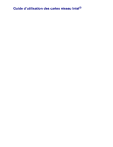
Link pubblico aggiornato
Il link pubblico alla tua chat è stato aggiornato.
